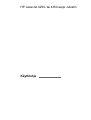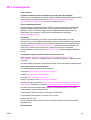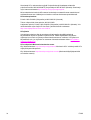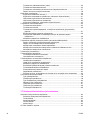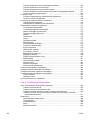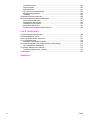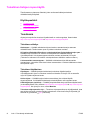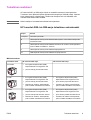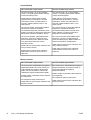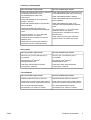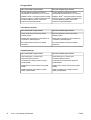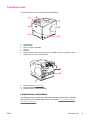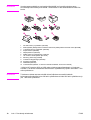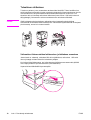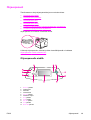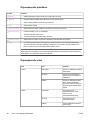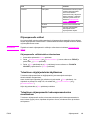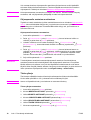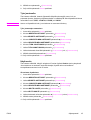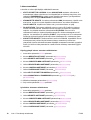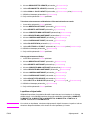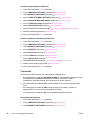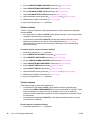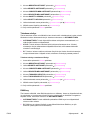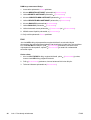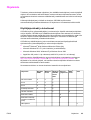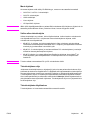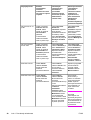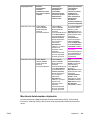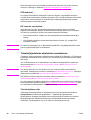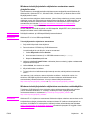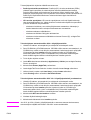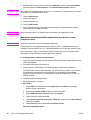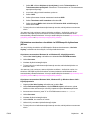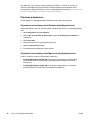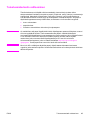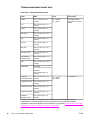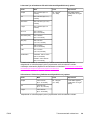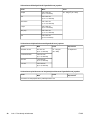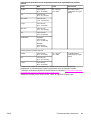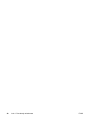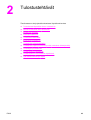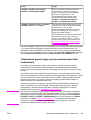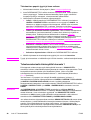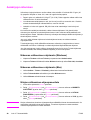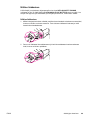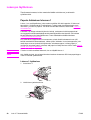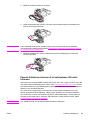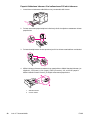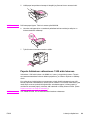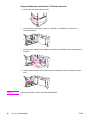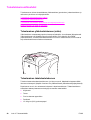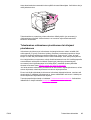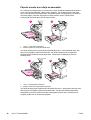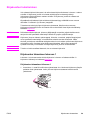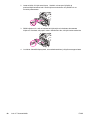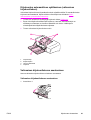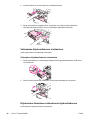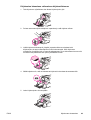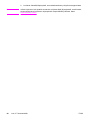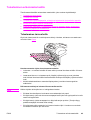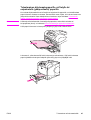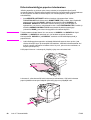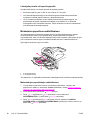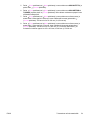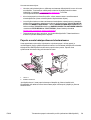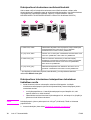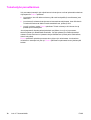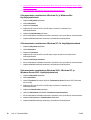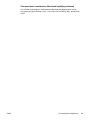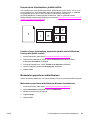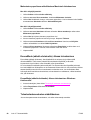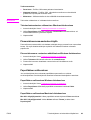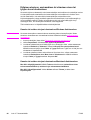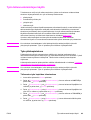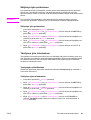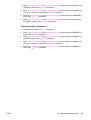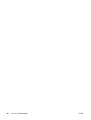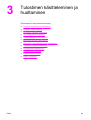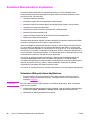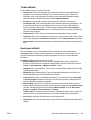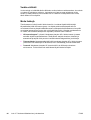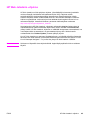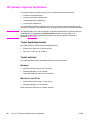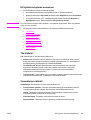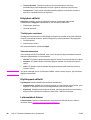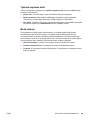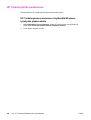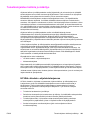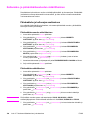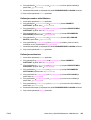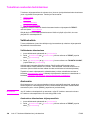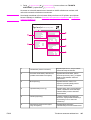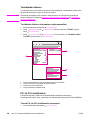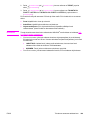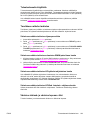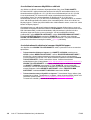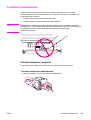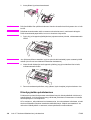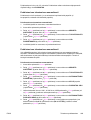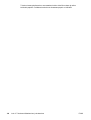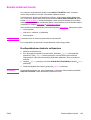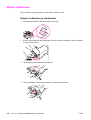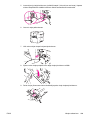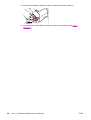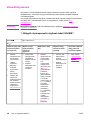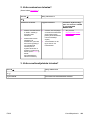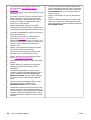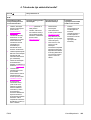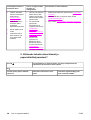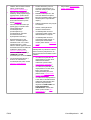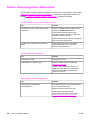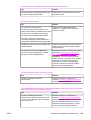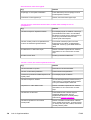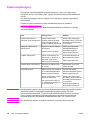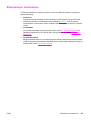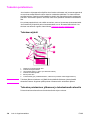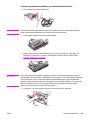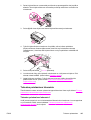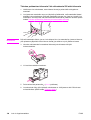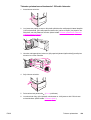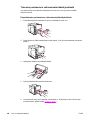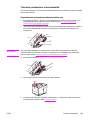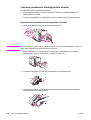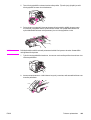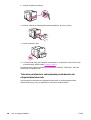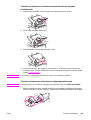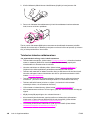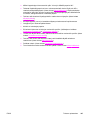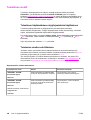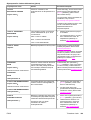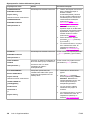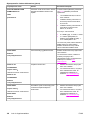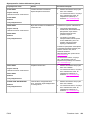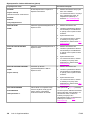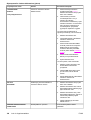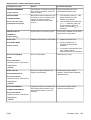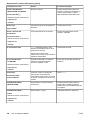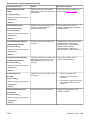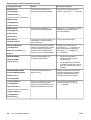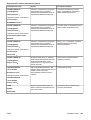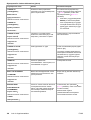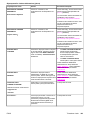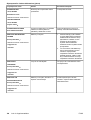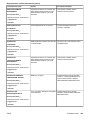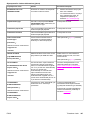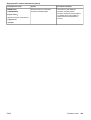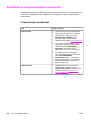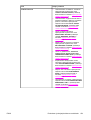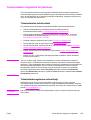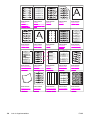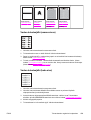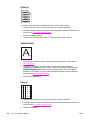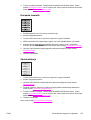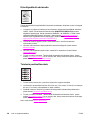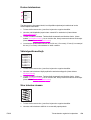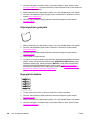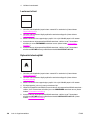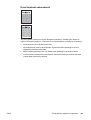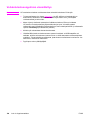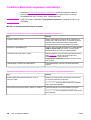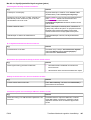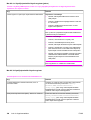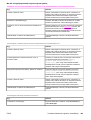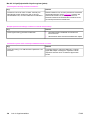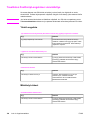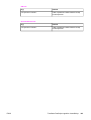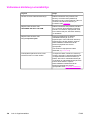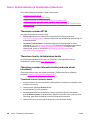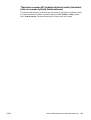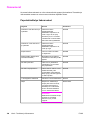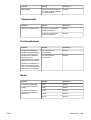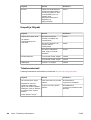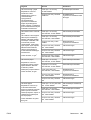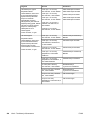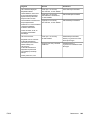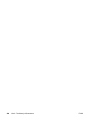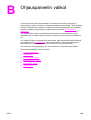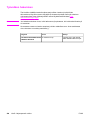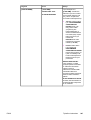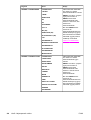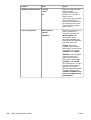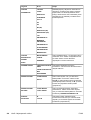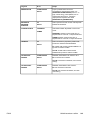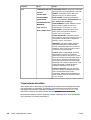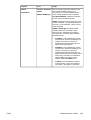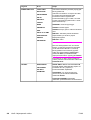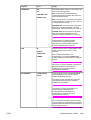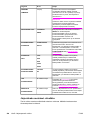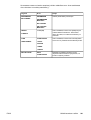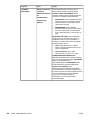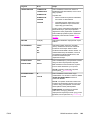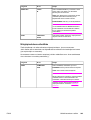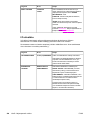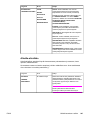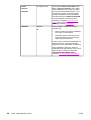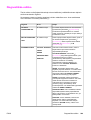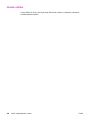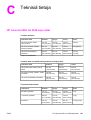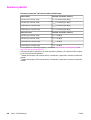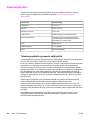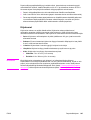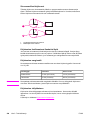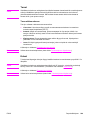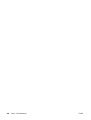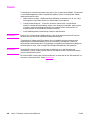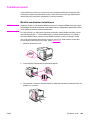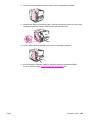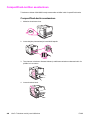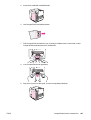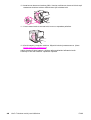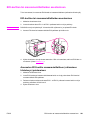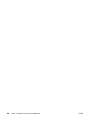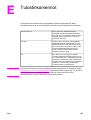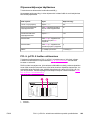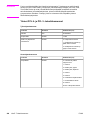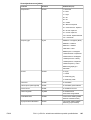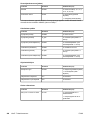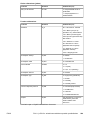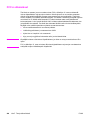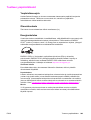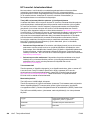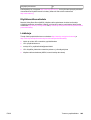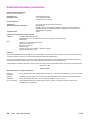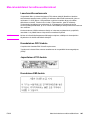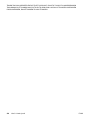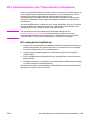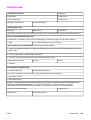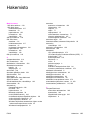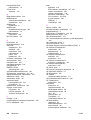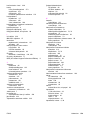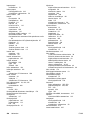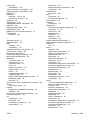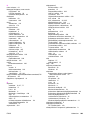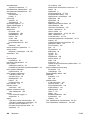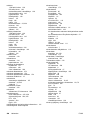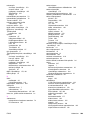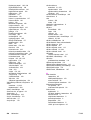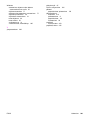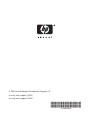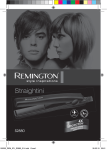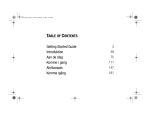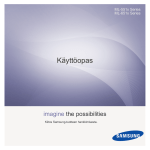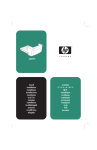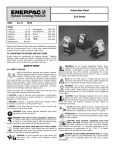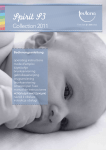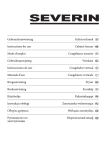Download HP LaserJet 4250/4350 series printers User Guide - FIWW
Transcript
hp LaserJet 4250/4350 -sarjan tulostin Käyttäminen HP LaserJet 4250- tai 4350-sarja -tulostin Käyttöohje Tekijänoikeus- ja käyttöoikeustiedot Tavaramerkkitietoja © 2004 Copyright Hewlett-Packard Development Company, L.P. Adobe® ja PostScript® ovat Adobe Systems Incorporated -yhtiön tavaramerkkejä. Tämän materiaalin kopioiminen, sovittaminen tai kääntäminen on kiellettyä, paitsi tekijänoikeuslain sallimilla tavoilla. Linux on Linus Torvaldsin Yhdysvalloissa rekisteröity tavaramerkki. Tämän asiakirjan tietoja voidaan muuttaa ilman eri ilmoitusta. HP-tuotetta koskeva takuu sisältyy tuotekohtaisesti toimitettavaan rajoitetun takuun antavaan takuutodistukseen. Mikään tässä mainittu ei muodosta lisätakuuta. HP ei ole vastuussa tämän aineiston teknisistä tai toimituksellisista virheistä eikä puutteista. Osanumero Q5400-90909 Ensimmäinen painos, 9/2004 Microsoft®, Windows ® ja Windows NT® ovat Microsoft Corporationin Yhdysvalloissa rekisteröimiä tavaramerkkejä. UNIX® on Open Group -yhtiön rekisteröimä tavaramerkki. ENERGY STAR® ja ENERGY STAR -logo® ovat United States Environmental Protection Agencyn Yhdysvalloissa rekisteröimiä tavaramerkkejä. HP:n asiakaspalvelu Online-palvelut Ympärivuorokautinen palvelu modeemin tai Internet-yhteyden käyttäjille WWW: HP:n tulostinohjelmistopäivityksiä, tietoja tuotteesta ja asiakastuesta sekä erikielisiä tulostinohjaimia on saatavilla osoitteessa http://www.hp.com/support/lj4250 tai http://www.hp.com/support/lj4350. (Sivusto on englanninkielinen.) Online-vianmääritystyökalut HP Instant Support Professional Edition (ISPE) on ohjelmistopaketti, joka sisältää Webpohjaisia työkaluja pöytätietokoneiden ja tulostustuotteiden vianmääritykseen. ISPEtyökalujen avulla voit tunnistaa, diagnosoida ja ratkaista nopeasti tietokoneeseen ja tulostukseen liittyviä ongelmia. ISPE-työkalut ovat käytettävissä osoitteessa http://instantsupport.hp.com. Puhelintuki Hewlett-Packard Companyn puhelintuki on takuuaikana maksutonta. Kun soitat puhelintukeen, puhelusi ohjataan asiantuntijalle, joka on valmis vastaamaan kysymyksiisi. Tarkista maasi/alueesi puhelinnumero tulostimen mukana toimitetusta opaslehtisestä tai osoitteesta http://www.hp.com/support/callcenters. Pidä seuraavat tiedot saatavilla, kun soitat HP:lle: tuotteen nimi ja sarjanumero, ostopäivä sekä kuvaus ongelmasta. Asiakastukitietoja on myös sivustossa http://www.hp.com. Napsauta support & drivers kohtaa. Apuohjelmat, ohjaimet ja sähköisessä muodossa oleva tieto Siirry kohtaan http://www.hp.com/go/lj4250_software tai http://www.hp.com/go/ lj4350_software. (Sivusto on englanninkielinen, mutta tulostinohjaimia on saatavilla useilla eri kielillä.) Jos haluat tietoja puhelimitse, katso ohjeita tulostimen mukana toimitetusta opaslehtisestä. HP:n suorat varuste- ja tarviketilaukset Voit tilata tarvikkeita seuraavista Web-sivustoista: Yhdysvallat: http://www.hp.com/sbso/product/supplies Kanada: http://www.hp.ca/catalog/supplies Eurooppa: http://www.hp.com/go/supplies Aasia ja Tyynenmeren alue: http://www.hp.com/paper/ Voit tilata varusteita osoitteesta http://www.hp.com/support/lj4250 tai http://www.hp.com/ support/lj4350. Lisätietoja on kohdassa Osien, lisävarusteiden ja tarvikkeiden tilaaminen. Voit tilata tarvikkeita tai lisävarusteita puhelimitse soittamalla seuraaviin numeroihin: Yhdysvaltalaiset yritykset: 800-282-6672 Yhdysvaltalaiset pienet ja keskisuuret yritykset: 800-888-9909 Yhdysvaltalaiset kotiyritykset ja -toimistot: 800-752-0900 Kanada: 800-387-3154 Muiden maiden/alueiden puhelinnumerot on ilmoitettu tulostimen mukana toimitetussa opaslehtisessä. HP-huoltotiedot FIWW iii Saat tietoja HP:n valtuutetuista myyjistä Yhdysvalloissa ja Kanadassa soittamalla puhelinnumeroihin 800-2432439816 (Yhdysvallat) tai 800-3873867 (Kanada). Saat tietoja myös Internet-osoitteesta http://www.hp.com/go/cposupportguide. Muita maita/alueita koskevia HP-tuotteen huoltotietoja on saatavilla oman maasi/alueesi asiakastukinumerosta. Lisätietoja on tulostimen mukana toimitetussa opaslehtisessä. HP-huoltosopimukset Puhelin: 800-4746836 (Yhdysvallat) tai 800-2681221 (Kanada). Takuun ulkopuolella olevat palvelut: 800-633-3600. Laajennettu palvelu: Puhelin: 800-4746836 (Yhdysvallat.) tai 800-2681221 (Kanada). Voit vaihtoehtoisesti myös siirtyä HP Care Pack -palvelusivustolle osoitteessa http://www.hpexpress-services.com/10467a. HP-työkalut Voit tarkistaa tulostimen tilan ja asetukset sekä tarkastella vianmääritystietoja ja käytönaikaisia ohjeita HP-työkalut-ohjelman avulla. Pääset käyttämään HP-työkalutohjelmaa, kun tulostin on kytketty suoraan tietokoneeseen tai verkkoon. HP-työkalut on käytettävissä vain, jos ohjelmisto on asennettu kokonaisuudessaan. Katso HP-työkalut ohjelman käyttäminen. HP:n tukipalvelu Macintosh-tietokoneita varten Käy Web-osoitteessa: http://www.hp.com/go/macosx Macintosh OS X -tukitietoja sekä HP:n ohjainpäivitysten tilauspalvelu. Käy Web-osoitteessa: http://www.hp.com/go/mac-connect(Macintosh-käyttöjärjestelmälle suunnitellut tuotteet). iv FIWW Sisällysluettelo 1 Perustietoja tulostimesta Tulostimen tietojen nopea käyttö ..............................................................................................2 Käyttöopaslinkit ...................................................................................................................2 Tietolähteitä ........................................................................................................................2 Tulostimen asetukset ................................................................................................................3 HP LaserJet 4250- tai 4350-sarja -tulostimen ominaisuudet .............................................3 Tulostimen ominaisuudet ..........................................................................................................5 Tulostimen osat .........................................................................................................................9 Lisävarusteet ja tarvikkeet ..................................................................................................9 Liitäntäportit ......................................................................................................................11 Lisävarusteen merkkivalot ................................................................................................11 Tulostimen siirtäminen ......................................................................................................12 Ohjauspaneeli .........................................................................................................................13 Ohjauspaneelin sisältö .....................................................................................................13 Ohjauspaneelin painikkeet ...............................................................................................14 Ohjauspaneelin valot ........................................................................................................14 Ohjauspaneelin valikot .....................................................................................................15 Tulostimen ohjejärjestelmän käyttäminen ........................................................................15 Tulostimen ohjauspaneelin kokoonpanoasetusten muuttaminen ....................................15 Ohjelmisto ...............................................................................................................................25 Käyttöjärjestelmät ja tulostinosat ......................................................................................25 Tulostinohjaimet ................................................................................................................26 Macintosh-tietokoneiden ohjelmisto .................................................................................29 Tulostinjärjestelmän ohjelmiston asentaminen ................................................................30 Ohjelman poistaminen ......................................................................................................36 Tulostusmateriaalin valitseminen ............................................................................................37 Tulostusmateriaalin tuetut koot ........................................................................................38 2 Tulostustehtävät Tulostuksessa käytettävän lokeron valitseminen ....................................................................44 Lokerojärjestys ..................................................................................................................44 Lokeron 1 mukauttaminen ................................................................................................44 Tulostaminen paperin tyypin ja koon mukaan (lokeroiden lukitseminen) ........................45 Tulostusmateriaalin käsinsyöttö lokerosta 1 ....................................................................46 Oikean kuumentimen tilan valitseminen .................................................................................47 Asiakirjojen nitominen .............................................................................................................48 Nidonnan valitseminen ohjelmasta (Windows) ................................................................48 Nidonnan valitseminen ohjelmasta (Mac) ........................................................................48 Nitojan valitseminen ohjauspaneelista .............................................................................48 Niittien lisääminen ............................................................................................................49 Lokerojen täyttäminen .............................................................................................................50 Paperin lisääminen lokeroon 1 .........................................................................................50 Paperin lisääminen lokeroon 2 tai valinnaiseen 500 arkin lokeroon ................................51 Paperin lisääminen valinnaiseen 1 500 arkin lokeroon ....................................................53 Tulostelokerovaihtoehdot ........................................................................................................56 FIWW v Tulostaminen ylätulostelokeroon (vakio) ..........................................................................56 Tulostaminen takatulostelokeroon ....................................................................................56 Tulostaminen valinnaiseen pinolokeroon tai nitojaan/pinolokeroon .................................57 Paperin suunta, kun nitoja on asennettu ..........................................................................58 Kirjekuorten tulostaminen ........................................................................................................59 Kirjekuorten lataaminen lokeroon 1 ..................................................................................59 Kirjekuorten automaattinen syöttäminen (valinnainen kirjekuorilokero) ...........................61 Valinnaisen kirjekuorilokeron asentaminen ......................................................................61 Valinnaisen kirjekuorilokeron irrottaminen .......................................................................62 Kirjekuorten lataaminen valinnaiseen kirjekuorilokeroon .................................................62 Tulostaminen erikoismateriaalille ............................................................................................65 Tulostaminen tarra-arkeille ...............................................................................................65 Tulostaminen kalvoille ......................................................................................................66 Tulostaminen kirjelomakepaperille, rei'itetylle tai esipainetulle (yksipuoliselle) paperille .........................................................................................................................67 Erikoisviimeisteltyjen paperien tulostaminen ....................................................................68 Pienikokoisen materiaalin, mukautettujen kokojen tai painavan paperin tulostaminen ..................................................................................................................69 Mukautetun paperikoon määrittäminen ............................................................................70 Tulostaminen paperin molemmille puolille (valinnainen kääntöyksikkö) ................................72 Paperin molemmille puolille tulostamisen perusohjeet ....................................................72 Paperin suunta kaksipuolisessa tulostamisessa ..............................................................73 Kaksipuolisen tulostamisen asetteluvaihtoehdot ..............................................................74 Kaksipuolinen tulostaminen kaksipuolisen tulostuksen lisälaitteen avulla .......................74 Manuaalinen kaksipuolinen tulostaminen ........................................................................75 Tulostustyön peruuttaminen ....................................................................................................76 Tulostinohjaimen käyttäminen ................................................................................................77 Tulostustyön asetusten muuttaminen ...............................................................................77 Oletusasetusten muuttaminen ..........................................................................................77 Tulostinohjaimen ominaisuuksien käyttäminen ......................................................................80 Vesileimojen tulostaminen ................................................................................................80 Usean sivun tulostaminen yhdelle arkille .........................................................................81 Mukautetun paperikoon määrittäminen ............................................................................81 EconoMode (säästä väriainetta) -tilassa tulostaminen ....................................................82 Tulostuslaatuasetusten määrittäminen .............................................................................82 Pienennä/suurenna-asetusten käyttö ...............................................................................83 Paperilähteen valitseminen ..............................................................................................83 Erilaisen etusivun, ensimmäisen tai viimeisen sivun tai tyhjän sivun tulostaminen .........84 Työn tallennustoimintojen käyttö .............................................................................................85 Työn pikakopioiminen .......................................................................................................85 Pikakopiotyön poistaminen ...............................................................................................86 Työn tarkistaminen ja säilyttäminen .................................................................................86 Säilytetyn työn poistaminen ..............................................................................................87 Yksityisen työn tulostaminen ............................................................................................87 Yksityisen työn poistaminen .............................................................................................88 Tulostustyön tallentaminen ...............................................................................................88 3 Tulostimen käsitteleminen ja huoltaminen Sulautetun Web-palvelimen käyttäminen ...............................................................................92 Sulautetun Web-palvelimen käyttäminen .........................................................................92 Tiedot-välilehti ...................................................................................................................93 Asetukset-välilehti .............................................................................................................93 Verkko-välilehti .................................................................................................................94 Muita linkkejä ....................................................................................................................94 HP Web Jetadmin -ohjelma ....................................................................................................95 vi FIWW HP-työkalut -ohjelman käyttäminen ........................................................................................96 Tuetut käyttöjärjestelmät ..................................................................................................96 Tuetut selaimet .................................................................................................................96 HP-työkalut-ohjelman avaaminen ....................................................................................97 Tila-välilehti .......................................................................................................................97 Vianmääritys-välilehti ........................................................................................................97 Hälytykset-välilehti ............................................................................................................98 Käyttöoppaat-välilehti .......................................................................................................98 Laiteasetukset-ikkuna .......................................................................................................98 Työkalut-ohjelman linkit ....................................................................................................99 Muita linkkejä ....................................................................................................................99 HP Työkaluryhmän poistaminen ...........................................................................................100 HP Työkaluryhmän poistaminen käyttämällä Windows-työpöydän pikakuvaketta ........100 Tulostinohjainten hallinta ja määritys ....................................................................................101 HP Web Jetadmin -ohjelmistolaajennus .........................................................................101 Mukauttamisohjelma .......................................................................................................102 Sähköpostihälytysten määrittäminen ....................................................................................103 Kellonaika- ja päivämääräasetusten määrittäminen .............................................................104 Päivämäärän ja kellonajan asettaminen ........................................................................104 Tulostimen asetusten tarkistaminen .....................................................................................106 Valikkoluettelo .................................................................................................................106 Asetussivu ......................................................................................................................106 Tarvikkeiden tilasivu .......................................................................................................108 PS- tai PCL-fonttiluettelo ................................................................................................108 Tulostuskasetin käsitteleminen .............................................................................................110 HP:n tulostuskasetit ........................................................................................................110 Muut kuin HP:n tulostuskasetit .......................................................................................110 Tulostuskasetin tunnistaminen .......................................................................................110 Tulostuskasetin säilyttäminen ........................................................................................110 Tulostuskasetin käyttöikä ...............................................................................................111 Tarvikkeen määrän tarkistus ..........................................................................................111 Väriaine vähissä- ja väriaine lopussa -tilat .....................................................................111 Tulostimen puhdistaminen ....................................................................................................113 Puhdista tulostimen sisäpuoli. ........................................................................................113 Kiinnitysyksikön puhdistaminen ......................................................................................114 Ennalta ehkäisevä huolto ......................................................................................................117 Huoltopakkauksen laskurin nollaaminen ........................................................................117 Nitojan vaihtaminen ...............................................................................................................118 Nitojan irrottaminen ja vaihtaminen ................................................................................118 4 Ongelmanratkaisu Vianmäärityskaavio ...............................................................................................................122 1. Näkyykö ohjauspaneelin näytössä teksti VALMIS? ...................................................122 2. Voiko asetussivun tulostaa? .......................................................................................123 3. Voiko sovellusohjelmista tulostaa? .............................................................................123 4. Tulostuuko työ odotetulla tavalla? ..............................................................................125 5. Valitseeko tulostin oikeat lokerot ja paperinkäsittelyvarusteet? .................................126 Yleisten tulostusongelmien ratkaiseminen ............................................................................128 Paperin käyttöohjeet .............................................................................................................132 Erikoissivujen tulostaminen ...................................................................................................133 Tukosten poistaminen ...........................................................................................................134 Tukoksen sijainti .............................................................................................................134 Tukosten poistaminen yläkannen ja tulostuskasetin alueella ........................................134 Tukosten poistaminen valinnaisesta kirjekuorilokerosta ................................................136 Tukosten poistaminen lokeroista ....................................................................................137 FIWW vii Tukosten poistaminen valinnaisesta kääntöyksiköstä ...................................................140 Tukosten poistaminen tulostusalueilta ...........................................................................141 Tukosten poistaminen kiinnitysyksikön alueelta .............................................................142 Tukosten poistaminen valinnaisesta pinolokerosta tai nitojasta/pinolokerosta ..............144 Toistuvien tukosten ratkaiseminen .................................................................................146 Tulostimen viestit ..................................................................................................................148 Tulostimen käytönaikaisen ohjejärjestelmän käyttäminen .............................................148 Toistuvien viestien selvittäminen ....................................................................................148 Pinolokeron ja nitojan/pinolokeron merkkivalot .....................................................................170 Lisävarusteiden merkkivalot ...........................................................................................170 Lisälaitteiden tai lisälaitteen osan vaihtaminen ..............................................................172 Tulostuslaadun ongelmien korjaaminen ...............................................................................173 Tulostuslaadun tarkistuslista ..........................................................................................173 Tulostuslaatuongelmien esimerkkejä .............................................................................173 Vaalea tulostusjälki (osassa sivua) ................................................................................175 Vaalea tulostusjälki (koko sivu) ......................................................................................175 Pilkkuja ...........................................................................................................................176 Tyhjiä kohtia ....................................................................................................................176 Viivoja .............................................................................................................................176 Harmaata taustalla .........................................................................................................177 Väriainetahroja ................................................................................................................177 Kiinnittymätöntä väriainetta ............................................................................................178 Toistuvia puutteellisuuksia ..............................................................................................178 Kuvien toistuminen .........................................................................................................179 Vääristyneitä merkkejä ...................................................................................................179 Sivu tulostuu vinossa ......................................................................................................179 Käpristymiä tai rypistymiä ...............................................................................................180 Ryppyjä tai taitoksia ........................................................................................................180 Pystysuuntaisia valkoisia viivoja .....................................................................................181 Renkaanjälkiä .................................................................................................................181 Valkoisia täpliä mustalla .................................................................................................181 Levinneet viivat ...............................................................................................................182 Epäselvä tulostusjälki .....................................................................................................182 Kuvat toistuvat satunnaisesti ..........................................................................................183 Verkkotulostusongelmien vianmääritys ................................................................................184 Tavallisten Windows-häiriöiden vianmääritys .......................................................................185 Tavallisten Macintosh-ongelmien vianmääritys ....................................................................186 Tavallisten PostScript-ongelmien vianmääritys ....................................................................192 Yleisiä ongelmia .............................................................................................................192 Määritetyt virheet ............................................................................................................192 Valinnaisen kiintolevyn vianmääritys ....................................................................................194 Liite A Tarvikkeet ja lisävarusteet Osien, lisävarusteiden ja tarvikkeiden tilaaminen .................................................................196 Tilaaminen suoraan HP:ltä .............................................................................................196 Tilaaminen huolto- tai tukipisteen kautta ........................................................................196 Tilaaminen suoraan Internetin kautta (verkossa olevat tulostimet) ................................196 Tilaaminen suoraan HP-työkalut-ohjelman kautta (tulostimet, jotka on suoraan kytketty tietokoneeseen) .............................................................................................197 Osanumerot ...........................................................................................................................198 Paperinkäsittelyn lisävarusteet .......................................................................................198 Tulostuskasetit ................................................................................................................199 Huoltopakkaukset ...........................................................................................................199 Muisti ..............................................................................................................................199 Kaapelit ja liittymät ..........................................................................................................200 viii FIWW Tulostusmateriaali ..........................................................................................................200 Liite B Ohjauspaneelin valikot Työvalikon hakeminen ..........................................................................................................206 Tiedot-valikko ........................................................................................................................208 Paperinkäsittely-valikko .........................................................................................................209 Määritä asetukset -valikko ....................................................................................................213 Tulostus-alivalikko ..........................................................................................................213 Tulostuslaatu-alivalikko ..................................................................................................216 Järjestelmän asetukset -alivalikko ..................................................................................220 Nitoja/pinolokero-alivalikko .............................................................................................225 I/O-alivalikko ...................................................................................................................226 Alkutila-alivalikko ............................................................................................................227 Diagnostiikka-valikko .............................................................................................................229 Huolto-valikko ........................................................................................................................230 Liite C Teknisiä tietoja HP LaserJet 4250- tai 4350-sarja mitat ................................................................................231 Sähkölaitetiedot .....................................................................................................................233 Akustiset päästöt ...................................................................................................................234 Käyttöympäristö ....................................................................................................................235 Paperimääritykset .................................................................................................................236 Tulostusympäristö ja paperin säilytystilat .......................................................................236 Kirjekuoret .......................................................................................................................237 Tarrat ..............................................................................................................................239 Kalvot ..............................................................................................................................239 Liite D Tulostimen muisti ja sen lisääminen Yleistä ....................................................................................................................................242 Tulostimen muisti ..................................................................................................................243 Muistin asentaminen tulostimeen ...................................................................................243 CompactFlash-korttien asentaminen ....................................................................................246 CompactFlash-kortin asentaminen .................................................................................246 Muistin asennuksen tarkistaminen ........................................................................................249 Tarkista seuraavasti, että DIMM-moduulien tai CompactFlash-korttien asennus on onnistunut: ..............................................................................................................249 Resurssien säästäminen (pysyvät resurssit) ........................................................................250 EIO-korttien tai massamuistilaitteiden asentaminen .............................................................251 EIO-korttien tai massamuistilaitteiden asentaminen ......................................................251 Asennetun EIO-korttin massamuistilaitteen (valinnaisen kiintolevyn) poistaminen: ......251 Liite E Tulostinkomennot PCL 6- ja PCL 5e -tulostinkomentokielten syntaksin ymmärtäminen ...................................254 Ohjausmerkkijonojen yhdistäminen ................................................................................254 Ohjausmerkkijonojen käyttäminen .................................................................................255 PCL 6- ja PCL 5 fonttien valitseminen ............................................................................255 Yleiset PCL 6- ja PCL 5 -tulostinkomennot ....................................................................256 Liite F Tietoja säännöksistä Johdanto ................................................................................................................................261 FCC:n säännökset ................................................................................................................262 Tuotteen ympäristötiedot .......................................................................................................263 FIWW ix Ympäristönsuojelu ..........................................................................................................263 Otsonintuotanto ..............................................................................................................263 Energiankulutus ..............................................................................................................263 HP LaserJet -tulostustarvikkeet ......................................................................................264 Käyttöturvallisuustiedote .................................................................................................265 Lisätietoja ........................................................................................................................265 Vaatimustenmukaisuusvakuutus ..........................................................................................266 Maa-/aluekohtaiset turvallisuussäännökset ..........................................................................267 Laserturvallisuuslausunto ...............................................................................................267 Kanadalainen DOC-tiedote .............................................................................................267 Japanilainen VCCI-tiedote ..............................................................................................267 Korealainen EMI-tiedote .................................................................................................267 Suomea koskeva laserturvallisuuslauseke ....................................................................268 Liite G Huolto ja tuki Hewlett-Packardin rajoitettu takuu ........................................................................................269 Värikasetti Rajallinen takuu ...................................................................................................271 Huolto- ja tukipalveluiden saatavuus ....................................................................................272 HP:n huoltosopimukset .........................................................................................................272 Asiakkaan luona tapahtuva huolto .................................................................................272 HP:n pikavaihtopalvelu (vain Yhdysvalloissa ja Kanadassa) ...............................................273 HP:n pikapalvelun käyttäminen ......................................................................................273 Tulostimen pakkaaminen uudelleen .....................................................................................274 Tulostimen pakkaaminen uudelleen ...............................................................................274 Huoltolomake ........................................................................................................................275 Hakemisto x FIWW 1 Perustietoja tulostimesta Kiitämme päätöksestäsi hankkia HP LaserJet 4250- tai 4350-sarja -tulostin. Katso tulostimen asennusohjeita Aloitusoppaasta, jos et ole jo tutustunut ohjeisiin. Kun tulostin on asennettu ja valmis tulostamaan, käytä muutama minuutti tulostimeen tutustumiseen. Tässä osassa on tietoja seuraavista aiheista: FIWW ● Tulostimen tietojen nopea käyttö ● Tulostimen asetukset ● Tulostimen ominaisuudet ● Tulostimen osat ● Ohjauspaneeli ● Ohjelmisto ● Tulostusmateriaalin valitseminen 1 Tulostimen tietojen nopea käyttö Tässä osassa on yhteenveto lähteistä, joiden avulla saat lisätietoja tulostimen määrittämisestä ja käytöstä. Käyttöopaslinkit ● Tulostimen osat ● Ohjauspaneelin sisältö ● Vianmäärityskaavio Tietolähteitä Ohjeita ja tietoja tämän tulostimen käyttämisestä on useissa oppaissa. Katso kohtaa http://www.hp.com/support/lj4250 tai http://www.hp.com/support/lj4350. Tulostimen määritys Aloitusopas — Sisältää vaiheittaiset ohjeet tulostimen asentamisesta ja asetusten määrittämisestä. Tämä tulostettu opas on jokaisen tulostimen mukana. HP Jetdirect Embedded Print Server -tulostinpalvelimen järjestelmänvalvojan opas — Sisältää tietoja sulautetun HP Jetdirect -tulostinpalvelimen määrittämisestä ja vianmäärityksestä. Voit tulostaa oppaan tulostimen mukana toimitetulta CD-levyltä. (Tiedosto on sulautetun HP Jetdirect -tulostinpalvelimen sisältävien mallien mukana.) Lisävarusteiden asennusoppaat — Sisältävät vaiheittaiset ohjeet lisävarusteiden asentamiseen, esimerkiksi valinnaisen lokeron asentamiseen. Jokaisen lisälaitteen mukana tulee painettu opas. Tulostimen käyttäminen Käyttöopas — Sisältää yksityiskohtaisia tietoja tulostimen käyttämisestä ja vianmäärityksestä. Opas on tulostimen mukana toimitetulla CD-levyllä. Se on saatavilla myös HP-työkalut-ohjelman kautta. Online-ohjeet — Sisältää tietoja tulostimen asetuksista, joita voidaan käyttää tulostinohjaimista. Voit käyttää ohjetiedostoja tulostinohjaimen online-oppaan kautta. HTML-käyttöopas (verkossa) — Sisältää yksityiskohtaisia tietoja tulostimen käyttämisestä ja vianmäärityksestä. Siirry kohtaan http://www.hp.com/support/lj4250 tai http://www.hp.com/ support/lj4350. Kun yhteys on luotu, valitse Manuals. Tulostimen ohjauspaneelin ohje — Tulostimen ohjauspaneelissa on ohjejärjestelmä, josta saat ohjeita useimpien tulostinvirheiden korjaamiseen. Avaa viestiin liittyvä ohjeteksti (jos sellainen on) painamalla (OHJE-painiketta). 2 Luku 1 Perustietoja tulostimesta FIWW Tulostimen asetukset HP LaserJet 4250- tai 4350-sarja -tulostin on saatavilla useissa eri kokoonpanoissa. Tulostimen nimen jälkeiset kirjaimet ilmoittavat kokoonpanojen välisistä eroista. Jokainen kirjain viittaa tiettyyn ominaisuuteen. Tämän osan tietojen avulla voit määrittää, mitä ominaisuuksia tulostinmallisi sisältää. Huomautus Kaikkia malleja ei ole saatavissa kaikissa kokoonpanoissa. HP LaserJet 4250- tai 4350-sarja -tulostimen ominaisuudet Kirjain Kuvaus ei kirjainta Tulostimen perusmalli. d Tällä kirjaimella merkityt mallit sisältävät kääntöyksikön automaattista kaksipuolista tulostamista varten. n Tällä kirjaimella merkityt mallit sisältävät sulautetun HP Jetdirect -tulostinpalvelimen, jonka voi liittää 10/100Base-T -verkkoon. t Tällä kirjaimella merkityt mallit sisältävät lisäpaperilokeron. sl Näillä kirjaimilla merkityt mallit sisältävät nitojan/pinolokeron. Mallien kuvaukset Tulostimen malli HP LaserJet 4250 -sarja Perusmalli ● 48 megatavua käyttömuistia (RAM), laajennettavissa 512 megatavuun asti ● yksi 100 arkin ja yksi 500 arkin lokero ● 64 megatavua käyttömuistia (RAM), laajennettavissa 512 megatavuun asti ● 80 megatavua käyttömuistia (RAM), laajennettavissa 512 megatavuun asti ● yksi 100 arkin ja yksi 500 arkin lokero ● yksi 100 arkin ja yksi 500 arkin lokero ● sulautettu HP Jetdirect -tulostinpalvelin, jonka voi liittää 10/100Base-TX-verkkoon ● sulautettu HP Jetdirect -tulostinpalvelin, jonka voi liittää 10/100Base-TX-verkkoon ● 64 megatavua käyttömuistia (RAM), laajennettavissa 512 megatavuun asti ● 80 megatavua käyttömuistia (RAM), laajennettavissa 512 megatavuun asti ● yksi 100 arkin ja kaksi 500 arkin lokeroa ● yksi 100 arkin ja kaksi 500 arkin lokeroa ● sulautettu HP Jetdirect -tulostinpalvelin, jonka voi liittää 10/100Base-TX-verkkoon ● sulautettu HP Jetdirect -tulostinpalvelin, jonka voi liittää 10/100Base-TX-verkkoon n-malli tn-malli FIWW HP LaserJet 4350 -sarja Tulostimen asetukset 3 Mallien kuvaukset (jatkoa) Tulostimen malli HP LaserJet 4250 -sarja HP LaserJet 4350 -sarja dtn-malli ● 64 megatavua käyttömuistia (RAM), laajennettavissa 512 megatavuun asti ● 80 megatavua käyttömuistia (RAM), laajennettavissa 512 megatavuun asti ● yksi 100 arkin ja kaksi 500 arkin lokeroa ● yksi 100 arkin ja kaksi 500 arkin lokeroa ● sulautettu HP Jetdirect -tulostinpalvelin, jonka voi liittää 10/100Base-TX-verkkoon ● sulautettu HP Jetdirect -tulostinpalvelin, jonka voi liittää 10/100Base-TX-verkkoon ● kääntöyksikkö automaattista kaksipuolista tulostusta varten ● kääntöyksikkö automaattista kaksipuolista tulostamista varten ● 64 megatavua käyttömuistia (RAM), laajennettavissa 512 megatavuun asti ● 80 megatavua käyttömuistia (RAM), laajennettavissa 512 megatavuun asti ● yksi 100 arkin ja kaksi 500 arkin lokeroa ● yksi 100 arkin ja kaksi 500 arkin lokeroa ● sulautettu HP Jetdirect -tulostinpalvelin, jonka voi liittää 10/100Base-TX-verkkoon ● sulautettu HP Jetdirect -tulostinpalvelin, jonka voi liittää 10/100Base-TX-verkkoon ● kääntöyksikkö automaattista kaksipuolista tulostamista varten ● kääntöyksikkö automaattista kaksipuolista tulostamista varten ● 500 arkin nitoja/pinolokero ● 500 arkin nitoja/pinolokero dtnsl-malli 4 Luku 1 Perustietoja tulostimesta FIWW Tulostimen ominaisuudet Seuraavat taulukot sisältävät HP LaserJet 4250- tai 4350-sarja-tulostinten ominaisuudet. Nopeus HP LaserJet 4250 -sarjan tulostin HP LaserJet 4350 -sarjan tulostin Tulostaa Letter-kokoiselle paperille 45 sivua minuutissa. Tulostaa Letter-kokoiselle paperille 55 sivua minuutissa. Tulostaa A4-kokoiselle paperille 43 sivua minuutissa. Tulostaa A4-kokoiselle paperille 52 sivua minuutissa. Tarkkuus FIWW HP LaserJet 4250 -sarjan tulostin HP LaserJet 4350 -sarjan tulostin FastRes 1200 tulostaa nopeasti laadukasta tekstiä ja grafiikkaa tarkkuusasetuksella 1 200 pistettä tuumalla (dpi). FastRes1200 tulostaa nopeasti laadukasta tekstiä ja grafiikkaa tarkkuusasetuksella 1 200 pistettä tuumalla (dpi). ProRes 1200 tulostaa erittäin laadukkaita kuvia ja grafiikkaa tarkkuusasetuksella 1 200 pistettä tuumalla (dpi). ProRes 1200 tulostaa erittäin laadukkaita kuvia ja grafiikkaa tarkkuusasetuksella 1 200 pistettä tuumalla (dpi). HP LaserJet -kasetit takaavat siistin ja terävän tulostuksen. HP LaserJet -kasetit takaavat siistin ja terävän tulostuksen. Tulostimen ominaisuudet 5 Paperinkäsittely HP LaserJet 4250 -sarjan tulostin HP LaserJet 4350 -sarjan tulostin HP LaserJet 4250tn-, dtn- ja dtnsl-malleihin mahtuu 1 100 arkkia paperia. Muihin malleihin mahtuu 600 arkkia paperia. HP LaserJet 4350tn-, dtn- ja dtnsl-malleihin mahtuu 1 100 arkkia paperia. Muihin malleihin mahtuu 600 arkkia paperia. Kaikki mallit ovat yhteensopivia 500 arkin paperilokeroiden ja valinnaisen 1 500 arkin syöttölokeron kanssa. Jos kaikki lokerot on asennettu, kaikkiin malleihin mahtuu 3 100 arkkia paperia. Kaikki mallit ovat yhteensopivia 500 arkin paperilokeroiden ja valinnaisen 1 500 arkin syöttölokeron kanssa. Kun kaikki lokerot on asennettu, kaikkiin malleihin mahtuu 3 100 arkkia paperia. HP LaserJet 4250dtn- ja dtnsl-mallit sisältävät kaksipuolisen tulostuksen lisälaitteen automaattista kaksipuolista tulostamista varten. Kaikki muut mallit ovat yhteensopivia valinnaisen kaksipuolisen tulostuksen lisälaitteen kanssa. HP LaserJet 4350dtn- ja dtnsl-mallit sisältävät kaksipuolisen tulostuksen lisälaitteen automaattista kaksipuolista tulostusta varten. Muihin malleihin on saatavana valinnainen kaksipuolisen tulostuksen lisälaite. HP LaserJet 4250dtnsl -malli sisältää nitojan/ pinolokeron, joka nitoo 15 arkkia paperia ja pinoaa 500 arkkia paperia. Kaikki muut mallit ovat yhteensopivia valinnaisen nitojan/ pinolokeron kanssa. HP LaserJet 4350dtnsl -malli sisältää nitojan/ pinolokeron, joka nitoo 15 arkkia paperia ja pinoaa 500 arkkia paperia. Muihin malleihin on saatavana valinnainen nitoja/pinolokero. Kaikki mallit ovat yhteensopivia valinnaisen 500 arkin pinolokeron kanssa. Kaikki mallit ovat yhteensopivia valinnaisen kirjekuorilokeron kanssa, johon mahtuu 75 kirjekuorta. Kaikki mallit ovat yhteensopivia valinnaisen 500 arkin pinolokeron kanssa. Kaikki mallit ovat yhteensopivia valinnaisen kirjekuorilokeron kanssa, johon mahtuu 75 kirjekuorta. Muisti ja suoritin HP LaserJet 4250 -sarjan tulostin HP LaserJet 4350 -sarjan tulostin HP LaserJet 4250 -malli sisältää 48 megatavua käyttömuistia (RAM). HP LaserJet 4250n- ja tnmallit sisältävät 64 megatavua käyttömuistia (RAM). HP LaserJet 4250dtn- ja dtnsl-mallit sisältävät 80 megatavua käyttömuistia (RAM). HP LaserJet 4350n -malli sisältää 80 megatavua käyttömuistia (RAM). HP LaserJet 4350dtn- ja dtnsl-mallit sisältävät 96 megatavua käyttömuistia (RAM). Kaikkien mallien muistimäärä voidaan laajentaa 512 megatavuun. 460 megahertsin (MHz) suoritinnopeus. Kaikki mallit ovat yhteensopivia valinnaisen EIOkiintolevyn kanssa. 6 Luku 1 Perustietoja tulostimesta Kaikkien mallien muistimäärä voidaan laajentaa 512 megatavuun. 460 megahertsin (MHz) suoritinnopeus. Kaikki mallit ovat yhteensopivia valinnaisen EIOkiintolevyn kanssa. FIWW Liitännät ja verkkoyhteydet HP LaserJet 4250 -sarjan tulostin HP LaserJet 4350 -sarjan tulostin Kaikki malli sisältävät kaksisuuntaisen, entistäkin suorituskykyisemmän ECP type-B rinnakkaisliitäntäportin (IEEE 1284yhteensopiva). Kaikki mallit sisältävät kaksisuuntaisen ECP typeB -rinnakkaisliitännän (IEEE 1284-yhteensopiva). Kaikki mallit sisältävät Universal Serial Bus (USB) 2.0 -liitännän. Kaikki mallit sisältävät kaksi PCI-pohjaista EIOlaajennuspaikkaa. Kaikki mallit sisältävät HP Jetlink -portin valinnaisiin paperinkäsittelylaitteisiin liittämistä varten. HP LaserJet 4250n-, tn-, dtn- ja dtnsl-mallit sisältävät sulautetun HP Jetdirect tulostinpalvelimen 10/100Base-TX-verkkoon liittämistä varten. Kaikki mallit sisältävät USB 2.0 -liitännän. Kaikki mallit sisältävät kaksi PCI-pohjaista EIOlaajennuspaikkaa. Kaikki mallit sisältävät HP Jetlink -portin valinnaisiin paperinkäsittelylaitteisiin liittämistä varten. HP LaserJet 4350n-, tn-, dtn- ja dtnsl-mallit sisältävät sulautetun HP Jetdirect tulostinpalvelimen 10/100Base-TX-verkkoon liittämistä varten. Kaikki mallit ovat yhteensopivia valinnaisen langattoman 802.11b-verkkokortin kanssa. Kaikki mallit ovat yhteensopivia valinnaisen langattoman 802.11b-verkkokortin kanssa. Kieli ja fontit HP LaserJet 4250 -sarjan tulostin HP LaserJet 4350 -sarjan tulostin HP PCL6, PCL 5 ja HP PostScript® (PS) 3 emulointikieli. HP PCL6, PCL 5 ja PostScript® (PS) 3 emulointikieli. 80 fonttia Microsoft® Windows® käyttöjärjestelmiä varten. 80 fonttia Microsoft® Windows® käyttöjärjestelmiä varten. Lisäfontteja voidaan lisätä asentamalla CompactFlash -fonttikortti. Lisäfontteja voidaan lisätä asentamalla CompactFlash -fonttikortti. Tulostuskasetti FIWW HP LaserJet 4250 -sarjan tulostin HP LaserJet 4350 -sarjan tulostin Vakiotulostuskasetti tulostaa 10 000 sivua. Vakiotulostuskasetti tulostaa 10 000 sivua. Kaikki mallit ovat yhteensopivia erittäin riittoisan, 20 000 sivua tulostavan tulostuskasetin kanssa. Kaikki mallit ovat yhteensopivia erittäin riittoisan, 20 000 sivua tulostavan tulostuskasetin kanssa. HP:n tulostustarvikeohjelma hälyttää automaattisesti, kun väriaine on vähissä. HP:n tulostustarvikeohjelma hälyttää automaattisesti, kun väriaine on vähissä. Tulostimen ominaisuudet 7 Energiansäästö HP LaserJet 4250 -sarjan tulostin HP LaserJet 4350 -sarjan tulostin Tulostin säästää automaattisesti sähköä vähentämällä virrankulutusta, kun se ei tulosta. Tulostin säästää automaattisesti sähköä vähentämällä virrankulutusta, kun se ei tulosta. ENERGY STAR® -yhteistyökumppanina HewlettPackard Company on päättänyt, että tämä tuote noudattaa ENERGY STAR® -säännösten mukaisia energiansäästöohjeita. ENERGY STAR® -yhteistyökumppanina HewlettPackard Company on päättänyt, että tämä tuote noudattaa ENERGY STAR® -säännösten mukaisia energiansäästöohjeita. Taloudellinen tulostus HP LaserJet 4250 -sarjan tulostin HP LaserJet 4350 -sarjan tulostin N/sivu-tulostaminen (useita sivuja arkille) säästää paperia. N/sivu-tulostaminen (useita sivuja arkille) säästää paperia. Kaksipuolinen tulostaminen (automaattinen tai manuaalinen) säästää paperia. Kaksipuolinen tulostaminen (automaattinen tai manuaalinen) säästää paperia. EconoMode-tilassa tulostaminen säästää väriainetta. EconoMode-tilassa tulostaminen säästää väriainetta. Helppokäyttöisyys 8 HP LaserJet 4250 -sarjan tulostin HP LaserJet 4350 -sarjan tulostin Online-käyttöopas on yhteensopiva näytönlukuohjelmien kanssa. Online-käyttöopas on yhteensopiva ruudunlukuohjelmien kanssa. Tulostuskasetti voidaan asettaa ja poistaa yhdellä kädellä. Tulostuskasetti voidaan asettaa ja poistaa yhdellä kädellä. Kaikki luukut ja kannet voidaan avata yhdellä kädellä. Kaikki luukut ja kannet voidaan avata yhdellä kädellä. Kaikki materiaalin leveysohjaimet voidaan säätää yhdellä kädellä. Kaikki materiaalin leveysohjaimet voidaan säätää yhdellä kädellä. Luku 1 Perustietoja tulostimesta FIWW Tulostimen osat Tutustu tulostimen osiin ennen tulostimen käyttöönottoa. 1 2 3 4 5 6 7 Ylätulostelokero Ohjauspaneeli Lokero 1 (avataan vetämällä) Lokero 2 Virtakytkin Oikeanpuoleinen sivupaneeli (paneelin alla ovat DIMM-muistit ja CompactFlash -kortit) Yläkansi (kannen alla on tulostuskasetti) 8 Liitäntäportit (katso Liitäntäportit) 9 Paikka valinnaiselle kääntöyksikölle 10 Takatulostelokero (avataan vetämällä) Lisävarusteet ja tarvikkeet Voit lisätä tulostimen ominaisuuksia lisäämällä valinnaisia lisävarusteita. Lisätietoja lisävarusteiden ja tarvikkeiden tilaamisesta on kohdassa Osien, lisävarusteiden ja tarvikkeiden tilaaminen. FIWW Tulostimen osat 9 Huomautus Varmista paras mahdollinen suorituskyky käyttämällä juuri kyseistä tulostinta varten suunniteltuja lisävarusteita ja tarvikkeita. Tulostimessa voi olla samanaikaisesti kaksi EIOkorttia. 5 4 9 3 2 1 6 8 7 12 10 11 1 2 3 4 5 6 7 8 9 10 11 12 500 arkin lokero ja syöttölaite* (Q2440B) Kääntöyksikkö (kaksipuolisen tulostuksen lisävaruste) kaksipuolista tulostusta varten (Q2439B) 1 500 arkin lokero ja syöttölaite* (Q2444B) Kirjekuorilokero (Q2438B) Nitoja/pinolokero (Q2443B) DIMM-muisti tai CompactFlash -fonttikortti HP Jetdirect -tulostinpalvelin (EIO-kortti) Kiintolevy (EIO-kortti) (J6054B) Tulostimen säilytyskaappi (Q2445B) Pinolokero (Q2442B) Niittikasetti (Q3216A) Tulostuskasetti (Q5942A: 10 000 sivun kasetti tai Q5942X: 20 000 sivun kasetti) * Kaikkien HP LaserJet 4250- tai 4350-sarja -tulostinten paperikapasiteetin voi laajentaa enintään 3 100 arkkiin asentamalla kaksi 500 arkin syöttölokeroa ja yhden valinnaisen 1 500 arkin syöttölokeron. Huomautus 10 Tulostimeen voidaan asentaa enintään kolme lisälokeroa seuraavilla kahdella kokoonpanovaihtoehdolla: kolme 500 arkin syöttölokeroa tai kaksi 500 arkin syöttölokeroa ja yksi 1 500 arkin syöttölokero. Luku 1 Perustietoja tulostimesta FIWW Liitäntäportit Tulostimessa on viisi porttia: kaksi EIO-paikkaa sekä kolme porttia tietokoneeseen tai verkkoon liittämistä varten. 1 2 3 4 5 1 2 3 4 5 EIO-korttipaikka 2 Verkkokytkentä (mallit, jotka sisältävät sulautetun HP Jetdirect -tulostinpalvelun) EIO-korttipaikka 1 IEEE1284B-yhteensopiva liitäntäportti USB-portti (yhteensopiva täysi- ja nopeiden USB 2.0 -laitteiden kanssa) Lisävarusteen merkkivalot Seuraavassa taulukossa on lueteltu valinnaisen 500 arkin pinolokeron ja 500 arkin nitojan/ pinolokeron merkkivalojen merkitykset. FIWW Valo Merkitys Palaa vihreänä ● Lisävaruste on toimintavalmis. Palaa keltaisena ● Lisävarusteessa on laitteiston toimintavika. (Katso Pinolokeron ja nitojan/pinolokeron merkkivalot.) Vilkkuu keltaisena ● Lisävarusteessa on tapahtunut virhe, ja se vaatii käyttäjän toimia. (Katso Pinolokeron ja nitojan/pinolokeron merkkivalot.) Ei valoa ● Tulostin on ehkä virransäästötilassa. Paina mitä tahansa ohjauspaneelin painiketta. ● Lisävarusteessa on tapahtunut virhe, ja se vaatii käyttäjän toimia. (Katso Pinolokeron ja nitojan/pinolokeron merkkivalot.) Tulostimen osat 11 Tulostimen siirtäminen Tulostin on painava, ja sen nostamiseen tarvitaan kaksi henkilöä. Toisen henkilön tulee seistä tulostimen etupuolella ja toisen tulostimen takapuolella. Nosta tulostinta sen sivuilla olevista kahvoista. Älä yritä nostaa tulostinta tarttumalla tulostimen muihin osiin. Jos tulostimen alle on kiinnitetty valinnainen lisävaruste (kuten 500 tai 1 500 arkin lokero tai säilytyskaappi), lisävarusteen salvat on avattava ennen tulostimen siirtämistä. VAARA! Vältä loukkaantumiset ja tulostimen vahingoittuminen irrottamalla tulostin kaikista asennetuista valinnaisista lisävarusteista (kuten valinnaisesta syöttölokerosta tai nitojasta/ pinolokerosta), ennen kuin nostat tulostinta. Valinnaisten lisävarusteiden lukitseminen ja lukituksen avaaminen Jotta tulostin on vakaampi, valinnaiset 500 arkin syöttölokerot, valinnainen 1 500 arkin lokero ja kaappi voidaan lukita kiinni tulostimen pohjaan. Kun haluat lukita lisävarusteen, etsi valinnaisessa syöttölokerossa vasemmalla ylhäällä oleva salpa ja käännä vipu taka-asentoon (lukitusasentoon). Vapauta lukitus kääntämällä vipua eteenpäin. 12 Luku 1 Perustietoja tulostimesta FIWW Ohjauspaneeli Tässä osassa on tietoja ohjauspaneelista ja sen ominaisuuksista: ● Ohjauspaneelin sisältö ● Ohjauspaneelin painikkeet ● Ohjauspaneelin valot ● Ohjauspaneelin valikot ● Tulostimen ohjauspaneelin kokoonpanoasetusten muuttaminen ● Tulostimen ohjejärjestelmän käyttäminen Ohjauspaneeli on tulostimen etuosassa etuosa. ? Lisätietoja ohjauspaneelin viesteistä ja niiden vianmäärityksestä on kohdassa Ohjauspaneelin viestien tulkitseminen. Ohjauspaneelin sisältö 1 11 10 2 9 3 4 ? 5 1 2 3 4 5 6 7 8 9 10 11 FIWW 6 8 7 PYSÄYTÄ-painike Valmiusvalo Datavalo Valvontavalo VALIKKO-painike Graafinen näyttö ALAS-painike OHJE-painike VALITSE-painike YLÖS-painike EDELLINEN-painike Ohjauspaneeli 13 Ohjauspaneelin painikkeet Painike Toiminto (OHJE) ● Sisältää graafisessa näytössä näkyvää viestiä koskevia tietoja. (PALUU) ● Palauttaa valinnan takaisinpäin valikossa tai numeromerkinnöissä. ● Sulkee valikot pidettäessä painettuna yli sekunnin. ● Avaa ja sulkee valikot. (YLÄNUOLIPAINIKE) ● Siirtää valinnan luettelon edelliseen vaihtoehtoon tai lisää numeroarvoa. (VALINTAPAINIKE) ● Poistaa virhetilan, jos se on mahdollista. ● Tallentaa kohteelle valitun arvon. ● Toteuttaa graafisesta näytöstä valitun toiminnon. ● Siirtää valinnan luettelon seuraavaan vaihtoehtoon tai vähentää numeroarvoa. ● Peruuttaa käynnissä olevan tulostustyön ja poistaa tulostimessa olevat paperit paperiradalta. Työn peruutukseen kuluva aika määräytyy tulostustyön koon mukaan. (Paina painiketta vain kerran.) Poistaa myös työhön liittyvät, jatkon sallivat virheet. VALIKKO (ALANUOLIPAINIKE) PYSÄYTÄ Huomautus Ohjauspaneelin valot vilkkuvat, kun tulostustyötä tyhjennetään sekä tulostimesta että tietokoneesta, minkä jälkeen valot palautuvat näyttämään valmista. Ohjauspaneelin valot Valo Tila Toiminta Valmis Valo palaa Tulostin on linjatilassa ja valmis tulostamaan. Ei valoa Tulostin ei voi vastaanottaa tietoja, koska se on offline- tai virhetilassa. Vilkkuu Tulostin on siirtymässä offlinetilaan. Tulostin keskeyttää käynnissä olevan tulostustyön ja poistaa paperiradalla olevat paperit. Valo palaa Tulostimessa ei ole tulostettavia tietoja, mutta tulostin on juuri vastaanottamassa tietoja. Ei valoa Tulostimessa ei ole tulostettavia tietoja. Vilkkuu Tulostin käsittelee tai tulostaa tulostustyötä. Tiedot 14 Luku 1 Perustietoja tulostimesta FIWW Valo Tila Toiminta Valvonta Valo palaa Tulostimessa on ilmennyt virhe. Tarkista ohjauspaneelissa oleva viesti, katkaise tulostimesta virta ja käynnistä tulostin uudelleen. Lisätietoja häiriöiden poistamisesta on kohdassa Ohjauspaneelin viestien tulkitseminen. Ei valoa Tulostin toimii virheettömästi. Vilkkuu Toiminto vaatii käyttäjän toimenpiteitä. Katso ohjauspaneelin näyttöä. Ohjauspaneelin valikot Kun haluat nähdä nykyiset valikkoasetukset ja ohjauspaneelissa saatavilla olevat valinnat, tulosta ohjauspaneelin valikkoluettelo. Valikkoluettelo kannattaa säilyttää tulostimen lähellä myöhempää tarvetta varten. Huomautus Täydellinen luettelo ohjauspaneelin valikkojen valinnoista on kohdassa Ohjauspaneelin valikot. Ohjauspaneelin valikkoluettelon tulostaminen 1. Avaa valikot painamalla VALIKKO-painiketta. 2. Paina (YLÄNUOLIPAINIKETTA) tai (ALANUOLIPAINIKETTA), kunnes valittuna on TIEDOT ja paina sitten (VALITSE-painiketta). 3. Paina (YLÖS-painiketta) tai (ALAS-painiketta), kunnes valittuna on TULOSTA VALIKOT ja paina sitten (VALITSE-painiketta). Tulostimen ohjejärjestelmän käyttäminen Tulostimen ohjauspaneelissa on ohjejärjestelmä, josta saat ohjeita useimpien tulostinvirheiden korjaamiseen. Avaa viestiin liittyvä ohjeteksti (jos sellainen on) painamalla (OHJE-painiketta). Jos ohjeteksti on pitempi kuin neljä riviä, voit selata sitä (YLÄNUOLIPAINIKKEELLA) tai (ALANUOLIPAINIKKEELLA). Sulje ohje painamalla (OHJE-painiketta) uudelleen. Tulostimen ohjauspaneelin kokoonpanoasetusten muuttaminen Tulostimen ohjauspaneelin avulla voit muuttaa tulostimen yleisiä kokoonpanoasetuksia, kuten lokeron tyypin ja koon, lepotilaan siirtymisen viiveen, tulostimen kielen ja tukoksen selvitystavan. FIWW Ohjauspaneeli 15 Voit muuttaa tulostimen ohjauspaneelin asetuksia myös tietokoneen avulla käyttämällä sulautetun Web-palvelimen asetussivua. Tietokone näyttää samat tiedot kuin tulostimen ohjauspaneeli. Lisätietoja on kohdassa Sulautetun Web-palvelimen käyttäminen. Kokoonpanoasetusten muuttaminen on tarpeen vain harvoin. Hewlett-Packard Company suosittelee, että vain järjestelmän pääkäyttäjä muuttaa kokoonpanoasetuksia. VARO Ohjauspaneelin asetusten muuttaminen Täydellinen luettelo asetuksista ja niiden mahdollisista arvoista on kohdassa Ohjauspaneelin valikot. Jotkut valikkokohdat näkyvät vain, jos tulostimeen on asennettu kyseinen paperilokero tai muu lisävaruste. Esimerkiksi EIO-valikko näkyy vain, jos tulostimeen on asennettu EIO-kortti. Ohjauspaneelin asetusten muuttaminen 1. Avaa valikot painamalla VALIKKO-painiketta. 2. Paina (YLÄNUOLIPAINIKETTA) tai (ALANUOLIPAINIKETTA), kunnes haluamasi valikko on valittuna, ja paina sitten (VALITSE-painiketta). 3. Joissakin valikoissa voi olla useita alivalikkoja. Paina (YLÄNUOLIPAINIKETTA) tai (ALANUOLIPAINIKETTA), kunnes haluamasi alivalikko on valittuna, ja paina sitten (VALITSEpainiketta). 4. Paina (YLÄNUOLIPAINIKETTA) tai (ALANUOLIPAINIKETTA), kunnes haluamasi asetus on valittuna, ja paina sitten (VALITSE-painiketta). Joitakin asetuksia voi muuttaa nopeasti pitämällä (YLÄNUOLIPAINIKETTA) tai (ALANUOLIPAINIKETTA) painettuna. Näytössä olevan valinnan viereen tulee tähti (*) merkkinä siitä, että valinta on nyt oletusasetus. 5. Sulje valikko painamalla VALIKKO-painiketta. Huomautus Tulostinohjaimen asetukset korvaavat ohjauspaneelin asetukset. Sovellusohjelman asetukset korvaavat sekä tulostinohjaimen että ohjauspaneelin asetukset. Jos et pääse käsiksi valikkoon tai valintaan, se ei joko ole käytettävissä tulostimessa tai et ole ottanut käyttöön siihen liittyvää ylätason asetusta. Ota yhteys verkonvalvojaan, jos jokin toiminto on lukittu (tulostimen ohjauspaneeliin tulee viesti Käyttö kielletty - valikot lukittu). Töiden yläraja Tämä asetus määrittää tulostimen kiintolevylle tallennettavien töiden enimmäismäärän. Suurin sallittu työmäärä on 100, ja oletusarvoksi on määritetty 32 työtä. Huomautus Asetus on käytettävissä vain, jos tulostimeen on asennettu kiintolevy. Töitten ylärajan asettaminen 1. Avaa valikot painamalla VALIKKO-painiketta. 2. Korosta MÄÄRITÄ ASETUKSET painamalla (ALANUOLIPAINIKE). 3. Valitse MÄÄRITÄ ASETUKSET painamalla (VALINTAPAINIKE). 4. Korosta JÄRJESTELMÄN ASETUKSET painamalla (ALANUOLIPAINIKE). 5. Valitse JÄRJESTELMÄN ASETUKSET painamalla (VALINTAPAINIKE). 6. Valitse TÖIDEN YLÄRAJA painamalla 7. Muuta arvoa painamalla 16 Luku 1 Perustietoja tulostimesta (VALINTAPAINIKE). (YLÄNUOLIPAINIKE) tai (ALANUOLIPAINIKE). FIWW 8. Määritä arvo painamalla (VALINTAPAINIKE). 9. Sulje valikko painamalla VALIKKO-painiketta. Työn jonotusaika Tämä asetus määrittää, kauanko järjestelmä säilyttää tulostustyötä, ennen kuin se poistetaan jonosta. Asetuksen oletusasetukseksi on määritetty EI. Muut käytettävissä olevat vaihtoehdot ovat 1 TUNTI, 4 TUNTIA, 1 PÄIVÄ ja 1 VIIKKO. Huomautus Asetus on käytettävissä vain, jos tulostimeen on asennettu kiintolevy. Työn jonotusajan asettaminen 1. Avaa valikot painamalla VALIKKO-painiketta. 2. Korosta MÄÄRITÄ ASETUKSET painamalla (ALANUOLIPAINIKE). 3. Valitse MÄÄRITÄ ASETUKSET painamalla (VALINTAPAINIKE). 4. Korosta JÄRJESTELMÄN ASETUKSET painamalla (ALANUOLIPAINIKE). 5. Valitse JÄRJESTELMÄN ASETUKSET painamalla (VALINTAPAINIKE). 6. Korosta TYÖN JONOTUSAIKA painamalla (ALANUOLIPAINIKE). 7. Valitse TYÖN JONOTUSAIKA painamalla (VALINTAPAINIKE). 8. Valitse haluamasi aikamäärä painamalla 9. Määritä aikamäärä painamalla (YLÄNUOLIPAINIKE) tai (ALANUOLIPAINIKE). (VALINTAPAINIKE). 10. Sulje valikko painamalla VALIKKO-painiketta. Näytä osoite Tämä asetus määrittää, näkyykö tulostimen IP-osoite näytössä Valmis-viestin yhteydessä. Jos tulostimeen on asennettu useita EIO-kortteja, näyttöön tulee ensimmäiseen korttipaikkaan asennetun kortin IP-osoite. IP-osoitteen näyttäminen 1. Avaa valikot painamalla VALIKKO-painiketta. 2. Korosta MÄÄRITÄ ASETUKSET painamalla (ALANUOLIPAINIKE). 3. Valitse MÄÄRITÄ ASETUKSET painamalla (VALINTAPAINIKE). 4. Korosta JÄRJESTELMÄN ASETUKSET painamalla (ALANUOLIPAINIKE). 5. Valitse JÄRJESTELMÄN ASETUKSET painamalla (VALINTAPAINIKE). 6. Korosta NÄYTÄ OSOITE painamalla (ALANUOLIPAINIKE). 7. Valitse NÄYTÄ OSOITE painamalla (VALINTAPAINIKE). 8. Valitse haluamasi vaihtoehto painamalla 9. Määritä asetus painamalla (YLÄNUOLIPAINIKE) tai (ALANUOLIPAINIKE). (VALINTAPAINIKE). 10. Sulje valikko painamalla VALIKKO-painiketta. FIWW Ohjauspaneeli 17 Lokeron asetukset Lokeroille voi valita neljä käyttäjän määrittämää asetusta: ● KÄYTÄ PYYDETTYÄ LOKEROA. Asetus AINOASTAAN varmistaa, että tulostin ei automaattisesti valitse toista lokeroa, kun käytettäväksi on määritetty tietty lokero. Kun vaihtoehto ENSIMMÄINEN on valittu, tulostin käyttää toista lokeroa, jos käytettäväksi määritetty lokero in tyhjä. AINOASTAAN on oletusasetus. ● KÄSINSYÖTTÖ KEHOTE. Jos valitset vaihtoehdon AINA (oletusasetus), näyttöön tulee aina kehote, ennen kuin tulostin käyttää monitoimilokeroa. Jos valitset vaihtoehdon JOLLEI LADATTU, näyttöön tulee kehote vain, jos monitoimilokero on tyhjä. ● PS-SIIRTOTAPA. Tämä asetus määrittää, miten muut kuin HP PostScript -ohjaimet toimivat tulostimen kanssa. Asetusta ei tarvitse muuttaa, jos käytät HP:n toimittamia ohjaimia. Jos määrität asetuksen vaihtoehdoksi KÄYTÖSSÄ, muut kuin HP:n valmistamat PostScript -ohjaimet käyttävät samaa HP:n lokeronvalintatapaa kuin HPohjaimet. Jos asetukseksi on määritetty EI KÄYT., tietyt muiden kuin HP:n valmistamat PostScript-ohjaimet käyttävät PostScript-lokeronvalintatapaa HP:n valintatavan sijaan. ● KOKO/TYYPPI KEHOTE. Tämän asetuksen avulla voit määrittää, näytetäänkö lokeron kokoonpanoviesti ja siihen liittyvät kehotteet lokeron avaamisen ja sulkemisen yhteydessä. Kyseiset kehotteet kehottavat käyttäjää muuttamaan materiaalin tyyppiä tai kokoa, jos lokeroon lisätty materiaali ei vastaa lokerolle määritetyn materiaalin tyyppiä tai kokoa. Käytä pyydettyä lokeroa -asetuksen määrittäminen 1. Avaa valikot painamalla VALIKKO-painiketta. 2. Korosta MÄÄRITÄ ASETUKSET painamalla (ALANUOLIPAINIKE). 3. Valitse MÄÄRITÄ ASETUKSET painamalla (VALINTAPAINIKE). 4. Korosta JÄRJESTELMÄN ASETUKSET painamalla (ALANUOLIPAINIKE). 5. Valitse JÄRJESTELMÄN ASETUKSET painamalla (VALINTAPAINIKE). 6. Korosta LOKERON ASETUKSET painamalla (ALANUOLIPAINIKE). 7. Valitse LOKERON ASETUKSET painamalla (VALINTAPAINIKE). 8. Valitse KÄYTÄ PYYDETTYÄLOKEROA painamalla 9. Valitse AINOASTAAN tai ENSIMMÄINEN painamalla (ALANUOLIPAINIKE). 10. Määritä toimintatapa painamalla (VALINTAPAINIKE). (YLÄNUOLIPAINIKE) tai (VALINTAPAINIKE). 11. Sulje valikko painamalla VALIKKO-painiketta. Syötä käsin -kehotteen määrittäminen 1. Avaa valikot painamalla VALIKKO-painiketta. 18 2. Korosta MÄÄRITÄ ASETUKSET painamalla (ALANUOLIPAINIKE). 3. Valitse MÄÄRITÄ ASETUKSET painamalla (VALINTAPAINIKE). 4. Korosta JÄRJESTELMÄN ASETUKSET painamalla (ALANUOLIPAINIKE). 5. Valitse JÄRJESTELMÄN ASETUKSET painamalla (VALINTAPAINIKE). 6. Korosta LOKERON ASETUKSET painamalla (ALANUOLIPAINIKE). 7. Valitse LOKERON ASETUKSET painamalla (VALINTAPAINIKE). Luku 1 Perustietoja tulostimesta FIWW 8. Korosta KÄSINSYÖTTÖ- KEHOTE painamalla (ALANUOLIPAINIKE). 9. Valitse KÄSINSYÖTTÖ- KEHOTE painamalla (VALINTAPAINIKE). 10. Valitse AINA tai JOLLEI LADATTU painamalla 11. Määritä toimintatapa painamalla (YLÄNUOLIPAINIKE) tai (ALANUOLIPAINIKE). (VALINTAPAINIKE). 12. Sulje valikko painamalla VALIKKO-painiketta. Tulostimen oletusasetusten määrittäminen PS-materiaalinvalinnan estolle 1. Avaa valikot painamalla VALIKKO-painiketta. 2. Korosta MÄÄRITÄ ASETUKSET painamalla (ALANUOLIPAINIKE). 3. Valitse MÄÄRITÄ ASETUKSET painamalla (VALINTAPAINIKE). 4. Korosta JÄRJESTELMÄN ASETUKSET painamalla (ALANUOLIPAINIKE). 5. Valitse JÄRJESTELMÄN ASETUKSET painamalla (VALINTAPAINIKE). 6. Korosta LOKERON ASETUKSET painamalla (ALANUOLIPAINIKE). 7. Valitse LOKERON ASETUKSET painamalla (VALINTAPAINIKE). 8. Valitse PS-SIIRTOTAPA painamalla (VALINTAPAINIKE). 9. Valitse KÄYTÖSSÄ tai EI KÄYT. painamalla 10. Määritä toimintatapa painamalla (YLÄNUOLIPAINIKE) tai (ALANUOLIPAINIKE). (VALINTAPAINIKE). 11. Sulje valikko painamalla VALIKKO-painiketta. Koko/tyyppi-kehotteen määritys 1. Avaa valikot painamalla VALIKKO-painiketta. 2. Korosta MÄÄRITÄ ASETUKSET painamalla (ALANUOLIPAINIKE). 3. Valitse MÄÄRITÄ ASETUKSET painamalla (VALINTAPAINIKE). 4. Korosta JÄRJESTELMÄN ASETUKSET painamalla (ALANUOLIPAINIKE). 5. Valitse JÄRJESTELMÄN ASETUKSET painamalla (VALINTAPAINIKE). 6. Korosta LOKERON ASETUKSET painamalla (ALANUOLIPAINIKE). 7. Valitse LOKERON ASETUKSET painamalla (VALINTAPAINIKE). 8. Valitse KOKO/TYYPPI KEHOTE painamalla (VALINTAPAINIKE). 9. Valitse NÄYTTÖ tai ÄLÄ NÄYTÄ painamalla (YLÄNUOLIPAINIKE) tai 10. Määritä toimintatapa painamalla (ALANUOLIPAINIKE). (VALINTAPAINIKE). 11. Sulje valikko painamalla VALIKKO-painiketta. Lepotilaan siirtymisaika Säädettävä lepotilaan siirtymisaika vähentää virrankulutusta, kun tulostinta ei ole käytetty pitkään aikaan. Voit määrittää lepotilaan siirtymistä edeltäväksi aikamääräksi 1 MINUUTTI, 15 MINUUTTIA, 30 MINUUTTIA tai 60 MINUUTTIA, 90 MINUUTTIA, 2 TUNTIA tai 4 TUNTIA. Oletusasetus on 30 MINUUTTIA. Huomautus FIWW Kun tulostin on lepotilassa, tulostimen ohjauspaneelin näyttö himmenee. Lepotila ei vaikuta tulostimen lämpenemisaikaan, ellei tulostin ole ollut lepotilassa yli 8 tuntia. Ohjauspaneeli 19 Lepotilaan siirtymisajan määrittäminen 1. Avaa valikot painamalla VALIKKO-painiketta. 2. Korosta MÄÄRITÄ ASETUKSET painamalla (ALANUOLIPAINIKE). 3. Valitse MÄÄRITÄ ASETUKSET painamalla (VALINTAPAINIKE). 4. Korosta JÄRJESTELMÄN ASETUKSET painamalla (ALANUOLIPAINIKE). 5. Valitse JÄRJESTELMÄN ASETUKSET painamalla (VALINTAPAINIKE). 6. Korosta LEPOTILAN VIIVE painamalla (ALANUOLIPAINIKE). 7. Valitse LEPOTILAN VIIVE painamalla (VALINTAPAINIKE). 8. Valitse haluamasi aikamäärä painamalla 9. Määritä aikamäärä painamalla (YLÄNUOLIPAINIKE) tai (ALANUOLIPAINIKE). (VALINTAPAINIKE). 10. Sulje valikko painamalla VALIKKO-painiketta. Lepotilan käyttäminen tai käytöstä poistaminen 1. Avaa valikot painamalla VALIKKO-painiketta. 2. Korosta MÄÄRITÄ ASETUKSET painamalla (ALANUOLIPAINIKE). 3. Valitse MÄÄRITÄ ASETUKSET painamalla (VALINTAPAINIKE). 4. Korosta ALKUTILA painamalla (ALANUOLIPAINIKE). 5. Valitse ALKUTILA painamalla (VALINTAPAINIKE). 6. Korosta LEPOTILA painamalla (ALANUOLIPAINIKE). 7. Valitse LEPOTILA painamalla (VALINTAPAINIKE). 8. Valitse KYLLÄ tai EI painamalla (YLÄNUOLIPAINIKE) tai 9. Määritä asetus käyttöön painamalla (ALANUOLIPAINIKE). (VALINTAPAINIKE). 10. Sulje valikko painamalla VALIKKO-painiketta. Tulostinkieli Tämä tulostin sisältää tulostinkielen automaattisen vaihtotoiminnon. ● Kun asetukseksi on määritetty AUTOMAATTINEN, tulostin havaitsee tulostustyön tyypin automaattisesti ja määrittää tulostinkielen tulostustyön mukaiseksi. Tämä on oletusasetus. Käytä tätä oletusta, jos tulostuksessa ei ilmene ongelmia. ● Kun asetukseksi on määritetty PCL, tulostin käyttää Printer Control Language -kieltä (PCL). ● Kun asetukseksi on määritetty PDF tulostin tulostaa PDF-tiedostoja. (Asetus on käytettävissä vain, jos tulostimen muistimäärä on riittävä.) ● Kun asetukseksi on määritetty PS, tulostin käyttää PostScript-emulointia. Kirjoitinkielen asettaminen 1. Avaa valikot painamalla VALIKKO-painiketta. 20 2. Korosta MÄÄRITÄ ASETUKSET painamalla (ALANUOLIPAINIKE). 3. Valitse MÄÄRITÄ ASETUKSET painamalla (VALINTAPAINIKE). Luku 1 Perustietoja tulostimesta FIWW 4. Korosta JÄRJESTELMÄN ASETUKSET painamalla (ALANUOLIPAINIKE). 5. Valitse JÄRJESTELMÄN ASETUKSET painamalla (VALINTAPAINIKE). 6. Korosta TULOSTINKIELI painamalla (ALANUOLIPAINIKE). 7. Valitse TULOSTINKIELI painamalla (VALINTAPAINIKE). 8. Valitse haluamasi tulostinkieli (AUTOMAATTINEN, PS, PCL, tai PDF) painamalla (YLÄNUOLIPAINIKE) tai (ALANUOLIPAINIKE). 9. Aseta kieli painamalla (VALINTAPAINIKE). 10. Sulje valikko painamalla VALIKKO-painiketta. Poistettavat varoitukset Tämän asetuksen avulla voit määrittää ohjauspaneelin poistettavien varoitusten näyttämisajan. Asetuksen vaihtoehdot ovat KYLLÄ tai TYÖ. Asetuksen oletusarvo on TYÖ. ● Valitse KYLLÄ, jos haluat, että poistettavat varoitukset näkyvät näytössä, kunnes käyttäjä painaa (VALINTAPAINIKE). ● Valitse TYÖ, jos haluat, että poistettavat varoitukset näkyvät näytössä siihen asti, kunnes niihin liittyvä tulostustyö on valmis. Poistettavien varoitusten asettaminen 1. Avaa valikot painamalla VALIKKO-painiketta. 2. Korosta MÄÄRITÄ ASETUKSET painamalla (ALANUOLIPAINIKE). 3. Valitse MÄÄRITÄ ASETUKSET painamalla (VALINTAPAINIKE). 4. Valitse JÄRJESTELMÄN ASETUKSET painamalla (VALINTAPAINIKE). 5. Valitse JÄRJESTELMÄN ASETUKSET painamalla (VALINTAPAINIKE). 6. Korosta POISTETTAVAT VAROITUKSET painamalla (ALANUOLIPAINIKE). 7. Valitse POISTETTAVAT VAROITUKSET painamalla (VALINTAPAINIKE). 8. Valitse haluamasi asetus painamalla (YLÄNUOLIPAINIKE) tai 9. Määritä asetus käyttöön painamalla (VALINTAPAINIKE). (ALANUOLIPAINIKE). 10. Sulje valikko painamalla VALIKKO-painiketta. Automaattinen jatkaminen Voit määrittää tulostimen toimintatavan, kun järjestelmä luo automaattisen jatkamisen sallivan virheen. Oletusasetus on KYLLÄ. ● Valitse KYLLÄ, jos haluat, että virheviesti näkyy näytössä kymmenen sekunnin ajan, ennen kuin tulostin jatkaa tulostustyötä automaattisesti. ● Valitse EI, jos haluat pysäyttää tulostamisen aina, kun virheviesti tulee näyttöön. Tulostusta ei jatketa, ennen kuin käyttäjä painaa (VALINTAPAINIKE). Automaattisen jatkamisen asettaminen 1. Avaa valikot painamalla VALIKKO-painiketta. FIWW 2. Korosta MÄÄRITÄ ASETUKSET painamalla (ALANUOLIPAINIKE). 3. Valitse MÄÄRITÄ ASETUKSET painamalla (VALINTAPAINIKE). Ohjauspaneeli 21 4. Korosta JÄRJESTELMÄN ASETUKSET painamalla (ALANUOLIPAINIKE). 5. Valitse JÄRJESTELMÄN ASETUKSET painamalla (VALINTAPAINIKE). 6. Korosta AUTOMAATTINEN JATKA painamalla (ALANUOLIPAINIKE). 7. Valitse AUTOMAATTINEN JATKA painamalla (VALINTAPAINIKE). 8. Valitse haluamasi asetus painamalla (YLÄNUOLIPAINIKE) tai 9. Määritä asetus käyttöön painamalla (VALINTAPAINIKE). (ALANUOLIPAINIKE). 10. Sulje valikko painamalla VALIKKO-painiketta. Väriaine vähissä Tulostin voi ilmoittaa väriaineen vähyydestä kahdella eri tavalla. Oletusarvona käytetään asetusta JATKA. ● Kun asetukseksi on määritetty JATKA, tulostin jatkaa tulostusta, kunnes tulostuskasetti vaihdetaan. Näytössä näkyy varoitusviesti. ● Jos asetukseksi määritetään PYSÄYTÄ, tulostus keskeytetään siihen asti, kunnes käytetty tulostuskasetti on korvattu tai kunnes käyttäjä painaa (VALINTAPAINIKE). Valintapainikkeen painaminen sallii tulostustyön jatkamisen, mutta näytössä näkyy tällöin varoitusviesti. Tarvikkeet vähissä -viestien asetusten määritys 1. Avaa valikot painamalla VALIKKO-painiketta. 2. Korosta MÄÄRITÄ ASETUKSET painamalla (ALANUOLIPAINIKE). 3. Valitse MÄÄRITÄ ASETUKSET painamalla (VALINTAPAINIKE). 4. Korosta JÄRJESTELMÄN ASETUKSET painamalla (ALANUOLIPAINIKE). 5. Valitse JÄRJESTELMÄN ASETUKSET painamalla (VALINTAPAINIKE). 6. Korosta KASETTI MATALA painamalla (ALANUOLIPAINIKE). 7. Valitse KASETTI MATALA painamalla (VALINTAPAINIKE). 8. Valitse haluamasi asetus painamalla (YLÄNUOLIPAINIKE) tai 9. Määritä asetus käyttöön painamalla (VALINTAPAINIKE). (ALANUOLIPAINIKE). 10. Sulje valikko painamalla VALIKKO-painiketta. Väriaine lopussa Tällä valikkokohdalla on kaksi asetusvaihtoehtoa. ● Jos asetukseksi määritetään JATKA, tulostin jatkaa tulostusta. Näytössä näkyy varoitusviesti VAIHDA VÄRIAINEKASETTI, kunnes tulostuskasetti on vaihdettu. Tässä tilassa tulostaminen voi jatkua vain tietyn sivumäärän verran. Kun sivumäärä on saavutettu, tulostin keskeyttää tulostamisen, kunnes tulostuskasetti on vaihdettu. Tämä on oletusasetus. ● Jos asetukseksi määritetään PYSÄYTÄ, tulostin jatkaa tulostamista vasta, kun tyhjä tulostuskasetti on vaihdettu. Väriaine lopussa -asetuksen määritys 1. Avaa valikot painamalla VALIKKO-painiketta. 22 Luku 1 Perustietoja tulostimesta FIWW 2. Korosta MÄÄRITÄ ASETUKSET painamalla (ALANUOLIPAINIKE). 3. Valitse MÄÄRITÄ ASETUKSET painamalla (VALINTAPAINIKE). 4. Korosta JÄRJESTELMÄN ASETUKSET painamalla (ALANUOLIPAINIKE). 5. Valitse JÄRJESTELMÄN ASETUKSET painamalla (VALINTAPAINIKE). 6. Korosta KASETTI LOPUSSA painamalla (ALANUOLIPAINIKE). 7. Valitse KASETTI LOPUSSA painamalla (VALINTAPAINIKE). 8. Valitse haluamasi asetus painamalla (YLÄNUOLIPAINIKE) tai 9. Määritä asetus käyttöön painamalla (VALINTAPAINIKE). (ALANUOLIPAINIKE). 10. Sulje valikko painamalla VALIKKO-painiketta. Tukoksen selvitys Tämän asetuksen avulla voit määrittää, miten tulostin toimii tukostilanteissa ja miten tulostin käsittelee tukoksen aiheuttaneita sivuja. Asetuksen oletusarvo on AUTOMAATTINEN. ● AUTOMAATTINEN. Tulostin käynnistää tukoksen selvityksen automaattisesti, kun riittävä määrä muistia on käytettävissä. ● KYLLÄ. Tulostin tulostaa uudelleen kaikki tukoksen aiheuttaneet sivut. Viimeksi tulostettujen sivujen tallentamiseen käytetään lisämuistia, mikä saattaa heikentää tulostimen suorituskykyä. ● EI. Tulostin ei tulosta uudelleen tukokseen liittyviä sivuja. Koska viimeksi tulostettujen sivujen tallentamiseen ei käytetä muistia, tulostimen suorituskyky saattaa parantua. Tukoksen selvitys -asetuksen määritys 1. Avaa valikot painamalla VALIKKO-painiketta. 2. Korosta MÄÄRITÄ ASETUKSET painamalla (ALANUOLIPAINIKE). 3. Valitse MÄÄRITÄ ASETUKSET painamalla (VALINTAPAINIKE). 4. Korosta JÄRJESTELMÄN ASETUKSET painamalla (ALANUOLIPAINIKE). 5. Valitse JÄRJESTELMÄN ASETUKSET painamalla (VALINTAPAINIKE). 6. Korosta TUKOKSEN SELVITYS painamalla (ALANUOLIPAINIKE). 7. Valitse TUKOKSEN SELVITYS painamalla (VALINTAPAINIKE). 8. Valitse haluamasi asetus painamalla (YLÄNUOLIPAINIKE) tai 9. Määritä asetus käyttöön painamalla (VALINTAPAINIKE). (ALANUOLIPAINIKE). 10. Sulje valikko painamalla VALIKKO-painiketta. RAM-levy Tämä asetus määrittää, miten RAM-levytoiminto on määritetty. Asetus on käytettävissä vain, jos tulostimeen ei ole asennettu kiintolevyä ja jos tulostimessa on vähintään 8 megatavua vapaata muistia. Asetuksen oletusarvo on AUTOMAATTINEN. FIWW ● AUTOMAATTINEN. Tulostin määrittää optimaalisen RAM-levyn koon käytettävissä olevan muistin mukaan. ● EI. RAM-levy on poistettu käytöstä, mutta vähimmäiskokoinen RAM-levy on yhä aktiivinen (riittää yhden sivun lukemiseen). Ohjauspaneeli 23 RAM-levyn asetusten määritys 1. Avaa valikot painamalla VALIKKO-painiketta. 2. Korosta MÄÄRITÄ ASETUKSET painamalla (ALANUOLIPAINIKE). 3. Valitse MÄÄRITÄ ASETUKSET painamalla (VALINTAPAINIKE). 4. Korosta JÄRJESTELMÄN ASETUKSET painamalla (ALANUOLIPAINIKE). 5. Valitse JÄRJESTELMÄN ASETUKSET painamalla (VALINTAPAINIKE). 6. Korosta RAM-LEVY painamalla (ALANUOLIPAINIKE). 7. Valitse RAM-LEVY painamalla (VALINTAPAINIKE). 8. Valitse haluamasi asetus painamalla (YLÄNUOLIPAINIKE) tai 9. Määritä asetus käyttöön painamalla (VALINTAPAINIKE). (ALANUOLIPAINIKE). 10. Sulje valikko painamalla VALIKKO-painiketta. Kieli Jos viesti KIELI näkyy ohjauspaneelissa englanninkielisenä, suorita alla näkyvät toimenpiteet. Muussa tapauksessa katkaise virta tulostimesta ja kytke sitten virta uudelleen. Kun viesti XXX Mt tulee näkyviin, pidä (VALINTAPAINIKE) painettuna. Kun kaikki kolme ohjauspaneelin valoa palavat, vapauta (VALINTAPAINIKE) ja aseta kieli noudattamalla seuraavia ohjeita. Kielen valinta 1. Kun kun VALITSE KIELI näkyy englanninkielisenä, paina kunnes viesti KIELI näkyy englanninkielisenä. 2. Pidä (ALANUOLIPAINIKE) painettuna, kunnes haluamasi kieli tulee näkyviin. 3. Tallenna kieliasetus painamalla 24 (VALINTAPAINIKE) ja odota, Luku 1 Perustietoja tulostimesta (VALINTAPAINIKE). FIWW Ohjelmisto Tulostimen mukana toimitetaan ohjelmisto, joka sisältää tulostinohjaimet ja muita hyödyllisiä ohjelmia. HP suosittelee, että kaikki laitteen mukana toimitetut ohjelmat asennetaan, koska ne helpottavat tulostimen asetusten määrittämistä ja mahdollistavat sen kaikkien toimintojen käytön. Lisätietoja lisäohjelmista ja -kielistä on tulostimen CD-ROM-levyllä olevissa asennustiedoissa ja Readme-tiedostoissa. HP-ohjelmisto ei ole saatavissa kaikilla kielillä. Käyttöjärjestelmät ja tulostinosat CD-ROM-levyllä on työasemakäyttäjien ja verkonvalvojien käyttöön tarkoitettuja ohjelmistoosia ja ohjaimia. CD-ROM-levyn sisältämät tulostinohjaimet tulee asentaa, kun tulostimen ominaisuuksista halutaan saada täysi hyöty. Muut ohjelmistot ovat suositeltavia, mutta eivät tulostimen käytön kannalta välttämättömiä. Lisätietoja on tulostimen CD-ROM-levyllä olevissa asennustiedoissa ja Readme-tiedostoissa. CD-ROM-levy sisältää ohjelmia, jotka on tarkoitettu seuraavissa käyttöympäristöissä työskentelevien työasemakäyttäjien ja verkonvalvojien käyttöön: ● Microsoft® Windows® 98 ja Windows Millennium Edition (Me) ● Microsoft Windows NT® 4.0 (vain rinnakkais- ja verkkoliitännät) ● Microsoft Windows 2000, Windows XP ja Windows Server 2003 ● Apple Mac OS (versio 9.1 ja uudemmat) sekä OS X (versio 10.1 tai uudempi) Kaikkien tuettujen käyttöjärjestelmien tuetut tulostinohjaimet ovat saatavissa osoitteessa http://www.hp.com/go/lj4250_software tai http://www.hp.com/go/lj4350_software. Jos käytössäsi ei ole Internet-yhteyttä, voit hankkia uusimmat ohjelmistot tulostimen mukana toimitetussa tukilehtisessä kuvatulla tavalla. Seuraavaan taulukkoon on koottu tulostimeesi saatavilla olevat ohjelmistot. Ohjelmisto Windows 98/Me Windows NT 4.0 Windows 2000/XP/ Server 2003 Windows Installer x x x PCL 6 x x x PCL 5 x x x PostScript-emulointi x x x x x HP Web JetAdmin* UNIX®/ Linux OS/2 x Macintosh Installer x Macintosh PostScripttulostinkuvaustiedostot (PPD) x IBM-ohjaimet* FIWW Mac OS järjestelmä x Ohjelmisto 25 Ohjelmisto Windows 98/Me Windows NT 4.0 Windows 2000/XP/ Server 2003 Mac OS järjestelmä Malliskriptejä* OS/2 UNIX®/ Linux x *Saatavilla vain Internetistä. Tulostinohjaimet Tulostinohjainten avulla voit käyttää tulostimen toimintoja. Tulostinohjainta käytetään myös tietokoneen ja tulostimen välisessä tulostinkielisessä tiedonsiirrossa. Lisätietoja käytettävissä olevista ohjelmista ja kielistä on tulostimen CD-ROM-levyllä olevissa asennustiedoissa ja Readme-tiedostoissa. Tulostimen mukana toimitetaan seuraavat ohjaimet. Uusimmat ohjaimet ovat saatavissa osoitteessa http://www.hp.com/go/lj4250_software tai http://www.hp.com/go/lj4350_software. Windows-pohjaisen tietokoneen kokoonpanon mukaan tulostinohjelmiston asennusohjelma tarkistaa automaattisesti, onko tietokoneella yhteyttä Internetiin ja voiko se siten saada uusimpia ohjaimia. Käyttöjärjestelmä1 PCL 6 PCL 5 PS PPD2 Windows 98 ja Windows Me x x x x Windows NT 4.0 x x x x Windows 2000/XP/Server 2003 x x x x x x Macintosh OS 1 Tulostimen kaikki ominaisuudet eivät ole käytettävissä kaikissa ohjaimissa tai käyttöjärjestelmissä. Lisätietoja käytettävissä olevista toiminnoista on tulostinohjaimen tilannesidonnaisessa ohjeessa. 2 PostScript (PS) -tulostinkuvaustiedostot (PPD:t) Huomautus Jos järjestelmä ei automaattisesti tarkistanut Internetistä uusimpien ohjainten saatavuutta ohjelmiston asennuksen yhteydessä, voit ladata ne osoitteesta http://www.hp.com/go/ lj4250_software tai http://www.hp.com/go/lj4350_software. Kun olet luonut yhteyden, napsauta vaihtoehtoa Downloads and Drivers ja etsi ohjain, jonka haluat ladata. UNIX- ja Linux-järjestelmien malliskriptit voidaan ladata Internetistä tai pyytää HP:n valtuuttamasta huolto- tai tukipisteestä. Lisätietoja Linux-tuesta on osoitteessa http://www.hp.com/go/linux. Lisätietoja UNIX-tuesta on osoitteessa http://www.hp.com/go/ jetdirectunix_software. Lisätietoja on tulostimen mukana toimitetussa tukilehtisessä. Huomautus 26 Jos haluamaasi tulostinohjainta ei ole CD-ROM-levyllä eikä tässä luettelossa, katso asennusohjelmasta tai Lueminut-tiedostoista, voiko kyseistä tulostinohjainta käyttää tämän tulostimen kanssa. Jos ohjainta ei voi käyttää, pyydä tulostinohjain käyttämäsi ohjelman valmistajalta tai jakelijalta. Luku 1 Perustietoja tulostimesta FIWW Muut ohjaimet Seuraavat ohjaimet eivät sisälly CD-ROM-levyyn, mutta ne ovat saatavilla Internetistä. Huomautus ● OS/2 PCL 5- tai PCL 6 -tulostinohjain. ● OS/2 PS -tulostinohjain. ● UNIX-malliskriptit. ● Linux-ohjaimet. ● HP OpenVMS -ohjaimet. IBM:n OS/2-käyttöjärjestelmään on pakattu IBM:n toimittamat OS/2-ohjaimet. Ohjaimia ei ole saatavilla yksinkertaistetun kiinan, perinteisen kiinan, korean eikä japanin kielillä. Valitse oikea tulostinohjain Valitse tulostinohjain sen mukaan, kuinka käytät tulostinta. Jotkin tulostimen ominaisuudet ovat käytettävissä vain PCL 6 -ohjaimessa. Katso tulostinohjaimen ohjeesta, mitkä ominaisuudet ovat käytettävissä. Huomautus ● Käytä PCL 6 -ohjainta, kun haluat saada täyden hyödyn tulostimen ominaisuuksista. Tavallisessa toimistokäytössä suositellaan PCL 6 -ohjainta, jota käytettäessä tulostimen suorituskyky ja tulostuslaatu ovat erittäin hyvät. ● Käytä PCL 5 -tulostinohjainta, jos tarvitset edellisten PCL-tulostinohjainten ja vanhojen tulostimien kanssa yhteensopivan ohjaimen. ● Käytä PS-ohjainta, jos tulostat pääasiassa PostScript-ohjelmista, kuten Adobe®- tai Corel-ohjelmista, jotka edellyttävät tason 3 PostScript-tukea tai PS CompactFlash fonttitukea. Tulostin vaihtaa automaattisesti PS- ja PCL-tulostinkielten välillä. Tulostinohjaimen ohje Jokaisessa tulostinohjaimessa on ohjetekstejä, jotka voi avata painamalla tulostimen Ohjepainiketta tai tietokoneen näppäimistön F1-näppäintä sekä napsauttamalla tulostinohjaimen oikeassa ylänurkassa olevaa kysymysmerkkiä (vaihtelee eri Windows-käyttöjärjestelmissä). Tulostinohjaimen Ohjeen voi avata myös napsauttamalla mitä tahansa ohjaimen kohdetta hiiren kakkospainikkeella ja valitsemalla vaihtoehdon Lisätietoja. Näissä ohjeteksteissä on yksityiskohtaista tietoa kyseisestä ohjaimesta. Tulostinohjaimen Ohje on eri järjestelmä kuin sovellusohjelman ohje. Tulostinohjainten käyttäminen Tulostinohjaimen voi avata tietokoneesta käsin seuraavilla tavoilla: FIWW Ohjelmisto 27 Käyttöjärjestelmä Kaikkien tulostustöiden asetusten muuttaminen siihen asti, kunnes ohjelma suljetaan Tulostustyön oletusasetusten muuttaminen (esimerkiksi asetuksen Tulosta molemmille puolille määrittäminen oletusarvoksi) Kokoonpanoasetuste n muuttaminen (esimerkiksi valinnaisen lokeron lisääminen tai ohjaintoiminnon, kuten manuaalisen kaksipuolisen tulostuksen, ottaminen käyttöön ja poistaminen käytöstä) Windows 98, NT 4.0 ja ME Valitse sovelluksen Tiedosto-valikosta Tulosta. Valitse tulostin ja napsauta Ominaisuudetpainiketta. Valitse Käynnistä Asetukset Tulostimet. Napsauta hiiren oikealla painikkeella tulostimen kuvaketta ja valitse sitten Ominaisuudet (Windows 98 ja Me) tai Asiakirjan oletukset (NT 4.0). Valitse Käynnistä Asetukset Tulostimet. Napsauta tulostimen kuvaketta hiiren oikealla painikkeella ja valitse sitten Ominaisuudet. Napsauta Määrityksetvälilehteä. Valitse Käynnistävalikosta Asetukset ja sitten Tulostimet tai Tulostimet ja faksit. Napsauta tulostimen kuvaketta hiiren oikealla painikkeella ja valitse sitten Tulostusmääritykset. Valitse Käynnistävalikosta Asetukset ja sitten Tulostimet tai Tulostimet ja faksit. Napsauta tulostimen kuvaketta hiiren oikealla painikkeella ja valitse sitten Ominaisuudet. Napsauta Laitteen asetukset -välilehteä. Valitse Arkistovalikosta Tulosta. Muuta haluamiasi asetuksia ponnahdusvalikoissa. Valitse Arkistovalikosta Tulosta. Kun olet muuttanut asetukset valikoissa, valitse Tallenna asetukset. Napsauta työpöydällä olevaa tulostimen symbolia. Valitse Tulostus-valikosta Muuta asetuksia. Macintosh OS X V10.1 Valitse Arkistovalikosta Tulosta. Muuta haluamiasi asetuksia ponnahdusvalikoissa. Valitse Arkistovalikosta Tulosta. Muuta haluamasi asetukset ponnahdusvalikoissa ja osoita pääponnahdusvalikoss a Tallenna mukautetut asetukset. Nämä asetukset tallennetaan Mukautettu-kohtaan. Jos haluat käyttää uusia asetuksia, valitse Mukautettu-vaihtoehto aina, kun käynnistät ohjelman ja tulostat. Poista tulostin tietokoneesta ja asenna se uudelleen. Uudet ominaisuudet lisätään ohjaimen kokoonpanoasetukseen automaattisesti, kun ohjain asennetaan uudelleen. Toimintavaiheet saattavat vaihdella: tämä on yleisin tapa. Windows 2000/XP/ Server 2003 Valitse sovelluksen Tiedosto-valikosta Tulosta. Valitse tulostin ja napsauta Ominaisuudet- tai Asetukset-painiketta. Toimintavaiheet saattavat vaihdella: tämä on yleisin tapa. Macintosh OS V9.1 28 Luku 1 Perustietoja tulostimesta Huomautus Käytä tätä toimintatapaa vain AppleTalk-yhteyksissä. Kokoonpanoasetukset eivät mahdollisesti ole käytettävissä Classicympäristössä. FIWW Käyttöjärjestelmä Kaikkien tulostustöiden asetusten muuttaminen siihen asti, kunnes ohjelma suljetaan Macintosh OS X V10.2 Valitse Arkistovalikosta Tulosta. Muuta haluamiasi asetuksia ponnahdusvalikoissa. Macintosh OS X V10.3 Valitse Arkistovalikosta Tulosta. Muuta haluamiasi asetuksia ponnahdusvalikoissa. Tulostustyön oletusasetusten muuttaminen (esimerkiksi asetuksen Tulosta molemmille puolille määrittäminen oletusarvoksi) Kokoonpanoasetuste n muuttaminen (esimerkiksi valinnaisen lokeron lisääminen tai ohjaintoiminnon, kuten manuaalisen kaksipuolisen tulostuksen, ottaminen käyttöön ja poistaminen käytöstä) Valitse Arkistovalikosta Tulosta. Muuta haluamasi asetukset ponnahdusvalikoissa ja osoita Esiasetuksetponnahdusvalikossa Tallenna nimellä ja kirjoita esiasetuksen nimi. Asetukset tallennetaan Esiasetuksetvalikkoon. Jos haluat käyttää uusia asetuksia, valitse tallennettu esiasetusvaihtoehto aina, kun käynnistät ohjelman ja tulostat. Avaa Tulostuskeskus seuraavasti: valitse kiintolevy, osoita Ohjelmat-kansiota ja Apuohjelmat-kansiota ja kaksoisosoita sitten vaihtoehtoa Tulostuskeskus. Osoita tulostusjonoa. Valitse Tulostimetvalikosta Näytä tiedot. Osoita Asennettavat vaihtoehdot -valikkoa. Valitse Arkistovalikosta Tulosta. Muuta haluamasi asetukset ponnahdusvalikoissa ja osoita Esiasetuksetponnahdusvalikossa Tallenna nimellä ja kirjoita esiasetuksen nimi. Asetukset tallennetaan Esiasetuksetvalikkoon. Jos haluat käyttää uusia asetuksia, valitse tallennettu esiasetusvaihtoehto aina, kun käynnistät ohjelman ja tulostat. Avaa Tulostinasetuksettyökalu seuraavasti: valitse kiintolevy, osoita Ohjelmatkansiota ja Apuohjelmat-kansiota ja kaksoisosoita sitten vaihtoehtoa Tulostinasetuksettyökalu. Osoita tulostusjonoa. Valitse Tulostimet-valikosta Näytä tiedot. Osoita Asennettavat vaihtoehdot -valikkoa. Huomautus Kokoonpanoasetukset eivät mahdollisesti ole käytettävissä Classicympäristössä. Macintosh-tietokoneiden ohjelmisto HP asennusohjelma sisältää PostScript-tulostinkuvaustiedostoja (PPD), Printer Dialog Extensions -tiedostoja (PDE) ja HP LaserJet Utility -apuohjelman Macintosh-tietokoneita varten. FIWW Ohjelmisto 29 Macintosh-tietokoneet voivat käyttää sulautettua Web-palvelinta, jos tulostin on liitetty verkkoon. Lisätietoja on kohdassa Sulautetun Web-palvelimen käyttäminen. PPD-tiedostot Kun käytät PPD-tiedostoja sekä Apple PostScript -ohjaimia, saat käyttöösi tulostimen ominaisuuksia ja tietokoneen yhteyden tulostimeen. PPD- ja PDE-tiedostojen sekä muiden ohjelmistojen asennusohjelma on CD-ROM-levyllä. Käytä käyttöjärjestelmän mukana toimitettua asianmukaista PS-ohjainta. HP LaserJet -apuohjelma Käytä HP LaserJet Utility -apuohjelmaa ohjataksesi toimintoja, joita ei voi käyttää ohjaimessa. Kuvitettujen näyttöjen ansiosta tulostintoimintojen valitseminen on helppoa. HP LaserJet -apuohjelman avulla voit suorittaa seuraavat toimenpiteet: Huomautus ● Voit nimetä tulostimen, asettaa sen verkkovyöhykkeeseen sekä ladata tiedostoja ja fontteja. ● Voit määrittää tulostimen toiminta-asetukset Internet Protocol (IP)- tai AppleTalktulostuksen mukaan. HP LaserJet -apuohjelmaa ei voi tällä hetkellä käyttää OS X -käyttöjärjestelmässä, mutta Classic-ympäristössä käyttö on mahdollista. Tulostinjärjestelmän ohjelmiston asentaminen Tulostimen mukana toimitetaan tulostinohjelmiston sisältävä CD-ROM-levy. CD-ROM-levyn sisältämät tulostusohjelmat tulee asentaa, kun tulostimen ominaisuuksista halutaan saada täysi hyöty. Jos CD-ROM-asemaa ei ole käytettävissä, voit ladata tulostusjärjestelmän ohjelmiston Internet-osoitteesta http://www.hp.com/go/lj4250_software tai http://www.hp.com/go/ lj4350_software. Huomautus Voit ladata UNIX (HP-UX®, Sun Solaris)- ja Linux-verkkojen mallikomentotiedostot Internetistä. Lisätietoja Linux-tuesta on osoitteessa http://www.hp.com/go/linux. Lisätietoja UNIX-tuesta on osoitteessa http://www.hp.com/go/jetdirectunix_software. Voit ladata uusimman ohjelmiston ilmaiseksi Internet-osoitteesta http://www.hp.com/go/ lj4250_software tai http://www.hp.com/go/lj4350_software. Kun olet asentanut ja ladannut ohjelmiston noudattamalla asennusohjeita, katso lisäohjeita tulostinohjelmiston käytöstä kohdasta Tulostinohjaimen ominaisuuksien käyttäminen. Näin voit hyödyntää tulostinta parhaalla mahdollisella tavalla. Tulostinohjaimen ohje Jokaisessa tulostinohjaimessa on ohjetekstejä, jotka voi avata painamalla tulostimen Ohjepainiketta tai tietokoneen näppäimistön F1-näppäintä ja napsauttamalla tulostinohjaimen oikeassa ylänurkassa olevaa kysymysmerkkiä (vaihtelee eri Windowskäyttöjärjestelmissä). Näissä ohjeteksteissä on yksityiskohtaista tietoa kyseisestä ohjaimesta. Tulostinohjaimen ohje on eri asia kuin sovellusohjelman ohje. 30 Luku 1 Perustietoja tulostimesta FIWW Windows-tulostinjärjestelmän ohjelmiston asentaminen suoria yhteyksiä varten. Tässä osassa on tulostusjärjestelmän ohjelmiston asennusohjeet Microsoft Windows 98-, Windows Me-, Windows NT 4.0-, Windows 2000-, Windows XP- ja Windows Server 2003 käyttöjärjestelmiä varten. Jos asennat tulostusohjelman tietokoneeseen, joka on liitetty tulostimeen suoraan, asenna ohjelmisto, ennen kuin liität tulostimen tietokoneeseen rinnakkais- tai USB-kaapelilla. Jos olet liittänyt tulostimen tietokoneeseen rinnakkais- tai USB-kaapelilla ennen ohjelmiston asentamista, toimi kohdan Ohjelmiston asentaminen rinnakkais- tai USB-kaapelin kytkemisen jälkeen ohjeiden mukaan. Suoran liitännän voi tehdä rinnakkais- tai USB-kaapelilla. Käytä IEEE 1284 -yhteensopivaa kaapelia tai kahden metrin USB-vakiokaapelia. VARO Älä käytä rinnakkais- ja USB-kaapeliliitäntöjä samanaikaisesti. Huomautus Windows NT 4.0 ei tue USB-kaapeliliitäntöjä. Tulostinjärjestelmän ohjelmiston asentaminen 1. Sulje kaikki käynnissä olevat ohjelmat. 2. Pane tulostimen CD-ROM-levy CD-ROM-asemaan. Jos aloitusnäyttö ei tule näkyviin, avaa se seuraavasti: 1. Valitse Käynnistä-valikosta Suorita 2. Anna seuraava komento (X on CD-ROM-aseman tunnus): X:\setup 3. Napsauta Asetukset-painiketta. 3. Valitse pyydettäessä Install Printer -vaihtoehto (Asenna tulostin) ja jatka noudattamalla näyttöön tulevia ohjeita. 4. Valitse Valmis, kun asennus on valmis. 5. Käynnistä tietokone uudelleen. 6. Tulosta jokin sivu mistä tahansa ohjelmasta ja varmista, että ohjelmisto on asennettu oikein. Jos asennus ei ole onnistunut, asenna ohjelmisto uudelleen. Jos tämä ei onnistu, lue tulostimen CD-ROM-levyllä tai tulostimen mukana toimitetussa tukilehtisessä olevat asennustiedot ja Readme-tiedostot. Voit myös katsoa lisäohjeita sivustosta http://www.hp.com/go/lj4250_software tai http://www.hp.com/go/lj4350_software. Windows-tulostinjärjestelmän ohjelmiston asentaminen verkkokäyttöön Tulostimen CD-ROM-levyllä oleva ohjelmisto tukee verkkoasennusta Microsoft-verkossa (lukuun ottamatta Windows 3.1x -verkkoja). Lisätietoja muiden käyttöjärjestelmien verkkoasennuksesta on osoitteessa http://www.hp.com/go/lj4250_software tai http://www.hp.com/go/lj4350_software. Huomautus Windows NT 4.0 -ohjaimet on asennettava Windowsin ohjatun tulostimen asennuksen avulla. N-kirjaimella merkittyjen tulostinmallien mukana toimitettu HP Jetdirect -tulostinpalvelin on varustettu 10/100Base-TX-verkkoportilla. Lisätietoja muista vaihtoehdoista saat kohdasta Osien, lisävarusteiden ja tarvikkeiden tilaaminen tai ottamalla yhteyden HP-myyjään. Katso HP:n asiakaspalvelu. FIWW Ohjelmisto 31 Asennusohjelma ei tue tulostimen asennusta tai tulostinobjektin luomista Novell-palvelimiin. Se tukee ainoastaan suoratilaverkkoasennusta Windows-tietokoneiden ja tulostimen välillä. Jos haluat asentaa tulostimen ja luoda objekteja Novell-palvelimella, käytä HP:n tai Novellin apuohjelmaa, kuten Web Jetadmin -ohjelmaa tai Novellin NWadmin-apuohjelmaa. Tulostinjärjestelmän ohjelmiston asentaminen 1. Jos asennat ohjelmiston Windows NT 4.0-, Windows 2000-, Windows XP- tai Windows Server 2003 -järjestelmään, sinulla tulee olla järjestelmänvalvojan oikeudet. Tulosta kokoonpanosivu ja varmista, että HP Jetdirect -tulostinpalvelimen asetukset on määritetty oikein verkkoa varten. Katso Asetussivu. Etsi toiselta sivulta tulostimen IPosoite. Saatat tarvita tätä osoitetta verkkoasennuksessa. 2. Sulje kaikki käynnissä olevat ohjelmat. 3. Pane tulostimen CD-ROM-levy CD-ROM-asemaan. 4. Jos aloitusnäyttö ei tule näkyviin, avaa se seuraavasti: 1. Valitse Käynnistä-valikosta Suorita. 2. Anna seuraava komento (X on CD-ROM-aseman tunnus): X:\setup 3. Napsauta Asetukset-painiketta. 5. Valitse pyydettäessä Install Printer -vaihtoehto (Asenna tulostin) ja jatka noudattamalla näyttöön tulevia ohjeita. 6. Valitse Valmis, kun asennus on valmis. 7. Käynnistä tietokone uudelleen. 8. Tulosta jokin sivu mistä tahansa ohjelmasta ja varmista, että ohjelmisto on asennettu oikein. Jos asennus ei ole onnistunut, asenna ohjelmisto uudelleen. Jos tämä ei onnistu, lue tulostimen CD-ROM-levyllä tai tulostimen mukana toimitetussa tukilehtisessä olevat asennustiedot ja Readme-tiedostot. Voit myös etsiä lisäohjeita sivustosta http://www.hp.com/ go/lj4250_software tai http://www.hp.com/go/lj4350_software. Windows-tietokoneen määritys verkkotulostusta varten Windowsin jakotoimintojen avulla Voit jakaa tulostimen verkossa niin, että muut verkon käyttäjät voivat käyttää tulostinta. Lisätietoja jakamisen käyttöönotosta on Windowsin ohjeissa. Kun olet jakanut tulostimen, asenna tulostinohjelmisto kaikkiin tietokoneisiin, joista tulostinta on tarkoitus käyttää. Macintosh-tulostinjärjestelmän ohjelmiston asentaminen verkkokäyttöön Tämä osa käsittelee tulostusjärjestelmän Macintosh-ohjelmiston asentamista. Tulostusjärjestelmän ohjelmisto tukee Apple Mac OS 9.x -käyttöjärjestelmää ja sen uudempia versioita sekä OS X V10.1 -käyttöjärjestelmää ja sen uudempia versioita. 32 Luku 1 Perustietoja tulostimesta FIWW Tulostusjärjestelmän ohjelmisto käsittää seuraavat osat: ● PosScript-tulostinkuvaustiedostot. PostScript (PS) -sivunkuvaustiedostot (PPDs) yhdessä Apple LaserWriter 8 -tulostinohjaimen kanssa mahdollistavat tulostimen ominaisuuksien käytön sekä tietokoneen ja tulostimen välisen tietoliikenteen. PPDtiedostojen asennusohjelma ja muut ohjelmistot ovat tulostimen mukana toimitetulla CDROM-levyllä. Käytä lisäksi tietokoneen mukana toimitettua Apple LaserWriter 8 tulostinohjainta. ● HP LaserJet -apuohjelma. HP LaserJet -apuohjelman avulla voit käyttää toimintoja, joita tulostinohjaimessa ei ole. Valitse tulostimen ominaisuudet näyttökuvien perusteella ja suorita tulostimeen liittyvät tehtävät: – tulostimen nimeäminen, sen verkkovyöhykkeeseen asettaminen, tiedostojen ja fonttien lataaminen sekä useimpien tulostinasetusten muuttaminen – tulostimen salasanan määrittäminen – tulostimen tarvikkeiden riittävyyden tarkistaminen – tulostimen toiminta-asetusten määrittäminen Internet Protocol (IP)- tai AppleTalktulostuksen mukaan. Tulostinohjainten asentaminen Mac OS 9.x -käyttöjärjestelmään 1. Yhdistä HP Jetdirect -tulostuspalvelin ja verkkoportti verkkokaapelin avulla. 2. Pane CD-ROM-levy CD-ROM-asemaan. CD-ROM-valikko avautuu automaattisesti. Jos CD-ROM-levyn valikko ei tule näkyviin automaattisesti, kaksoisosoita ensin työpöydän CD-kuvaketta ja sitten Installer-symbolia. Kyseinen kuvake on CD-ROM-levyn kansiossa Installer/<kieli> (<kieli> on käyttämäsi kieli). Esimerkiksi Installer/Englishkansio sisältää englanninkielisen tulostusohjelmiston Installer-symbolin. 3. Toimi näytön ohjeiden mukaan. 4. Osoita HD-hakemistosta vaihtoehtoja Applications ja Utilities ja avaa Apple Desktop Printer -apuohjelma. 5. Kaksoisosoita Printer (AppleTalk) -vaihtoehtoa. 6. Osoita AppleTalk Printer Selection -kohdan vieressä olevaa Change-vaihtoehtoa. 7. Valitse tulostin ja osoita ensin Auto Setup- ja sitten Create-vaihtoehtoa. 8. Osoita Printing-valikon vaihtoehtoa Set Default Printer. Tulostinohjainten asentaminen Mac OS X V10.1 -käyttöjärjestelmissä ja uudemmissa 1. Yhdistä HP Jetdirect -tulostuspalvelin ja verkkoportti verkkokaapelin avulla. 2. Pane CD-ROM-levy CD-ROM-asemaan. CD-ROM-valikko avautuu automaattisesti. Jos CD-ROM-levyn valikko ei tule näkyviin automaattisesti, kaksoisosoita ensin työpöydän CD-kuvaketta ja sitten Installer-symbolia. Kyseinen kuvake on CD-ROM-levyn kansiossa Installer/<kieli> (<kieli> on käyttämäsi kieli). Esimerkiksi Installer/Englishkansio sisältää englanninkielisen tulostusohjelmiston Installer-symbolin. 3. Kaksoisosoita HP LaserJet Installers -kansiota. 4. Noudata näytössä esitettyjä ohjeita. 5. Kaksoisosoita haluamasi kielen Installer-symbolia. Huomautus FIWW Jos OS X- ja OS 9.x (Classic) -käyttöjärjestelmät on asennettu samaan tietokoneeseen, asennusohjelma näyttää sekä Classic- että OS X -asennusvaihtoehdot. Ohjelmisto 33 6. Kaksoisosoita ensin tietokoneen kiintolevyn Ohjelmat-kansiota, sitten Apuohjelmatkansiota ja lopuksi Tulostuskeskus- tai Tulostinasetukset-työkalu-kansiota. Huomautus Jos tietokoneen käyttöjärjestelmä on OS X V10.3, vaihtoehto "Tulostuskeskus" on korvattu vaihtoehdolla "Tulostinasetukset-työkalu". 7. Osoita Lisää tulostin. 8. Valitse yhteystyyppi. 9. Valitse tulostimen nimi. 10. Osoita Lisää tulostin. 11. Sulje Tulostuskeskus tai Tulostinasetukset-apuohjelma osoittamalla vasemmassa ylänurkassa olevaa Sulje-painiketta. Huomautus Macintosh-tietokoneita ei voi liittää suoraan tulostimeen rinnakkaisportin avulla. Macintosh-tulostinjärjestelmän ohjelmiston asentaminen suoria yhteyksiä varten Huomautus Macintosh-tietokoneet eivät tue rinnakkaisporttiliitäntää. Tässä osassa on tulostusjärjestelmän asennusohjeet OS 9.x -käyttöjärjestelmää ja sen uudempia versioita sekä OS X V10.1 -käyttöjärjestelmää ja sen uudempia versioita varten. Apple LaserWriter -ohjain on asennettava, jotta PPD-tiedostoja voidaan käyttää. Käytä Macintoshin mukana toimitettua Apple LaserWrite 8 -ohjainta. Tulostinjärjestelmän ohjelmiston asentaminen 1. Kytke USB-kaapeli tulostimen ja tietokoneen USB-porttien välille. Käytä kahden metrin USB-vakiokaapelia. 2. Sulje kaikki käynnissä olevat ohjelmat. 3. Aseta tulostimen CD-ROM-levy CD-ROM-asemaan ja aloita asennusohjelma. CD-ROM-valikko avautuu automaattisesti. Jos CD-ROM-levyn valikko ei tule näkyviin automaattisesti, kaksoisosoita ensin työpöydän CD-kuvaketta ja sitten Installersymbolia. Kyseinen kuvake on CD-ROM-levyn kansiossa Installer/<kieli> (<kieli> on käyttämäsi kieli). 4. Noudata näytössä esitettyjä ohjeita. 5. Käynnistä tietokone uudelleen. 6. Mac OS 9.x: 1. Osoita HD-hakemistosta vaihtoehtoja Applications ja Utilities ja avaa Apple Desktop Printer -apuohjelma. 2. Kaksoisosoita Printer (USB) -objektia ja valitse sitten OK. 3. Valitse USB-tulostimen valinta ja valitse sitten Muuta. 4. Valitse tulostin ja valitse sitten OK. 5. Valitse Postscript Printer Description (PPD) File -kohdan vierestä Auto Setup ja valitse sitten Create. 6. Osoita Printing-valikon vaihtoehtoa Set Default Printer. Mac OS X -käyttöjärjestelmä: 34 Luku 1 Perustietoja tulostimesta FIWW 1. Valitse HD-valikosta Ohjelmat ja Apuohjelmat ja osoita Tulostuskeskus- tai Tulostinasetukset-apuohjelma -vaihtoehtoa. Tulostuskeskus- tai Tulostinasetuksetapuohjelma käynnistyy. 2. Jos tulostin näkyy tulostinluettelossa, poista se. 3. Valitse Lisää. 4. Valitse yläreunassa olevasta avattavasta luettelosta USB. 5. Valitse Tulostimen malli -luettelosta vaihtoehto HP. 6. Valitse kohdassa Mallin nimi vaihtoehto HP LaserJet 4250- tai 4350-sarja ja valitse sitten Lisää. 7. Tulosta jokin sivu mistä tahansa ohjelmasta ja varmista, että ohjelmisto on asennettu oikein. Jos asennus ei ole onnistunut, asenna ohjelmisto uudelleen. Jos tämä ei onnistu, lue tulostimen CD-ROM-levyllä tai tulostimen mukana toimitetussa tukilehtisessä olevat asennustiedot ja Readme-tiedostot. Voit myös etsiä lisäohjeita sivustosta http://www.hp.com/ go/lj4250_software tai http://www.hp.com/go/lj4350_software. Ohjelmiston asentaminen rinnakkais- tai USB-kaapelin kytkemisen jälkeen Jos olet jo liittänyt rinnakkais- tai USB-kaapelin Windows-tietokoneeseen, Uusi laite löydetty -valintaikkuna tulee näkyviin, kun käynnistät tietokoneen. Ohjelmiston asentaminen Windows 98- tai Windows XP -käyttöjärjestelmiin 1. Valitse Uusi laite löydetty -valintaikkunan vaihtoehto Etsi CD-ROM-asemalta. 2. Valitse Seuraava. 3. Noudata näytössä esitettyjä ohjeita. 4. Tulosta jokin sivu mistä tahansa ohjelmasta ja varmista, että tulostinohjelmisto on asennettu oikein. Jos asennus ei ole onnistunut, asenna ohjelmisto uudelleen. Jos tämä ei onnistu, lue tulostimen CD-ROM-levyllä tai tulostimen mukana toimitetussa tukilehtisessä olevat asennustiedot ja Readme-tiedostot. Voit myös etsiä lisäohjeita sivustosta http://www.hp.com/ go/lj4250_software tai http://www.hp.com/go/lj4350_software. Ohjelmiston asentaminen Windows 2000-, Windows XP- ja Windows Server 2003 käyttöjärjestelmiin 1. Napsauta Uusi laite löydetty valintaikkunaa ja valitse Etsi. 2. Valitse Paikanna ohjaintiedostot -näytöstä Määritä sijainti -valintaruutu, poista kaikkien muiden valintaruutujen valinnat ja napsauta lopuksi Seuraava-painiketta. 3. Anna seuraava komento, jossa "X" on CD-ROM-aseman tunnus: X:\2000XP 4. Valitse Seuraava. 5. Noudata näytössä esitettyjä ohjeita. 6. Valitse Valmis, kun asennus on valmis. 7. Valitse kieli ja noudata näytössä esitettyjä ohjeita. 8. Tulosta jokin sivu mistä tahansa ohjelmasta ja varmista, että ohjelmisto on asennettu oikein. FIWW Ohjelmisto 35 Jos asennus ei ole onnistunut, asenna ohjelmisto uudelleen. Jos tämä ei onnistu, lue tulostimen CD-ROM-levyllä tai tulostimen mukana toimitetussa tukilehtisessä olevat asennustiedot ja Readme-tiedostot. Voit myös etsiä lisäohjeita sivustosta http://www.hp.com/ go/lj4250_software tai http://www.hp.com/go/lj4350_software. Ohjelman poistaminen Tässä osassa on tulostusjärjestelmän ohjelmiston asennuksen poisto-ohjeet. Ohjelmiston asennuksen poisto Windows-käyttöjärjestelmissä Ohjelmanpoistajan avulla voit valita ja poistaa haluamasi Windows HP -tulostusjärjestelmän osat. 1. Valitse Käynnistä-valikosta Ohjelmat. 2. Valitse HP LaserJet 4250- tai 4350-sarja ja napsauta Asennuksen poistaminen vaihtoehtoa. 3. Valitse Seuraava. 4. Valitse poistettavat HP-tulostusjärjestelmän osat. 5. Napsauta Asetukset-painiketta. 6. Poista ohjelmisto seuraamalla näytön ohjeita. Ohjelmiston asennuksen poisto Macintosh-käyttöjärjestelmissä Vedä HP LaserJet -kansio ja PPD-tiedostot roskakoriin: 36 ● Jos käyttöjärjestelmä on Mac OS 9, kansioiden hakemistopolut ovat seuraavat: kiintolevy/HP LaserJet sekä kiintolevy/Järjestelmäkansio/Laajennukset/Printer Descriptions. ● Jos käyttöjärjestelmä on Mac OS X, kansioiden hakemistopolku on seuraava: kiintolevy/Library/Printers/PPDs/Contents/Resources/EN.lproj. Luku 1 Perustietoja tulostimesta FIWW Tulostusmateriaalin valitseminen Tässä tulostimessa voi käyttää erilaisia materiaaleja, kuten arkkeja (mukaan lukien sataprosenttisesti kierrätetty kuitupitoinen paperi), kirjekuoria, tarroja, kalvoja ja mukautettuja paperikokoja. Materiaalin ominaisuudet, kuten paino, rakenne, kuitu ja kosteuspitoisuus, ovat tärkeitä tulostimen suorituskykyyn ja tulostusjälkeen vaikuttavia tekijöitä. Jos paperi ei täytä tässä oppaassa annettuja vaatimuksia, seurauksena voi olla seuraavia ongelmia: ● huono tulostuslaatu ● paperitukokset ● tulostimen ennenaikainen kuluminen ja korjaustarpeet. Huomautus On mahdollista, että paperi täyttää kaikki tämän käyttöoppaan antamat määritykset, mutta ei silti tuota tyydyttäviä tuloksia. Tämä saattaa aiheutua paperin väärästä käsittelystä, sopimattomasta lämpötilasta ja kosteustasosta tai muista muuttujista, joihin Hewlett-Packard ei voi vaikuttaa. Ennen kuin ostat suuren määrän paperia, varmista, että se täyttää vaatimukset, jotka on annettu tässä käyttöoppaassa ja HP LaserJet -tulostimien tulostusmateriaalioppaassa, jonka voi ladata osoitteesta http://www.hp.com/support/ ljpaperguide. Testaa paperi aina ennen kuin hankit sitä suuria määriä. VARO Muun kuin HP:n määritykset täyttävän paperin käyttö saattaa aiheuttaa tulostimessa ongelmia, jotka vaativat korjauksia. Hewlett-Packardin takuut tai huoltosopimukset eivät kata tällaisia korjauksia. FIWW Tulostusmateriaalin valitseminen 37 Tulostusmateriaalin tuetut koot Lokerossa 1 käytettävät koot ja painot Koko Mitat1 Paino Kapasiteetti2 Kirjain 216 x 279 mm (8,5 x 11 tuumaa) 60 - 200 g/m2 (16 - 53 lb) A4 210 x 297 mm (8,3 x 11,7 tuumaa) 100 arkkia paperia, jonka paino on 75 g/m2 (20 lb). Legal 216 x 356 mm (8,5 x 14 tuumaa) Executive 184 x 267 mm (7,3 x 10,5 tuumaa) A5 148 x 210 mm (5,8 x 8,3 tuumaa) 8.5 x 13 216 x 330 mm (8,5 x 13 tuumaa) B5 (JIS) 182 x 257 mm (7,2 x 10,1 tuumaa) Executive (JIS) 216 x 330 mm (8,5 x 13 tuumaa) Kaksiosainen postikortti (JIS) 148 x 200 mm (5,8 x 7,9 tuumaa) 16K 197 x 273 mm (7,8 x 10,8 tuumaa) Mukautettu3 Vähintään: 76 x 127 mm (3 x 5 tuumaa) 75 - 105 g/m2 (20 - 28 lb) 10 kirjekuoret Enintään: 216 x 356 mm (8,5 x 14 tuumaa) Kirjekuori Commercial #10 105 x 241 mm (4,1 x 9,5 tuumaa) Kirjekuori DL ISO 110 x 220 mm (4,3 x 8,7 tuumaa) Kirjekuori C5 ISO 162 x 229 mm (6,4 x 9,0 tuumaa) Kirjekuori B5 ISO 176 x 250 mm (6,9 x 9,8 tuumaa) Kirjekuori Monarch #7-3/4 98 x 191 mm (3,9 x 7,5 tuumaa) 1 Tulostin tukee useita eri materiaalikokoja. Tarkista tuetut koot tulostinohjaimesta. Kapasiteetti voi vaihdella paperin painon ja paksuuden sekä olosuhteiden mukaan. 3 Lisätietoja mukautetulle paperikoolle tulostamisesta on kohdassa Pienikokoisen materiaalin, mukautettujen kokojen tai painavan paperin tulostaminen. 2 38 Luku 1 Perustietoja tulostimesta FIWW Lokerossa 2 ja valinnaisessa 500 arkin lokerossa käytettävät koot ja painot Koko Mitat1 Paino Kapasiteetti2 Kirjain 216 x 279 mm (8,5 x 11 tuumaa) 60 - 120 g/m2 (16 - 32 lb) A4 210 x 297 mm (8,3 x 11,7 tuumaa) 500 arkkia paperia, jonka paino on 75 g/m2 (20 lb). Executive 184 x 267 mm (7,3 x 10,5 tuumaa) Legal 216 x 356 mm (8,5 x 14 tuumaa) 8.5 x 13 216 x 330 mm (8,5 x 13 tuumaa) Executive (JIS) 216 x 330 mm (8,5 x 13 tuumaa) B5 (JIS) 182 x 257 mm (7,2 x 10,1 tuumaa) A5 148 x 210 mm (5,8 x 8,3 tuumaa) 16K 197 x 273 mm (7,8 x 10,8 tuumaa) Mukautettu3 Vähintään: 148 x 210 mm (5,8 x 8,3 tuumaa) Enintään: 216 x 356 mm (8,5 x 14 tuumaa) 1 Tulostin tukee useita eri materiaalikokoja. Tarkista tuetut koot tulostinohjaimesta. Kapasiteetti voi vaihdella paperin painon ja paksuuden sekä olosuhteiden mukaan. 3 Lisätietoja mukautetulle paperikoolle tulostamisesta on kohdassa Pienikokoisen materiaalin, mukautettujen kokojen tai painavan paperin tulostaminen. 2 Valinnaisessa 1 500 arkin syöttölokerossa käytettävät koot ja painot Koko Mitat Paino Kapasiteetti1 Kirjain 216 x 279 mm (8,5 x 11 tuumaa) 60 - 120 g/m2 (16 - 32 lb) A4 210 x 297 mm (8,3 x 11,7 tuumaa) 1,500 arkkia paperia, jonka paino on 75 g/m2 (20 lb). Legal 216 x 356 mm (8,5 x 14 tuumaa) 1 Kapasiteetti voi vaihdella paperin painon ja paksuuden sekä olosuhteiden mukaan. FIWW Tulostusmateriaalin valitseminen 39 Valinnaisessa kääntöyksikössä käytettävät koot ja painot Koko Mitat Paino Kirjain 216 x 279 mm (8,5 x 11 tuumaa) 60 - 120 g/m2 (16 - 32 lb) A4 210 x 297 mm (8,3 x 11,7 tuumaa) Executive 184 x 267 mm (7,3 x 10,5 tuumaa) Legal 216 x 356 mm (8,5 x 14 tuumaa) B5 (JIS) 182 x 257 mm (7,2 x 10,1 tuumaa) A5 148 x 210 mm (5.8 x 8.3 tuumaa) Valinnaisessa kirjekuorilokerossa käytettävät koot ja painot Koko Mitat Paino Kapasiteetti Monarch #7-3/4 98 x 191 mm (3,9 x 7,5 tuumaa) 75 - 105 g/m2 (20 - 28 lb) 75 kirjekuoret Commercial #10 105 x 241 mm (4,1 x 9,5 tuumaa) DL ISO 110 x 220 mm (4,3 x 8,7 tuumaa) C5 ISO 162 x 229 mm (6,4 x 9,0 tuumaa) Valinnaisessa pinolokerossa tai nitojassa/pinolokerossa käytettävät koot ja painot Koko Mitat1 Paino Kapasiteetti2 Pinolokero tai nitojan/pinolokeron pelkkä pinolokero-osa 40 Luku 1 Perustietoja tulostimesta FIWW Valinnaisessa pinolokerossa tai nitojassa/pinolokerossa käytettävät koot ja painot (jatkoa) Koko Mitat1 Paino Kapasiteetti2 Kirjain 216 x 279 mm (8,5 x 11 tuumaa) 60 - 120 g/m2 (16 - 32 lb) A4 210 x 297 mm (8,3 x 11,7 tuumaa) 500 arkkia paperia, jonka paino on 75 g/m2 (20 lb). Executive 184 x 267 mm (7,3 x 10,5 tuumaa) Legal 216 x 356 mm (8,5 x 14 tuumaa) B5 (JIS) 182 x 257 mm (7,2 x 10,1 tuumaa) A5 148 x 210 mm (5,8 x 8,3 tuumaa) Mukautettu3 Vähintään: 148 x 210 mm (5,8 x 8,3 tuumaa) 60 - 120 g/m2 (16 - 32 lb) 15 arkkia paperia, jonka paino on 75 g/m2 (20 lb). Enintään: 216 x 356 mm (8,5 x 14 tuumaa) Nitojan/pinolokeron pelkkä nitojaosa4 Kirjain 216 x 279 mm (8,5 x 11 tuumaa) A4 210 x 297 mm (8,3 x 11,7 tuumaa) Legal 216 x 356 mm (8,5 x 14 tuumaa) 1 Tulostin tukee useita eri materiaalikokoja. Tarkista tuetut koot tulostinohjaimesta. Kapasiteetti voi vaihdella paperin painon ja paksuuden sekä olosuhteiden mukaan. 3 Lisätietoja mukautetulle paperikoolle tulostamisesta on kohdassa Pienikokoisen materiaalin, mukautettujen kokojen tai painavan paperin tulostaminen. 4 Kaikki koot voidaan pinota, mutta vain A4-, Letter- ja Legal-koot voidaan nitoa. 2 FIWW Tulostusmateriaalin valitseminen 41 42 Luku 1 Perustietoja tulostimesta FIWW 2 Tulostustehtävät Tässä osassa on tietoja yleisistä tulostukseen liittyvistä toiminnoista. FIWW ● Tulostuksessa käytettävän lokeron valitseminen ● Oikean kuumentimen tilan valitseminen ● Asiakirjojen nitominen ● Lokerojen täyttäminen ● Tulostelokerovaihtoehdot ● Kirjekuorten tulostaminen ● Tulostaminen erikoismateriaalille ● Tulostaminen paperin molemmille puolille (valinnainen kääntöyksikkö) ● Tulostustyön peruuttaminen ● Tulostinohjaimen käyttäminen ● Tulostinohjaimen ominaisuuksien käyttäminen ● Työn tallennustoimintojen käyttö 43 Tulostuksessa käytettävän lokeron valitseminen Voit valita, mistä lokerosta laite ottaa tulostusmateriaalia. Seuraavissa osissa on tietoja siitä, miten tulostin määritetään ottamaan tulostusmateriaalia halutuista lokeroista. Lokerojärjestys Lokeron 1 mukauttaminen Tulostaminen paperin tyypin ja koon mukaan (lokeroiden lukitseminen) Tulostusmateriaalin käsinsyöttö lokerosta 1 Lokerojärjestys Kun tulostustyö tulee tulostimeen, tulostin valitsee sen paperilokeron, jossa oleva paperi vastaa parhaiten haluttua paperityyppiä ja -kokoa. Tulostin käy syöttölokeroita läpi automaattisen valintaprosessin avulla ja hakee haluttua paperityyppiä alkaen alimmasta lokerosta ja päättyen ylimpään lokeroon (lokero 1). Tulostin aloittaa tulostamisen, kun lokerossa oleva paperi vastaa oikeaa tyyppiä ja kokoa. Huomautus Automaattinen valintaprosessi otetaan käyttöön vain, jos työlle ei ole määritetty tiettyä lokeroa. Jos tietty lokero on määritetty, työ tulostetaan määritetystä lokerosta. ● Jos tulostusmateriaali on ladattu lokeroon ja lokerolla 1 on PAPERINKÄSITTELYvalikon määritykset LOKERON 1 PAPERITYYPPI=KAIKKI ja LOKERON 1 PAPERIN KOKO=KAIKKI, tulostin ottaa tulostusmateriaalia aina ensin lokerosta 1. Lisätietoja on kohdassa Lokeron 1 mukauttaminen. ● Jos sopivaa tulostusmateriaalia ei löydy, tulostimen ohjauspaneeliin tulee viesti, joka kehottaa lataamaan oikean tyyppistä ja kokoista tulostusmateriaalia. Voit tulostaa työn joko lataamalla halutun tyyppistä ja kokoista tulostusmateriaalia tai määrittämällä uudet tulostusmateriaalin tyypin ja koon asetukset ohjauspaneelista. ● Jos syöttölokerosta loppuu tulostusmateriaali kesken tulostustyön, tulostin vaihtaa automaattisesti toiseen lokeroon, jossa on samanlaista tulostusmateriaalia. Automaattinen valintaprosessi muuttuu, jos mukautat lokeron 1 toimintaa (ks. selitys kohdasta Lokeron 1 mukauttaminen) tai asetat lokeron 1 käsinsyöttötilaan (ks. selitys kohdasta Tulostusmateriaalin käsinsyöttö lokerosta 1). Lokeron 1 mukauttaminen Tulostin voidaan määrittää tulostamaan lokerosta 1 aina, kun siinä on tulostusmateriaalia, tai tulostamaan lokerosta 1 ainoastaan silloin, kun tarvitaan erityisesti siihen ladattua tulostusmateriaalityyppiä. Katso Paperinkäsittely-valikko. 44 Luku 2 Tulostustehtävät FIWW Asetus Selitys LOKERO 1 PAPERIN TYYPPI=KAIKKI Tulostin ottaa tulostusmateriaalia tavallisesti ensin lokerosta 1, ellei lokero ole tyhjä tai suljettu. Jos et pidä aina tulostusmateriaalia lokerossa 1 tai käytät lokeroa 1 vain tulostusmateriaalin käsinsyöttöön, käytä Paperinkäsittely-valikon oletusasetuksia LOKERO 1 PAPERIN KOKO=KAIKKI ja LOKERO 1 PAPERIN KOKO=KAIKKI. LOKERO 1 PAPERIN KOKO=KAIKKI LOKERO 1 PAPERIN TYYPPI= tai LOKERO 1 PAPERIN KOKO= muu kuin KAIKKI Tarkoittaa, että tulostin käyttää lokeroa 1 kuten muita lokeroita. Laite ei hae tulostusmateriaalia ensin lokerosta 1, vaan se ottaa tulostusmateriaalia siitä lokerosta, jossa oleva tulostusmateriaalityyppi ja -koko vastaavat ohjelmasta valittuja asetuksia. Tulostinohjaimesta voit valita tulostusmateriaalin mistä tahansa lokerosta (myös lokerosta 1) tyypin, koon tai lähteen mukaan. Jos haluat tulostaa paperin tyypin ja koon mukaan, katso Tulostaminen paperin tyypin ja koon mukaan (lokeroiden lukitseminen). Voit myös määrittää, pyytääkö tulostin vahvistamaan tulostusmateriaalin ottamisen lokerosta 1, jos halutun kokoista ja tyyppistä tulostusmateriaalia ei löydy muista lokeroista. Voit määrittää tulostimen pyytämään vahvistusta aina, ennen kuin se ottaa tulostusmateriaalia lokerosta 1 tai vain siinä tapauksessa, jos lokero 1 on tyhjä. Määritä Määritä laite -valikossa olevan Järjestelmän asetukset -alivalikon KÄYTÄ PYYDETTYÄ LOKEROA -asetus. Tulostaminen paperin tyypin ja koon mukaan (lokeroiden lukitseminen) Kun tulostat tulostusmateriaalin tyypin ja koon mukaan, voit näin varmistaa, että työ tulostetaan aina haluamallesi tulostusmateriaalille. Voit määrittää lokerot niihin ladatun paperin tyypin (kuten tavallinen paperi tai lomakepaperi) ja koon (esimerkiksi A4 tai Letter) mukaan. Jos määrität lokerot näin ja valitset tietyn paperityypin ja -koon tulostinohjaimesta, tulostin valitsee automaattisesti sen lokeron, jossa on kyseisen tyyppistä tai kokoista paperia. Tiettyä lokeroa ei enää tarvitse valita (valitsemalla lähteen mukaan). Tällaisesta määrityksestä on hyötyä varsinkin silloin, kun tulostin on jaetussa käytössä ja useat henkilöt lisäävät tai vaihtavat laitteeseen tulostusmateriaalia usein. Huomautus FIWW Joissakin tulostimissa on ominaisuus, jolla väärälle tulostusmateriaalille tulostamisen voi estää "lukitsemalla" lokerot pois käytöstä. Tulostusmateriaalin tyypin ja koon mukaan tulostettaessa ei lokeroita tarvitse enää lukita. Lisätietoja paperityyppien ja -kokojen määrittämisestä on kohdassa Tulostusmateriaalin tuetut koot. Jos haluat tulostaa paperin tyypin ja koon mukaan lokerosta 2, valinnaisista lokeroista tai valinnaisesta kirjekuorilokerosta, voit joutua tyhjentämään lokeron 1 ja sulkemaan sen tai valitsemaan tulostimen ohjauspaneelin PAPERINKÄSITTELY-valikon kohtiin LOKERO 1 PAPERIN TYYPPI ja LOKERO 1 PAPERIN KOKO jonkin muun asetuksen kuin KAIKKI. Lisätietoja on kohdassa Lokeron 1 mukauttaminen. Sovelluksen tai tulostinohjaimen asetukset korvaavat tulostimen ohjauspaneelin asetukset. (Sovelluksen asetukset syrjäyttävät tavallisesti tulostinohjaimen asetukset.) Tulostuksessa käytettävän lokeron valitseminen 45 Tulostaminen paperin tyypin ja koon mukaan 1. Muista ladata lokeroihin oikeaa paperia. (Katso Lokerojen täyttäminen.) 2. Avaa PAPERINKÄSITTELY-valikko tulostimen ohjauspaneelista. Valitse jokaisen lokeron paperityyppi. Tarkista tarvittaessa lataamasi paperin tyyppi, esimerkiksi kovapaperi [bond] ja uusiopaperi, tulostusmateriaalin pakkauksesta. 3. Valitse paperin kokoasetus tulostimen ohjauspaneelista. ● Lokero 1: Määritä paperikoko PAPERINKÄSITTELY-valikosta, jos tulostimen LOKERO 1 PAPERIN TYYPPI= -asetuksena on muu tyyppi kuin KAIKKI. Jos laitteeseen on ladattu mukautetun kokoista paperia, määritä myös mukautettu paperikoko PAPERINKÄSITTELY-valikosta. Lisätietoja on kohdassa Pienikokoisen materiaalin, mukautettujen kokojen tai painavan paperin tulostaminen. ● Lokero 2 ja valinnainen 500 arkin syöttölokero: Laite tunnistaa vakiopaperikoot automaattisesti, jos tulostusmateriaali on ladattu oikein lokeroon ja ohjaimet on säädetty oikein. Lisätietoja lokeron säätämisestä on kohdassa Lokerojen täyttäminen. Jos laitteeseen on ladattu mukautetun kokoista paperia, siirrä lokeron paperikoon säätövipu kohtaan "Custom" ja määritä mukautettu paperikoko PAPERINKÄSITTELY-valikosta. Lisätietoja on kohdassa Pienikokoisen materiaalin, mukautettujen kokojen tai painavan paperin tulostaminen. ● Valinnainen 1 500 arkin lokero: Laite tunnistaa vakiopaperikoot automaattisesti, jos tulostusmateriaali on ladattu oikein lokeroon ja ohjaimet on säädetty oikein. Lisätietoja lokeron säätämisestä on kohdassa Lokerojen täyttäminen. Mukautettua tulostusmateriaalin kokoa ei tueta. ● Valinnainen kirjekuorilokero: Määritä koko PAPERINKÄSITTELY-valikosta. 4. Määritä ohjelmasta tai tulostinohjaimesta tyypiksi jokin muu kuin Autovalinta. Huomautus Tyyppi- ja kokoasetukset voi määrittää myös HP Web Jetadmin -verkkotulostinohjelmistosta. Tulostusmateriaalin käsinsyöttö lokerosta 1 Erikoispaperia voidaan tulostaa myös käsinsyöttönä lokerosta 1. KÄSINSYÖTTÖasetukseksi voidaan valita KYLLÄ tulostinohjaimesta tai tulostimen ohjauspaneelista. Tämä keskeyttää tulostamisen jokaisen työn lähettämisen jälkeen, jolloin voit syöttää erikoispaperia tai muuta tulostusmateriaalia lokeroon 1. Jatka tulostusta painamalla (VALITSE-painiketta). Huomautus Jos lokerossa 1 on jo paperia, kun tulostyö lähetetään tulostimeen, ja lokeron 1 oletusasetuksena tulostimen ohjauspaneelissa on LOKERO 1 PAPERIN TYYPPI= KAIKKI ja LOKERO 1 PAPERIN KOKO= KAIKKI, tulostin ei pysähdy odottamaan tulostusmateriaalin lataamista. Jotta tulostin odottaisi, määritä PAPERINKÄSITTELY-valikon LOKERO 1 PAPERIN TYYPPI- ja LOKERO 1 PAPERIN KOKO -asetukseksi muu kuin KAIKKI. Jos PAPERIN KOKO- ja PAPERIN TYYPPI -asetuksiksi on määritetty KAIKKI ja KÄSINSYÖTTÖPYYNTÖ-asetukseksi on määritetty JOLLEI LADATTU, tulostusmateriaali otetaan lokerosta 1 ilman vahvistuksen pyytämistä. Jos KÄSINSYÖTTÖPYYNTÖasetuksena on AINA, tulostin pyytää syöttämään tulostusmateriaalia, vaikka lokeron 1 asetuksina olisikin PAPERIN TYYPPI=KAIKKI ja PAPERIN KOKO=KAIKKI. Jos valitset tulostimen ohjauspaneelista asetuksen KÄSINSYÖTTÖ=KYLLÄ, asetus ohittaa tulostinohjaimen, ja kaikki lähettämäsi tulostustyöt tulostetaan lokerosta 1 käsinsyötetylle paperille, ellei tulostinohjaimesta ole valittu tiettyä lokeroa. Jos käytät toimintoa vain satunnaisesti, määritä tulostimen ohjauspaneelista asetukseksi KÄSINSYÖTTÖ=EI ja ota käsinsyöttö käyttöön tulostinohjaimesta tulostustyökohtaisesti. 46 Luku 2 Tulostustehtävät FIWW Oikean kuumentimen tilan valitseminen Tulostin säätää kuumentimen tilan lokeroon määritetyn materiaalityypin mukaan automaattisesti. Esimerkiksi paksu paperi (kuten korttipaperi) saattaa tarvita korkeamman kuumentimen tilan asetuksen, jotta väriaine kiinnittyisi kunnolla. Kalvoille tulostettaessa asetuksen täytyy olla MATALA, jotta tulostin välttyisi vahingoilta. Oletusasetus takaa parhaan tuloksen useilla tulostusmateriaalin tyypeillä. Kiinnitysyksikön tilaa voidaan muuttaa vain, jos käyttämällesi lokerolle on määritetty jokin materiaalityyppi. (Katso Tulostaminen paperin tyypin ja koon mukaan (lokeroiden lukitseminen).) Kun lokerolle on määritetty materiaalityyppi, kiinnitysyksikön tila kyseiselle tyypille voidaan muuttaa tulostimen ohjauspaneelin TULOSTUSLAATU-alivalikon MÄÄRITÄ ASETUKSET-valikosta. (Katso Tulostuslaatu-alivalikko.) Huomautus Kiinnitysyksikön korkeamman tilan (esimerkiksi KORKEA 1 tai KORKEA 2) käyttäminen parantaa väriaineen kiinnittymistä paperiin, mutta se voi myös aiheuttaa muita ongelmia, esimerkiksi liiallista käpristymistä. Tulostin saattaa tulostaa hitaasti, jos sen kiinnittimen tilan asetus on KORKEA 1 tai KORKEA 2. Kiinnittimen tila palautetaan oletusasetuksiin tulostimen ohjauspaneelista. Avaa MÄÄRITÄ ASETUKSET -valikko. Valitse TULOSTUSLAATU-alivalikossa vaihtoehto KIINNITTIMEN TILA ja valitse sitten RESTORE MODES. FIWW Oikean kuumentimen tilan valitseminen 47 Asiakirjojen nitominen Valinnaisen nitojan/pinolokeron avulla voidaan nitoa enintään 15-sivuisia töitä 75 g/m2 (20 lb) -paperille. Nitojalla voi nitoa A4-, Letter- tai Legal-kokoista paperia. ● Paperin paino voi vaihdella 60–120 g/m2 (16–32 lb). Paksua paperia voidaan ehkä nitoa vähemmän kuin 15 arkkia kerrallaan. ● Jos nidottavassa asiakirjassa on vain yksi sivu tai jos siinä on enemmän kuin 15 arkkia, tulostin tulostaa asiakirjan nidontalokeroon, mutta ei nido sitä. ● Laitteella voi nitoa vain paperia. Älä yritä nitoa muita materiaaleja, kuten kalvoja tai tarroja. Kun haluat nitoa asiakirjan tulostimella, valitse nidonta ohjelmasta. Voit yleensä valita nidonnan joko ohjelman tai tulostinohjaimen kautta. Jotkin valinnat ovat käytettävissä vain tulostinohjaimen kautta. Valikoiden rakenne ja valintojen tekemistapa vaihtelevat ohjelman ja tulostinohjaimen mukaan. Jos et voi valita nidontaa ohjelman tai tulostinohjaimen kautta, tee valinta tulostimen ohjauspaneelista. Tulostinohjain täytyy ehkä määrittää tunnistamaan valinnainen nitoja/pinolokero. Asetus määritetään vain kerran. Lisätietoja on tulostinohjelmiston käytönaikaisessa ohjeessa. Jos niitit ovat lopussa, nitoja hyväksyy tulostustyöt mutta ei nido sivuja. Tulostinohjaimesta voidaan määrittää, että nidonta poistetaan käytöstä, jos niitit ovat lopussa. Nidonnan valitseminen ohjelmasta (Windows) 1. Napsauta Tiedosto-valikosta Tulosta ja napsauta sitten Ominaisuudet. 2. Napsauta Tuloste-välilehdessä kohdan Nidonta luetteloa ja valitse Yksi niitti, vinoniitos. Nidonnan valitseminen ohjelmasta (Mac) 1. Valitse Arkisto - Tulosta - Viimeistely valittavista tulostusvaihtoehdoista. 2. Valitse Tulostuskohde-valintaikkuna ja valitse Nidonta-asetus. 3. Valitse Nidonta-valintaikkunasta nidontatapa. Nitojan valitseminen ohjauspaneelista 1. Avaa valikot painamalla VALIKKO-painiketta. 2. Paina (YLÄNUOLIPAINIKETTA) tai (ALANUOLIPAINIKETTA), kunnes valittuna on MÄÄRITÄ ASETUKSET ja paina sitten (VALITSE-painiketta). Huomautus 48 3. Paina (YLÄNUOLIPAINIKETTA) tai PINOLOKERO, ja paina sitten (ALANUOLIPAINIKETTA), kunnes valittuna on NITOJA/ (VALITSE-painiketta). 4. Paina sitten (ALANUOLIPAINIKETTA), kunnes valittuna on YKSI, ja paina (YLÄNUOLIPAINIKETTA) tai (VALITSE-painiketta). Nitojan valitseminen tulostimen ohjauspaneelista määrittää nidonnan oletusasetukseksi. On mahdollista, että kaikki tulostustyöt nidotaan. Tulostimen ohjaimen muutetut asetukset ohittavat ohjauspaneelin muutetut asetukset. Luku 2 Tulostustehtävät FIWW Niittien lisääminen Lisää niittejä, jos tulostimen ohjauspaneeliin tulee viesti NITOJAN NIITIT VÄHISSÄ (nitojassa on alle 70 niittiä jäljellä) tai NITOJASSA EI OLE NIITTEJÄ (nitoja on tyhjä). Jos nitojan niitit loppuvat, työt tulostetaan yhä nitojaan/pinolokeroon, mutta niitä ei nidota. Niittien lisääminen 1. Käännä nitojan/pinolokeron oikealla puolella oleva nitomalaite tulostimen etuosaa kohti, kunnes se lukittuu avoimeen asentoon. Tartu siniseen niittikasetin kahvaan ja vedä kasetti ulos nitomalaitteesta. 2. Pane uusi niittikasetti nitomalaitteeseen ja kierrä nitomalaitetta tulostimen takaosaa kohti, kunnes se lukittuu paikalleen. FIWW Asiakirjojen nitominen 49 Lokerojen täyttäminen Tässä osassa kerrotaan, kuinka materiaalia lisätään vakiolokeroon ja valinnaisiin syöttölokeroihin. Paperin lisääminen lokeroon 1 Lokero 1 on monikäyttölokero, johon mahtuu enintään 100 arkkia paperia, 50 kalvoa tai tarra-arkkia, 10 kirjekuorta tai 20 arkistokorttia. Tulostin ottaa oletuksena paperia ensin lokerosta 1, jos siinä on paperia. Jos haluat muuttaa tätä asetusta, katso kohta Lokeron 1 mukauttaminen. Lokerosta 1 on helppo tulostaa kirjekuoria, kalvoja, mukautetun kokoisia papereita tai muuntyyppisiä tulostusmateriaaleja tarvitsematta tyhjentää muita lokeroita. Sitä voidaan käyttää kätevästi myös lisäsyöttölokerona. Tuetut materiaalit esitellään kohdassa Tulostusmateriaalin tuetut koot. Kun valinnainen nitoja/pinolokero on asennettu, tulostin kiertää tulostettua kuvaa 180° kaikilla materiaaleilla automaattisesti, vaikka työtä ei nidoittaisi. Jos tulostat paperille, joka vaatii tietyn suunnan (esimerkiksi kirjelomake, esitulostettu paperi, rei'itetty paperi ja vesileimoin varustettu paperi), varmista, että paperi on lisätty lokeroon oikein. Katso Paperin suunta, kun nitoja on asennettu. Huomautus Tulostin voi toimia tavallista hitaammin, kun se käyttää lokeroa 1. VARO Voit välttää tukoksia, kun et lataa lokeroita tulostimen tulostaessa. Älä ilmaa paperinippua. Tästä voi seurata syöttöhäiriöitä. Lokeron 1 täyttäminen 1. Avaa lokero 1. 2. Vedä lokeron jatkoalusta ulos. 50 Luku 2 Tulostustehtävät FIWW 3. Säädä sivuohjaimet haluttuun leveyteen. 4. Lataa tulostusmateriaali lokeroon. Varmista, että materiaali mahtuu kielekkeiden alle eikä se ylitä korkeusosoittimia. Huomautus Lisää materiaali tulostuspuoli ylöspäin ja lyhyt reuna tulostinta kohti. Katso lisätietoja erikoismateriaalin lataamisesta kohdasta Pienikokoisen materiaalin, mukautettujen kokojen tai painavan paperin tulostaminen. 5. Säädä sivuohjaimet niin, että ne koskettavat kevyesti materiaalinippua mutta eivät taivuta materiaalia. Paperin lisääminen lokeroon 2 tai valinnaiseen 500 arkin lokeroon 500 arkin lokero voidaan säätää kuudelle vakiokoolle (A4, Letter, Legal, Executive, A5 ja B5 JIS) sekä useita mukautettuja kokoja varten. Katso Tulostusmateriaalin tuetut koot. Tulostin tunnistaa tavalliset koot, jos säädät paperinohjaimet vakiokokoon ja käännät materiaalikoon säätimen vivun Standard-asentoon. Kun valinnainen nitoja/pinolokero on asennettu, tulostin kiertää tulostettua kuvaa 180° kaikilla materiaaleilla automaattisesti, vaikka työtä ei nidoittaisi. Jos tulostat materiaalille, joka vaatii tietyn suunnan (esimerkiksi kirjelomake, esitulostettu paperi, rei'itetty paperi ja vesileimoin varustettu paperi), varmista, että materiaali on lisätty lokeroon oikein. Katso Paperin suunta, kun nitoja on asennettu. VARO FIWW Voit välttää tukoksia, kun et lataa lokeroita tulostimen tulostaessa. Lokerojen täyttäminen 51 Paperin lisääminen lokeroon 2 tai valinnaiseen 500 arkin lokeroon 1. Irrota lokero tulostimesta vetämällä se ulos ja nostamalla sitä hieman. 2. Purista vasemman paperinohjaimen lukitsinta ja siirrä sivuohjaimet vastaamaan oikeaa paperikokoa. 3. Purista takaohjaimessa olevaa vapautinta ja siirrä se oikean materiaalikoon mukaiseksi. 4. Käännä lokeron oikeassa reunassa oleva materiaalikoon säädin Standard-kohtaan, jos käytät A4-, LTR (Letter)-, LGL (Legal)-, EXEC (Executive)-, A5- tai JIS B5 -paperia. Käännä säädin kohtaan Custom, jos käytät mukautettua paperikokoa. 2 1 1 2 52 Luku 2 Tulostustehtävät Standard-asento Custom-asento FIWW 5. Lisää paperi etupuolelta tulostuspuoli alaspäin ja yläreuna lokeron etuosaa kohti. VARO Älä ilmaa paperinippua. Tästä voi seurata syöttöhäiriöitä. 6. Varmista, että paperipino on tasaisesti paikallaan kaikista nurkista ja että pino on korkeusosoittimia matalampi. 7. Työnnä lokero kokonaan tulostimen sisään. Paperin lisääminen valinnaiseen 1 500 arkin lokeroon Valinnaisen 1 500 arkin lokeron voi säätää A4-, Letter- ja Legal-kokoja varten. Tulostin tunnistaa automaattisesti lokeroon ladatun paperikoon, jos lokeron ohjaimet on säädetty oikein. Kun valinnainen nitoja/pinolokero on asennettu, tulostin kiertää tulostettua kuvaa 180° kaikilla papereilla automaattisesti, vaikka työtä ei nidottaisi. Jos tulostat materiaalille, joka vaatii tietyn suunnan (esimerkiksi kirjelomake, esitulostettu paperi, rei'itetty paperi ja vesileimoin varustettu paperi), varmista, että materiaali on lisätty lokeroon oikein. (Katso Paperin suunta, kun nitoja on asennettu.) VARO FIWW Voit välttää tukoksia, kun et lataa lokeroita tulostimen tulostaessa. Lokerojen täyttäminen 53 Paperin lisääminen valinnaiseen 1 500 arkin lokeroon 1. Avaa 1 500 arkin syöttölokeron luukku. 2. Jos lokerossa on materiaalia, poista se. Ohjaimia ei voi säätää, kun lokerossa on tulostusmateriaalia. 3. Purista lokeron edessä olevan säätimen lukitsinta ja siirrä säädin oikean materiaalikoon kohdalle. 4. Lisää tulostusmateriaali etupuolelta tulostuspuoli alaspäin ja yläreuna lokeron etuosaa kohti. VARO 54 Älä ilmaa materiaalia. Tästä voi seurata syöttöhäiriöitä. Luku 2 Tulostustehtävät FIWW 5. Varmista, että paperipinon korkeus ei ylitä korkeusosoittimia ja että pinon etureuna on nuolien kohdalla. 6. Sulje syöttölokeron luukku. FIWW Lokerojen täyttäminen 55 Tulostelokerovaihtoehdot Tulostimessa on kolme tulostekohdetta: ylätulostelokero (peruslokero), takatulostelokero ja valinnainen pinolokero tai nitoja/pinolokero. Tulostaminen ylätulostelokeroon (vakio) Tulostaminen takatulostelokeroon Tulostaminen valinnaiseen pinolokeroon tai nitojaan/pinolokeroon Paperin suunta, kun nitoja on asennettu Tulostaminen ylätulostelokeroon (vakio) Ylätulostelokero vastaanottaa paperin tulostuspuoli alaspäin, sivut oikeassa järjestyksessä. Ylätulostelokeroa tulisi käyttää useimpiin tulostustöihin, myös kalvoille. Kun käytät ylätulostelokeroa, varmista, että takatulostelokero on kiinni. Vältät tukokset, kun et avaa tai sulje takatulostelokeroa tulostimen tulostaessa. Tulostaminen takatulostelokeroon Tulostin tulostaa aina takatulostelokeroon, jos lokero on auki. Materiaali tulostetaan tähän lokeroon tulostuspuoli ylöspäin viimeinen sivu päällimmäisenä (käänteisessä järjestyksessä). Paperirata on suorin, kun tulostetaan lokerosta 1 takatulostelokeroon. Takatulostelokeron avaaminen saattaa parantaa suorituskykyä seuraavilla materiaaleilla: 56 ● Kirjekuoret ● Tarrat ● Pieni mukautettu paperikoko ● Postikortit ● Yli 120 g/m2 (32 lb) painava paperi Luku 2 Tulostustehtävät FIWW Avaa takatulostelokero tarttumalla lokeron päällä olevasta kädensijasta. Vedä lokero alas ja vedä jatkoalusta ulos. Takatulostelokeron avaaminen poistaa valinnaisen kääntöyksikön (jos asennettu) ja ylätulostelokeron käytöstä. Vältät tukokset, kun et avaa tai sulje takatulostelokeroa tulostimen tulostaessa. Tulostaminen valinnaiseen pinolokeroon tai nitojaan/ pinolokeroon Valinnaiseen pinolokeroon tai valinnaiseen nitojaan/pinolokeroon mahtuu enintään 500 arkkia paperia (75 g/m2). Pinolokero hyväksyy tavalliset ja mukautetut paperikoot. Nitoja/ pinolokero hyväksyy tavalliset ja mukautetut paperikoot, mutta vain A4-, Letter- ja Legalkokoja voi nitoa. Älä yritä tulostaa lokeroon muita materiaaleja, kuten tarroja tai kirjekuoria. Kun nitoja/pinolokero on asennettu, tulostin kiertää tulostettua kuvaa 180° kaikilla papereilla automaattisesti, vaikka työtä ei nidottaisi. Paperityypit, jotka täytyy tulostaa tietyssä suunnassa (kuten kirjelomakepaperi tai rei'itetty paperi), saatetaan joutua syöttämään toisessa suunnassa. Katso Paperin suunta, kun nitoja on asennettu. Jos haluat tulostaa valinnaiseen pinolokeroon tai valinnaiseen nitojaan/pinolokeroon, valitse asetus ohjelmasta, tulostinohjaimesta tai tulostimen ohjauspaneelista. Ennen kuin käytät valinnaista pinolokeroa tai valinnaista nitojaa/pinolokeroa, varmista, että tulostinohjain on määritetty tunnistamaan se. Asetus määritetään vain kerran. Lisätietoja on tulostinohjelmiston käytönaikaisessa ohjeessa. Tuettujen paperikokojen tietoja on kohdassa Tulostusmateriaalin tuetut koot. Valinnaisista lisälaitteista on tietoja kohdassa Asiakirjojen nitominen. FIWW Tulostelokerovaihtoehdot 57 Paperin suunta, kun nitoja on asennettu Kun valinnainen nitoja/pinolokero on asennettu, tulostin kiertää automaattisesti tulostettua kuvaa 180° kaikilla papereilla, vaikka työtä ei nidottaisi. Jos tulostat paperille, joka vaatii tietyn suunnan (esimerkiksi kirjelomake, esitulostettu paperi, rei'itetty paperi ja vesileimoin varustettu paperi), varmista, että paperi on lisätty lokeroon oikein. Paperin oikea syöttösuunta lokerossa näkyy alla olevasta kuvasta. 1 1 2 2 Lokero 1, yksipuoliset tulostustyöt Kaikki muut lokerot, yksipuoliset tulostustyöt Jos haluat tulostaa ja nitoa yksipuolisia tulosteita lokerosta 1, aseta materiaali siten, että etupuoli on ylöspäin ja yläreuna itseäsi kohti. Jos haluat tulostaa ja nitoa yksipuolisia tulosteita muista lokeroista, aseta paperi siten, että etupuoli on alaspäin ja yläreuna tulostinta kohti. 1 1 2 2 Lokero 1, kaksipuoliset tulostustyöt Kaikki muut lokerot, kaksipuoliset tulostustyöt Jos haluat tulostaa ja nitoa kaksipuolisia tulosteita lokerosta 1, aseta paperi lokeroon siten, että etupuoli on alaspäin ja yläreuna tulostinta kohti. Jos haluat suorittaa kaksipuolisia tulostustöitä ja nidontaa muista lokeroista, aseta paperi lokeroon siten, että etupuoli on ylöspäin ja yläreuna on tulostimesta poispäin. 58 Luku 2 Tulostustehtävät FIWW Kirjekuorten tulostaminen Voit tulostaa kirjekuoria lokerosta 1 tai valinnaisesta kirjekuorilokerosta. Lokeroon 1 mahtuu enintään 10 kirjekuorta, ja siitä voi tulostaa vakiokokoja tai mukautettuja kokoja. Valinnaiseen kirjekuorilokeroon mahtuu enintään 75 kirjekuorta, ja siitä voi tulostaa vain kirjekuorien vakiokokoja. Käytettäessä mitä tahansa kirjekuorikokoa ohjelmassa täytyy määrittää kuoren reunaan vähintään 15 millimetrin (0,6 tuuman) marginaali. Tulostuksen suorituskyky riippuu kirjekuoren rakenteesta. Kokeile ensin muutaman kirjekuoren tulostamista, ennen kuin hankit niitä suuria määriä. Katso kirjekuorimäärittelyt kohdasta Kirjekuoret. VAARA! Älä koskaan käytä kirjekuoria, joissa on päällystettyjä vuorauksia, paljaita itseliimautuvia tarroja tai muita synteettisiä materiaaleja. Näistä voi syntyä myrkyllisiä kaasuja. VARO Kirjekuoret, joissa on hakasia, painonappeja, ikkunoita, vuorauksia, paljaita liimapintoja tai muita synteettisiä materiaaleja, voivat aiheuttaa vakavia vaurioita tulostimelle. Vältät tukoksia ja tulostimen mahdollista vahingoittumista, kun et koskaan yritä tulostaa kirjekuoren molemmille puolille. Varmista ennen kirjekuorten lataamista, että kuoret ovat tasaisia, hyvässä kunnossa ja irti toisistaan. Älä käytä kirjekuoria, joissa on kosketusliimaa. Huomautus Tulostin voi toimia tavallista hitaammin, kun se tulostaa kirjekuoria. Kirjekuorten lataaminen lokeroon 1 Lokerosta 1 voi tulostaa useita erilaisia kirjekuoria. Lokeroon voi ladata enintään 10 kirjekuorta. Lisätietoja on kohdassa Kirjekuoret. Kirjekuorten lataaminen lokeroon 1 1. Avaa lokero 1, mutta älä vedä lokeron jatkoalustaa ulos. Useimmat kirjekuoret syöttyvät parhaiten ilman jatkoalustaa. Jotkin ylisuuret kirjekuoret saattavat kuitenkin tarvita jatkoalustaa. FIWW Kirjekuorten tulostaminen 59 2. Lataa enintään 10 kirjekuorta lokeron 1 keskelle, tulostuspuoli ylöspäin ja postimerkkipää tulostinta kohti. Siirrä kirjekuoret tulostimeen niin pitkälle kuin ne menevät pakottamatta. 3. Säädä ohjaimet niin, että ne koskettavat kirjekuoripinoa kuitenkaan taivuttamatta kirjekuoria. Varmista, että paperi mahtuu kielekkeiden alle, eikä ylitä korkeusosoittimia. 4. Jos haluat vähentää käpristymistä, avaa takatulostelokero ja käytä suoraa paperirataa. 60 Luku 2 Tulostustehtävät FIWW Kirjekuorten automaattinen syöttäminen (valinnainen kirjekuorilokero) Valinnaista kirjekuorilokeroa käytettäessä tulostin syöttää enintään 75 standardikokoista kirjekuorta automaattisesti. Kirjekuorilokeron tilausohjeet ovat kohdassa Osien, lisävarusteiden ja tarvikkeiden tilaaminen. ● Tulosta vain tulostimelle hyväksyttyjä kirjekuoria. Katso Kirjekuoret. ● Ennen kuin käytät valinnaista kirjekuorilokeroa, varmista, että tulostinohjain on määritetty tunnistamaan se. Asetus määritetään vain kerran. Lisätietoja on tulostinohjelmiston käytönaikaisessa ohjeessa. ● Tutustu valinnaisen kirjekuorilokeron osiin. 1 4 2 3 1 2 3 4 Vapautusvipu Kirjekuoripaino Lokeron jatkoalusta Ohjaimet Valinnaisen kirjekuorilokeron asentaminen Asenna valinnainen kirjekuorilokero tulostimeen seuraavasti: Valinnaisen kirjekuorilokeron asentaminen 1. Avaa lokero 1. FIWW Kirjekuorten tulostaminen 61 2. Irrota tulostimen muovinen kirjekuorien syöttöaukon kansi. 3. Paina kirjekuorilokero napakasti kiinni tulostimeen niin, että se lukittuu paikalleen. Varmista, että kirjekuorilokero on hyvin paikoillaan vetämällä sitä kevyesti. Valinnaisen kirjekuorilokeron irrottaminen Irrota kirjekuorilokero tulostimesta seuraavasti: Valinnaisen kirjekuorilokeron irrottaminen 1. Paina kirjekuorilokeron vasemmassa laidassa olevaa vapautuspainiketta ja vedä lokero irti tulostimesta. 2. Pane muovinen kirjekuoren syöttöaukon muovikansi paikalleen ja sulje lokero 1. Kirjekuorten lataaminen valinnaiseen kirjekuorilokeroon Lisää kirjekuoria kirjekuorilokeroon seuraavasti: 62 Luku 2 Tulostustehtävät FIWW Kirjekuorien lataaminen valinnaiseen kirjekuorilokeroon 1. Taita kirjekuoren syöttölokero alas. Nosta kirjekuoripaino ylös. 2. Purista vasemman kirjekuoriohjaimen vapautinta ja vedä ohjaimet erilleen. 3. Lisää kirjekuoret tulostuspuoli ylöspäin ja postimerkkireuna tulostinta kohti. Kirjekuoripino ei saa nousta ohjaimien nuolia korkeammalle. Siirrä kirjekuoret tulostimeen niin pitkälle kuin ne menevät pakottamatta. Pinon alimmaisten kuorten tulisi mennä hieman pidemmälle kuin pinon ylimmäisten kuorten. 4. Säädä ohjaimet niin, että ne koskettavat kirjekuoria kuitenkaan taivuttamatta niitä. 5. Laske kirjekuoripaino kuorien päälle. FIWW Kirjekuorten tulostaminen 63 6. Jos haluat vähentää käpristymistä, avaa takatulostelokero ja käytä suoraa paperirataa. Huomautus 64 Valitse kirjekuoren koko jostakin seuraavista, mieluiten tässä järjestyksessä: sovelluksesta, tulostinohjaimesta tai tulostimen ohjauspaneelin Paperinkäsittely-valikosta. Katso Paperinkäsittely-valikko. Luku 2 Tulostustehtävät FIWW Tulostaminen erikoismateriaalille Tässä osassa käsitellään tulostamista materiaaleille, jotka vaativat erityiskäsittelyä: ● Tulostaminen tarra-arkeille ● Tulostaminen kalvoille ● Tulostaminen kirjelomakepaperille, rei'itetylle tai esipainetulle (yksipuoliselle) paperille ● Erikoisviimeisteltyjen paperien tulostaminen ● Pienikokoisen materiaalin, mukautettujen kokojen tai painavan paperin tulostaminen ● Mukautetun paperikoon määrittäminen Tulostaminen tarra-arkeille Käytä vain lasertulostimille suositeltuja tarra-arkkeja. Varmista, että tarrat ovat vaatimusten mukaisia. Katso Tarrat. Noudata seuraavia ohjeita, kun tulostat tarra-arkeille: ● Lokerosta 1 voi tulostaa enintään 50 tarra-arkkia ja muista lokeroista enintään 100 tarraarkkia. ● Lataa tarrat lokeroon 1 tulostettava puoli ylöspäin ja yläreuna (lyhyt reuna) tulostinta kohti. Muissa lokeroissa lisää tulostusmateriaali tulostuspuoli alaspäin ja yläreuna itseäsi kohti. ● Kokeile takatulostelokeron avaamista käpristymisen ja muiden tulostusongelmien estämiseksi. Älä lataa tarra-arkkeja tai tulosta niille seuraavilla tavoilla: VARO FIWW Näiden ohjeiden laiminlyöminen voi vahingoittaa tulostinta. ● Älä lataa lokeroita täyteen, koska tarrat ovat raskaampia kuin paperi. ● Älä käytä tarroja, jotka ovat irronneet taustapaperista tai jotka ovat rypistyneitä tai muulla tavalla vahingoittuneita. ● Älä käytä tarroja, joiden taustapaperi on näkyvissä tarrojen puolelta. (Tarrojen täytyy peittää taustapaperi kokonaan ilman rakoja.) ● Älä syötä tarra-arkkia useammin kuin kerran tulostimen läpi. Liima-aine on suunniteltu menemään tulostimen läpi vain kerran. Tulostaminen erikoismateriaalille 65 ● Älä tulosta tarrojen molemmille puolille. ● Älä tulosta arkeille, joiden tarrat on poistettu. Tulostaminen kalvoille Käytä vain lasertulostimille suositeltuja kalvoja. Kalvosuosituksia on kohdassa Kalvot. ● VARO 66 Avaa MÄÄRITÄ ASETUKSET-valikko tulostimen ohjauspaneelista. Valitse TULOSTUSLAATU-alivalikosta KIINNITTIMEN TILA. Varmista, että kiinnitysyksikön tilaksi on määritetty KALVO=MATALA. Jos kiinnitysyksikön tilaksi ei ole määritetty MATALA, tulostin ja kiinnitysyksikkö saattavat vaurioitua pysyvästi. ● Määritä tulostinohjaimesta paperityypiksi Kalvo. ● Avaa PAPERINKÄSITTELY-valikko tulostimen ohjauspaneelista. Määritä käyttämäsi lokeron paperityypiksi KALVO. ● Lataa kalvot tulostuspuoli ylöspäin lokeroon 1 niin, että yläreuna on tulostinta kohti. Lokeroon 1 voidaan ladata enintään 50 kalvoa. Lokerosta 2 ja valinnaisista lokeroista voidaan tulostaa enintään 100 kalvoa (vaikka yli 50 kalvon pinoaminen kerralla ei olekaan suositeltavaa). Koska kalvot ovat raskaampia kuin paperi, älä lataa lokeroita enimmäismäärään saakka. Lataa kalvot tulostettava puoli alaspäin ja yläreuna (lyhyt reuna) itseäsi kohti. ● Estä kalvoja kuumenemasta liikaa tai tarttumasta toisiinsa käyttämällä ylätulostelokeroa ja poistamalla jokainen kalvo tulostelokerosta ennen seuraavan kalvon tulostamista. ● Tulosta vain yhdelle puolelle kalvoa. ● Aseta kalvot tasaiselle alustalle jäähtymään, kun olet poistanut ne tulostimesta. ● Jos vähintään kaksi kalvoa syöttyy tulostimeen samanaikaisesti, kokeile kalvonipun leyhyttämistä. ● Älä syötä samaa kalvoa tulostimeen kuin kerran. Luku 2 Tulostustehtävät FIWW Tulostaminen kirjelomakepaperille, rei'itetylle tai esipainetulle (yksipuoliselle) paperille Kun tulostat kirjelomakkeille tai rei'itetyille tai esipainetuille papereille, on tärkeää ladata paperi lokeroon oikeassa suunnassa. Seuraa tämän osan ohjeita, kun haluat tulostaa vain yksipuolisia tulosteita. Katso kaksipuolisen tulostuksen ohjeet kohdasta Tulostaminen paperin molemmille puolille (valinnainen kääntöyksikkö). Huomautus Lisätietoja erikoisella tavalla viimeistellyistä papereista, esimerkiksi vesiraita- tai kovapaperista (bond), on kohdassa Erikoisviimeisteltyjen paperien tulostaminen. Lisää paperi lokerossa 1 tulostuspuoli ylöspäin ja lyhyt reuna tulostinta kohti. Lokerossa 2, valinnaisessa 500 arkin lokerossa ja valinnaisessa 1 500 arkin lokerossa paperi syötetään tulostuspuoli alaspäin yläreuna (lyhyt reuna) käyttäjää kohti. FIWW Tulostaminen erikoismateriaalille 67 Erikoisviimeisteltyjen paperien tulostaminen Joillakin papereilla on erikoinen pinta, kuten vesiraita- ja kovapaperilla (bond) sekä rypytetyllä paperilla. Tällaisilla paperityypeillä väriaineen kiinnittymisessä ja tulostuslaadussa voi olla ongelmia. Noudata seuraavia ohjeita, kun tulostat paperille, jonka pinta on erikoiskäsitelty. ● Huomautus Avaa MÄÄRITÄ ASETUKSET-valikko tulostimen ohjauspaneelista. Valitse TULOSTUSLAATU-alivalikosta ensin KIINNITTIMEN TILA ja valitse sitten käyttämäsi paperityyppi (esimerkiksi BOND). Määritä kiinnitysyksikön tilaksi KORKEA 1 tai KORKEA 2. KORKEA 2 -asetuksella väriaine kiinnittyy hyvin ja tulostuslaatu on optimaalinen, kun pinta on voimakkaasti kuvioitu. Avaa PAPERINKÄSITTELY-valikko ja määritä LOKERON PAPERIN TYYPPI -asetukseksi käyttämäsi paperityyppi (esimerkiksi BOND), jotta oikea kiinnitysyksikön tila otetaan käyttöön. Tulostin saattaa tulostaa hitaasti, kun sen asetus on KORKEA 1 tai KORKEA 2. Käytä KORKEA 1- ja KORKEA 2 -asetuksia vain, jos havaitset ongelmia väriaineen kiinnittymisessä. KORKEA 1- ja KORKEA 2 -asetukset voivat lisätä käpristymistä ja paperitukoksia. ● Jotkin tämäntyyppisten paperien valmistajat käsittelevät paperin toisen puolen, jotta väriaine kiinnittyisi hyvin ja tulostusjälki olisi laadukas. Jotta tästä valmistustavasta olisi hyötyä, varmista, että paperi on ladattu oikein. Se puoli, jolta voit lukea vesileimat, on etupuoli (tulostuspuoli). Lisää paperi lokeroon 1 tulostuspuoli ylöspäin ja lyhyt reuna tulostinta kohti. Lokerossa 2, valinnaisessa 500 arkin lokerossa ja valinnaisessa 1 500 arkin lokerossa paperi syötetään tulostuspuoli alaspäin yläreuna (lyhyt reuna) käyttäjää kohti. 68 Luku 2 Tulostustehtävät FIWW Pienikokoisen materiaalin, mukautettujen kokojen tai painavan paperin tulostaminen Mukautettuja paperikokoja voi tulostaa lokerosta1, lokerosta 2 tai valinnaisesta 500 arkin lokerosta. Huomautus Tulostin saattaa tulostaa hitaasti, kun tulostetaan pieniä tai mukautettuja kokoja tai painavaa paperia. Lisätietoja erikoisella tavalla viimeistellyistä papereista, esimerkiksi vesiraita- tai kovapaperista (bond), on kohdassa Erikoisviimeisteltyjen paperien tulostaminen. Painot ja koot Katso seuraavasta taulukosta tietoja lokeron valinnasta, kun tulostat mukautetun kokoiselle tai painavalle paperille. Lisätietoja on kohdassa Paperimääritykset. Lokero Vähimmäiskoko Enimmäiskoko Mahdolliset painot Lokero 1 76 x 127 mm (3 x 5 tuumaa) 216 x 356 mm (8,5 x 14 tuumaa) 60 - 200 g/m2 (16-53 lb) Lokero 2 ja valinnainen 500 arkin syöttölokero 148 x 210 mm (5,8 x 8,2 tuumaa) 216 x 356 mm (8,5 x 14 tuumaa) 60-120 g/m2 (16-32 lb) Raskaan paperin käyttöä koskevia ohjeita Noudata seuraavia ohjeita, kun tulostat raskaalle paperille: ● Yli 120 g/m2 painaville papereille tulisi tulostaa vain lokerosta 1. Voit vähentää käpristymistä ja muita tulostusongelmia tulostamalla raskasta paperia lokerosta 1 takatulostelokeroon. ● Jotta väriaine ei pääsisi hankautumaan pois paperista, eräille painaville paperityypeille olisi tulostettava käyttäen korkeamman kiinnitysyksikön tilaa. Avaa MÄÄRITÄ ASETUKSET-valikko tulostimen ohjauspaneelista. Valitse TULOSTUSLAATUalivalikosta KIINNITTIMEN TILA-asetus ja valitse sitten tulostusmateriaalin tyyppi, jota haluat muokata. Määritä kiinnitysyksikön tilaksi joko KORKEA 1 tai KORKEA 2. Näiden tilojen käyttäminen ehkäisee väriaineen hankautumista pois paperista, mutta ne voivat hidastaa tulostusnopeutta tai aiheuttaa muita ongelmia, kuten rypistymistä. Mukautetulle paperille tulostamisen perusohjeet Noudata seuraavia ohjeita, kun tulostat mukautetun kokoiselle paperille: FIWW ● Syötä lyhyt sivu edellä. ● Määritä sovelluksessa sivun marginaaleiksi vähintään 4,23 mm reunoista. ● Määritä mukautettu koko sovelluksesta, tulostinohjaimesta tai tulostimen ohjauspaneelista. Varmista, että määrität lokeron paperikokosäätimen asentoon Custom (Mukautettu). Katso Mukautetun paperikoon määrittäminen. Tulostaminen erikoismateriaalille 69 Lisäohjeita pienelle tai kapealle paperille Noudata näitä ohjeita, kun tulostat pienelle tai kapealle paperille. ● Älä tulosta paperille, joka on alle 76 mm leveä tai 127 mm pitkä. ● Voit vähentää käpristymistä ja muita tulostusongelmia tulostamalla pienikokoista mukautetun kokoista paperia lokerosta 1 takatulostelokeroon. ● HP ei suosittele tulostamaan suuria määriä pienikokoista tai kapeaa paperia. Jos pienikokoista tai kapeaa materiaalia tulostetaan suuria määriä, se voi aiheuttaa tulostuspään osien voimakasta kulumista. Tällöin väriainetta voi valua mustekasetista, mikä aiheuttaa tulostuslaatuongelmia. Mukautetun paperikoon määrittäminen Jos lataat laitteeseen mukautetun kokoista paperia, sen kokoasetukset täytyy asettaa sovellusohjelmasta (tämä on suositeltava tapa), tulostinohjaimesta tai tulostimen ohjauspaneelista. Jotta voit vähentää käpristymistä ja muita ongelmia, paksu paperi ja hyvin pieni mukautetun kokoinen paperi kannattaa tulostaa lokerosta 1 takatulostelokeroon. Syötä paperi tulostimeen lyhyt sivu edellä. 1 2 1 2 X-suunta (etureuna) Y-suunta (sivureuna) Jos asetuksia ei voi määrittää sovelluksesta, määritä paperikoko tulostimen ohjauspaneelista: Mukautettujen paperikokojen määrittäminen 1. Jos olet ladannut 500 arkin lokeroon mukautettua paperikokoa, varmista, että paperilokeron säädin on asennossa Custom (Mukautettu). (Katso Paperin lisääminen lokeroon 2 tai valinnaiseen 500 arkin lokeroon.) 2. Avaa valikkoluettelo painamalla (VALITSE-painike). 3. Paina (YLÖS-painiketta) tai (ALAS-painiketta), kunnes valittuna on PAPERINKÄSITTELY, ja paina sitten (VALITSE-painiketta). 4. Paina (YLÖS-painiketta) tai (ALAS-painiketta), kunnes valittuna on LOKERO 1 PAPERIN KOKO tai LOKERO [N] PAPERIN KOKO (missä [N] on lokeron numero), ja paina sitten (VALITSE-painiketta). 70 Luku 2 Tulostustehtävät FIWW 5. Paina (YLÖS-painiketta) tai (ALAS-painiketta), kunnes valittuna on MUKAUTETTU, ja paina sitten (VALITSE-painiketta). 6. Paina (YLÖS-painiketta) tai (ALAS-painiketta), kunnes valittuna on MILLIMETRIÄ tai TUUMAA, ja paina sitten (VALITSE-painiketta). Näin valitaan mukautetun paperin koon määrittävä mittayksikkö. 7. Paina (YLÖS-painiketta) tai (ALAS-painiketta), kunnes valittuna on oikea suunta, ja aseta sitten X-mitta (paperin etureuna, kuten edellisessä kuvassa) painamalla (VALITSE-painiketta). X-mitta voi olla 76–216 mm (3–8,5 tuumaa). 8. Paina (YLÖS-painiketta) tai (ALAS-painiketta), kunnes valittuna on oikea suunta, ja aseta sitten Y-mitta (paperin sivureuna, kuten edellisessä kuvassa) painamalla (VALITSE-painiketta). Y-mitta voi olla 127–356 mm (5–14 tuumaa). Esimerkiksi, jos mukautetun kokoinen paperi on 203 x 254 mm, X=203 mm ja Y=254 mm. FIWW Tulostaminen erikoismateriaalille 71 Tulostaminen paperin molemmille puolille (valinnainen kääntöyksikkö) Kun valinnainen kääntöyksikkö on asennettu, tulostin voi automaattisesti tulostaa paperin molemmille puolille. Tätä toimintoa kutsutaan kaksipuoliseksi tulostamiseksi. Kääntöyksikkö tukee seuraavia paperikokoja: A4, A5, Letter, Legal, Executive ja JIS B5. Huomautus Automaattinen kääntöyksikkö toimitetaan HP LaserJet 4250dtn-, 4250dtnsl-, 4350dtn- ja 4350dtnsl-tulostinten mukana. Jos tulostimen mallin mukana ei toimitetta automaattista kääntöyksikköä, voit suorittaa kaksipuolisen tulostuksen manuaalisesti. Katso Manuaalinen kaksipuolinen tulostaminen. Kääntöyksikön voi myös tilata lisävarusteena. Katso Osien, lisävarusteiden ja tarvikkeiden tilaaminen. Kaksipuolisen tulostusaukon kansi täytyy poistaa tulostimen takaa, kun kääntöyksikkö asennetaan. Katso kääntöyksikön asennusohjeet sen mukana toimitetusta käyttöoppaasta. Tulostettaessa erittäin monimutkaisia kaksipuolisia sivuja saatetaan tarvita lisää muistia. Katso Tulostimen muisti. Kun tulostin tulostaa kääntöyksikön avulla, sivu tulee osittain esiin ylätulostelokeroon ja palaa takaisin laitteeseen toisen puolen tulostamista varten. 2 1 1 2 Kääntöyksikkö asennettu Kääntöyksikkö poistettu Paperin molemmille puolille tulostamisen perusohjeet Paperin suunta kaksipuolisessa tulostamisessa Kaksipuolisen tulostamisen asetteluvaihtoehdot Kaksipuolinen tulostaminen kaksipuolisen tulostuksen lisälaitteen avulla Manuaalinen kaksipuolinen tulostaminen Paperin molemmille puolille tulostamisen perusohjeet VARO 72 Älä tulosta molemmille puolille tarroja, kalvoja, kirjekuoria, pergamenttipaperia tai paperia, joka on painavampaa kuin 28 lb (105 g/m2). Painavammat materiaalit voivat tukkeuttaa tulostimen tai vahingoittaa sitä. Luku 2 Tulostustehtävät FIWW Huomaa seuraavat ohjeet: ● Varmista, että tulostinohjain on määritetty tunnistamaan kääntöyksikkö, ennen kuin otat sen käyttöön. Tunnistamisen määritystapa vaihtelee käyttöjärjestelmän mukaan. Lisätietoja on kohdassa Tulostinohjainten käyttäminen. Lue kohta "Kokoonpanoasetusten muuttaminen". ● Kun tulostat paperin molemmille puolille, valitse vastaava asetus sovelluksesta tai tulostinohjaimesta. (Katso tulostinohjaimen käytönaikaista ohjetta.) ● Jos et käytä tulostimen mukana toimitettua tulostinohjainta, saatat joutua muuttamaan kaksipuolisen tulostuksen asetuksen tulostimen ohjauspaneelista. Määritä TULOSTUSalivalikosta (MÄÄRITÄ ASETUKSET -valikko) KAKSIPUOLINEN=KÄYTÖSSÄ-asetus. Valitse samasta TULOSTUS-alivalikosta KAKSIPUOLISEN TULOSTUKSEN SIDONTA -asetukseksi PITKÄ REUNA tai LYHYT REUNA. (Katso lisätietoja kohdasta Kaksipuolisen tulostamisen asetteluvaihtoehdot.) ● Takatulostelokeron täytyy olla kiinni, kun käytät kääntöyksikköä. Takatulostelokeron avaaminen poistaa kääntöyksikön käytöstä. Paperin suunta kaksipuolisessa tulostamisessa Useat paperilaadut (esimerkiksi kirjelomake, esipainettu paperi, rei'itetty paperi ja vesileimapaperi) täytyy syöttää tietyssä suunnassa, kun tulostetaan kaksipuolisia tulosteita. Kaksipuolinen kääntöyksikkö tulostaa ensin paperin toisen puolen. Paperin oikea syöttösuunta lokeroissa näkyy alla olevasta kuvasta. 1 1 2 2 Lokero 1 Kaikki muut lokerot Jos käytät lokeroa 1, lataa paperi tulostuspuoli alaspäin ja yläreuna itseäsi kohti. Käyttäessäsi mitä tahansa muuta lokeroa lataa paperi tulostuspuoli ylöspäin ja yläreuna tulostinta kohti. FIWW Tulostaminen paperin molemmille puolille (valinnainen kääntöyksikkö) 73 Kaksipuolisen tulostamisen asetteluvaihtoehdot Alla kuvataan neljä eri kaksipuolista tulostussuuntaa. Nämä asetukset voidaan valita tulostinohjaimesta (suositeltava tapa) tai tulostimen ohjauspaneelista. (Jos käytät tulostimen ohjauspaneelia, avaa Määritä asetukset -valikko ja Tulostus-alivalikko. Valitse KAKSIPUOLISEN TULOSTUKSEN SIDONTA. Valitse PCL-alivalikosta SUUNTA.) 1 4 3 2 2 2 3 2 5 3 2 5 3 5 3 5 1. Pitkä reuna, vaaka* Tätä asettelua käytetään usein kirjanpidossa, tietojen käsittelyssä ja laskentataulukoissa. Joka toinen sivu on ylösalaisin. Vastakkaiset sivut luetaan suoraan ylhäältä alas. 2. Lyhyt reuna, vaaka Jokainen sivu on oikein päin. Vastakkaisista sivuista luetaan ensin vasen sivu ylhäältä alas, sitten oikea sivu ylhäältä alas. 3. Pitkä reuna, pysty Tämä on tulostimen oletusasetus ja useimmiten käytetty asettelutapa, jossa jokainen tulostuskuva on oikea puoli ylöspäin. Vastakkaisista sivuista luetaan ensin vasen sivu ylhäältä alas, sitten oikea sivu ylhäältä alas. 4. Lyhyt reuna, pysty* Tätä asettelua käytetään usein lehtiöissä. Joka toinen sivu on ylösalaisin. Vastakkaiset sivut luetaan suoraan ylhäältä alas. * Jos käytössä ovat Windows-ohjaimet, saat tähdellä (*) merkityt sidonta-asetukset valitsemalla Käännä sivut ylös. Kaksipuolinen tulostaminen kaksipuolisen tulostuksen lisälaitteen avulla 1. Aseta tulostimen lokeroon tulostustyön mukainen määrä paperia. Jos käytät tulostuksessa erikoispaperia (esimerkiksi kirjelomakkeita), lataa erikoispaperit jollakin seuraavista tavoista: VARO ● Jos käytät paperilokeroa 1, lataa kirjelomakepaperi etupuoli alaspäin niin, että paperin alareuna on kohti tulostinta. ● Lataa kaikissa muissa lokeroissa kirjelomakepaperi niin, että etupuoli on ylöspäin ja yläreuna on kohti lokeron takaosaa. Älä käytä paperia, joka on paksumpaa kuin 105 g/m2 (28 lb bond). Tämä voi aiheuttaa paperitukoksen. 2. Avaa tulostinohjain (katso kohta Tulostustyön asetusten muuttaminen). 74 Luku 2 Tulostustehtävät FIWW 3. Valitse Viimeistely-välilehdeltä Tulosta molemmille puolille. Jos käyttöjärjestelmäsi on Macintosh, napsauta Tiedosto-valikkoa, valitse Tulostus ja sitten Asettelu. 4. Napsauta OK. 5. Lähetä tulostustyö tulostimelle. Huomautus Kaksipuolisessa tulostuksessa paperi tulee osittain esiin ylätulostelokerosta. Älä vedä paperia pois, ennen kuin kaksipuolinen tulostus on valmis. Kääntöyksikkö ei toimi, jos takatulostelokero on auki. Manuaalinen kaksipuolinen tulostaminen Jos kääntöyksikköä ei ole asennettu tulostimeen, suorita kaksipuolinen tulostus manuaalisesti noudattamalla seuraavia ohjeita. Varmista ennen manuaalista kaksipuolista tulostamista, että tulostinohjain on määritetty manuaalista kaksipuolista tulostamista varten. Tunnistamisen määritystapa vaihtelee käyttöjärjestelmän mukaan. Lisätietoja on kohdassa Tulostinohjainten käyttäminen. Lue kohta "kokoonpanoasetusten muuttaminen". Huomautus Seuraavat ohjeet on tarkoitettu Windows-käyttöjärjestelmälle. Jos haluat suorittaa manuaalisen kaksipuolisen tulostuksen Mac OS 9 -käyttöympäristössä, asenna ohjelmisto mukautetusti ja lataa kirjasten tulostamisen tai manuaalisen kaksipuolisen tulostamisen kirjastenlaajennus. Mac OS X -käyttöjärjestelmä ei tue manuaalista kaksipuolista tulostamista. 1. Aseta tulostimen lokeroon tulostustyön mukainen määrä paperia. Jos käytät tulostuksessa erikoispaperia (esimerkiksi kirjelomakkeita), lataa erikoispaperit jollakin seuraavista tavoista: ● Jos käytät paperilokeroa 1, lataa kirjelomakepaperi etupuoli alaspäin niin, että paperin alareuna on kohti tulostinta. ● Lataa kaikissa muissa lokeroissa kirjelomakepaperi niin, että etupuoli on ylöspäin ja yläreuna on kohti lokeron takaosaa. 2. Avaa tulostinohjain (katso kohta Tulostustyön asetusten muuttaminen). 3. Valitse Viimeistely-välilehdeltä Tulosta molemmille puolille (manuaalisesti). 4. Napsauta OK. 5. Lähetä tulostustyö tulostimelle. 6. Mene tulostimen luo. Kun sivujen toisen puolen tulostus on valmis, poista tyhjät paperit lokerosta 1. Aseta tulostetut arkit tulostimeen tyhjä puoli ylöspäin ja sivujen yläreunat edellä. Arkkien toiset puolet on tulostettava paperilokerosta 1. 7. Jos ohjauspaneelin näyttöön tulee viesti, paina Huomautus FIWW (VALINTAPAINIKETTA). Jos arkkien määrä ylittää lokeron 1 käsin suoritettavan kaksipuolisen tulostuksen enimmäismäärän, toista vaiheet 6 ja 7 aina, kun arkit loppuvat. Tulostaminen paperin molemmille puolille (valinnainen kääntöyksikkö) 75 Tulostustyön peruuttaminen Voit peruuttaa tulostustyön joko ohjelmiston tai tulostusjonon avulla tai painamalla tulostimen ohjauspaneelin PYSÄYTÄ-painiketta. ● Jos tulostin ei ole vielä alkanut tulostaa, yritä ensin keskeyttää työ sovelluksesta, josta lähetit sen. ● Jos tulostustyö odottaa tulostusjonossa tai taustatulostusohjelmassa, kuten Windowsin Tulostimet-kansiossa tai Macin tulostuksentarkkailussa, poista työ siitä. ● Jos työ jo tulostuu, paina PYSÄYTÄ-painiketta. Tulostin tulostaa jo siinä olevat sivut ja poistaa loput tulostustyöstä. Jos ohjauspaneelin tilavalot palavat jaksoittain sen jälkeen, kun työ on jo peruutettu, tietokone jatkaa työn lähettämistä tulostimelle. Voit joko poistaa työn tulostusjonosta tai odottaa, kunnes tietokone on lopettanut tietojen lähettämisen (tulostin palaa valmiustilaan, Valmis-valo palaa). PYSÄYTÄ-painikkeen painallus peruuttaa vain nykyisen työn tulostimesta. Jos tulostimen muistissa on useampia kuin yksi työ, PYSÄYTÄ-painiketta on painettava kerran jokaista työtä kohden. 76 Luku 2 Tulostustehtävät FIWW Tulostinohjaimen käyttäminen Tulostinohjaimella voit käyttää tulostimen toimintoja, ja sitä käytetään myös tietokoneen ja tulostimen välisessä tiedonsiirrossa. Tässä jaksossa saat ohjeita tulostamisesta, kun asetukset on tehty tulostinohjaimella. Jos mahdollista, määritä tulostusasetukset aina käyttämäsi ohjelman tulostusikkunassa tai Tulosta-valintaikkunassa. Tulostusasetukset voidaan määrittää näin useimmissa Windowsja Macintosh-ohjelmissa. Jos jokin asetus ei ole käytettävissä ohjelman tulostusikkunassa tai tulostinohjaimessa, se on määritettävä tulostimen ohjauspaneelissa. Lisätietoja tulostinohjaimen ominaisuuksista on tulostinohjaimen käytönaikaisessa ohjeessa. Lisätietoja tulostamisesta sovellusohjelmasta on ohjelman oppaissa. Huomautus Tulostinohjaimen asetukset korvaavat ohjauspaneelin asetukset. Sovellusohjelman asetukset korvaavat sekä tulostinohjaimen että ohjauspaneelin asetukset. Tulostustyön asetusten muuttaminen Muuta asetuksia sovellusohjelmassa, jos haluat käyttää tulostusasetuksia vain käyttämäsi ohjelman kanssa. Asetukset palautuvat tulostinohjaimen oletusasetuksiksi, kun lopetat ohjelman käytön. Tulostusasetusten muuttaminen Windows-tietokoneessa 1. Napsauta sovellusohjelmassa Tiedosto. 2. Napsauta Tulosta. 3. Napsauta Asetukset tai Ominaisuudet. (Asetukset voivat olla erilaisia omassa ohjelmassasi.) 4. Tulostusasetusten muuttaminen. 5. Kun olet valmis, napsauta OK. Tulostusasetusten muuttaminen Macintosh-tietokoneessa 1. Napsauta sovellusohjelmassa Arkisto. 2. Napsauta Tulosta. 3. Valitse esiin tulevassa valintaikkunassa tulostusasetukset, jotka haluat muuttaa ja tee muutokset. 4. Kun olet valmis, napsauta OK. Oletusasetusten muuttaminen Jos haluat käyttää tulostusasetuksia kaikissa tietokoneen ohjelmistoissa, muuta oletusasetuksia tulostinohjaimen avulla. Valitse käyttöjärjestelmän menetelmä: FIWW ● Oletusasetusten muuttaminen Windows 98- ja Windows Me -käyttöjärjestelmässä ● Oletusasetusten muuttaminen Windows NT 4.0 -käyttöjärjestelmässä Tulostinohjaimen käyttäminen 77 ● Oletusasetusten muuttaminen Windows 2000-, Windows XP- ja Windows Server 2003 käyttöjärjestelmissä ● Oletusasetusten muuttaminen Macintosh-käyttöjärjestelmissä Oletusasetusten muuttaminen Windows 98- ja Windows Me käyttöjärjestelmässä 1. Napsauta Käynnistä-painiketta. 2. Valitse Asetukset. 3. Napsauta Tulostimet. 4. Napsauta HP LaserJet 4250- tai 4350-sarja -tulostimen kuvaketta hiiren kakkospainikkeella. 5. Napsauta Ominaisuudet-painiketta. 6. Muuta mitä tahansa välilehden asetuksia. Asetukset ovat nyt tulostimen oletusasetuksia. 7. Napsauta OK tallentaaksesi asetukset ja sulkeaksesi tulostinohjaimen. Oletusasetusten muuttaminen Windows NT 4.0 -käyttöjärjestelmässä 1. Napsauta Käynnistä-painiketta. 2. Valitse Asetukset. 3. Napsauta Tulostimet. 4. Napsauta HP LaserJet 4250- tai 4350-sarja -sarjan tulostimen kuvaketta hiiren kakkospainikkeella. 5. Napsauta Asiakirjan oletukset. 6. Muuta mitä tahansa välilehden asetuksia. Asetukset ovat nyt tulostimen oletusasetuksia. 7. Napsauta OK tallentaaksesi asetukset ja sulkeaksesi tulostinohjaimen. Oletusasetusten muuttaminen Windows 2000-, Windows XP- ja Windows Server 2003 -käyttöjärjestelmissä 1. Napsauta Käynnistä-painiketta. 2. Valitse Asetukset. 3. Valitse Tulostimet (Windows 2000) tai Tulostimet ja faksit (Windows XP ja Windows Server 2003). 4. Napsauta HP LaserJet 4250- tai 4350-sarja -tulostimen kuvaketta hiiren kakkospainikkeella. 5. Napsauta Ominaisuudet-painiketta. 6. Valitse Lisäasetukset-välilehdeltä Tulostuksen oletusasetukset. 7. Muuta mitä tahansa välilehden asetuksia. Asetukset ovat nyt tulostimen oletusasetuksia. 8. Napsauta OK palataksesi Lisäasetukset-välilehdelle. 9. Napsauta OK tallentaaksesi asetukset ja sulkeaksesi tulostinohjaimen. 78 Luku 2 Tulostustehtävät FIWW Oletusasetusten muuttaminen Macintosh-käyttöjärjestelmissä Voit muuttaa tulostinohjaimen oletusasetuksia Macintosh-käyttöjärjestelmän version mukaisesti joko Apple Desktop Printer-, Print Center- tai Print Setup Utility -apuohjelman avulla. FIWW Tulostinohjaimen käyttäminen 79 Tulostinohjaimen ominaisuuksien käyttäminen Tässä jaksossa saat ohjeita tavallisista tulostusominaisuuksista, joita ohjataan tulostusohjelmiston avulla. ● Vesileimojen tulostaminen ● Usean sivun tulostaminen yhdelle arkille ● Mukautetun paperikoon määrittäminen ● EconoMode (säästä väriainetta) -tilassa tulostaminen ● Tulostuslaatuasetusten määrittäminen ● Pienennä/suurenna-asetusten käyttö ● Paperilähteen valitseminen ● Erilaisen etusivun, ensimmäisen tai viimeisen sivun tai tyhjän sivun tulostaminen Vesileimojen tulostaminen Vesileima on huomautus, kuten Huippusalainen, Luonnos tai henkilön nimi, joka on tulostettu asiakirjan valittujen sivun taustalle. Huomautus Windows NT 4.0:ssa, Windows 2000:ssa, Windows XP:ssä ja Windows Server 2003:ssa vesileimojen luontiin tarvitaan järjestelmänvalvojan oikeudet. Vesileimojen tulostaminen Windows-tietokoneissa (kaikki versiot) 1. Avaa tulostinohjain (katso kohta Tulostustyön asetusten muuttaminen). 2. Valitse Tehosteet-välilehdestä vesileima Vesileimat-luettelosta. Kun haluat luoda vesileiman tai muokata sitä, napsauta Muokkaa. 3. Napsauta OK. Vesileimojen tulostaminen Macintosh-tietokoneissa Valitse Custom (Mukautettu) -vaihtoehto ja valitse haluamasi asetus tulostinohjaimen version mukaan. Huomautus 80 Vain Mac OS 9.x -käyttöjärjestelmä tukee vesileimojen käyttöä. Mac OS X V10.1 ja sitä uudemmat käyttöjärjestelmät eivät tue vesileimojen käyttöä. Luku 2 Tulostustehtävät FIWW Usean sivun tulostaminen yhdelle arkille Voit tulostaa useita sivuja yhdelle paperiarkille (tätä kutsutaan joskus 2/sivu-, 4/sivu- tai n/ sivu-tulostamiseksi). Sivut järjestetään arkille pienennettyinä. Yhdelle arkille voi määrittää tulostettavaksi jopa 16 sivua. Tämä ominaisuus mahdollistaa edullisten ja ympäristöystävällisten vedostulosteiden tulostamisen, mikä on hyödyllistä etenkin kaksipuolisessa tulostamisessa (lisätietoja on kohdassa Tulostaminen paperin molemmille puolille (valinnainen kääntöyksikkö)). Useiden sivujen tulostaminen paperiarkin yhdelle puolelle Windowstietokoneilla (kaikki versiot) 1. Avaa tulostinohjain (katso kohta Tulostustyön asetusten muuttaminen). 2. Valitse arkille tulostettavien sivujen määrä Viimeistely-välilehdessä olevasta avattavasta Sivua arkille -luettelosta. 3. Jos haluat kehystää sivut, valitse Tulosta sivun kehykset -vaihtoehto. 4. Valitse sivujärjestys avattavasta Sivujärjestys-luettelosta. 5. Napsauta OK. Mukautetun paperikoon määrittäminen Valitse mukautettu paperikoko, kun haluat tulostaa muulle kuin normaalikokoiselle paperille. Mukautetun paperikoon määrittäminen Windows-tietokoneissa 1. Avaa tulostinohjain (katso kohta Tulostustyön asetusten muuttaminen). 2. Valitse Paperi/laatu-välilehdestä vaihtoehto Mukautettu. 3. Määritä mukautettu leveys ja pituus. 4. Napsauta Sulje. 5. Napsauta OK. FIWW Tulostinohjaimen ominaisuuksien käyttäminen 81 Mukautetun paperikoon määrittäminen Macintosh-tietokoneissa Mac OS 9 -käyttöjärjestelmä: 1. Valitse Arkisto-valikosta Arkin määrittely. 2. Valitse avattavasta Sivun asetukset -luettelosta Mukautettu sivukoko. 3. Valitse Uusi luodaksesi nimetyn, mukautetun paperikoon. Uusi mukautettu koko lisätään automaattisesti Sivukoko-valikkoon Arkinmäärittelyssä.. Mac OS X -käyttöjärjestelmä: 1. Valitse Arkisto-valikosta Arkin määrittely. 2. Valitse avattavasta Asetukset-valikosta vaihtoehto Sivun asetukset ja valitse sitten Mukautettu paperikoko. 3. Valitse Uusi ja kirjoita mukautetun paperikoon nimi. 4. Anna mukautetun paperikoon korkeus ja leveys. Napsauta Tallenna. 5. Valitse avattavasta Asetukset-valikosta Sivun asetukset. Varmista, että Kirjoitinvalikon vaihtoehdoksi on valittu Kaikki kirjoittimet. 6. Napsauta Sivun asetukset -ikkunassa vaihtoehtoa Paperikoko ja valitse sitten uusi mukautettu paperikoko. Varmista, että ilmoitetut mitat ovat oikeat. 7. Napsauta OK. EconoMode (säästä väriainetta) -tilassa tulostaminen EconoMode (säästä väriainetta) -tilaa käyttämällä voit tulostaa sivuja vähemmällä väriainemäärällä. Tämä asetus pidentää tulostuskasetin käyttöikää ja vähentää kustannuksia sivua kohden, mutta vähentää myös tulostuslaatua. HP ei suosittele EconoModen jatkuvaa käyttöä. Jos Economode-tilaa käytetään jatkuvasti, kun keskimääräinen väriainepeitto on huomattavasti vähemmän kuin viisi prosenttia, väriaine saattaa kestää kauemmin kuin tulostuskasetin mekaaniset osat. Jos tulostuslaatu alkaa heikentyä edellä mainituissa olosuhteissa, tulostuskasetti on vaihdettava, vaikka kasetissa olisi yhä väriainetta. EconoMode (säästä väriainetta) -tilassa tulostaminen Windowstietokoneilla 1. Avaa tulostinohjain (katso kohta Tulostustyön asetusten muuttaminen). 2. Valitse Paperi/laatu-välilehdestä EconoMode. 3. Napsauta OK. Tulostuslaatuasetusten määrittäminen Jos tarvitset parannettua tulostuslaatua, voit valita mukautettuja asetuksia. 82 Luku 2 Tulostustehtävät FIWW Tarkkuusasetukset Huomautus ● Paras laatu – ProRes 1200 tuottaa parhaan tulostuslaadun. ● Nopeampi tulostus – FastRes 1200, vaihtoehtoinen tarkkuus monimutkaiselle grafiikalle tai nopeampaa tulostusta varten. ● Mukautettu – tällä asetuksella voit itse määrittää tulostuslaatuasetukset. Tarkkuuden vaihtaminen voi vaikuttaa tekstin muotoiluun. Tulostuslaatuasetusten valitseminen Windows-tietokoneissa 1. Avaa tulostinohjain. Katso Tulostustyön asetusten muuttaminen. 2. Valitse Paperi/laatu-välilehden avattavasta Tulostuslaatu-valikosta tarkkuus- tai tulostuslaatuasetukset, joita haluat käyttää. 3. Napsauta OK. Pienennä/suurenna-asetusten käyttö Pienennä/suurenna-asetuksilla voit skaalata asiakirjasi tiettyyn prosenttiin sen normaalista koosta. Voit myös skaalata asiakirjan sopivaksi mille tahansa tulostimen tukemalle paperikoolle. Pienennä/suurenna -asetusten määrittäminen Windows-tietokoneissa 1. Avaa tulostinohjain. Katso Tulostustyön asetusten muuttaminen. 2. Valitse Tehosteet-välilehdestä vaihtoehto % normaalikoosta. 3. Pienennä tai suurenna skaalausta numeroruudun tai liukusäätimen avulla. 4. Napsauta OK. Paperilähteen valitseminen Jos sovellusohjelma tukee tulostusta paperilähteen perusteella, tee valinnat sovellusohjelmasta. Sovellusohjelman asetukset korvaavat tulostinohjaimen asetukset. Paperilähteen valitseminen Windows-tietokoneissa 1. Avaa tulostinohjain. Katso Tulostustyön asetusten muuttaminen. 2. Valitse Paperi/laatu-välilehdestä paperilähde avattavasta luettelosta Lähde. 3. Napsauta OK. Paperilähteen valitseminen Macintosh-tietokoneissa Mac OS 9 -käyttöjärjestelmä: Valitse paperilähde tulostinohjaimen Yleiset-asetuksista. Mac OS X -käyttöjärjestelmä: Valitse Arkisto-valikosta Tulosta ja valitse sitten Paperinsyöttö. FIWW Tulostinohjaimen ominaisuuksien käyttäminen 83 Erilaisen etusivun, ensimmäisen tai viimeisen sivun tai tyhjän sivun tulostaminen Seuraavia ohjeita noudattamalla voit tulostaa asiakirjan ensimmäisen sivun asiakirjan muista sivuista poikkeavalle materiaalille tai tulostaa asiakirjan ensimmäisen tai viimeisen sivun muulle materiaalille. Voit esimerkiksi tulostaa asiakirjan ensimmäisen sivun kirjelomakepaperille ja loput tavalliselle paperille tai ensimmäisen sivun korttikartongille ja muut tavalliselle paperille. Tämän ominaisuuden avulla voit myös lisätä tyhjiä sivuja asiakirjojen väliin, kun asiakirjasta tulostetaan useita kappaleita. Tätä ominaisuutta ei voi käyttää kaikissa tulostinohjaimissa. Kansien tai muiden sivujen tulostaminen Windows-tietokoneissa Huomautus Seuraava toimenpide muuttaa tulostimen asetuksia yhden tulostustyön ajaksi. Katso tulostimen oletusasetusten muuttamista koskevat lisätiedot kohdasta Oletusasetusten muuttaminen. 1. Avaa tulostinohjain (katso kohta Tulostustyön asetusten muuttaminen). 2. Valitse Paperi/laatu -välilehdestä Eri paperin käyttö/kannet. 3. Jos haluat tulostaa kannet tai lisätä tyhjän sivun asiakirjojen väliin, valitse avattavasta luettelosta Etukansi tai Takakansi. Valitse Lisää tyhjä sivu tai esipainettu kansi. Määritä kannen tai tyhjän sivun Lähde- ja Tyyppi-asetukset. Tyhjä sivu voi olla joko etutai takakansi. Napsauta OK. 4. Jos haluat tulostaa erilaisen ensimmäisen tai viimeisen sivun, valitse avattavasta luettelosta Ensimmäinen sivu, Muut sivut tai Viimeinen sivu. Määritä erilaisten sivujen Lähde- ja Tyyppi-asetukset. Napsauta OK. Kansien tai muiden sivujen tulostaminen Macintosh-tietokoneissa Mac OS 9 -käyttöjärjestelmä: Määritä Tulosta-valintaikkunaan ensimmäisen sivun tulostusmateriaalilähde ja muiden sivujen tulostusmateriaalilähteet. Mac OS X -käyttöjärjestelmä: Valitse Arkisto-valikosta Tulosta ja valitse sitten Paperinsyöttö. 84 Luku 2 Tulostustehtävät FIWW Työn tallennustoimintojen käyttö Tulostimessa on neljä eri työn tallennustoimintoa, joiden avulla tulostus voidaan aloittaa tulostimen ohjauspaneelista, kun työ on lähetetty tietokoneesta: ● pikakopiotyöt ● koevedokset ja töiden pito ● yksityiset työt ● tallennetut työt. Joitakin toimintoja voidaan käyttää asentamatta valinnaista kiintolevyä, mutta kaikkien työn tallennustoimintojen käyttäminen edellyttää, että valinnainen lisäkiintolevy on asennettu tulostimeen ja määritetty oikein tulostinohjaimessa. Jos työn tallennustoimintoja halutaan käyttää monimutkaisissa töissä, HP suosittelee lisämuistin asentamista. Lisätietoja valinnaisen kiintolevyn tai lisämuistin tilaamisesta on kohdassa Osanumerot. Varmista, että tulostinohjain tunnistaa työt haluamallasi tavalla ennen tulostusta. Oletusnimien käyttö voi korvata aiemmat samannimiset työt tai aiheuttaa työn poistamisen. Huomautus Kun tulostimen virta katkaistaan, kaikki pikakopiointityöt, tarkista ja säilytä -työt sekä yksityiset työt poistetaan. Työn voi poistaa myös tulostimen ohjauspaneelista. Työn pikakopioiminen Pikakopiotoiminnolla laite tulostaa halutun määrän työn kopioita ja tallentaa kopion valinnaiselle kiintolevylle tai RAM-levylle, jos valinnaista kiintolevyä ei ole asennettu. Työstä voidaan tulostaa myöhemmin lisäkopioita. Tämä toiminto voidaan poistaa käytöstä ohjaimesta. Lisätietoja tallennettavien pikakopiotöiden määrän määrittämisestä on kohdassa Tulostimen ohjauspaneelin kokoonpanoasetusten muuttaminen. Huomautus Kun tulostimen virta katkaistaan, kaikki pikakopiointityöt, tarkista ja säilytä -työt sekä yksityiset työt poistetaan. Työn voi poistaa myös tulostimen ohjauspaneelista. Tallennetun työn kopioiden tulostaminen 1. Avaa valikot painamalla VALIKKO-painiketta. 2. Paina (YLÄNUOLIPAINIKETTA) tai (ALANUOLIPAINIKETTA), kunnes valittuna on HAE TYÖ ja paina sitten (VALITSE-painiketta). 3. Paina (YLÄNUOLIPAINIKETTA) tai (ALANUOLIPAINIKETTA), kunnes haluamasi käyttäjänimi on valittuna, ja paina sitten (VALITSE-painiketta). 4. Paina (YLÄNUOLIPAINIKETTA) tai (ALANUOLIPAINIKETTA), kunnes haluamasi käyttäjänimi tai työn nimi on valittuna, ja paina sitten (VALITSE-painiketta). 5. Paina (YLÄNUOLIPAINIKETTA) tai (ALANUOLIPAINIKETTA), kunnes valittuna on TULOSTA, ja paina sitten (VALITSE-painiketta). 6. Paina (YLÄNUOLIPAINIKETTA) tai (ALANUOLIPAINIKETTA), kunnes haluamasi määrä kopioita on valittuna, ja paina sitten (VALITSE-painiketta). FIWW Työn tallennustoimintojen käyttö 85 Pikakopiotyön poistaminen Kun käyttäjä lähettää pikakopiotyön, tulostin korvaa kaikki saman käyttäjän aiemmat samannimiset työt. Jos vapaa muisti ei riitä työn tallentamiseen eikä tulostimella ole aiemmin samalla nimellä tallennettua työtä, tulostin voi poistaa muita pikakopiotöitä vanhimmista alkaen. Pikakopiotöiden tallennettava oletusmäärä on 32. Voit muuttaa tallennettavien pikakopiotöiden määrää tulostimen ohjauspaneelista. Katso Tulostimen ohjauspaneelin kokoonpanoasetusten muuttaminen. Huomautus Kun tulostimen virta katkaistaan, kaikki pikakopiointityöt, tarkista ja säilytä -työt sekä yksityiset työt poistetaan. Työn voi poistaa myös tulostimen ohjauspaneelista. Pikakopiotyön poistaminen 1. Avaa valikot painamalla VALIKKO-painiketta. 2. Paina (YLÄNUOLIPAINIKETTA) tai (ALANUOLIPAINIKETTA), kunnes valittuna on HAE TYÖ, ja paina sitten (VALITSE-painiketta). 3. Paina (YLÄNUOLIPAINIKETTA) tai (ALANUOLIPAINIKETTA), kunnes haluamasi käyttäjänimi on valittuna, ja paina sitten (VALITSE-painiketta). 4. Paina (YLÄNUOLIPAINIKETTA) tai (ALANUOLIPAINIKETTA), kunnes haluamasi käyttäjänimi tai työn nimi on valittuna, ja paina sitten (VALITSE-painiketta). 5. Paina (YLÄNUOLIPAINIKETTA) tai (ALANUOLIPAINIKETTA), kunnes valittuna on POISTA, ja paina sitten (VALITSE-painiketta). Työn tarkistaminen ja säilyttäminen Tarkistus ja säilytys -toiminnolla työstä tulostetaan yksi kopio, joka voidaan tarkistaa, ja sen jälkeen työstä voidaan tulostaa lisäkopioita. Huomautus Kun tulostimen virta katkaistaan, kaikki pikakopiointityöt, tarkista ja säilytä -työt sekä yksityiset työt poistetaan. Säilytetyn työn jäljellä olevien kopioiden tulostaminen 1. Avaa valikot painamalla (VALITSE-painiketta). 2. Paina (YLÄNUOLIPAINIKETTA) tai (ALANUOLIPAINIKETTA), kunnes valittuna on HAE TYÖ, ja paina sitten (VALITSE-painiketta). 3. Paina (YLÄNUOLIPAINIKETTA) tai (ALANUOLIPAINIKETTA), kunnes haluamasi käyttäjänimi on valittuna, ja paina sitten (VALITSE-painiketta). 4. Paina (YLÄNUOLIPAINIKETTA) tai (ALANUOLIPAINIKETTA), kunnes haluamasi käyttäjänimi tai työn nimi on valittuna, ja paina sitten (VALITSE-painiketta). 5. Paina (YLÄNUOLIPAINIKETTA) tai (ALANUOLIPAINIKETTA), kunnes valittuna on TULOSTA, ja paina sitten (VALITSE-painiketta). 6. Paina (YLÄNUOLIPAINIKETTA) tai (ALANUOLIPAINIKETTA), kunnes haluamasi määrä kopioita on valittuna, ja paina sitten (VALITSE-painiketta). 86 Luku 2 Tulostustehtävät FIWW Säilytetyn työn poistaminen Kun tarkista ja säilytä -työ lähetetään, tulostin poistaa automaattisesti aiemman tarkista ja säilytä -työn. Jos samalla nimellä ei jo ole tallennettu tarkista ja säilytä -työt ja tulostin tarvitsee lisätilaa, tulostin voi poistaa muita tallennettuja tarkista ja säilytä -töitä vanhimmasta alkaen. Huomautus Kun tulostimen virta katkaistaan, kaikki pikakopiointityöt, tarkista ja säilytä -työt sekä yksityiset työt poistetaan. Säilytetyn työn voi poistaa myös tulostimen ohjauspaneelista. Säilytetyn työn poistaminen 1. Avaa valikot painamalla (VALITSE-painiketta). 2. Paina (YLÄNUOLIPAINIKETTA) tai (ALANUOLIPAINIKETTA), kunnes valittuna on HAE TYÖ, ja paina sitten (VALITSE-painiketta). 3. Paina (YLÄNUOLIPAINIKETTA) tai (ALANUOLIPAINIKETTA), kunnes haluamasi käyttäjänimi on valittuna, ja paina sitten (VALITSE-painiketta). 4. Paina (YLÄNUOLIPAINIKETTA) tai (ALANUOLIPAINIKETTA), kunnes haluamasi käyttäjänimi tai työn nimi on valittuna, ja paina sitten (VALITSE-painiketta). 5. Paina (YLÄNUOLIPAINIKETTA) tai (ALANUOLIPAINIKETTA), kunnes valittuna on POISTA, ja paina sitten (VALITSE-painiketta). Yksityisen työn tulostaminen Yksityistöiden tulostusominaisuuden avulla voit määrittää, että työtä ei tulosteta, ennen kuin sille annetaan lupa tulostimen ohjauspaneelista käyttämällä nelinumeroista henkilökohtaista tunnistenumeroa (PIN). PIN-tunnusluku määritetään tulostinohjaimessa ja se lähetetään tulostimeen tulostustyön osana. Yksityistyön määrittäminen Määritä työ ohjaimessa yksityiseksi valitsemalla vaihtoehto Yksityinen työ ja antamalla 4numeroinen PIN-tunnus. Yksityisen työn tulostaminen 1. Avaa valikot painamalla (VALITSE-painiketta). 2. Paina (YLÄNUOLIPAINIKETTA) tai (ALANUOLIPAINIKETTA), kunnes valittuna on HAE TYÖ, ja paina sitten (VALITSE-painiketta). 3. Paina (YLÄNUOLIPAINIKETTA) tai (ALANUOLIPAINIKETTA), kunnes haluamasi käyttäjänimi on valittuna, ja paina sitten (VALITSE-painiketta). 4. Paina (YLÄNUOLIPAINIKETTA) tai (ALANUOLIPAINIKETTA), kunnes haluamasi käyttäjänimi tai työn nimi on valittuna, ja paina sitten (VALITSE-painiketta). 5. Käytä (YLÄNUOLIPAINIKETTA) tai (ALANUOLIPAINIKETTA), kunnes viesti TULOSTA on valittuna. TULOSTA-kohdan viereen tulee näkyviin lukon kuva. Jatka painamalla (VALITSE-painiketta). FIWW Työn tallennustoimintojen käyttö 87 6. Ohjelma pyytää PIN-tunnusta. Muuta PIN-tunnuksen ensimmäinen numero painamalla (YLÄNUOLIPAINIKETTA) tai (ALANUOLIPAINIKETTA) ja paina sitten (VALITSE-painiketta). Numeron tilalla näkyy *. Muuta PIN-tunnuksen jäljellä olevat kolme numeroa toistamalla edellä kuvatut vaiheet. 7. Paina (YLÄNUOLIPAINIKETTA) tai (ALANUOLIPAINIKETTA), kunnes haluamasi määrä kopioita on valittuna, ja paina sitten (VALITSE-painiketta). Yksityisen työn poistaminen Yksityinen työ poistetaan automaattisesti, kun käyttäjä vapauttaa sen tulostamista varten, ellei käyttäjä valitse tulostinohjaimesta Tallennettu työ -asetusta. Huomautus Kun tulostimen virta katkaistaan, kaikki pikakopiointityöt, tarkista ja säilytä -työt sekä yksityiset työt poistetaan. Yksityinen työ voidaan myös poistaa tulostimen ohjauspaneelista, ilman että sitä tulostetaan lainkaan. Yksityisen työn poistaminen 1. Avaa valikot painamalla (VALITSE-painiketta). 2. Paina (YLÄNUOLIPAINIKETTA) tai (ALANUOLIPAINIKETTA), kunnes valittuna on HAE TYÖ, ja paina sitten (VALITSE-painiketta). 3. Paina (YLÄNUOLIPAINIKETTA) tai (ALANUOLIPAINIKETTA), kunnes haluamasi käyttäjänimi on valittuna, ja paina sitten (VALITSE-painiketta). 4. Paina (YLÄNUOLIPAINIKETTA) tai (ALANUOLIPAINIKETTA), kunnes haluamasi käyttäjänimi tai työn nimi on valittuna, ja paina sitten (VALITSE-painiketta). 5. Paina (YLÄNUOLIPAINIKETTA) tai (ALANUOLIPAINIKETTA), kunnes valittuna on POISTA, ja paina sitten (VALITSE-painiketta). (POISTA-kohdan viereen tulee näkyviin lukon kuva.) 6. Ohjelma pyytää PIN-tunnusta. Muuta PIN-tunnuksen ensimmäinen numero painamalla (YLÄNUOLIPAINIKETTA) tai (ALANUOLIPAINIKETTA) ja paina sitten (VALITSE-painiketta). Numeron tilalla näkyy *. Muuta PIN-tunnuksen jäljellä olevat kolme numeroa toistamalla edellä kuvatut vaiheet. Tulostustyön tallentaminen Voit ladata tulostustyön valinnaiselle kiintolevylle tulostamatta sitä. Ladatun työn voi tulostaa koska tahansa tulostimen ohjauspaneelista. Tulostimelle voi ladata esimerkiksi sellaisen henkilöstölomakkeen, kalenterin, työaikakortin tai laskentataulukon, joita toiset käyttäjät voivat myös tulostaa. Tulostustyön tallentaminen Jos haluat tallentaa tulostustyön pysyvästi valinnaiselle kiintolevylle, valitse tulostinohjaimesta Tallennettu työ, kun tulostat työn. Tallennetun työn tulostaminen 1. Avaa valikot painamalla (VALITSE-painiketta). 2. Paina (YLÄNUOLIPAINIKETTA) tai (ALANUOLIPAINIKETTA), kunnes valittuna on HAE TYÖ, ja paina sitten (VALITSE-painiketta). 88 Luku 2 Tulostustehtävät FIWW 3. Paina (YLÄNUOLIPAINIKETTA) tai (ALANUOLIPAINIKETTA), kunnes haluamasi käyttäjänimi on valittuna, ja paina sitten (VALITSE-painiketta). 4. Paina (YLÄNUOLIPAINIKETTA) tai (ALANUOLIPAINIKETTA), kunnes haluamasi käyttäjänimi tai työn nimi on valittuna, ja paina sitten (VALITSE-painiketta). 5. Paina (YLÄNUOLIPAINIKETTA) tai (ALANUOLIPAINIKETTA), kunnes valittuna on TULOSTA, ja paina sitten (VALITSE-painiketta). 6. Paina (YLÄNUOLIPAINIKETTA) tai (ALANUOLIPAINIKETTA), kunnes haluamasi määrä kopioita on valittuna, ja paina sitten (VALITSE-painiketta). Tallennetun työn poistaminen 1. Avaa valikot painamalla (VALITSE-painiketta). 2. Paina (YLÄNUOLIPAINIKETTA) tai (ALANUOLIPAINIKETTA), kunnes valittuna on HAE TYÖ, ja paina sitten (VALITSE-painiketta). 3. Paina (YLÄNUOLIPAINIKETTA) tai (ALANUOLIPAINIKETTA), kunnes haluamasi käyttäjänimi on valittuna, ja paina sitten (VALITSE-painiketta). 4. Paina (YLÄNUOLIPAINIKETTA) tai (ALANUOLIPAINIKETTA), kunnes haluamasi käyttäjänimi tai työn nimi on valittuna, ja paina sitten (VALITSE-painiketta). 5. Paina (YLÄNUOLIPAINIKETTA) tai (ALANUOLIPAINIKETTA), kunnes valittuna on POISTA, ja paina sitten (VALITSE-painiketta). FIWW Työn tallennustoimintojen käyttö 89 90 Luku 2 Tulostustehtävät FIWW 3 Tulostimen käsitteleminen ja huoltaminen Tässä osassa on tietoja seuraavista aiheista: FIWW ● Sulautetun Web-palvelimen käyttäminen ● HP Web Jetadmin -ohjelma ● HP-työkalut -ohjelman käyttäminen ● HP Työkaluryhmän poistaminen ● Tulostinohjainten hallinta ja määritys ● Sähköpostihälytysten määrittäminen ● Kellonaika- ja päivämääräasetusten määrittäminen ● Tulostimen asetusten tarkistaminen ● Tulostuskasetin käsitteleminen ● Tulostimen puhdistaminen ● Ennalta ehkäisevä huolto ● Nitojan vaihtaminen 91 Sulautetun Web-palvelimen käyttäminen Sulautetulla Web-palvelimella voit tarkastella tulostimen ja verkon tilaa sekä hallita tulostustoimintoja tulostimen ohjauspaneelin sijaan tietokoneen kautta. Sulautetun Webpalvelimen avulla voit esimerkiksi ● tarkastella tulostimen tilatietoja ● määrittää kussakin lokerossa käytettävän materiaalityypin ● tarkastella kaikkien tarvikkeiden jäljellä olevaa käyttöaikaa ja tilata uusia tarvikkeita ● tarkastella ja muuttaa lokeroasetuksia ● tarkastella ja muuttaa tulostimen ohjauspaneelin valikkoasetuksia ● tarkastella ja tulostaa sisäisiä sivuja ● saada ilmoituksen tulostimeen ja tarvikkeisiin liittyvistä tapahtumista ● näyttää ja muuttaa verkon asetuksia. Sulautettu Web-palvelimen käyttöön tarvitaan vähintään 48 megatavua käyttömuistia (RAM) ja verkkoon kytkeytymiseen HP Jetdirect -tulostuspalvelinta. Jotta voisit käyttää sulautettua Web-palvelinta, sinulla on oltava Microsoft Internet Explorer 5.01 tai uudempi tai Netscape 6.2 (tai uudempi) Windowsille, Mac OS:lle ja Linuxille (vain Netscape). Netscape Navigator 4.7 tarvitaan HP-UX 10:lle ja HP-UX 11:lle. Sulautettu Webpalvelin toimii, kun tulostin on yhdistetty IP-pohjaiseen verkkoon. Sulautettu Web-palvelin ei tue IPX-pohjaisia verkkotulostinyhteyksiä. Jos Internet-yhteyttä ei ole käytettävissä, voit siitä huolimatta avata sulautetun Web-palvelimen ja käyttää sitä. Kun tulostin on kytketty suoraan tietokoneeseen, Windows 98 -käyttöjärjestelmä tai sitä uudemmat käyttöjärjestelmät tukevat sulautettua Web-palvelinta. Jos haluat käyttää sulautettua Web-palvelinta suoralla yhteydellä, tulostinohjaimen asennuksen yhteydessä on valittava mukautettu asennus (Custom). Valitse ladattavaksi vaihtoehto HP-työkalut. Välityspalvelin asennetaan HP-työkalut-ohjelman osana. Kun tulostin on kytkettynä verkkoon, sulautettu Web-palvelin on automaattisesti käytettävissä. Sulautetun Web-palvelimen käyttäminen 1. Kirjoita tulostimen IP-osoite tietokoneen tuetun Web-selaimen osoiteriville. Saat IPosoitteen selville tulostamalla asetussivun. Lisätietoja asetussivun tulostamisesta on kohdassa Asetussivu. Huomautus Kun olet avannut ohjelman URL-osoitteen, voit lisätä sen kirjanmerkin. Näin voit jatkossa avata sivuston nopeasti. 2. Sulautetussa Web-palvelimessa on kolme välilehteä, joilla on tulostimen asetustietoja ja muita tietoja: Tiedot-, Asetukset- ja Verkko-välilehti. Napsauta haluamaasi osaa. 3. Välilehdistä on lisätietoja seuraavissa kohdissa. 92 Luku 3 Tulostimen käsitteleminen ja huoltaminen FIWW Tiedot-välilehti Tiedot-välilehti koostuu seuraavista sivuista: ● Laitteen tila. Tällä sivulla näytetään tulostimen tila ja HP-tarvikkeiden jäljellä oleva käyttöaika. Luku 0 prosenttia merkitsee sitä, että värikasetti on tyhjä. Tällä sivulla näytetään myös, minkä tyyppistä ja kokoista tulostusmateriaalia käytetään kussakin lokerossa. Muuta oletusasetuksia napsauttamalla Muuta asetuksia. ● Asetussivu. Tällä sivulla näytetään samat tiedot kuin tulostimen asetussivulla. ● Tarvikkeiden tila. Tällä sivulla näytetään HP-tarvikkeiden jäljellä oleva käyttöaika. Luku 0 prosenttia merkitsee sitä, että värikasetti tai muu tarvike on tyhjä. Tällä lehdellä on myös tarvikkeiden osanumeroita. Tilaa tarvikkeita napsauttamalla Tilaa tarvikkeita linkkiä ikkunan Muita linkkejä -alueella. Jos haluat siirtyä Web-sivustolle, käytettävissä pitää olla Internet-yhteys. ● Tapahtumaloki. Tällä sivulla on luettelo kaikista tulostintapahtumista ja virheistä. ● Laitetiedot Tällä sivulla ilmoitetaan tulostimen nimi, verkko-osoite ja malli. Voit muuttaa näitä tietoja napsauttamalla Asetukset-välilehdellä olevaa Tietoja laitteesta -painiketta. ● Ohjauspaneeli. Napsauta tätä painiketta, jos haluat tarkistaa tulostimen ohjauspaneelin tilan. Asetukset-välilehti Tämän välilehden avulla voit määrittää tulostimen asetukset suoraan tietokoneesta. Asetukset-välilehti voidaan suojata salasanalla. Jos kyseessä on verkkotulostin, ota aina yhteyttä tulostimesta vastaavaan järjestelmänvalvojaan, ennen kuin muutat välilehden asetuksia. Asetukset-välilehti koostuu seuraavista sivuista. ● Määritä asetukset Tämän sivun avulla voit määrittää kaikki tulostimen asetukset. Sivulla on samat valikot kuin tulostimen ohjauspaneelin näytössä. Valikkoihin kuuluvat Tietoja-, Paperinkäsittely- ja Määritä asetukset -valikko. FIWW ● Hälytykset Vain verkkokäytössä. Tällä sivulla voit tilata sähköpostihälytykset eri tulostinja tarviketapahtumista. ● Sähköposti Vain verkkokäytössä. Tätä sivua käytetään Hälytykset-sivun lisäksi, kun määritetään lähtevän ja tulevan sähköpostin asetuksia. ● Tietosuoja Tällä sivulla voit määrittää salasanan, joka on annettava ennen Asetuksettai Verkkoyhteydet-välilehden avaamista. Voit ottaa tietyt sulautetun Web-palvelimen toiminnot käyttöön tai poistaa ne käytöstä. ● Muita linkkejä Tällä sivulla voit lisätä tai mukauttaa muihin Web-sivustoihin johtavia linkkejä. Nämä linkit näkyvät sulautetun Web-palvelimen kaikkien sivujen Muita linkkejä -alueella. Seuraavat pysyvät linkit näkyvät aina Muita linkkejä -alueella: HP Instant Support™ -pikatuki, Tilaa tarvikkeita ja Tuotetuki. ● Laitteen tiedot Voit antaa tulostimelle nimen ja määrittää sen laitenumeron. Kirjoita sen yhteyshenkilön nimi ja sähköpostiosoite, jolle voidaan lähettää tietoja tulostimesta. ● Kieli Määritä sulautetun Web-palvelimen sivuilla käytetty kieli. ● Aikapalvelut Aseta tulostin hakemaan päivä ja kelloaika verkkopalvelimelta säännöllisin väliajoin. Sulautetun Web-palvelimen käyttäminen 93 Verkko-välilehti Verkonvalvoja voi määrittää tämän välilehden avulla tulostimen verkkoasetukset, kun tulostin on kytketty IP-pohjaiseen verkkoon. Jos tietokone on liitetty suoraan tulostimeen tai jos tulostin on liitetty verkkoon muulla tavalla kuin HP Jetdirect -tulostinpalvelinkortin avulla, tämä välilehti ei tule näyttöön. Muita linkkejä Tässä osassa on linkkejä muihin Web-sivustoihin. Jos haluat käyttää näitä linkkejä, käytettävissäsi pitää olla Internet-yhteys. Jos käytät puhelinverkkoyhteyttä etkä ole muodostanut Internet-yhteyttä sisäänrakennettua verkkopalvelinta avattaessa, sinun pitää muodostaa Internet-yhteys, ennen kuin voit käydä Web-sivuilla. Yhteyden muodostaminen voi vaatia, että sulautettu Web-palvelin suljetaan ja avataan sitten uudelleen. 94 ● HP Instant Support™ -pikatuki. Muodostaa yhteyden HP:n Web-sivustoon ja auttaa etsimään ohjeita ongelmatilanteissa. Tämä palvelu analysoi tulostimen virhelokin ja asetustiedot ja tarjoaa niihin perustuvia tulostinkohtaisia diagnostiikka- ja tukitietoja. ● Tilaa tarvikkeita. Napsauttamalla tätä linkkiä muodostat yhteyden HP:n Web-sivustoon, jonka kautta voit tilata aitoja HP-tarvikkeita, kuten värikasetteja ja tulostusmateriaalia. ● Tuotetuki. Muodostaa yhteyden HP LaserJet 4250- tai 4350-sarja -tulostimen tukisivustoon. Tukisivustosta voit etsiä laitteen käyttöä koskevia ohjeita. Luku 3 Tulostimen käsitteleminen ja huoltaminen FIWW HP Web Jetadmin -ohjelma HP Web Jetadmin on Web-pohjainen ohjelma, jolla etäkäyttäjä voi asentaa ja tarkkailla verkkoon liitettyjä oheislaitteita sekä paikantaa niiden vikoja. Ohjelman selkeä selainkäyttöliittymä yksinkertaistaa laajan laitevalikoiman käyttöympäristöjen välistä hallintaa. Ohjelman kautta voidaan hallita sekä HP:n että muiden valmistajien tulostimia. Hallinta on proaktiivista: verkonvalvojat voivat ratkaista tulostinongelmia ennen kuin ne vaikuttavat käyttäjiin. Lataa tämä ilmainen, parannettu hallintaohjelma osoitteesta http://www.hp.com/go/webjetadmin_software. Saat laajennuksia HP Web Jetadmin -ohjelmaan valitsemalla plug-ins (laajennukset) ja napsauttamalla sen jälkeen haluamasi laajennuksen nimen vieressä olevaa download (lataa) -linkkiä. HP Web Jetadmin -ohjelman voi määrittää ilmoittamaan automaattisesti, kun uusia laajennuksia on saatavissa. Luo automaattisesti yhteys HP:n Web-sivustolle noudattamalla sivun Product Update (Tuotteen päivitys) ohjeita. Kun HP Web Jetadmin on asennettu isäntäpalvelimeen, voit käyttää sitä miltä työasemalta tahansa tuetun Web-selaimen (esimerkiksi Windowsin Microsoft Internet Explorer 6.0:n tai Linuxin Netscape Navigator 7.1:n) avulla. Ota yhteys HP Web Jetadmin -isäntään. Huomautus FIWW Selaimen on käytettävä Java-ohjelmointikieltä. Apple-käyttöympäristöt eivät tue selaimen käyttöä. HP Web Jetadmin -ohjelma 95 HP-työkalut -ohjelman käyttäminen HP-työkalut-ohjelma on Web-sovellus, jolla voi suorittaa seuraavia toimenpiteitä: ● tulostimen tilan tarkistaminen ● tulostimen asetusten määrittäminen ● vianmääritystietojen näyttäminen ● online-ohjeen näyttäminen. Voit käynnistää HP-työkalut-ohjelman, kun tulostin on kytketty suoraan tietokoneeseen tai verkkoon. HP-työkalut on käytettävissä vain, jos ohjelmisto on asennettu kokonaisuudessaan. Huomautus Jos käytettävissäsi ei ole Internet-yhteyttä, voit siitä huolimatta avata HP-työkalut-ohjelman ja käyttää sitä. Jos napsautat jotakin Muita linkkejä -alueella olevaa linkkiä, et voi kuitenkaan avata linkkiin liittyvää Web-sivustoa ilman Internet-yhteyttä. Lisätietoja on kohdassa Muita linkkejä. Tuetut käyttöjärjestelmät HP-työkalut-ohjelma tukee seuraavia käyttöjärjestelmiä: ● Windows 98, 2000, Me, XP ja Server 2003 ● Mac OS X, versio 10.2 tai uudempi. Tuetut selaimet HP-työkalut-ohjelman käyttö edellyttää jotakin seuraavista selaimista: Windows ● Microsoft Internet Explorer 5.5 tai uudempi ● Netscape Navigator 7.0 tai uudempi ● Opera Software ASA Opera 6.05 tai uudempi Macintosh (vain OS X) ● Microsoft Internet Explorer 5.1 tai uudempi ● Netscape Navigator 7.0 tai uudempi Kaikki selaimessa näkyvät sivut voidaan tulostaa. 96 Luku 3 Tulostimen käsitteleminen ja huoltaminen FIWW HP-työkalut-ohjelman avaaminen 1. Avaa HP-työkalut jollakin seuraavista tavoista: Huomautus ● Kaksoisnapsauta Windows-työpöydällä olevaa HP-työkalut-kuvaketta. ● Napsauta Windowsin Käynnistä-painiketta valitse Ohjelmat ja sitten HP-työkalut. ● Jos käytät Macintosh OS X -käyttöjärjestelmää valitse kiintolevyltä Ohjelmat- ja Apuohjelmat-kansio. Kaksoisnapsauta HP-työkalut-symbolia. Kun olet avannut ohjelman URL-osoitteen, voit lisätä sen kirjanmerkin. Näin voit jatkossa avata sivuston nopeasti. 2. HP-työkalut avautuu Web-selaimessa. HP-työkalut sisältää seuraavat osat: ● Tila-välilehti ● Vianmääritys-välilehti ● Hälytykset-välilehti ● Käyttöoppaat-välilehti ● Laiteasetukset-ikkuna ● Työkalut-ohjelman linkit ● Muita linkkejä Tila-välilehti Tila-välilehdessä on linkit seuraaville pääsivuille: ● Laitteen tila. Näyttää tulostimen tilatietoja. Tällä sivulla on tulostimen tilaan liittyviä tietoja, esimerkiksi tietoja tukoksesta tai tyhjästä syöttölokerosta. Kun olet ratkaissut tulostinongelman, päivitä laitteen tila valitsemalla Päivitä. ● Tarvikkeiden tila. Näyttää yksityiskohtaiset tulostustarvikkeita koskevat tiedot, esimerkiksi värikasetin jäljellä olevan värin määrän prosentteina ja nykyisellä värikasetilla tulostettujen sivujen määrän. Sivulla on linkit myös tarvikkeiden tilauspalveluun ja kierrätystietoihin. ● Tulostustiedot. Tulosta määrityssivu ja tulostimen muiden valittavissa olevia tietosivuja (esimerkiksi tarvikkeiden tila- ja esittelysivu sekä valikkoluettelo). Vianmääritys-välilehti Vianmääritys-välilehdessä on linkit seuraaville pääsivuille: FIWW ● Tulostuslaadun työkalut. Tarkastele vianmääritystietoja ja tulostuslaatuun liittyviä vianmääritystietoja sekä ylläpidä väritulosteiden laatua kalibroimalla tulostin. ● Huolto. Tarkastele tulostimen tarvikkeita, tulostuskasettien vaihtamista ja muiden tulostustarvikkeiden vaihtamista koskevia tietoja. ● Virheilmoitukset. Tarkastele virheilmoituksia koskevia tietoja. ● Paperitukokset. Tarkastele tukosten sijaintia ja poistamista koskevia tietoja. HP-työkalut -ohjelman käyttäminen 97 ● Tuetut materiaalit. Tarkastele tulostimen tukemia materiaaleja, lokeroiden määrittämistä ja tulostusmateriaaliin liittyvien ongelmien ratkaisuun liittyviä tietoja. ● Tulostinsivut. Tulosta useita vianmäärityksessä hyödyllisiä sivuja (kuten asetussivu, tarvikesivu, tapahtumalokisivu ja käyttösivu). Hälytykset-välilehti Hälytykset-välilehden avulla voit määrittää tulostimen ilmoittamaan hälytyksistä automaattisesti. Hälytykset-välilehdessä on linkit seuraaville pääsivuille: ● Tilahälytysten asetukset ● Valvonta-asetukset Tilahälytysten asetukset Tilahälytysten asetussivulla voit ottaa hälytykset käyttöön tai poistaa ne käytöstä, määrittää tilanteet, joissa haluat tulostimen antavan hälytyksen ja valita kahdesta eri hälytystyypistä: ● Ponnahdusviesti ● Ilmaisinalueen kuvake Ota asetukset käyttöön valitsemalla Käytä. Valvonta-asetussivu Valvonta-asetussivulla voit määrittää, miten usein HP-työkalut-ohjelma tarkistaa tulostimen hälytykset. Käytettävissä on kolme asetusta: Huomautus ● Harvoin. HP-työkalut-ohjelma tarkistaa hälytykset kerran minuutissa (60 sekunnin välein). ● Normaali. HP-työkalut-ohjelma tarkistaa hälytykset kahdesti minuutissa (30 sekunnin välein). ● Usein. HP-työkalut-ohjelma tarkistaa hälytykset kaksikymmentä kertaa minuutissa (3 sekunnin välein). Jos haluat vähentää verkon I/O-liikenteen määrää, valitse harvempi taajuus, jolla tulostimen hälytykset tarkistetaan. Käyttöoppaat-välilehti Käyttöoppaat-välilehti sisältää linkit seuraaviin tietolähteisiin: ● Asennustiedot. Sisältää erityisiä asennusohjeita ja muita tuotteisiin liittyviä tietoja, joihin käyttäjän on tutustuttava ennen tulostusjärjestelmän asennusta ja käyttöä. ● Käyttöohje. Sisältää tietoja tulostimen käytöstä, takuusta, teknisistä ominaisuuksista ja tukipalveluista. Käyttöohje on saatavana sekä HTML- että PDF-muodossa. Laiteasetukset-ikkuna Laiteasetukset-painikkeen napsauttaminen avaa sulautetun Web-palvelimen uudessa ikkunassa. Katso Sulautetun Web-palvelimen käyttäminen. 98 Luku 3 Tulostimen käsitteleminen ja huoltaminen FIWW Työkalut-ohjelman linkit Näytön vasemmassa reunassa oleva Työkalut-ohjelman linkit -toiminto sisältää linkkejä seuraaviin vaihtoehtoihin: ● Valitse laite. Voit valita laitteen, jossa HP-työkalut-ohjelma on käytössä. ● Näytä ilmoitukset. Näytä kaikkien määritettyjen tulostinten nykyiset hälytykset. (Tulostuksen on oltava käynnissä, jotta nykyisiä hälytyksiä voi tarkastella.) ● Vain teksti. Tarkastele HP-työkalut-ohjelmaa sivustokarttana, joka sisältää linkit kaikkiin HP-työkalut-ohjelman ja Laiteasetukset-ikkunan yksittäisiin sivuihin. Muita linkkejä Tässä osassa on linkkejä muihin Web-sivustoihin. Jos haluat käyttää näitä linkkejä, käytettävissäsi pitää olla Internet-yhteys. Jos käytät puhelinverkkoyhteyttä etkä ole muodostanut Internet-yhteyttä HP-työkalut-ohjelmaa avattaessa, sinun pitää muodostaa Internet-yhteys, ennen kuin voit käydä Web-sivuilla. HP-työkalut-ohjelma on ehkä suljettava ensin ja avattava sitten uudelleen, jotta Internet-yhteys voidaan muodostaa. FIWW ● HP Instant Support™ -pikatuki. Luo yhteyden tuotteen HP-pikatukisivustoon. ● Tuotteen rekisteröiminen. Luo yhteyden HP-tuotteen rekisteröintisivustoon. ● Tuotetuki. Luo yhteyden tulostimen tukisivustoon. Tukisivustosta voi etsiä apua moniin erilaisiin ongelmiin. HP-työkalut -ohjelman käyttäminen 99 HP Työkaluryhmän poistaminen Tässä osassa on HP Työkaluryhmän asennuksen poisto-ohjeet. HP Työkaluryhmän poistaminen käyttämällä Windowstyöpöydän pikakuvaketta 1. Valitse Käynnistä-valikosta Ohjelmat, valitse HP LaserJet 4250- tai 4350-sarja ja valitse sitten Poista hp LaserJet toolbox -ohjelman asennus. 2. Toimi näytön ohjeiden mukaan. 100 Luku 3 Tulostimen käsitteleminen ja huoltaminen FIWW Tulostinohjainten hallinta ja määritys Ohjainten hallinta- ja määritysratkaisun avulla järjestelmän- tai verkonvalvoja voi määrittää tulostinohjaimet ennen niiden asennusta ja käyttöönottoa. Tämä ominaisuus on hyödyllinen käytettäessä useita työasemia tai tulostimia, joilla on sama kokoonpano. Määrittämällä tulostinohjaimen ennalta tulostusohjelmistoa varten, voit käyttää kaikkia tulostimen lisäosia ohjaimella. Voit lisäksi määrittää useimmat ohjaimen ominaisuuksien asetukset. Viisi ohjaimen ominaisuutta voi lukita. Voit lukita kaksipuolisen tulostuksen, värien harmaasävytulostuksen, tulostusmateriaaliasetuksen sekä syöttö- ja tulostelokeroasetukset niin, että käyttäjät eivät voi muuttaa näiden ominaisuuksien asetuksia. (Jotkin tulostimet eivät tue kaikkia ominaisuuksia. Jotkin tulostimet eivät esimerkiksi tue väri- tai kaksipuoleisuustulostusta) Ohjaimen hallinta- ja määritysratkaisun avulla voit säästää aikaa ja alentaa hallintakustannuksia. Aiemmin järjestelmänvalvojan täytyi määrittää tulostinohjaimen asetukset erikseen kullakin työasemalla. Ohjaimen hallinta- ja määritysratkaisun monipuolisten kokoonpanoasetusten avulla järjestelmänvalvojat voivat luoda yrityksen käyttöympäristöön ja käyttöönottosuunnitelmaan parhaiten sopivan kokoonpanon ja tallentaa sen keskitetysti. Lisäksi ohjainten hallinta- ja määritysratkaisu antaa järjestelmänvalvojille entistä paremmat mahdollisuudet hallita tulostusympäristöä määrittämällä yhteiset ohjaimet koko organisaatiota varten. Järjestelmänvalvojat voivat myös lukita haluamansa toiminnot. Jos tulostimessa on esimerkiksi kääntöyksikkö, järjestelmänvalvoja voi lukita sen käyttöön niin, että kaikki organisaation tulosteet tulostuvat kaksipuolisesti, mikä säästää paperia. Kaikki nämä asetukset voi tehdä yhdeltä tietokoneelta käsin. Käytettävissä on kaksi vaihtoehtoa: ● HP Web Jetadmin -ohjelmistolaajennus ● Mukauttamisohjelma Riippumatta siitä, mitä määritysmenetelmää (ohjelmalaajennus tai apuohjelma) käytetään, tietyn tulostinmallin kaikille tulostinohjaimille voi määrittää yhteisen kokoonpanon. Yhteinen kokoonpano tukee eri käyttöjärjestelmien, tulostinohjaimen kielten ja kieliversioiden käyttöä. Jokaista tuettua ohjainta varten luodaan yhteinen kokoonpanotiedosto, jota voi muokata joko laajennuksella tai apuohjelmalla. HP Web Jetadmin -ohjelmistolaajennus HP Web Jetadmin -ohjelmaan on saatavana ohjainten hallinta- ja määrityslaajennus. Laajennuksen avulla voit määrittää tulostinohjaimet ennen tulostimen asennusta ja käyttöönottoa. Tämä tulostinohjainten hallintatapa on kattava ratkaisu tulostimen, tulostusjonon ja työasemien kokoonpanojen määritykseen. Työn kulkuun sisältyvät seuraavat toiminnot: FIWW ● Tulostimien havaitseminen ja määritys. ● Palvelimien tulostuspolkujen havaitseminen ja määritys. Voit määrittää useita palvelimia kerralla tai useita (samanmallisia) tulostimia kerralla yhdeltä palvelimelta. ● Tulostinohjainten haku. Voit asentaa useita tulostinohjaimia kaikkiin palvelimen tulostusjonoihin ympäristöissä, joissa on käytössä useita eri käyttöjärjestelmiä. ● Suorita kokoonpanon muokkausohjelma (jotkin vanhat ohjaimet eivät tue muokkausohjelmaa). Tulostinohjainten hallinta ja määritys 101 ● Ota määritetyt tulostinohjaimet käyttöön palvelimissa. ● Pyydä peruskäyttäjiä muodostamaan yhteys tulostinpalvelimeen. Peruskäyttäjien käyttöjärjestelmiä varten määritetty ohjain asentuu heidän tietokoneisiinsa automaattisesti. HP Web Jetadmin -ohjelmalaajennuksen avulla järjestelmänvalvojat voivat ottaa määritetyt tulostinohjaimet käyttöön automaattisesti, yhteisesti tai etäprosessina. Lataa HP Web Jetadmin -ohjelmistolaajennus osoitteesta http://www.hp.com/go/webjetadmin_software. Mukauttamisohjelma Mukauttamisohjelman avulla järjestelmänvalvojat voivat luoda mukautetun asennuspaketin, joka sisältää vain organisaatiossa tai tietyssä käyttöjärjestelmässä tarvittavat osat. Mukauttamisohjelma on saatavana: ● tulostimen mukana toimitettavalta CD-levyltä (mukauttamisohjelman voi valita asennusohjelman valinnoista) ● tulostusjärjestelmän tulostinmallikohtaisesta ohjelmistosta, joka on ladattavissa HP:n verkkosivustolta. Asennusohjelma kehottaa järjestelmänvalvojaa valitsemaan halutut tulostinjärjestelmän osat. Järjestelmänvalvojaa pyydetään määrittämään tulostinohjaimen asetukset (jos valitut ohjaimet tukevat esimääritystä) asennusmenettelyn aikana. Asennusohjelma luo mukautetun asennuspaketin, jonka avulla järjestelmänvalvoja voi asentaa määritystensä mukaiset tulostinohjaimet työasemiin. Mukautusohjelma tukee automaattista asennusta ja eräasetusta. 102 Luku 3 Tulostimen käsitteleminen ja huoltaminen FIWW Sähköpostihälytysten määrittäminen Järjestelmän antamien varoitusten asetukset voi määrittää HP Web JetAdmin -ohjelmasta tai tulostimen sulautetusta Web-palvelimesta. Varoitukset ovat sähköpostiviestejä, jotka lähetetään käyttäjän määrittämään sähköpostiosoitteeseen. Voit määrittää seuraavat tiedot: ● laitteen, jonka toimintaa haluat valvoa (tässä tapauksessa tulostin) ● vastaanotettavat hälytykset (esimerkiksi tukosten, paperin loppumisen, TILAA VÄRIAINEKASETTI-, VAIHDA TULOSTUSKASETTI jaavoimen luukun hälytykset) ● sähköpostiosoitteen, johon varoitukset lähetetään. Apuohjelma Tietolähde HP Web JetAdmin ● Katso kohdasta HP Web Jetadmin -ohjelma yleistietoja HP Web Jetadmin -ohjelmasta. ● Lisätietoja varoituksista ja niiden asetuksista on HP Web JetAdmin -ohjelman käytönaikaisessa ohjeessa. ● Katso kohdasta Sulautetun Web-palvelimen käyttäminen yleistietoja sulautetusta Webpalvelimesta. ● Lisätietoja varoituksista ja niiden asetuksista on sulautetun Web-palvelimen käytönaikaisessa ohjeessa. Sulautettu Web-palvelin FIWW Sähköpostihälytysten määrittäminen 103 Kellonaika- ja päivämääräasetusten määrittäminen Reaaliaikaisen kellotoiminnon avulla voit säätää päivämäärä- ja aika-asetukset. Päivämääräja aikatiedot on liitetty tallennettuihin tulostustöihin, ja niiden avulla voit etsiä tulostustöiden uusimmat tallennetut versiot. Päivämäärän ja kellonajan asettaminen Kun määrität päivämäärää ja kellonaikaa, voit asettaa päivämäärän muodon, päivämäärän, kellonajan muodon ja kellonajan. Päivämäärän muodon määrittäminen 1. Avaa valikot painamalla VALIKKO-painiketta. 2. Siirry painikkeilla (YLÄNUOLIPAINIKE) tai (ALANUOLIPAINIKE) kohtaan MÄÄRITÄ ASETUKSET ja paina sitten (VALINTAPAINIKE). 3. Siirry painikkeilla (YLÄNUOLIPAINIKE) tai (ALANUOLIPAINIKE) kohtaan JÄRJESTELMÄN ASETUKSET ja paina sitten (VALINTAPAINIKE). 4. Siirry painikkeilla (YLÄNUOLIPAINIKE) tai (ALANUOLIPAINIKE) kohtaan PÄIVÄMÄÄRÄ/ KELLONAIKA ja paina sitten (VALINTAPAINIKE). 5. Siirry painikkeilla (YLÄNUOLIPAINIKE) tai (ALANUOLIPAINIKE) kohtaan PÄIVÄMÄÄRÄN MUOTO ja paina sitten (VALINTAPAINIKE). 6. Siirry painikkeilla (YLÄNUOLIPAINIKE) tai (ALANUOLIPAINIKE) kohtaan, jossa on haluttu muoto, ja paina sitten (VALINTAPAINIKE). 7. Asetukset tallennetaan ja ohjauspaneeli palaa PÄIVÄMÄÄRÄ/KELLONAIKA-valikkoon. 8. Sulje valikko painamalla VALIKKO-painiketta. Päivämäärän määrittäminen 1. Avaa valikot painamalla VALIKKO-painiketta. 2. Siirry painikkeilla (YLÄNUOLIPAINIKE) tai (ALANUOLIPAINIKE) kohtaan MÄÄRITÄ ASETUKSET ja paina sitten (VALINTAPAINIKE). 3. Siirry painikkeilla (YLÄNUOLIPAINIKE) tai (ALANUOLIPAINIKE) kohtaan JÄRJESTELMÄN ASETUKSET ja paina sitten (VALINTAPAINIKE). 4. Siirry painikkeilla (YLÄNUOLIPAINIKE) tai (ALANUOLIPAINIKE) kohtaan PÄIVÄMÄÄRÄ/ KELLONAIKA ja paina sitten (VALINTAPAINIKE). Huomautus 5. Siirry painikkeilla (YLÄNUOLIPAINIKE) tai paina sitten (VALINTAPAINIKE). (ALANUOLIPAINIKE) kohtaan PÄIVÄMÄÄRÄ ja 6. Siirry painikkeilla (YLÄNUOLIPAINIKE) tai paina sitten (VALINTAPAINIKE). (ALANUOLIPAINIKE) kuluvan vuoden kohdalle ja Päivämäärän muodon asetus vaikuttaa tietojen VUOSI, KUUKAUSI ja PÄIVÄ esittämisjärjestykseen. Ensimmäisenä valintana voi olla VUOSI, KUUKAUSI tai PÄIVÄ. 7. Siirry painikkeilla (YLÄNUOLIPAINIKE) tai paina sitten (VALINTAPAINIKE). 104 Luku 3 Tulostimen käsitteleminen ja huoltaminen (ALANUOLIPAINIKE) kuluvan kuukauden kohdalle ja FIWW 8. Siirry painikkeilla (YLÄNUOLIPAINIKE) tai paina sitten (VALINTAPAINIKE). (ALANUOLIPAINIKE) kuluvan päivän kohdalle ja 9. Asetukset tallennetaan ja ohjauspaneeli palaa PÄIVÄMÄÄRÄ/KELLONAIKA-valikkoon. 10. Sulje valikko painamalla VALIKKO-painiketta. Kellonajan muodon määrittäminen 1. Avaa valikot painamalla VALIKKO-painiketta. 2. Siirry painikkeilla (YLÄNUOLIPAINIKE) tai (ALANUOLIPAINIKE) kohtaan MÄÄRITÄ ASETUKSET ja paina sitten (VALINTAPAINIKE). 3. Siirry painikkeilla (YLÄNUOLIPAINIKE) tai (ALANUOLIPAINIKE) kohtaan JÄRJESTELMÄN ASETUKSET ja paina sitten (VALINTAPAINIKE). 4. Siirry painikkeilla (YLÄNUOLIPAINIKE) tai (ALANUOLIPAINIKE) kohtaan PÄIVÄMÄÄRÄ/ KELLONAIKA ja paina sitten (VALINTAPAINIKE). 5. Siirry painikkeilla (YLÄNUOLIPAINIKE) tai (ALANUOLIPAINIKE) kohtaan KELLONAJAN MUOTO ja paina sitten (VALINTAPAINIKE). 6. Siirry painikkeilla (YLÄNUOLIPAINIKE) tai (ALANUOLIPAINIKE) kohtaan, jossa on haluttu kellonajan muoto, ja paina sitten (VALINTAPAINIKE). 7. Asetukset tallennetaan ja ohjauspaneeli palaa PÄIVÄMÄÄRÄ/KELLONAIKA-valikkoon. 8. Sulje valikko painamalla VALIKKO-painiketta. Kellonajan asettaminen 1. Avaa valikot painamalla VALIKKO-painiketta. 2. Siirry painikkeilla (YLÄNUOLIPAINIKE) tai (ALANUOLIPAINIKE) kohtaan MÄÄRITÄ ASETUKSET ja paina sitten (VALINTAPAINIKE). 3. Siirry painikkeilla (YLÄNUOLIPAINIKE) tai (ALANUOLIPAINIKE) kohtaan JÄRJESTELMÄN ASETUKSET ja paina sitten (VALINTAPAINIKE). 4. Siirry painikkeilla (YLÄNUOLIPAINIKE) tai (ALANUOLIPAINIKE) kohtaan PÄIVÄMÄÄRÄ/ KELLONAIKA ja paina sitten (VALINTAPAINIKE). 5. Siirry painikkeilla (YLÄNUOLIPAINIKE) tai paina sitten (VALINTAPAINIKE). (ALANUOLIPAINIKE) kohtaan KELLONAIKA ja 6. Siirry painikkeilla (YLÄNUOLIPAINIKE) tai paina sitten (VALINTAPAINIKE). (ALANUOLIPAINIKE) kuluvan tunnin kohdalle ja 7. Siirry painikkeilla (YLÄNUOLIPAINIKE) tai paina sitten (VALINTAPAINIKE). (ALANUOLIPAINIKE) kuluvan minuutin kohdalle ja 8. Asetukset tallennetaan ja ohjauspaneeli palaa PÄIVÄMÄÄRÄ/KELLONAIKA-valikkoon. 9. Sulje valikko painamalla VALIKKO-painiketta. FIWW Kellonaika- ja päivämääräasetusten määrittäminen 105 Tulostimen asetusten tarkistaminen Tulostimen ohjauspaneelista voit tulostaa sivut, joissa on yksityiskohtaiset tiedot tulostimesta ja sen nykyisestä kokoonpanosta. Tietosivuja ovat seuraavat: ● Valikkoluettelo ● Asetussivu ● Tarvikkeiden tilasivu ● PS- tai PCL-fonttiluettelo Täydellisen luettelon tulostimen tietosivuista saat tulostimen ohjauspaneelin TIEDOTvalikosta (katso Tiedot-valikko). Säilytä nämä sivut vianmääritystilanteita varten. Niistä on hyötyä myös silloin, kun otat yhteyttä HP:n asiakaspalveluun. Valikkoluettelo Tulosta valikkokartta, josta näet valikkojen nykyiset asetukset ja tulostimen ohjauspaneelin käytettävissä olevat asetukset. Valikkokartan tulostaminen 1. Avaa valikkoluettelo painamalla 2. Paina sitten (YLÄNUOLIPAINIKE) tai (VALINTAPAINIKE). (VALINTAPAINIKE). (ALANUOLIPAINIKE), kunnes valittuna on TIEDOT, ja paina 3. Paina (YLÄNUOLIPAINIKE) tai (ALANUOLIPAINIKE), kunnes valittuna on TULOSTA VALIKOT, ja paina sitten (VALINTAPAINIKE). Valikkoluettelo kannattaa säilyttää tulostimen lähellä myöhempää tarvetta varten. Valikkoluettelon sisältö vaihtelee sen mukaan, mitä valinnaisia varusteita tulostimeen on asennettu. (Monet näistä arvoista voidaan korvata sovelluksesta tai tulostinohjaimesta.) Täydellinen luettelo ohjauspaneelin valintakohteista ja niiden mahdollisista arvoista on kohdassa Ohjauspaneelin valikot. Lisätietoja ohjauspaneelin asetusten muuttamisesta on kohdassa Tulostimen ohjauspaneelin kokoonpanoasetusten muuttaminen. Asetussivu Käytä asetussivua, kun haluat tarkastella tulostimen senhetkisiä asetuksia, saada apua tulostinongelmien vianmääritykseen tai kun haluat tarkistaa valinnaisten lisävarusteiden asennuksen (esim. muistin [DIMMit], paperilokerot ja tulostinkielet). Huomautus Jos HP Jetdirect -tulostinpalvelin on asennettu, myös HP Jetdirect -asetussivu tulostuu. HP Jetdirect -tulostuspalvelimen IP-osoite näkyy tällä sivulla. Asetussivun tulostaminen ohjauspaneelista 1. Avaa valikkoluettelo painamalla 2. Paina sitten 106 (YLÄNUOLIPAINIKE) tai (VALINTAPAINIKE). (VALINTAPAINIKE). (ALANUOLIPAINIKE), kunnes valittuna on TIEDOT, ja paina Luku 3 Tulostimen käsitteleminen ja huoltaminen FIWW 3. Paina (YLÄNUOLIPAINIKE) tai (ALANUOLIPAINIKE), kunnes valittuna on TULOSTA ASETUKSET, ja paina sitten (VALINTAPAINIKE). Seuraava on esimerkki asetussivusta. Asetussivun sisältö vaihtelee sen mukaan, mitä valinnaisia varusteita tulostimeen on asennettu. Huomautus Saat tietoja asetuksista myös sulautetun Web-palvelimen tai HP-työkalut -apuohjelman kautta. Lisätietoja on kohdassa Sulautetun Web-palvelimen käyttäminen tai HP-työkalut ohjelman käyttäminen. hp LaserJet 4250/4350 printers 1 3 1 4 2 5 6 FIWW 1 Tulostintiedot (Printer Information) Näyttää sarjanumeron, sivujen määrän sekä muita tietoja tulostimesta. 2 Asennetut tulostinkielet ja lisävarusteet (Installed Personalities and Options) Näyttää kaikki tulostinkielet, jotka on asennettu (kuten PS ja PCL), ja näyttää DIMM- ja EIO-paikkoihin asennetut lisävarusteet. 3 Muisti (Memory) Näyttää tulostimen muistin, PCLohjaimen työmuistin (DWS) ja tietoa resurssien säästämisestä. 4 Tapahtumaloki (Event Log) Näyttää lokissa olevien virhemerkintöjen määrän, näytettävien virhemerkintöjen maksimimäärän ja kolme viimeisintä virhemerkintää. 5 Tietosuoja (Security) Luettelee tulostimen ohjauspaneelin lukon tilan, ohjauspaneelin salasanan ja levyaseman (jos se on asennettu tulostimeen). 6 Paperilokerot ja lisävarusteet (Paper Trays and Options) Näyttää kaikkien lokeroiden kokoasetukset ja asennetut lisävarusteet. Tulostimen asetusten tarkistaminen 107 Tarvikkeiden tilasivu Tarvikkeiden tilasivulla on tiedot asennetusta tulostuskasetista, tulostuskasetin jäljellä oleva käyttöikä ja tulostettujen sivujen ja töiden lukumäärä. Huomautus Saat tietoja asetuksista myös sulautetun Web-palvelimen tai HP-työkalut-apuohjelman kautta. Lisätietoja on kohdassa Sulautetun Web-palvelimen käyttäminen tai HP-työkalut ohjelman käyttäminen. Tarvikkeiden tilasivun tulostaminen ohjauspaneelista 1. Avaa valikkoluettelo painamalla 2. Paina sitten (YLÄNUOLIPAINIKE) tai (VALINTAPAINIKE). (VALINTAPAINIKE). (ALANUOLIPAINIKE), kunnes valittuna on TIEDOT, ja paina 3. Paina (YLÄNUOLIPAINIKE) tai (ALANUOLIPAINIKE), kunnes valittuna on TULOSTA OSIEN TILASIVU, ja paina sitten (VALINTAPAINIKE). hp LaserJet 4250/4350 printers 1 100% 100% 2 1 3 4 1 2 3 4 Tietoja tulostuskasetista ja arvioidusta jäljellä olevasta sivumäärästä Tietoja huoltosarjan osien jäljellä olevasta käyttöiästä Tietoja vaihto-osien tilaamisesta Tietoja tarvikkeiden kierrättämisestä PS- tai PCL-fonttiluettelo Fonttiluettelosta näet, mitkä fontit ovat sillä hetkellä asennettuna tulostimeen. Fonttiluettelossa näkyy myös, mitkä fontit ovat valinnaisella kiintolevyllä tai Flash-DIMMissä. Tulosta PS- tai PCL-fonttiluettelo seuraavasti: 1. Avaa valikkoluettelo painamalla 108 Luku 3 Tulostimen käsitteleminen ja huoltaminen (VALINTAPAINIKE). FIWW 2. Paina sitten (YLÄNUOLIPAINIKE) tai (VALINTAPAINIKE). (ALANUOLIPAINIKE), kunnes valittuna on TIEDOT, ja paina 3. Paina (YLÄNUOLIPAINIKE) tai (ALANUOLIPAINIKE), kunnes valittuna on TULOSTA PSFONTTI- LUETTELO tai TULOSTA PCL-FONTTI- LUETTELO, ja paina sitten (VALINTAPAINIKE). PS-fonttisivulla näkyvät asennetut PS-fontit ja niiden mallit. PCL-fonttisivulla on seuraavat tiedot: Huomautus ● Fontti näyttää fontin nimen ja esimerkit. ● Askel/Piste näyttää fontin askelluksen tai pistekoon. ● Ohjausmerkkijonoa (PCL-ohjelmointikomento) käytetään määrätyn fontin valitsemisessa. (Katso fonttisivun alaosassa olevaa selitettä.) Tietoja tulostinkomennoista fontin valitsemiseksi MS-DOS®-sovelluksissa on kohdassa PCL 6- ja PCL 5 fonttien valitseminen. ● ● FIWW Font nro on numero, jolla fontit valitaan tulostimen ohjauspaneelista (ei sovelluksesta). Älä sekoita font nroa font ID:hen. Numero tarkoittaa CompactFlash-paikkaa, jonne fontti on tallennettu. ● LADATTAVA: Ladatut fontit, jotka pysyvät tulostimessa, kunnes toiset fontit ladataan niiden tilalle tai tulostimen virta katkaistaan. ● SISÄINEN: Fontit, jotka on tallennettu tulostimeen pysyvästi. Font ID on numero, joka annetaan ladattaville fonteille, kun ne ladataan ohjelmistosta. Tulostimen asetusten tarkistaminen 109 Tulostuskasetin käsitteleminen Tässä osassa on tietoja HP:n tulostuskaseteista, niiden käyttöiästä, säilyttämisestä ja aitojen HP:n tarvikkeiden tunnistamisesta. Osassa on myös tietoja muiden valmistajien tulostuskaseteista. ● HP:n tulostuskasetit ● Muut kuin HP:n tulostuskasetit ● Tulostuskasetin tunnistaminen ● Tulostuskasetin säilyttäminen ● Tulostuskasetin käyttöikä ● Tarvikkeen määrän tarkistus ● Väriaine vähissä- ja väriaine lopussa -tilat HP:n tulostuskasetit Kun käytät aitoa HP:n tulostuskasettia, saat paljon erilaista tietoa: ● Jäljellä olevan väriaineen määrä ● Arvioitu jäljellä oleva sivumäärä ● Tulostettujen sivujen määrä Muut kuin HP:n tulostuskasetit Hewlett-Packard Company ei voi suositella uusia eikä uusittuja tulostuskasetteja, jotka eivät ole HP:n valmistamia. Koska nämä tuotteet eivät ole HP:n omia tuotteita, HP ei voi vaikuttaa niiden suunnitteluun tai valvoa niiden laatua. Tulostimen takuu ei kata muun kuin HP:n toimittamien tarvikkeiden käytöstä aiheutunutta tulostimen huoltoa tai korjausta. Aitojen HP:n tarvikkeiden käyttö takaa, että kaikki tulostimen toiminnot ovat käytettävissä. Tulostuskasetin tunnistaminen Tulostin ilmoittaa, jos kasetti ei ole alkuperäinen HP:n tulostuskasetti, kun se asennetaan tulostimeen. Jos olet sitä mieltä, että olet ostanut aidon HP-tarvikkeen, siirry sivustoon www.hp.com/go/anticounterfeit. Tulostuskasetin säilyttäminen Poista tulostuskasetit pakkauksestaan vasta sitten, kun ne on vaihdettava. Säilytä tulostuskasetit aina sopivassa paikassa. Lämpötilan tulee olla -20–+40 °C. Suhteellisen kosteuden tulee olla 10–90 %. VARO 110 Älä altista tulostuskasettia valolle muutamaa minuuttia kauemmin, ettei kasetti vahingoitu. Luku 3 Tulostimen käsitteleminen ja huoltaminen FIWW Tulostuskasetin käyttöikä Tulostuskasettien käyttöikä riippuu tulostustöiden vaatimasta väriaineen määrästä ja tulostuskasetin sisällä olevien osien käyttöiästä. Tulostettaessa tekstisivuja viiden prosentin peitolla (normaali liikekirjeen peitto) HP-tulostuskasetti riittää keskimäärin 10 000 (Q5942A) tai 20 000 (Q5942X) sivun tulostamiseen. Voit määrittää ladatun kasetin käyttöiän tarkistamalla tarvikkeen (väriaineen) määrän kohdassa Tarvikkeen määrän tarkistus kuvatulla tavalla. Tarvikkeen määrän tarkistus Tarvikkeen (väriaineen) määrän voi tarkistaa tulostimen ohjauspaneelista, sulautetun WWWpalvelimen, HP-työkalut-tulostinohjelmiston tai HP Web Jetadmin -ohjelman kautta. Väriaineen määrän tarkistus ohjauspaneelista 1. Avaa valikot painamalla VALIKKO-painiketta. 2. Paina sitten (YLÖS-painiketta) tai (VALITSE-painiketta). (ALAS-painiketta), kunnes valittuna on TIEDOT ja paina 3. Paina (YLÖS-painiketta) tai (ALAS-painiketta), kunnes valittuna on TULOSTA OSIEN TILASIVU ja paina sitten (VALITSE-painiketta). Lisätietoja tarvikkeiden tilasivusta on kohdassa Tarvikkeiden tilasivu. Väriaineen määrän tarkistus sulautetun WWW-palvelimen kautta 1. Kirjoita tulostimen kotisivun IP-osoite WWW-selaimen osoiteruutuun. Siirryt tulostimen tilasivulle. (Katso kohtaa Sulautetun Web-palvelimen käyttäminen.) 2. Valitse näytön vasemmasta reunastaTarvikkeiden tila. Siirryt tarvikkeiden tilasivulle. Tarvikkeen määrä näkyy tilasivulla. (Lisätietoja tarvikkeiden tilasivusta on kohdassa Tarvikkeiden tilasivu.) Väriaineen määrän tarkistus HP-työkalut-ohjelmiston kautta Voit määrittää HP-työkalut-ohjelmiston ilmoittamaan, kun tulostuskasetin väriaine on vähissä. Voit valita, otatko hälytykset vastaan sähköpostitse, ponnahdusviestinä tai tehtäväpalkin kuvakkeena. Kun tarkistat väriaineen määrän HP-työkalut-ohjelmiston kautta, napsauta Tila-välilehteä ja valitse sitten Tarvikkeiden tila. Väriaineen määrän tarkistus HP Web Jetadmin -ohjelman kautta Valitse tulostuslaite HP Web JetAdmin -ohjelmassa. Tarvikkeen määrä näkyy laitteen tilasivulla. Väriaine vähissä- ja väriaine lopussa -tilat Tulostin ilmoittaa, jos tulostuskasetin väriaine on vähissä tai lopussa. FIWW Tulostuskasetin käsitteleminen 111 Jos väriaine tai rummun käyttöikä on vähissä Jos väriaine on vähissä, tulostimen ohjauspaneelissa näkyy viesti TILAA KASETTI. HP LaserJet 4250 -sarjan tulostimissa sanoma tulee näkyviin ensimmäisen kerran, kun tulostuskasetista on jäljellä noin 15 % (10 000 sivun tulostuskasetti) tai noin 8 % (20 000 sivun tulostuskasetti). HP LaserJet 4350 -sarjan tulostimissa sanoma tulee näkyviin ensimmäisen kerran, kun tulostuskasetista on jäljellä noin 25 % (10 000 sivun tulostuskasetti) tai noin 15 % (20 000 sivun tulostuskasetti). Tämä prosenttiluku on asetettu siten, että väriainetta riittää noin kahden viikon normaalikäyttöön, ennen kuin väriaine on käytetty loppuun. Tämän ajan pitäisi riittää uuden väriainekasetin ostoon, ennen kuin vanha kasetti on käytetty loppuun. Oletusasetuksena on, että tulostin jatkaa tulostamista, kunnes väriaine loppuu, mutta voit halutessasi keskeyttää tulostamisen saatuasi TILAA KASETTI -viestin ensimmäisen kerran. Näin kannattaa tehdä, jos haluat tulostuslaadun säilyvän tasaisen hyvänä tai et halua väriaineen loppuvan kesken suuren tulostustyön. Jos haluat määrittää tulostimen pysähtymään, valitse MÄÄRITÄ ASETUKSET -valikon JÄRJESTELMÄN ASETUKSET kohdassa KASETTI MATALA -asetukseksi PYSÄYTÄ. Kun näyttöön tulee aikanaan VAIHDA TULOSTUSKASETTI, tulostin keskeyttää tulostamisen. Voit jatkaa tulostamista painamalla senhetkisen tulostustyön kohdalla (VALITSE-painiketta). Jos tulostuskasetin väriaine tai rummun käyttöikä loppuu Jos näyttöön tulee VAIHDA TULOSTUSKASETTI -teksti, kyseessä on toinen seuraavista tapauksista: 112 ● Tulostuskasetin väriaine on lopussa. Jos KASETTI LOPUSSA -asetuksena on JATKA (valitaan MÄÄRITÄ ASETUKSET -valikon JÄRJESTELMÄN ASETUKSET alivalikosta ), tulostin jatkaa tulostamista keskeytyksettä, kunnes tulostuskasetin rummun käyttöikä on lopussa. HP ei takaa tulostuksen laadukkuutta saatuasi VAIHDA TULOSTUSKASETTI -viestin ensimmäisen kerran. Vaihda tulostuskasetti mahdollisimman pian. (Katso kohtaa Osien, lisävarusteiden ja tarvikkeiden tilaaminen.) VAIHDA TULOSTUSKASETTI -viesti pysyy näytössä, kunnes vaihdat tulostuskasetin. Jos KASETTI LOPUSSA -asetukseksi on valittu PYSÄYTÄ, tulostin keskeyttää tulostustyön, kunnes tulostuskasetti vaihdetaan tai tulostusta jatketaan määrittämällä tulostin jatkamaan: Valitse MÄÄRITÄ ASETUKSET -valikon JÄRJESTELMÄN ASETUKSET -kohdassa KASETTI LOPUSSA -asetukseksi JATKA. ● Tulostuskasetin rummun käyttöikä on lopussa. Tulostuskasetti täytyy vaihtaa, jotta tulostamista voi jatkaa. Tulostamista ei voi jatkaa, vaikka tulostuskasetissa olisikin vielä väriainetta. (Katso kohtaa Osien, lisävarusteiden ja tarvikkeiden tilaaminen.) Tulostaminen estetään, jotta tulostin ei vahingoitu. Luku 3 Tulostimen käsitteleminen ja huoltaminen FIWW Tulostimen puhdistaminen Puhdista tulostin seuraavalla sivulla olevien ohjeiden mukaisesti aina, kun vaihdat tulostuskasetin tai jos tulostuslaadussa ilmenee ongelmia. Pidä tulostin mahdollisimman puhtaana pölystä ja roskista. VARO ● Puhdista tulostin ulkopuolelta kostutetulla liinalla. ● Puhdista sisäpuoli kuivalla nukkaamattomalla kankaalla. Älä käytä ammoniakkipitoisia puhdistusaineita tulostimen tai sen välittömän ympäristön puhdistamiseen. Varo koskettamasta siirtotelaa (tulostuskasetin alla oleva musta kumitela), kun puhdistat tulostinta. Ihosta telaan jäävät rasvatahrat voivat aiheuttaa tulostuslaatuongelmia. Puhdista tulostimen sisäpuoli. Puhdista tulostimen sisäpuolella oleva pöly tai lika näiden ohjeiden mukaisesti. Tulostimen sisäpuolen puhdistaminen 1. Katkaise tulostimen virta ja irrota virtajohto virtalähteestä. FIWW Tulostimen puhdistaminen 113 2. Avaa yläkansi ja poista tulostuskasetti. VAARA! Älä työnnä kättäsi liian pitkälle tulostimeen. Kasetin vieressä oleva kiinnitysosan alue voi olla kuuma. VARO Älä altista tulostuskasettia valolle muutamaa minuuttia kauemmin, ettei kasetti vahingoitu. Peitä tulostuskasetti paperiarkilla, kun se on tulostimen ulkopuolella. 3. Pyyhi pöly ja lika paperinsyöttöohjaimista (varjostetut alueet) kuivalla, nukkaamattomalla liinalla. Huomautus Jos väriainetta pääsee vaatteillesi, pyyhi se pois kuivalla kankaalla ja pese vaatteet kylmällä vedellä. (Kuuma vesi saa väriaineen tarttumaan kankaaseen.) 4. Nosta vihreän kädensijan avulla paperin syöttölevy ja pyyhi mahdollinen lika kuivalla, nukkaamattomalla liinalla. 5. Pane tulostuskasetti paikoilleen, sulje yläkansi, kytke virtajohto ja kytke tulostimen virta. Kiinnitysyksikön puhdistaminen Puhdistussivu poistaa kiinnitysosaan mahdollisesti kertyvän kiinnittymättömän väriaineen ja paperihiukkaset. Jos kiinnitysosaan kertyy väriainetta ja hiukkasia, tulosteeseen voi tulostua väriainepilkkuja etu- tai takapuolelle. HP:n suositus on, että puhdistussivu tulostetaan aina, kun tulostuskasetti vaihdetaan, tai että toiminto määritetään tulostimen asetuksista tehtäväksi tietyin väliajoin automaattisesti. Jos valinnainen kääntöyksikkö on asennettu, tulosta puhdistussivut manuaalisesti. 114 Luku 3 Tulostimen käsitteleminen ja huoltaminen FIWW Puhdistamiseen kuluu noin 2,5 minuuttia. Puhdistuksen aikana tulostimen ohjauspaneelin näytössä näkyy viesti PUHDISTUS. Puhdistussivun tulostaminen manuaalisesti Puhdistussivu toimii varmimmin, jos se tulostetaan kopiolaatuiselle paperille (ei kovapaperille, raskaalle eikä karhealle paperille). Puhdistussivun tulostaminen manuaalisesti 1. Jos kääntöyksikkö on asennettu, avaa takatulostelokero. 2. Avaa valikot painamalla painiketta VALIKKO. 3. Paina (YLÖS-painiketta) tai ASETUKSET ja paina sitten (ALAS-painiketta), kunnes valittuna on MÄÄRITÄ (VALITSE-painiketta). 4. Paina (YLÖS-painiketta) tai (ALAS-painiketta), kunnes valittuna on TULOSTUSLAATU ja paina sitten (VALITSE-painiketta). 5. Paina (YLÖS-painiketta) tai (ALAS-painiketta), kunnes valittuna on LUO PUHDISTUSSIVU ja paina sitten (VALITSE-painiketta). 6. Jos kääntöyksikkö on asennettu, sulje takatulostelokero. Puhdistussivun tulostaminen manuaalisesti Voit määrittää asetukset, joilla tulostin tulostaa puhdistussivun automaattisesti halutuin aikavälein. Noudata seuraavia ohjeita: Automaattisen puhdistussivun käyttäminen edellyttää, että tulostimessa on jatkuvasti määritetyn kokoista tavallista tulostuspaperia. Tulostin ei keskeytä tulostettavaa työtä. Puhdistussivun tulostaminen automaattisesti 1. Avaa valikot painamalla VALIKKO-painiketta. 2. Paina (YLÖS-painiketta) tai ASETUKSET ja paina sitten (ALAS-painiketta), kunnes valittuna on MÄÄRITÄ (VALITSE-painiketta). 3. Paina (YLÖS-painiketta) tai (ALAS-painiketta), kunnes valittuna on TULOSTUSLAATU ja paina sitten (VALITSE-painiketta). 4. Paina (YLÖS-painiketta) tai PUHDISTUS ja paina sitten (ALAS-painiketta), kunnes valittuna on AUTOMAATTINEN (VALITSE-painiketta). 5. Paina sitten (ALAS-painiketta), kunnes valittuna on KYLLÄ ja paina (YLÖS-painiketta) tai (VALITSE-painiketta). 6. Paina (YLÖS-painiketta) tai (ALAS-painiketta), kunnes valittuna on PUHDISTUS- VÄLI ja paina sitten (VALITSE-painiketta). 7. Valitse haluamasi lukema 1 000 - 20 000 sivun välillä painamalla (YLÖS-painiketta) tai (ALAS-painiketta) ja tallenna valinta painamalla (VALITSE-painiketta). 8. Paina (YLÖS-painiketta) tai (ALAS-painiketta), kunnes valittuna on AUTOMAATTINEN PUHD.SIVU KOKO ja paina sitten (VALITSE-painiketta). 9. Paina (YLÖS-painiketta) tai (ALAS-painiketta), kunnes valittuna on paperikoko, jota haluat tulostimen käyttävän puhdistussivuina (A4 tai LETTER) ja tallenna valinta painamalla (VALITSE-painiketta). FIWW Tulostimen puhdistaminen 115 Tulostin tulostaa puhdistussivun automaattisesti valitun aikavälin mukaan ja valitun kokoiselle paperille. Puhdistussivutoiminnon tulostaman paperin voi hävittää. 116 Luku 3 Tulostimen käsitteleminen ja huoltaminen FIWW Ennalta ehkäisevä huolto Kun tulostimen ohjauspaneelin näyttöön tulee HUOLLA TULOSTIN -viesti, on tarpeen vaihtaa tietyt tulostimen osat. Näin varmistetaan laadukas tulostus. Huoltoviesti tulee näkyviin joka 200 000 sivun jälkeen. Viesti voidaan ohittaa väliaikaisesti noin 10 000 sivun ajaksi valitsemalla Alkutila-alivalikon OHITA HUOLTOILMOITUS. (Katso kohtaa Alkutila-alivalikko.) Jos haluat tarkastaa, kuinka monta sivua laitteella on tulostettu edellisen huoltopakkauksen asentamisen jälkeen, tulosta asetussivu tai tarvikkeiden tilasivu. (Lisätietoja on kohdissa Asetussivu ja Tarvikkeiden tilasivu.) Katso tulostimen huoltopakkauksen tilausohjeita kohdasta Osanumerot. Pakkauksen sisältö: Huomautus ● kiinnitysyksikkö ● telat (siirto-, puhdistus- ja syöttötelat) ● asennusohjeet. Tulostimen takuu tai useimmat jatketut takuut eivät kata sitä. Kun huoltopakkaus on asennettu, huoltopakkauksen laskuri täytyy nollata. Huoltopakkauksen laskurin nollaaminen 1. Katkaise tulostimesta virta. 2. Kun ohjauspanelin näyttöön tulee teksti XXX, pidä sitten (VALITSE-painiketta alas painettuna). Pidä (VALITSE-painike) painettuna, kunnes kaikki kolme tulostimen ohjauspaneelin valoa vilkkuvat kerran ja jäävät sitten palamaan. Tämä voi kestää 10 sekuntia. 3. Vapauta (VALITSE-painike) ja etsi kohta UUSI HUOLTOPAKKAUS painamalla painiketta). 4. Nollaa huoltopakkauksen laskuri painamalla Huomautus FIWW (YLÖS- (VALITSE-painiketta). Suorita tämä toimenpide vain, jos huoltopakkaus on asennettu. Älä tee tätä toimenpidettä HUOLLA TULOSTIN -viestin väliaikaisen poistamisen vuoksi. Ennalta ehkäisevä huolto 117 Nitojan vaihtaminen Vaihda viallinen nitojan/pinolokeron nitoja näiden ohjeiden avulla. Nitojan irrottaminen ja vaihtaminen 1. Etsi nitojan/pinolokeron oikealla puolella oleva nitoja. 2. Kierrä nitojaa tulostimen etureunaa kohti, kunnes se lukittuu paikalleen. Pidä nitoja tässä avoimessa asennossa. 3. Paina nitojan yläreunassa olevaa kielekettä. 4. Paina kielekettä ja vedä nitojaa ylöspäin irti nitojasta/pinolokerosta. 118 Luku 3 Tulostimen käsitteleminen ja huoltaminen FIWW 5. Irrota nitojan ja nitoja/pinolokeroon yhdistävä kaapeli. (Vain sininen osa irtoaa.) Vapauta sinisen kaapeliliittimen sisältävä valkoinen kieleke avaamalla sitä vasemmalle. 6. Ota uusi nitoja pakkauksesta. 7. Liitä uuden nitojan kaapeli nitojaan/pinolokeroon. 8. Sijoita uuden nitojan pohjassa oleva tappi nitojan/pinolokeron reikään. 9. Paina nitojan yläreunassa olevaa kielekettä ja paina nitoja nitojaan/pinolokeroon. FIWW Nitojan vaihtaminen 119 10. Kierrä nitojaa tulostimen takareunaa kohti, kunnes nitoja lukittuu paikalleen. 11. Jos nitojakasetti ei ole paikallaan nitojassa, asenna se nyt. (Katso kohtaa Niittien lisääminen.) 120 Luku 3 Tulostimen käsitteleminen ja huoltaminen FIWW 4 Ongelmanratkaisu Näiden vianmääritystietojen avulla voit ratkaista tulostukseen liittyviä ongelmia. Valitse seuraavasta luettelosta ongelman aihe tai tyyppi. FIWW ● Vianmäärityskaavio ● Yleisten tulostusongelmien ratkaiseminen ● Paperin käyttöohjeet ● Erikoissivujen tulostaminen ● Tukosten poistaminen ● Tulostimen viestit ● Pinolokeron ja nitojan/pinolokeron merkkivalot ● Tulostuslaadun ongelmien korjaaminen ● Verkkotulostusongelmien vianmääritys ● Tavallisten Windows-häiriöiden vianmääritys ● Tavallisten Macintosh-ongelmien vianmääritys ● Tavallisten PostScript-ongelmien vianmääritys ● Valinnaisen kiintolevyn vianmääritys 121 Vianmäärityskaavio Jos tulostin ei tulosta odotetulla tavalla, käytä seuraavaa kaaviota avuksi ongelman määrittämiseen. Jos tulostin ei pysty suorittamaan jotakin vaihetta, noudata vastaavaa vianmääritysohjetta. Jos et pysty ratkaisemaan ongelmaa noudattamalla tämän oppaan antamia toiminta-ohjeita, ota yhteys HP:n valtuuttamaan huolto- tai tukipisteeseen. (Katso kohtaa HP:n asiakaspalvelu.) Huomautus Macintoshin käyttäjät: Lisää vianmääritystietoja on kohdassa Tavallisten Macintoshongelmien vianmääritys. 1. Näkyykö ohjauspaneelin näytössä teksti VALMIS? KYLLÄ Siirry vaiheeseen 2. EI Näyttö on tyhjä, eikä tulostimen tuuletin ole käynnissä. Näyttö on tyhjä, mutta tulostimen tuuletin on käynnissä. Näytössä on väärä kieli. Näytössä näkyy sekavia tai outoja merkkejä. Tulostimen näytössä näkyy jokin muu viesti kuin VALMIS. ● Katkaise tulostimesta virta ja kytke sitten virta uudelleen. ● ● ● Varmista, että haluttu kieli on valittuna ohjauspaneelissa. ● ● Tarkista virtajohdon liitännät ja virtakytkin. Paina jotakin ohjauspaneelin näppäintä ja tarkkaile, toimiiko tulostin. ● ● Katkaise tulostimesta virta ja kytke se uudelleen. Katkaise tulostimesta virta ja kytke se uudelleen. ● Kytke tulostin toiseen pistorasiaan. ● Tarkista, että tulostin saa tasaisesti virtaa ja että virtalähde täyttää tulostimen vaatimukset. (Katso kohtaa Sähkölaitetiedot.) 122 Luku 4 Ongelmanratkaisu Katkaise tulostimesta virta ja kytke sitten virta uudelleen. Kun ohjauspanelin näyttöön tulee teksti XXX, pidä (VALITSEpainiketta) alas painettuna, kunnes valot jäävät palamaan. Tämä voi kestää 10 sekuntia. Vapauta sitten (VALITSE-painike). Voit selata käytettävissä olevia kieliä painamalla (ALAS-painiketta). Tallenna haluamasi kieli uudeksi oletuskieleksi painamalla (VALITSEpainiketta). Siirry kohtaan Ohjauspaneelin viestien tulkitseminen. FIWW 2. Voiko asetussivun tulostaa? (Katso kohtaa Asetussivu.) KYLLÄ Siirry vaiheeseen 3. EI Asetussivu ei tulostu. Tyhjä sivu tulostuu. Tulostimen näytössä näkyy jokin muu viesti kuin VALMIS tai TULOSTETAAN MÄÄRITYKSIÄ. ● Tarkista, että kaikki lokerot on ladattu, säädetty ja asennettu oikein tulostimeen. ● ● ● Tarkista tietokoneesta tulostusjono tai taustatulostus, jotta näet, onko tulostin pysähtynyt. Jos senhetkisessä tulostustyössä on ongelmia tai tulostin on pysähtynyt, asetussivu ei tulostu. (Paina PYSÄYTÄ ja kokeile vianmäärityskaavion vaihetta 2 uudelleen.) Varmista, ettei suojateippi ole enää tulostuskasetissa. (Katso Aloitusopasta [aloitus] tai tulostuskasetin mukana toimitettuja ohjeita.) ● Tulostuskasetti voi olla tyhjä. Asenna uusi tulostuskasetti. Siirry kohtaan Ohjauspaneelin viestien tulkitseminen. 3. Voiko sovellusohjelmista tulostaa? KYLLÄ Siirry vaiheeseen 4. EI Työ ei tulostu. FIWW PS-virhesivu tai komentoluettelo tulostuu. Vianmäärityskaavio 123 ● Jos työ ei tulostu ja ohjauspaneelin näyttöön tulee viesti, katso kohtaa Ohjauspaneelin viestien tulkitseminen. ● Tarkista tietokoneesta, onko tulostus keskeytetty. Jatka painamalla PYSÄYTÄ. ● Jos tulostin on verkossa, varmista, että olet tulostanut oikealle tulostimelle. Tarkista, onko kysymyksessä verkko-ongelma siten, että liität tietokoneen suoraan tulostimeen rinnakkais- tai USB-kaapelilla, vaihdat portiksi LPT1 ja yrität tulostusta. ● Tarkista kirjoitinkaapelin liitännät. Irrota kaapeli tietokoneesta ja tulostimesta ja kytke se takaisin kiinni. ● Testaa kaapeli kokeilemalla sitä toisessa tietokoneessa. ● Jos käytät rinnakkaisliitäntää, varmista, että kaapeli on IEEE-1284-yhteensopiva. ● Jos tulostin on liitetty verkkoon, tulosta asetussivu. (Katso kohtaa Asetussivu.) Jos HP Jetdirect tulostinpalvelin on asennettu, myös HP Jetdirect -sivu tulostuu. Tarkista Jetdirect-asetussivu ja varmista, että tulostimen verkkoprotokollan tila ja asetukset on määritetty oikein. ● Tarkista, onko ongelma tietokoneessa tulostamalla toisesta tietokoneesta (jos mahdollista). ● Varmista, että tulostustyö ohjautuu oikeaan porttiin (esimerkiksi LPT1 tai verkkotulostimen portti). ● Tarkista, että käytät oikeaa tulostinohjainta. (Katso kohtaa Tulostinohjaimen käyttäminen.) ● Asenna tulostinohjain uudelleen. (Katso Aloitusopasta [aloitus].) ● Tarkista, että portti on määritetty ja se toimii oikein. (Yhdistä toinen tulostin tähän porttiin ja kokeile tulostamista.) ● Jos tulostuksessa käytetään PS-ohjainta, valitse tulostimen ohjauspaneelin Määritä asetukset -valikon Tulostus-alivalikosta asetukseksi TULOSTA PSVIRHEET=KÄYTÖSSÄ. Tulosta työ sitten uudelleen. Jos virhesivu tulostuu, katso seuraavan sarakkeen ohjeita. ● Varmista ohjauspaneelin Määritä asetukset -valikon Järjestelmän asetukset -alivalikossa, että KIRJOITINKIELI=AUTO-asetus on valittuna. ● Et ehkä saanut tulostimelta viestiä, jonka avulla voisit ratkaista ongelman. Poista Poistettavat varoitukset- ja Jatka automaattisesti -asetukset väliaikaisesti käytöstä tulostimen ohjauspaneelin Määritä asetukset -valikon Järjestelmän asetukset -alivalikosta. Tulosta työ sitten uudelleen. 124 Luku 4 Ongelmanratkaisu ● Tulostin on ehkä saanut standardista poikkeavan PSkoodin. Valitse Määritä asetukset -valikon Järjestelmän asetukset -alivalikosta tämän tulostustyön asetukseksi KIRJOITINKIELI=PS. Kun työ on tulostunut, palauta asetukseksi AUTO. ● Varmista, että tulostustyö on PS-työ ja että käytät PSohjainta. ● Tulostin on saattanut vastaanottaa PS-koodia, vaikka asetukseksi on valittu PCL. Valitse Määritä asetukset valikon Järjestelmän asetukset -alivalikosta asetukseksi KIRJOITINKIELI=AUTO. FIWW 4. Tulostuuko työ odotetulla tavalla? KYLLÄ Siirry vaiheeseen 5. EI Tulostuksessa näkyy outoja merkkejä tai vain osa sivusta tulostuu. Tulostus pysähtyy kesken tulostustyön. Tulostusnopeus on odotettua hitaampi. Tulostimen ohjauspaneelista valittu asetus ei tule voimaan. ● ● PYSÄYTÄ-painiketta on ehkä painettu. ● Yksinkertaista tulostustyötä. ● ● Tarkista, että tulostin saa tasaisesti virtaa ja että virtalähde täyttää tulostimen vaatimukset. (Katso kohtaa Sähkölaitetiedot.) ● Lisää tulostimeen muistia. (Katso kohtaa Tulostimen muisti.) ● Ota julistesivut pois käytöstä. (Ota yhteyttä verkonvalvojaan.) ● Ota huomioon, että nopeus voi olla hitaampaa tulostettaessa kapealle paperille tai lokerosta 1, käytettäessä KORKEA 2 kiinnitysyksikkö-tilaa, tai jos Pienen paperin nopeus -asetus on HIDAS. ● Tarkista, että käytät oikeaa tulostinohjainta. (Katso kohtaa Tulostinohjaimen käyttäminen.) Tulostimelle lähetetty datatiedosto voi olla vahingoittunut. Testaa tämä kokeilemalla tulostamista toiselle tulostimelle (jos mahdollista) tai kokeilemalla toisen tiedoston tulostamista. ● Tarkista kirjoitinkaapelin liitännät. Testaa kaapeli kokeilemalla sitä toisessa tietokoneessa (jos mahdollista). ● Vaihda tulostinkaapeli korkealaatuiseen kaapeliin. (Lisätietoja on kohdassa Osanumerot). ● Yksinkertaista tulostustyötä, tulosta pienemmällä tarkkuudella tai asenna tulostimeen lisää muistia. (Katso kohtaa Tulostimen muisti.) ● Et ehkä saanut tulostimelta viestiä, jonka avulla voisit ratkaista ongelman. Poista Poistettavat varoitukset- ja Jatka automaattisesti asetukset väliaikaisesti käytöstä tulostimen ohjauspaneelin Määritä asetukset -valikon Järjestelmän asetukset alivalikosta. Tulosta työ sitten uudelleen. FIWW Tarkista tulostinohjaimen tai sovellusohjelman asetukset. (Tulostinohjaimen ja sovellusohjelman asetukset korvaavat tulostimen ohjauspaneelin asetukset.) Vianmäärityskaavio 125 Tulostustyön muotoilu ei tulostunut oikein. Laite ei ota paperia oikein tai paperi on vahingoittunut. Tulostuslaatu ei vastaa odotuksia. ● Tarkista, että käytät oikeaa tulostinohjainta. (Katso kohtaa Tulostinohjaimen käyttäminen.) ● ● Säädä tulostustarkkuutta. (Katso kohtaa Tulostuslaatualivalikko.) ● Tarkista, että RET on käytössä. (Katso kohtaa Tulostuslaatu-alivalikko.) ● Tarkista ohjelmiston asetukset. (Katso ohjelmiston käytönaikaista ohjetta.) ● ● Siirry kohtaan Tulostuslaadun ongelmien korjaaminen. ● Kokeile jotakin muuta fonttia. ● Ladatut resurssit on ehkä menetetty. Ne täytyy ehkä ladata uudelleen. Jos mukautetulle paperikoolle tulostamisessa on ongelmia, katso kohtaa Pienikokoisen materiaalin, mukautettujen kokojen tai painavan paperin tulostaminen. ● Jos sivut ovat rypistyneet tai käpristyneet tai jos sivulla oleva kuva on vinossa, katso kohtaa Tulostuslaadun ongelmien korjaaminen. Varmista, että paperi on ladattu oikein ja että ohjaimet eivät ole liian tiukasti tai liian löysästi paperia vasten. 5. Valitseeko tulostin oikeat lokerot ja paperinkäsittelyvarusteet? KYLLÄ Jos tulostuksessa on muita ongelmia, etsi tietoja sisällysluettelosta, hakemistosta tai tulostimen online-ohjeesta. EI Tulostin poimii paperin väärästä lokerosta. 126 Luku 4 Ongelmanratkaisu Valinnainen lisävaruste ei toimi oikein. Tulostimen näytössä näkyy jokin muu viesti kuin VALMIS. FIWW ● Tarkista, että olet valinnut oikean lokeron. (Katso kohtaa Paperilähteen valitseminen.) ● Varmista, että paperilokerot on määritetty oikeita paperikokoja ja tyyppejä varten. (Katso kohtaa Lokerojen täyttäminen.) Tulosta asetussivu, jotta näet voimassa olevat lokeroasetukset. (Katso kohtaa Asetussivu.) ● ● ● Varmista, että lokerovalinta (tai paperityyppi) on asetettu oikein tulostinohjaimesta tai sovellusohjelmasta. (Tulostinohjaimen ja sovellusohjelman asetukset korvaavat tulostimen ohjauspaneelin asetukset.) Oletusasetuksena on, että lokeroon 1 ladatulle paperille tulostetaan ensin. Jos et halua tulostaa lokerosta 1, poista lokeroon asetettu paperi tai muuta asetukseksi KÄYTÄ PYYDETTYÄ LOKEROA. (Katso kohtaa Lokeron 1 mukauttaminen.) Valitse LOKERON 1 KOKO- ja LOKERON 1 TYYPPI asetukseksi jokin muu kuin KAIKKI. Jos haluat tulostaa lokerosta 1, mutta et voi valita lokeroa sovellusohjelmasta, katso kohtaa Lokeron 1 mukauttaminen. FIWW ● Tulosta asetussivu, jotta voit varmistaa, että lisävaruste on asennettu oikein ja toimii. (Katso kohtaa Asetussivu.) ● Määritä tulostinohjain niin, että asennetut lisävarusteet (kuten lokerot) tunnistetaan oikein. (Katso tulostinohjaimen käytönaikaista ohjetta.) ● Katkaise tulostimesta virta ja kytke se uudelleen. ● Tarkista, että käytät oikeaa tulostimen lisävarustetta. ● Jos kääntöyksikkö ei tulosta molemmille puolille, tarkista, että takatulostelokero on suljettu. ● Jos kääntöyksikkö ei tulosta molemmille puolille paperia, on ehkä tarpeen asentaa lisää muistia. (Katso kohtaa Tulostimen muisti.) ● Siirry kohtaan Ohjauspaneelin viestien tulkitseminen. Huomautus Kääntöyksikkö on jokaisessa mallissa, jonka tuotenimen yhteydessä on "d". Sen saa lisävarusteena kaikkiin muihin malleihin. ● Jos valinnainen pinolokero tai nitoja/pinolokero ei toimi oikein, tarkista lisävarusteiden merkkivalot. (Katso kohtaa Lisävarusteen merkkivalot.) ● Jos valinnainen pinolokero tai nitoja/pinolokero ei toimi oikein, katso, onko tulostimen ohjauspaneelissa jokin viesti. (Katso kohtaa Ohjauspaneelin viestien tulkitseminen.) ● Jos valinnainen nitoja/pinolokero ei nido töitä, mutta lisävarusteen merkkivalo palaa vihreänä eikä tulostimen ohjauspaneelin näytössä ole LIIAN PAKSU- tai TYÖN PAPERIKOOT VAIHTELEVAT -viestiä, soita tukeen. (Katso kohtaa HP:n asiakaspalvelu.) Vianmäärityskaavio 127 Yleisten tulostusongelmien ratkaiseminen Tässä osassa lueteltujen ongelmien lisäksi voi esiintyä myös muita ongelmia. Katso kohtaa Tavallisten Macintosh-ongelmien vianmääritys, jos käytössäsi on Macintosh-tietokone, ja kohtaa Tavallisten PostScript-ongelmien vianmääritys, jos käytät PS-ohjainta. Tulostin poimii tulostusmateriaalin väärästä lokerosta. Syy Ratkaisu Sovelluksesta annettu lokeron valinta voi olla virheellinen. Useissa sovelluksissa paperin valinta tehdään sovelluksen Sivuasetukset-valikosta. Poista tulostusmateriaali kaikista muista lokeroista saadaksesi tulostimen valitsemaan materiaalin oikeasta lokerosta. Käytä Macintoshissa HP LaserJet -apuohjelmaa lokeron prioriteetin vaihtamiseen. Asetettu koko ei vastaa lokeron materiaalin kokoa. Vaihda määritetty koko lokeroon asetetun tallennusmateriaalin kokoa vastaavaksi tulostimen ohjauspaneelissa. Tulostin ei poimi paperia lokerosta. Syy Ratkaisu Paperilokero on tyhjä. Lataa paperi lokeroon. Paperiohjaimet on säädetty väärin. Ohjainten säätämisohjeet ovat kohdassa Lokerojen täyttäminen. Varmista, että materiaalinipun etureuna on tasainen 500 arkin lokerossa. Epätasaisesti niputettu tulostusmateriaali saattaa estää nostolevyn toiminnan. Paperi käpristyy tullessaan kirjoittimesta. Syy Ratkaisu Paperi käpristyy tulostettaessa ylätulostelokeroon. Avaa takatulostelokero, jotta paperi saa kulkea suoraa rataa kirjoittimen läpi. Käännä tulostettava paperi toisin päin. Vähennä käpristymistä laskemalla kiinnitysyksikön lämpötilaa. (Katso kohtaa Oikean kuumentimen tilan valitseminen.) 128 Luku 4 Ongelmanratkaisu FIWW Tulostusmateriaalin ensimmäinen arkki takertuu tulostuskasetin alueelle. Syy Ratkaisu Tulostusmateriaali on alttiina korkean kosteuden ja korkean lämpötilan yhdistelmälle. Säädä tulostin korkean kosteuden ja korkean lämpötilan mukaan. Tulostus on erittäin hidasta. Syy Ratkaisu Työ voi olla hyvin monimutkainen. Pelkistä sivua tai säädä tulostuslaadun asetuksia. Jos ongelma toistuu usein, lisää tulostimeen muistia. Tulostimen enimmäistulostusnopeutta ei voi ylittää, vaikka tulostimeen lisättäisiin lisää muistia. Tulostusnopeus voi hidastua automaattisesti tulostettaessa erikoiskokoisille materiaaleille. Huomautus: Nopeus voi olla hitaampaa tulostettaessa kapealle paperille tai lokerosta 1, tai käytettäessä KORKEA 2 kiinnitysyksikkö-tilaa. Tulostat PDF- tai PostScript (PS) -tiedostoa PCLtulostinohjaimella. Käytä PS-tulostinohjainta PCL-tulostinohjaimen sijasta. (Tämän voi tavallisesti tehdä ohjelman tulostusikkunassa.) Tulostinohjaimessa kohdassa Optimointi: tulostus on optimoitu korttipaperille, karkealle paperille ja kovalle asiakirjapaperille. Määritä tulostinohjaimen paperityypiksi tavallinen paperi (katso Tulostaminen paperin tyypin ja koon mukaan (lokeroiden lukitseminen)). Huomautus: Jos muutat paperiasetukseksi tavallisen paperin, tulostustyö tulostuu tavallista nopeammin. Jos käytät painavaa paperia, tulostinohjaimen asennus kannattaa jättää tulostustyön hitaudesta huolimatta ennalleen parhaan tuloksen saavuttamiseksi. Tulostustyö tulostuu paperin molemmille puolille. Syy Ratkaisu Tulostin on määritetty tulostamaan kaksipuolisesti. Lisätietoja asetuksen muuttamisesta on kohdassa Tulostustyön asetusten muuttaminen ja käytönaikaisessa ohjeessa. Tulostustyöhän kuuluu vain yksi sivu, mutta tulostin käsittelee myös arkin toisen puolen (arkki tulee osittain tulostimesta ja palaa tulostimeen). FIWW Syy Ratkaisu Tulostin on määritetty tulostamaan kaksipuolisesti. Vaikka tulostustyössä olisi vain yksi sivu, tulostin käsittelee myös tulostettavan arkin toisen puolen. Lisätietoja asetuksen muuttamisesta on kohdassa Tulostustyön asetusten muuttaminen ja käytönaikaisessa ohjeessa. Älä vedä arkkia pois tulostimesta ennen kuin kaksipuolisuustulostuksen käsittely on valmis. Muutoin saatat aiheuttaa paperitukoksen. Yleisten tulostusongelmien ratkaiseminen 129 Sivut tulostuvat, mutta aivan tyhjinä. Syy Ratkaisu Suojateippi on voinut jäädä värikasettiin. Poista värikasetti ja irrota suojateippi. Asenna tulostinohjelmisto uudelleen. Tiedostossa voi olla tyhjiä sivuja. Tarkista, onko tiedostossa tyhjiä sivuja. Tulostin tulostaa, mutta teksti tulostuu väärin, sisältää vääriä merkkejä tai sivu on epätäydellinen. Syy Ratkaisu Tulostimen kaapeli on löysällä tai viallinen. Irrota kaapeli ja kytke se uudelleen. Tulosta työ, jonka tiedät tulostuvan oikein. Jos mahdollista, liitä kaapeli ja tulostin toiseen tietokoneeseen ja tulosta työ, jonka tiedät tulostuvan oikein. Kokeile lopuksi uutta kaapelia. Tulostin on liitetty verkkoon tai jakolaitteeseen, mutta se ei vastaanota signaalia selvästi. Irrota tulostin verkosta ja kytke se suoraan tietokoneeseen rinnakkais- tai USB-kaapelin välityksellä. Tulosta työ, jonka tiedät tulostuvan oikein. Sovelluksessa on valittu väärä ohjain. Tarkista sovelluksen kirjoitinvalinnan valikosta, että valittuna on HP LaserJet 4250- tai 4350sarja. Sovellus ei toimi oikein. Tulosta työ toisesta sovelluksesta. Tulostin ei vastaa, kun valitset ohjelmistosta Tulosta. 130 Syy Ratkaisu Tulostusmateriaali on lopussa. Lisää lokeroon tulostusmateriaalia. Tulostin on ehkä käsinsyöttötilassa. Vaihda tulostin käsinsyöttötilasta. Tietokoneen ja tulostimen välistä kaapelia ei ole kytketty oikein. Irrota kaapeli ja kytke se takaisin. Tulostimen kaapeli on viallinen. Jos voit, liitä kaapeli toiseen tietokoneeseen ja yritä tulostaa työ, jonka tiedät tulostuvan oikein. Voit myös kokeilla kaapelin vaihtamista. Ohjelmassa on valittu väärä tulostin. Tarkista sovelluksen kirjoitinvalinnan valikosta, että valittuna on HP LaserJet 4250- tai 4350sarja. Tulostimessa voi olla tukos. Poista kaikki tukokset. Tarkasta erityisen huolellisesti kääntöyksikön alue (jos käyttämässäsi laitteessa on kääntöyksikkö). Katso kohtaa Tukosten poistaminen. Tulostimen ohjelmistoa ei ole asetettu tulostinportille. Tarkista sovelluksen tulostinvalinnan valikosta, että se käyttää oikeaa porttia. Jos tietokoneessa on useampi kuin yksi portti, tarkista, että tulostin on liitetty oikeaan porttiin. Luku 4 Ongelmanratkaisu FIWW Tulostin ei vastaa, kun valitset ohjelmistosta Tulosta. Syy Ratkaisu Tulostin on liitetty verkkoon, mutta se ei vastaanota signaalia. Irrota tulostin verkosta ja kytke se suoraan tietokoneeseen rinnakkais- tai USB-kaapelin välityksellä. Asenna tulostinohjelmisto uudelleen. Tulosta työ, jonka tiedät tulostuvan oikein. Poista keskeytyneet työt tulostusjonosta. FIWW Tulostin ei saa virtaa. Jos mikään valo ei pala, tarkista virtajohdon liitäntä. Tarkista virtakytkin. Tarkista virtalähde. Tulostin ei toimi oikein. Katso, osoittaako tulostin virhetilannetta, tarkistamalla tulostimen ohjauspaneelin viestit ja valot. Merkitse viestit muistiin ja katso kohtaa Ohjauspaneelin viestien tulkitseminen. Yleisten tulostusongelmien ratkaiseminen 131 Paperin käyttöohjeet Saat parhaat tulokset käyttämällä hyvälaatuista paperia, jossa ei ole viiltoja, koloja, repeytymiä, tahroja, irtohiukkasia, pölyä, ryppyjä, aukkoja eikä käpristyneitä tai taittuneita reunoja. Jos käytät erikoispaperia (kuten kovapaperia tai uusiopaperia), tarkasta tyyppi paperin pakkauksesta. Täydellinen luettelo asetuksista ja niiden mahdollisista arvoista on kohdassa Tulostusmateriaalin tuetut koot. Seuraavat paperiongelmat aiheuttavat tulostuslaatuongelmia ja tukoksia ja voivat jopa vaurioittaa tulostinta. Oire Vika paperissa Ratkaisu Heikko tulostuslaatu tai väriaineen huono kiinnittyminen Paperi on liian kosteaa, karheaa, painavaa tai sileää, tai se on kohokuvioitua tai peräisin viallisesta paperierästä. Kokeile toista paperityyppiä. Suositeltava sileys on 100–250 Sheffieldiä ja kosteuspitoisuus 4–6 prosenttia. Häipymät, tukkeutuminen, käpristyminen Paperia on säilytetty väärissä olosuhteissa. Säilytä paperi lappeellaan alkuperäispakkauksessa kosteudelta suojattuna. Paperin puolet ovat erilaiset. Käännä paperi toisin päin. Liiallinen käpristyminen Paperi on liian kosteaa, sen kuitusuunta on väärä tai se on valmistettu lyhytkuiduista. Avaa takatulostuslokero tai käytä pitkäkuituista paperia. Käännä paperi toisin päin. Paperin puolet ovat erilaiset. Tukkeutuminen, tulostinvauriot Paperissa on aukkoja tai sitä on rei'itetty. Käytä paperia, jossa ei ole aukkoja tai reikiä. Ongelmia syötössä Paperin reunat ovat rosoiset tai se on viallisesta paperierästä. Käytä lasertulostimille tarkoitettua laadukasta paperia. Paperin puolet ovat erilaiset. Käännä paperi toisin päin. Paperi on liian kostea, karkea, painava tai sileä paperi. Kokeile toista paperityyppiä. Suositeltava sileys on 100–250 Sheffieldiä ja kosteuspitoisuus 4–6 prosenttia. Sen kuitusuunta on väärä, se on valmistettu lyhytkuidusta tai se on kohokuvioitu. Avaa takatulostuslokero tai käytä pitkäkuituista paperia. Huomautus Älä käytä kirjelomakkeita, jotka on painettu alhaisessa lämpötilassa käytettävällä musteella (esimerkiksi joissakin termografiamenetelmissä käytetyllä musteella). Älä käytä kohokuvioisia kirjelomakkeita. Tulostin kiinnittää väriaineen paperiin lämmön ja paineen avulla. Varmista, että kaikissa värillisissä papereissa ja esipainetuissa lomakkeissa käytetään väriaineita, jotka kestävät kiinnityslämpötilan (200 °C 0,1 sekunnin ajan). VARO Jos yllä annettuja ohjeita ei noudateta, tulostimeen voi syntyä tukos tai vaurioita. 132 Luku 4 Ongelmanratkaisu FIWW Erikoissivujen tulostaminen Tulostimen muistissa on erikoissivuja, joiden avulla voit määrittää tulostimen ongelmia ja saada niistä tietoja. ● Asetussivu Testi/asetus-sivulla luetellaan lukuisia tulostimen nykyisiä asetuksia ja ominaisuuksia. Lisätietoja asetussivun tulostamisesta saat kohdasta Asetussivu. Jos HP Jetdirect tulostuspalvelin on asennettu, tulostin tulostaa toisen sivun, jossa on kaikki HP JetDirect -tiedot. ● Fonttiluettelo Voit tulostaa fonttiluettelon ohjauspaneelin avulla (katso PS- tai PCL-fonttiluettelo) tai (Macintosh-tietokoneilla) HP LaserJet Utility -apuohjelman avulla (katso HP LaserJet apuohjelma). ● Tarvikkeiden tilasivu Käytä tarvikkeiden tilasivua, kun haluat tietoja tulostimeen asennetusta tulostuskasetista tai jäljellä olevasta tulostuskasetin käyttöiästä tai kun haluat tietää tulostettujen sivujen ja töiden määrän (katso Tarvikkeiden tilasivu). FIWW Erikoissivujen tulostaminen 133 Tukosten poistaminen Jos tulostimen ohjauspaneelin näyttöön tulee ilmoitus tukoksesta, etsi juuttunutta paperia tai muuta tulostusmateriaalia alla olevan kaavion osoittamista paikoista. Lue sitten tukoksen selvittämisohjeet. Paperia on ehkä etsittävä muistakin kuin paperitukosviestin osoittamista paikoista. Jos tukoksen sijainti ei ole selvä, katso ensin yläkannen alueelta tulostuskasetin alta. Kun poistat paperitukoksia, ole erittäin varovainen, ettet revi juuttunutta tulostusmateriaalia. Jos tulostimeen jää pienikin pala tulostusmateriaalia, se voi aiheuttaa lisää tukoksia. Jos tukokset ovat toistuva ongelma, katso kohtaa Toistuvien tukosten ratkaiseminen. Tukoksen sijainti 2 1 6 5 4 3 1 2 3 4 5 6 Huomautus Yläkannen ja tulostuskasetin alue Valinnainen kirjekuorilokero Lokeroalueet (lokero 1, lokero 2 ja valinnaiset lokerot) Valinnainen kääntöyksikkö Kiinnitysosan alue Tulostusalueet (ylä- ja takatulostelokero, valinnainen pinolokero sekä nitoja/pinolokero) Tukoksen jälkeen tulostimeen voi jäädä kiinnittymätöntä väriainetta, joka heikentää tulostuksen laatua. Ongelman pitäisi poistua muutaman arkin tulostuksen jälkeen. Tukosten poistaminen yläkannen ja tulostuskasetin alueella Poista tulostuksen aikana ilmenevät tukokset tämän ohjeen mukaan. 134 Luku 4 Ongelmanratkaisu FIWW Tukosten poistaminen yläkannen ja tulostuskasetin alueella 1. Avaa yläkansi ja poista tulostuskasetti. VARO Älä altista tulostuskasettia valolle muutamaa minuuttia kauemmin, ettei kasetti vahingoitu. Peitä tulostuskasetti paperiarkilla sen ollessa tulostimen ulkopuolella. 2. Nosta paperin syöttölevyä vihreästä kädensijasta. 3. Vedä juuttunut tulostusmateriaali hitaasti ulos tulostimesta. Älä revi materiaalia. Jos materiaalin irrottaminen on vaikeaa, yritä poistaa se lokeron kautta. (Katso kohtaa Tukosten poistaminen lokeroista.) Huomautus Varo, ettet levitä kiinnittymätöntä väriainetta. Puhdista tulostimeen mahdollisesti joutunut kiinnittymätön väriaine kuivalla, nukkaamattomalla kankaalla. Jos kiinnittymätöntä väriainetta joutuu tulostimeen, siitä voi aiheutua tilapäisiä tulostuslaatuongelmia. Kiinnittymättömän väriaineen pitäisi kadota tulostimesta muutaman sivun tulostamisen jälkeen. Jos väriainetta pääsee vaatteillesi, pyyhi se pois kuivalla kankaalla ja pese vaatteet kylmällä vedellä. (Kuuma vesi saa väriaineen tarttumaan kankaaseen.) 4. Avaa lokero 1 ja poista sisäänmenokansi. Poista tukkeutunut materiaali. FIWW Tukosten poistaminen 135 5. Kierrä paperinohjainta ja tarkista, onko sen alla lisää juuttunutta materiaalia. Poista tukkeutunut materiaali. 6. Aseta sisäänmenokansi takaisin paikalleen ja sulje lokero 1. 7. Aseta tulostuskasetti paikalleen ja sulje yläkansi. 8. Jos tukosviesti näkyy yhä näytössä, tulostimessa on vielä juuttunutta materiaalia. Etsi tukosta muista kohdista. (Katso kohtaa Tukoksen sijainti.) Jos käytät jotakin muuta kuin HP:n omaa tulostuskasettia, ohjauspaneeliin saattaa tulla viesti MUU KUIN HP-TARVIKE ASENNETTU. Jatka painamalla (VALITSE-painiketta). Tukosten poistaminen valinnaisesta kirjekuorilokerosta Tässä osassa annettavat ohjeet koskevat vain tukoksia, jotka ilmenevät käytettäessä valinnaista kirjekuorilokeroa. Tukosten poistaminen valinnaisesta kirjekuorilokerosta 1. Poista kirjekuorilokeroon ladatut kirjekuoret. Laske kirjekuoripaino alas ja nosta lokeron jatkoalusta ylös lukittuun asentoon. 136 Luku 4 Ongelmanratkaisu FIWW 2. Paina kirjekuorilokeron vasemmalla puolella oleva vapautuspainike alas ja pidä se alhaalla. Tartu kirjekuorilokeroon molemmilta puolilta ja vedä lokero varovasti ulos tulostimesta. 3. Poista jäljellä olevat kirjekuoret hitaasti kirjekuorilokerosta ja tulostimesta. 4. Työnnä kirjekuorilokero tulostimeen niin pitkälle, että se lukittuu paikalleen. (Kirjekuorilokeron oikeassa yläreunassa oleva liitin sopii tulostimessa olevaan vastakkeeseen.) Varmista, että kirjekuorilokero on hyvin paikoillaan vetämällä sitä kevyesti. 5. Poista viesti painamalla (VALITSE-painiketta). 6. Jos tukosviesti näkyy yhä näytössä, tulostimessa on vielä juuttunut kirjekuori. Etsi tukosta muista kohdista. (Katso kohtaa Tukoksen sijainti.) 7. Lataa kirjekuoret uudelleen. Työnnä alimmat kirjekuoret vähän pitemmälle kuin päällimmäiset kuoret. (Katso kohtaa Kirjekuorten lataaminen valinnaiseen kirjekuorilokeroon.) Tukosten poistaminen lokeroista Tässä osassa kuvataan tukosten poistamista paperilokeroista. Katso myös kohtaa Tukosten poistaminen valinnaisesta kirjekuorilokerosta. Tukosten poistaminen lokerosta 1 Vedä juuttunut paperi tai muu tulostusmateriaali hitaasti ulos tulostimesta. Jos osa paperista on jo tulostimen sisällä, seuraa kohdassa Tukosten poistaminen yläkannen ja tulostuskasetin alueella olevia ohjeita. FIWW Tukosten poistaminen 137 Tulosten poistaminen lokerosta 2 tai valinnaisesta 500 arkin lokerosta 1. Vedä lokero ulos tulostimesta, nosta lokeroa hieman ja poista sieltä vahingoittunut materiaali. 2. Jos juuttuneen materiaalin reuna on näkyvissä syöttöalueella, vedä materiaalia hitaasti alaspäin ja ulos tulostimesta. (Älä vedä materiaalia suoraan ulos, jotta se ei repeä.) Jos materiaali ei ole näkyvissä, etsi sitä seuraavasta lokerosta tai yläkannen alueelta. (Katso kohtaa Tukosten poistaminen yläkannen ja tulostuskasetin alueella.) Huomautus Älä vedä materiaalia väkisin, jos se ei tule helposti ulos. Jos materiaali on juuttunut lokeroon, yritä poistaa se yläpuolella olevan lokeron kautta (jos sellainen on) tai yläkannen kautta. 3. Varmista, että materiaali on tasaisesti lokerossa joka kulmassa eikä ylitä korkeusosoittimia. 4. Liu’uta lokero takaisin tulostimeen. 5. Poista tukosviesti painamalla (VALITSE-painiketta). 6. Jos tukosviesti näkyy yhä näytössä, tulostimessa on vielä juuttunut arkki. Etsi tukosta muista kohdista. (Katso kohtaa Tukoksen sijainti.) 138 Luku 4 Ongelmanratkaisu FIWW Tukosten poistaminen valinnaisesta 1 500 arkin lokerosta 1. Avaa lokeron etuluukku. 2. Jos juuttuneen paperin reuna on näkyvissä syöttöalueella, vedä paperia hitaasti alaspäin ja ulos tulostimesta. (Älä vedä paperia suoraan ulos, jotta se ei repeä.) Jos paperi ei ole näkyvissä, etsi sitä yläkannen alueelta. (Katso kohtaa Tukosten poistaminen yläkannen ja tulostuskasetin alueella.) 3. Varmista, että paperipinon korkeus ei ylitä paperinohjainten täyttömerkkejä ja että pinon etureuna on nuolien kohdalla. 4. Sulje lokeron etuluukku. 5. Poista tukosviesti painamalla (VALITSE-painiketta). 6. Jos tukosviesti näkyy yhä näytössä, tulostimessa on vielä juuttunut arkki. Etsi tukosta muista kohdista. (Katso kohtaa Tukoksen sijainti.) FIWW Tukosten poistaminen 139 Tukosten poistaminen valinnaisesta kääntöyksiköstä Jos kaksipuolista tulostustyötä tulostettaessa ilmenee tukos, etsi ja poista se näiden ohjeiden mukaan. Paperitukosten poistaminen valinnaisesta kääntöyksiköstä 1. Irrota kääntöyksikkö nostamalla se ylös ja vetämällä se sitten ulos. 2. Poista lokeron 2 päällä mahdollisesti olevat paperit. (Voit joutua kurottamaan tulostimen sisään.) 3. Vedä paperi hitaasti ulos kääntöyksiköstä. 4. Työnnä kääntöyksikkö takaisin tulostimeen. 5. Jos tukosviesti näkyy yhä näytössä, tulostimessa on vielä juuttunut arkki. Etsi tukosta muista kohdista. (Katso kohtaa Tukoksen sijainti.) 140 Luku 4 Ongelmanratkaisu FIWW Tukosten poistaminen tulostusalueilta Tämän osan ohjeiden avulla voit poistaa takatulostelokeron tai valinnaisen nitojan ja nitojan/ pinolokeron tukokset. Paperitukosten poistaminen takatulostelokerosta 1. Avaa takatulostelokero. Jos suurin osa materiaalista on vielä tulostimen sisällä, se on ehkä helpointa poistaa yläkannen kautta. (Katso kohtaa Tukosten poistaminen yläkannen ja tulostuskasetin alueella.) 2. Tartu materiaaliin molemmista reunoista ja vedä se hitaasti ulos tulostimesta. (Arkilla voi olla vielä kiinnittymätöntä väriainetta. Ole varovainen, ettet tiputa sitä vaatteillesi tai tulostimeen.) Huomautus Jos juuttunutta materiaalia on vaikea poistaa, yritä poistaa siihen kohdistuva puristus avaamalla yläkansi kokonaan. Jos arkki on repeytynyt tai et vieläkään pysty irrottamaan paperia, katso kohtaa Tukosten poistaminen kiinnitysyksikön alueelta. 3. Sulje takatulostelokero. 4. Poista viesti näytöstä avaamalla ja sulkemalla yläkansi. 5. Jos tukosviesti näkyy yhä näytössä, tulostimessa on vielä juuttunut arkki. Etsi tukosta muista kohdista. (Katso kohtaa Tukoksen sijainti.) FIWW Tukosten poistaminen 141 Tukosten poistaminen kiinnitysyksikön alueelta Noudata näitä ohjeita seuraavissa tilanteissa: ● Kiinnitysyksikön sisään on juuttunut materiaalia, eikä sitä voi poistaa yläkannen tai takatulostelokeron kautta. ● Juuttunut materiaaliarkki on repeytynyt, kun sitä on yritetty poistaa kiinnitysyksiköstä. Paperitukosten poistaminen kiinnitysyksikön alueelta 1. Katkaise tulostimesta virta ja irrota virtajohto tulostimesta. VAARA! Kiinnitysyksikkö on erittäin kuuma. Odota 30 minuuttia, jotta kiinnitysosa jäähtyy, ennen kuin jatkat. Näin ehkäiset lievien palovammojen syntymisen. 2. Käännä tulostinta niin, että takakansi on itseäsi kohti. Jos laitteeseen on asennettu kääntöyksikkö, irrota se nostamalla ja vetämällä se sitten ylös. 3. Avaa takatulostelokero ja vedä lokeron jatkoalusta ulos ääriasentoonsa. 4. Irrota takatulostelokero ja sen jatkoalusta taivuttamalla lokeron keskiosaa alaspäin ja vapauttamalla kaksi saranakiinnitintä. 2 2 142 Luku 4 Ongelmanratkaisu 1 FIWW 5. Tartu kiinnitysyksikköön tukevasti molemmilta puolilta. Työnnä vipuja ylöspäin ja vedä kiinnitysyksikkö suoraan ulos tulostimesta. 6. Poista juuttunut materiaali. Nosta tarvittaessa kiinnitysyksikön päällä olevaa mustaa muovitukea, jotta pääset käsiksi juuttuneeseen arkkiin. Voit yrittää saada arkkia ulos myös kääntämällä tukosten selvitysratasta, joka on kiinnitysyksikön sivulla. VARO Älä käytä mitään terävää esinettä poistaessasi arkkia kiinnitysosan alueelta. Saatat tällöin vahingoittaa kiinnitysosaa. 7. Työnnä kiinnitysyksikköä tulostimeen, kunnes sen molemmilla puolilla olevat siniset vivut lukittuvat paikalleen. 8. Asenna takatulostelokero. Vedä lokeroa kevyesti ja varmista, että saranakiinnikkeet ovat kunnolla paikoillaan. 1 1 FIWW 2 Tukosten poistaminen 143 9. Kiinnitä virtajohto tulostimeen. 10. Kiinnitä valinnainen kääntöyksikkö takaisin paikalleen, jos se on irrotettu. 11. Kytke tulostimeen virta. 12. Jos tukosviesti näkyy yhä näytössä, tulostimessa on vielä juuttunut arkki. Etsi tukosta muista kohdista. (Katso kohtaa Tukoksen sijainti.) Poistettuasi kaikki tukokset tulostustyö on lähetettävä uudelleen. Tämä johtuu siitä, että tulostimesta on katkaistu virta. Tukosten poistaminen valinnaisesta pinolokerosta tai nitojasta/pinolokerosta Valinnaisessa pinolokerossa tai nitojassa/pinolokerossa voi esiintyä paperitukoksia. Niittitukoksia esiintyy vain, jos käytössä on valinnainen nitoja/pinolokero. 144 Luku 4 Ongelmanratkaisu FIWW Tukosten poistaminen valinnaisesta pinolokerosta tai nitojasta/ pinolokerosta 1. Avaa tulostimen takana oleva pinolokeron tai nitojan/pinolokeron luukku. 2. Poista juuttuneet paperit varovasti. 3. Sulje pinolokeron tai nitojan/pinolokeron luukku. 4. Jos tukosviesti näkyy yhä näytössä, tulostimessa on vielä juuttunut arkki. Etsi tukosta muista kohdista. Tarkasta lisälaitteen etuosa ja irrota juuttuneet paperit varovasti. (Katso kohtaa Tukoksen sijainti.) Huomautus Tulostelokero on painettava ala-asentoon, ennen kuin tulostusta voi jatkaa. Tukosten poistaminen valinnaisesta nitojasta/pinolokerosta Huomautus Poista niittitukos, kun tulostimen ohjauspaneelin näytössä näkyy viesti NITOJAN TUKOS. 1. Käännä nitojan/pinolokeron oikealla puolella oleva nitomalaite tulostimen etuosaa kohti, kunnes se lukittuu avoimeen asentoon. Poista sininen niittikasetti vetämällä sitä ulospäin. FIWW Tukosten poistaminen 145 2. Kierrä niittikasetin päässä olevaa vihreää kantta ylöspäin ja irrota juuttunut niitti. 3. Pane uusi niittikasetti nitomalaitteeseen ja kierrä nitomalaitetta tulostimen takaosaa kohti, kunnes se lukittuu paikalleen. Tämän vuoksi niitti saattaa jäädä pois muutamasta ensimmäisestä tulosteesta (enintään viidestä). Kun tulostustyö on lähetetty ja nitojassa on tukos tai niitit ovat lopussa, työ tulostuu silti, jos reitti pinolokeroon ei ole tukossa. Toistuvien tukosten ratkaiseminen Jos paperitukoksia esiintyy usein, kokeile seuraavaa: 146 ● Tarkista kaikki tukosalueet. (Katso kohtaa Tukosten poistaminen.) Johonkin tulostimen osaan on saattanut jäädä kiinni materiaalinpala. Pienikin revennyt paperinpala tulostinradalla voi aiheuttaa toistuvia tukoksia. ● Varmista, että lokerot on säädetty oikein. (Katso kohtaa Lokerojen täyttäminen.) Ohjainten tulee lukittua paikalleen painamatta materiaalipinoa liian tiukasti. ● Tarkista, että materiaali on ladattu lokeroihin oikein ja että lokerot eivät ole liian täynnä. Varmista, että paperi mahtuu kielekkeiden alle eikä se ylitä korkeusosoittimia. Katso kohtaa Lokerojen täyttäminen. ● Tarkista, että kaikki lokerot ja paperinkäsittelyn lisävarusteet on työnnetty kokonaan tulostimeen. (Jos lokero avataan tulostustyön aikana, voi seurauksena olla tukos.) ● Tarkista, että kaikki kannet ja luukut on suljettu. (Jos kansi tai luukku avataan tulostustyön aikana, voi seurauksena olla tukos.) ● Yritä tulostaa eri tulostelokeroon. (Katso kohtaa Tulostelokerovaihtoehdot.) ● Arkit saattavat tarttua toisiinsa. Taivuta nippua, jotta arkit irtoavat toisistaan. Älä leyhytä nippua. ● Käytä pienempää paperinippua, kun tulostat lokerosta 1. ● Kun tulostat kirjekuorilokerosta, varmista, että se on ladattu oikein (alimmaisten kirjekuorten on oltava hieman päällimmäisiä kuoria pitemmällä). (Katso kohtaa Kirjekuorten lataaminen valinnaiseen kirjekuorilokeroon.) ● Jos tulostat pienikokoiselle materiaalille, syötä lyhyt sivu edellä. (Katso kohtaa Mukautetulle paperille tulostamisen perusohjeet.) Luku 4 Ongelmanratkaisu FIWW FIWW ● Käännä paperinippu lokerossa toisin päin. Voit myös kääntää paperia 180°. ● Tarkasta käyttämäsi paperin tai muun tulostusmateriaalin tiedot. Käytä vain HP:n vaatimukset täyttävää paperia. (Katso kohtaa Paperimääritykset.) Käytä toisenlaista materiaalia, jotta näet, johtuuko ongelma siitä. Älä käytä käpristynyttä, säännöttömän muotoista, vahingoittunutta tai virheellistä paperia. ● Tarkista, että tulostimen käyttöympäristön vaatimukset on täyttyvät. (Katso kohtaa Käyttöympäristö.) ● Älä käytä paperia, jota on jo kertaalleen käytetty tulostimessa tai kopiokoneessa. ● Ota paperia juuri avatusta pakkauksesta. ● Kokeile eri valmistajan paperia. ● Älä tulosta kirjekuorten tai kalvojen molemmille puolille. (Lisätietoja on kohdissa Kirjekuorten tulostaminen ja Tulostaminen kalvoille.) ● Tulosta vain täysille tarra-arkeille, äläkä tulosta tarra-arkkien molemmille puolille. (Katso kohtaa Tulostaminen tarra-arkeille.) ● Tarkista, että tulostin saa tasaisesti virtaa ja että virtalähde täyttää tulostimen vaatimukset. (Katso kohtaa Sähkölaitetiedot.) ● Puhdista tulostin. (Katso kohtaa Tulostimen puhdistaminen.) ● Tee tulostimelle ennalta ehkäisevä huolto ajallaan. Katso kohtaa Niittien lisääminen. Tukosten poistaminen 147 Tulostimen viestit Tulostimen ohjauspaneeliin tulee näkyviin viestejä tulostimen tilasta (esimerkiksi Käsitellään...) ja häiriötiloista (esimerkiksi SULJE YLÄKANSI) jotka on korjattava. Kohdassa Ohjauspaneelin viestien tulkitseminen on luettelo tavallisimmista käyttäjän toimia tai huomiota vaativista viesteistä. Viestit luetellaan ensin aakkosellisessa järjestyksessä, ja numeeriset viestit on sijoitettu luettelon loppuun. Tulostimen käytönaikaisen ohjejärjestelmän käyttäminen Tulostimen ohjauspaneelissa on ohjejärjestelmä, josta saat ohjeita useimpien tulostinvirheiden korjaamiseen. Tiettyjen ohjauspaneelin viestien kanssa näkyy vuorotellen ohjeita, joilla pääsee käyttämään käytönaikaista ohjejärjestelmää. Kun viestin kanssa näkyy vuorotellen Ohjeet: valitse, pääset käyttämään ohjetta painamalla (OHJE-painiketta). Viestin sisältöä voi selata painamalla (YLÖS-painiketta) ja (ALASpainiketta). Sulje ohje painamalla uudelleen VALIKKO-painiketta. Toistuvien viestien selvittäminen Joidenkin viestien (esimerkiksi lokeron latauskehotukset tai ilmoitukset edellisen työn olemisesta vielä tulostimen muistissa) kohdalla voit jatkaa tulostusta painamalla (VALITSEpainiketta) tai peruuttaa työn ja ohittaa viestin painamalla PYSÄYTÄ. Jos viesti jää näyttöön, kun kaikki ehdotetut toimenpiteet on suoritettu, ota yhteys HP:n valtuuttamaan huolto- tai tukipisteeseen. (Lisätietoja on kohdassa HP:n asiakaspalvelu tai siirry sivustoon http://www.hp.com/support/lj4250 tai http://www.hp.com/support/lj4350.) Ohjauspaneelin viestien tulkitseminen Ohjauspaneelin viesti Kuvaus Suositeltu toimenpide <BINNAME> TÄYNNÄ Valittu tulostelokero [LOKERON NIMI] on täynnä, eikä tulostaminen voi jatkua. Tyhjennä lokero, jotta nykyinen tulostustyö voidaan tulostaa loppuun. Valittu tulostelokero [LOKERON NIMI] on täynnä, mutta sitä ei tarvita tämän tulostustyön aikana. Tyhjennä lokero, ennen kuin lähetät sinne tulostustyön. Poista kaikki paperi lokerosta <BINNAME> TÄYNNÄ Poista kaikki paperi lokerosta vaihtelee seuraavan viestin kanssa <nykyinen tila -sanoma> 148 Luku 4 Ongelmanratkaisu FIWW Ohjauspaneelin viestien tulkitseminen (jatkoa) Ohjauspaneelin viesti Kuvaus Suositeltu toimenpide 10.32.00 Tulostin on tunnistanut, että tulostustarvike ei ole alkuperäinen HP:n tarvike. Tämä viesti näkyy, kunnes asennat HP:n kasetin tai painat ohituspainiketta (VALITSE-painiketta), (jolloin tuotteen takuu saattaa raueta). MUU KUIN HP-TARVIKE Ohjeet: valitse Jos ostit tuotteen luullen sitä aidoksi HPtarvikkeeksi, siirry sivustoon http://www.hp.com/go/anticounterfeit. Tulostimen takuu kattaa vain HP:n oman tai HP:n valtuuttaman tarvikkeen käyttämisestä aiheutuvat korjaustoimenpiteet. 10.XX.YY TARVIKKEEN MUISTIVIRHE Ohjeet: valitse Jokin tulostimen tarvike on aiheuttanut virheen. Mahdolliset XX- ja YY -arvot ovat seuraavat: 1. Katkaise tulostimesta virta ja kytke se uudelleen. 2. Jos virhesanoma toistuu, ota yhteys HP:n valtuuttamaan huolto- tai tukipisteeseen (lisätietoja on kohdassa HP:n asiakaspalvelu). XX00 = muisti on viallinen XX01 = muistia ei ole asennettu YY00 = musta tulostuskasetti 13.XX.YY TUKOS Määritetyssä paikassa on ilmennyt tukos. <Sijainti> Poista tukkeutunut tulostusmateriaali määritetystä paikasta. Katso kohtaa Tukosten poistaminen. Jos viesti pysyy yhä näytössä, kun kaikki tukokset on poistettu, tuntoelin saattaa olla juuttunut tai rikki. Ota yhteys HP:n valtuuttamaan huolto- tai tukipisteeseen (lisätietoja on kohdassa HP:n asiakaspalvelu). 20 MUISTI EI RIITÄ Ohjeet: valitse vaihtelee seuraavan viestin kanssa Tulostin on saanut enemmän tietoa kuin sen käytettävissä olevaan muistiin mahtuu. Olet ehkä yrittänyt siirtää liian monia makroja, ladattavia fontteja tai monimutkaista grafiikkaa. Tulosta siirretty tieto painamalla (VALITSE-painiketta). Jonkin verran tietoa on ehkä menetetty. Yksinkertaista sen jälkeen tulostustyötä tai lisää tulostimeen muistia. (Katso kohtaa Tulostimen muisti.) Tulostimelle lähetetty tieto (tiheä teksti, viivaimet, rasteri tai vektorigrafiikka) on liian monimutkaista. 1. Tulosta siirretty tieto painamalla (VALITSE-painiketta). Jonkin verran tietoa on ehkä menetetty. 2. Jos tämä viesti näkyy usein, yksinkertaista tulostustyötä tai lisää tulostimeen muistia. (Katso kohtaa Tulostimen muisti.) 1. Poista viesti näytöstä painamalla (VALITSE-painiketta). (Työ ei tulostu.) 2. Tarkista isännän asetukset. Jos virhesanoma toistuu, ota yhteys HP:n valtuuttamaan huolto- tai tukipisteeseen (lisätietoja on kohdassa HP:n asiakaspalvelu). 20 MUISTI EI RIITÄ Jatka painamalla 21 SIVU LIIAN MONIMUTKAINEN Ohjeet: valitse vaihtelee seuraavan viestin kanssa 21 SIVU LIIAN MONIMUTKAINEN Jatka painamalla 22 EIO X PUSKURIN YLIVUOTO Jatka painamalla FIWW Määritetyn korttipaikan ([X]) EIO-korttiin on lähetetty liian paljon dataa. Käytössä saattaa olla väärä tiedonsiirtoprotokolla. Huomautus: EIO 0 on varattu sulautetulle HP Jetdirect tulostinpalvelimelle. Tulostimen viestit 149 Ohjauspaneelin viestien tulkitseminen (jatkoa) Ohjauspaneelin viesti Kuvaus Suositeltu toimenpide 22 RINNAKKAIS-I/O- Rinnakkaisporttiin lähetettiin liikaa tietoa. 1. Tarkista, että kaapelit ovat tukevasti kiinni ja käyttämäsi kaapeli on laadukas. Joistakin rinnakkaiskaapeleista, jotka eivät ole HP:n tuotteita, saattaa puuttua nastaliitäntöjä tai ne eivät muuten vastaa IEEE1284-määrityksiä. (Katso kohtaa Osien, lisävarusteiden ja tarvikkeiden tilaaminen.) 2. Tämä virhe voi tulla esiin, jos käyttämäsi ohjain ei ole IEEE1284yhteensopiva. Saat parhaat tulokset käyttämällä HP-ohjainta, joka on toimitettu tulostimen mukana. (Katso kohtaa Ohjelmisto.) 3. Poista virhesanoma näytöstä (VALITSE-painiketta). painamalla (Työ ei tulostu.) 4. Jos virhesanoma toistuu, ota yhteys HP:n valtuuttamaan huolto- tai tukipisteeseen (lisätietoja on kohdassa HP:n asiakaspalvelu). PUSKURIN YLIVUOTO Ohjeet: valitse vaihtelee seuraavan viestin kanssa 22 RINNAKKAIS-I/OPUSKURIN YLIVUOTO Jatka painamalla 22 USB I/O- Rinnakkaisporttiin lähetettiin liikaa tietoa. Poista virhesanoma näytöstä painamalla (VALITSE-painiketta). (Työ ei tulostu.) Tulostimen ja määritetyn korttipaikan [X] EIO-kortin välinen yhteys on katkennut. Poista virhesanoma ja jatka tulostusta (VALITSE-painiketta). painamalla PUSKURIN YLIVUOTO Jatka painamalla 40 EIO X HEIKKO YHTEYS Jatka painamalla 41.3 ODOTTAMATON KOKO LOKEROSSA X Ohjeet: valitse Huomautus: EIO 0 on varattu sulautetulle HP Jetdirect tulostinpalvelimelle. Tämä johtuu yleensä siitä, että vähintään kaksi arkkia tarttuu yhteen tulostimessa tai paperilokeroa ei ole säädetty oikein. 1. Lataa lokeroon oikeankokoista paperia. 2. Paina (VALITSE-painiketta), kunnes näytössä näkyy LOKERO XX KOKO=. Määritä lokeron tulostusmateriaalin koko niin, että tulostin käyttää tulostustyön edellyttämää paperikokoa. 3. Jos virhe ei poistu, katkaise tulostimesta virta ja kytke se uudelleen. 4. Jos virhesanoma toistuu, ota yhteys HP:n valtuuttamaan huolto- tai tukipisteeseen (lisätietoja on kohdassa HP:n asiakaspalvelu). vaihtelee seuraavan viestin kanssa LATAA LOKERO XX [TYYPPI][KOKO] Vaihda lokeroa valitsemalla ja Ohjeet: valitse 150 Luku 4 Ongelmanratkaisu FIWW Ohjauspaneelin viestien tulkitseminen (jatkoa) Ohjauspaneelin viesti Kuvaus Suositeltu toimenpide 41.X VIRHE Tilapäinen tulostusvirhe. 1. Jatka painamalla (VALITSEpainiketta). Virheellinen sivu tulostetaan automaattisesti uudelleen, jos tukoksen selvitys on käytössä. 2. Katkaise tulostimesta virta ja kytke se uudelleen. 3. Jos virhesanoma toistuu, ota yhteys HP:n valtuuttamaan huolto- tai tukipisteeseen (lisätietoja on kohdassa HP:n asiakaspalvelu). 1. Katkaise tulostimesta virta 20 minuutiksi ja kytke se uudelleen. 2. Jos virhesanoma toistuu, ota yhteys HP:n valtuuttamaan huolto- tai tukipisteeseen (lisätietoja on kohdassa HP:n asiakaspalvelu). 1. Katkaise tulostimesta virta ja kytke sitten virta uudelleen. 2. Jos virhesanoma toistuu, ota yhteys HP:n valtuuttamaan huolto- tai tukipisteeseen (lisätietoja on kohdassa HP:n asiakaspalvelu). 1. Katkaise tulostimesta virta ja kytke sitten virta uudelleen. 2. Jos virhesanoma toistuu, ota yhteys HP:n valtuuttamaan huolto- tai tukipisteeseen (lisätietoja on kohdassa HP:n asiakaspalvelu). 1. Katkaise tulostimesta virta ja kytke sitten virta uudelleen. 2. Jos virhesanoma toistuu, ota yhteys HP:n valtuuttamaan huolto- tai tukipisteeseen (lisätietoja on kohdassa HP:n asiakaspalvelu). Ohjeet: valitse vaihtelee seuraavan viestin kanssa 41.X VIRHE Jatka painamalla 49.XXXXX VIRHE Katkaise Tulostimessa on ilmennyt laiteohjelmiston virhe. virta ja käynnistä uud. 50.X KIINNITTIMEN VIRHE Ohjeet: valitse 51.XY VIRHE Tulostimessa on ilmennyt kiinnitysyksikön virhe. Tilapäinen tulostusvirhe. Ohjeet: valitse vaihtelee seuraavan viestin kanssa 51.XY VIRHE Katkaise virta ja käynnistä uud. 52.XY VIRHE Tilapäinen tulostusvirhe. Ohjeet: valitse vaihtelee seuraavan viestin kanssa 52.XY VIRHE Katkaise virta ja käynnistä uud. FIWW Tulostimen viestit 151 Ohjauspaneelin viestien tulkitseminen (jatkoa) Ohjauspaneelin viesti Kuvaus Suositeltu toimenpide 53.XY.ZZ TARKISTA RAM Tulostimen muisti ei toimi oikein. Virheen aiheuttanutta DIMM-moduulia ei tule käyttää. Tulostin kehottaa jatkamaan painamalla (VALITSE-painiketta) seuraavissa tapauksissa: DIMM-PAIKKA <X> Jatka ● 1 tai 2 DIMM-moduulia, kun ainoa virhe on ZZ=04 ● 2 DIMM-moduulia, joista toinen on kunnossa ja toisessa virhe ZZ=01, 02, 03 tai 05 ● 2 DIMM-moduulia, joista toisessa on virhe ZZ=04 ja toisessa virhe ZZ=01, 02, 03 tai 05 painamalla Arvot X ja Y ovat seuraavat: ● X = DIMM-tyyppi, 0 = ROM, 1 = RAM ● Y = Laitteen sijaintipaikka, 0 = Sisäinen muisti (ROM tai RAM), 1 tai 2 = DIMM-paikka 1 tai 2 Jos sanoma ei poistu, laitteen ilmaisema DIMM-moduuli on ehkä uusittava. Katkaise tulostimesta virta ja vaihda virheen aiheuttanut DIMM-moduuli. 54.XX VIRHE Tämä viesti liittyy tyypillisesti anturiin. Katkaise Jos virhesanoma toistuu, merkitse se muistiin ja ota yhteys HP:n valtuuttamaan huolto- tai tukipisteeseen (lisätietoja on kohdassa HP:n asiakaspalvelu. virta ja käynnistä uud. 55.XX.YY DC Katkaise tulostimesta virta ja kytke sitten virta uudelleen. Tilapäinen tulostusvirhe. 1. Katkaise tulostimesta virta ja kytke sitten virta uudelleen. 2. Jos virhesanoma toistuu, ota yhteys HP:n valtuuttamaan huolto- tai tukipisteeseen (lisätietoja on kohdassa HP:n asiakaspalvelu). 1. Katkaise tulostimesta virta ja kytke sitten virta uudelleen. 2. Jos virhesanoma toistuu, ota yhteys HP:n valtuuttamaan huolto- tai tukipisteeseen (lisätietoja on kohdassa HP:n asiakaspalvelu). OHJAINVIRHE Ohjeet: valitse vaihtelee seuraavan viestin kanssa 55.XX.YY DC OHJAINVIRHE Katkaise virta ja käynnistä uud. 56.XX VIRHE Ohjeet: valitse vaihtelee seuraavan viestin kanssa 56.XX VIRHE Katkaise Virheellisen syöttö- tai tulostuspyynnön seurauksena tapahtui tilapäinen tulostusvirhe. virta ja käynnistä uud. 152 Luku 4 Ongelmanratkaisu FIWW Ohjauspaneelin viestien tulkitseminen (jatkoa) Ohjauspaneelin viesti Kuvaus Suositeltu toimenpide 57.XX VIRHE Jossakin tulostimen tuulettimista tapahtui tilapäinen tulostinvirhe. 1. Katkaise tulostimesta virta ja kytke sitten virta uudelleen. 2. Jos virhesanoma toistuu, ota yhteys HP:n valtuuttamaan huolto- tai tukipisteeseen (lisätietoja on kohdassa HP:n asiakaspalvelu). Ohjeet: valitse vaihtelee seuraavan viestin kanssa 57.XX VIRHE Katkaise virta ja käynnistä uud. 58.XX VIRHE Ohjeet: valitse Myös ilma-anturissa tai teholähteessä saattaa olla vika. Teholähteen ongelmien ratkaiseminen 1. Irrota tulostin katkottomasta teholähteestä, lisävirtalähteistä ja jatkojohdoista. Kytke tulostin seinäpistorasiaan ja katso, poistuuko ongelma. 2. Jos tulostin on jo kytketty seinäpistorasiaan, kokeile jotakin muuta virtalähdettä, joka ei ole missään yhteydessä edellä käytettyyn virtalähteeseen. vaihtelee seuraavan viestin kanssa 58.XX VIRHE Katkaise virta ja käynnistä uud. Tulostimen sijoituspaikan verkkojännite ja virtalähde kannattaa tarkastaa, jotta voidaan varmistua siitä, että ne vastaavat tulostimen sähkölaitemäärityksiä. (Katso kohtaa Sähkölaitetiedot.) Jos virhesanoma toistuu, ota yhteys HP:n valtuuttamaan huolto- tai tukipisteeseen (lisätietoja on kohdassa HP:n asiakaspalvelu). 59.XY VIRHE Tilapäinen tulostusvirhe. Ohjeet: valitse vaihtelee seuraavan viestin kanssa 1. Katkaise tulostimesta virta ja kytke sitten virta uudelleen. 2. Jos virhesanoma toistuu, ota yhteys HP:n valtuuttamaan huolto- tai tukipisteeseen (lisätietoja on kohdassa HP:n asiakaspalvelu). 1. Katkaise tulostimesta virta ja kytke sitten virta uudelleen. 2. Jos virhesanoma toistuu, ota yhteys HP:n valtuuttamaan huolto- tai tukipisteeseen (lisätietoja on kohdassa HP:n asiakaspalvelu). 59.XY VIRHE Katkaise virta ja käynnistä uud. 62 MUU KUIN JÄRJESTELMÄ Katkaise virta ja käynnistä uud. FIWW Viesti ilmoittaa, että järjestelmää ei löydy. Tulostimen ohjelmistojärjestelmä on vahingoittunut. Tulostimen viestit 153 Ohjauspaneelin viestien tulkitseminen (jatkoa) Ohjauspaneelin viesti Kuvaus Suositeltu toimenpide 64 VIRHE Kuvanlukupuskurissa on tapahtunut tilapäinen tulostusvirhe. 1. Katkaise tulostimesta virta ja kytke sitten virta uudelleen. 2. Jos virhesanoma toistuu, ota yhteys HP:n valtuuttamaan huolto- tai tukipisteeseen (lisätietoja on kohdassa HP:n asiakaspalvelu). 1. Katkaise tulostimesta virta. 2. Tulostimen ja lisälaitteen välissä ei saa olla aukkoja. Jos lisälaitteessa on johtoja, irrota ne ja liitä ne sitten uudelleen. 3. Kytke tulostimeen virta. 4. Jos virhesanoma toistuu, merkitse se muistiin ja ota yhteys HP:n asiakastukeen. (Katso kohtaa HP:n asiakaspalvelu.) 1. Katkaise tulostimesta virta. 2. Tulostimen ja lisälaitteen välissä ei saa olla aukkoja. Jos lisälaitteessa on johtoja, irrota ne ja liitä ne sitten uudelleen. 3. Kytke tulostimeen virta. 4. Jos virhesanoma toistuu, merkitse se muistiin ja ota yhteys HP:n asiakastukeen. (Katso kohtaa HP:n asiakaspalvelu.) 1. Katkaise tulostimesta virta. 2. Tulostimen ja lisälaitteen välissä ei saa olla aukkoja. Jos lisälaitteessa on johtoja, irrota ne ja liitä ne sitten uudelleen. 3. Kytke tulostimeen virta. 4. Jos virhesanoma toistuu, merkitse se muistiin ja ota yhteys HP:n asiakastukeen. (Katso kohtaa HP:n asiakaspalvelu.) Ohjeet: valitse vaihtelee seuraavan viestin kanssa 64 VIRHE Katkaise virta ja käynnistä uud. 66.XY.ZZ LAITEVIRHE 66.XY.ZZ SYÖTTÖLAITTEEN VIRHE 66.XY.ZZ ULKOISEN LAITTEEN VIRHE Ulkoisessa paperinkäsittelylaitteessa on tapahtunut virhe. Ulkoisessa paperinkäsittelylaitteessa on tapahtunut virhe. Tulostimen ja ulkoisen paperinkäsittelylaitteen välillä on tapahtunut virhe. Ohjeet: valitse 68.X KIRJOITUSVIRHE PYSYVÄ MUISTI Jatka painamalla 154 Luku 4 Ongelmanratkaisu Tallennuslaite ei voi kirjoittaa tietoja. Tulostus voi jatkua, mutta pysyvän muistin virheen vuoksi laitteen toiminnassa saattaa olla virheitä. Jatka painamalla (VALITSE-painiketta). Jos virhe ei poistu, katkaise tulostimesta virta ja kytke sitten virta uudelleen. Jos virhesanoma toistuu, merkitse se muistiin ja ota yhteys HP:n valtuuttamaan huolto- tai tukipisteeseen (lisätietoja on kohdassa HP:n asiakaspalvelu). FIWW Ohjauspaneelin viestien tulkitseminen (jatkoa) Ohjauspaneelin viesti Kuvaus Suositeltu toimenpide 68.X MUISTIVIRHE Tulostimen pysyvässä tallennuspaikassa on tapahtunut virhe, ja ainakin yksi tulostimen asetus on palautunut oletusarvoonsa. Paina (VALITSE-painiketta), jolloin ohje poistuu tulostimen näytöstä ja jatka tulostamista painamalla (VALITSEpainiketta). ASTUKSIA MUUTETTU Ohjeet: valitse Tulosta asetussivu ja tarkista tulostimen asetukset, jotta näet, mitkä arvot ovat muuttuneet. Katso kohtaa Asetussivu. vaihtelee seuraavan viestin kanssa 68.X MUISTIVIRHE ASTUKSIA MUUTETTU Jos virhe ei poistu, katkaise tulostimesta virta ja kytke sitten virta uudelleen. Jos virhesanoma toistuu, merkitse se muistiin ja ota yhteys HP:n valtuuttamaan huolto- tai tukipisteeseen (lisätietoja on kohdassa HP:n asiakaspalvelu). Jatka painamalla 68.X PYSYVÄ MUISTI TÄYNNÄ Tulostimen pysyvä tallennuspaikka on täynnä. Jotkin asetukset ovat palautuneet oletusarvoisiksi. Ohjeet: valitse 1. Jos virhe ei poistu, katkaise tulostimesta virta ja kytke sitten virta uudelleen. 2. Tulosta asetussivu ja tarkista tulostimen asetukset, jotta näet, mitkä arvot ovat muuttuneet. Katso kohtaa Asetussivu. 3. Tyhjennä pysyvä muisti sammuttamalla ensin tulostimen virta. Pidä sitten VALIKKO-painiketta painettuna ja kytke virta uudelleen. 4. Jos virhesanoma toistuu, merkitse se muistiin ja ota yhteys HP:n valtuuttamaan huolto- tai tukipisteeseen (lisätietoja on kohdassa HP:n asiakaspalvelu). 1. Katkaise tulostimesta virta ja kytke sitten virta uudelleen. 2. Jos virhesanoma toistuu, ota yhteys HP:n valtuuttamaan huolto- tai tukipisteeseen (lisätietoja on kohdassa HP:n asiakaspalvelu). vaihtelee seuraavan viestin kanssa 68.X PYSYVÄ MUISTI TÄYNNÄ Jatka painamalla 69.X VIRHE Ohjeet: valitse vaihtelee seuraavan viestin kanssa 69.X VIRHE Katkaise Tulostusvirhe. virta ja käynnistä uud. FIWW Tulostimen viestit 155 Ohjauspaneelin viestien tulkitseminen (jatkoa) Ohjauspaneelin viesti Kuvaus Suositeltu toimenpide 79.XXXX VIRHE Tulostin on havainnut vakavan laitteistovirheen. 1. Poista tulostustyö tulostimen muistista painamalla PYSÄYTÄ. Katkaise tulostimesta virta ja kytke sitten virta uudelleen. 2. Yritä tulostaa työ toisesta sovellusohjelmasta. Jos työ tulostuu, siirry takaisin ensimmäiseen sovellukseen ja yritä tulostaa eri tiedosto. Jos viesti tulee esiin vain tietyn tulostustyön tai sovellusohjelman yhteydessä, pyydä apua ohjelmiston myyjältä. Katkaise virta ja käynnistä uud. Jos viesti toistuu kokeiltaessa eri ohjelmia ja tiedostoja, toimi seuraavasti: 1. Katkaise tulostimesta virta. 2. Irrota kaikki kaapelit, jotka liittävät tulostimen verkkoon tai tietokoneeseen. 3. Poista tulostimesta kaikki DIMMmoduulit ja kolmannen osapuolen DIMM-moduulit. Asenna sitten uudelleen vähintään yksi DIMMmoduuli. (Katso kohtaa Tulostimen muisti.) 4. Poista tulostimesta kaikki EIOlaitteet ja CompactFlash-kortit. 5. Kytke tulostimeen virta. Jos virhe poistuu, toimi seuraavasti: 8X.YYYY EIO-VIRHE ASENNA KÄÄNTÖYKSIKKÖ UUDELLEEN 156 Luku 4 Ongelmanratkaisu Paikassa [X] oleva EIO-lisälaite on havainnut vakavan virheen. Kääntöyksikkö on poistettu. 1. Katkaise ja kytke tulostimen virta kunkin laitteen asentamisen yhteydessä. 2. Vaihda DIMM tai EIO-laite uuteen, jos olet varma, että se aiheutti virheen. 3. Kiinnitä kaikki kaapelit, jotka liittävät tulostimen verkkoon tai tietokoneeseen. 1. Katkaise tulostimesta virta ja kytke sitten virta uudelleen. 2. Katkaise tulostimesta virta, asenna EIO-lisälaite takaisin paikkaan [X] ja kytke tulostimeen virta. 3. Katkaise tulostimesta virta, poista EIO-lisälaite paikasta [X], asenna se toiseen EIO-paikkaan ja kytke tulostimeen virta. 4. Vaihda paikassa [X] oleva EIOlisälaite uuteen. Asenna kääntöyksikkö takaisin paikalleen. FIWW Ohjauspaneelin viestien tulkitseminen (jatkoa) Ohjauspaneelin viesti Kuvaus Suositeltu toimenpide ASENNA VÄRIAINEKAS. Tulostuskasetti on poistettu ja sen tilalle täytyy asentaa uusi kasetti, ennen kuin tulostus voi jatkua. Vaihda tulostuskasetti tai asenna tulostuskasetti uudelleen oikein. Manuaalisesti ohjatun kaksipuolisen työn ensimmäinen puoli on tulostettu ja laite odottaa, että asetat tulostepinon paikalleen, jotta toinen puoli voidaan tulostaa. 1. Aseta tulostepino lokeroon 1. Pidä paperit samassa suunnassa tulostettu puoli alaspäin. 2. Jatka tulostamista painamalla ensin (VALITSE-painiketta), jolloin ohje poistuu tulostimen näytöstä ja tulosta sivut painamalla (VALITSEpainiketta). Kyseinen lokero on auki tai se puuttuu. Asenna lokero paikalleen tai sulje lokero, jotta tulostusta voidaan jatkaa. Ohjeet: valitse ASETA PAPERIT LOKEROON KÄSIN Paina kun olet valmis tulostamaan toiset puolet ASETA TAI SULJE LOKERO XX Ohjeet: valitse EIO X -LEVY Paikassa X oleva EIO-levy ei toimi oikein. 1. EI OLE KÄYTÖSSÄ 2. Varmista, että EIO-levy on asennettu oikein ja tukevasti paikallaan. 3. Jos tulostimen ohjauspaneelin viesti tulee uudelleen näkyviin, valinnainen kiintolevy on vaihdettava. Ohjeet: valitse EIO X LEVYLISÄLAITE Katkaise tulostimesta virta. Sitä ei voi enää käyttää. Vaihda EIO-levy uuteen. EIO-levy on suojattu, eikä siihen saa kirjoittaa uusia tiedostoja. Poista kirjoitussuojaus HP Web Jetadmin -ohjelman tallennuslaitteiden hallintatoiminnolla. Pyydettyä toimintoa ei voi suorittaa. Olet ehkä yrittänyt laitonta toimintoa, kuten ladata tiedostoa kansioon, jota ei ole olemassa. Yritä tulostaa uudelleen toiseen, olemassa olevaan kansioon. VIRHE Poista painamalla vaihtelee seuraavan viestin kanssa <nykyinen tila -sanoma> EIO X -LEVY ON KIRJOITUSSUOJATTU Poista painamalla vaihtelee seuraavan viestin kanssa <nykyinen tila -sanoma> EIO X LEVYTIEDOSTO TOIMINTO EPÄONNISTUI Poista painamalla vaihtelee seuraavan viestin kanssa <nykyinen tila -sanoma> FIWW Tulostimen viestit 157 Ohjauspaneelin viestien tulkitseminen (jatkoa) Ohjauspaneelin viesti Kuvaus Suositeltu toimenpide EIO X -LEVYTIEDOSTO EIO-levy on täynnä. Poista tiedostoja EIO-levyltä ja yritä uudelleen. Lataa tai poista tiedostot ja fontit HP Web Jetadmin -ohjelman tallennuslaitteiden hallintatoiminnolla. EIO-paikassa [X] olevaa levylisälaitetta alustetaan. Toimenpiteitä ei tarvita. Tiedostojärjestelmää ei ole alustettu. Alusta tiedostojärjestelmä HP Web Jetadmin -ohjelmalla. PYSÄYTÄ-painiketta painettiin, mutta aktiivista, peruutettavaa työtä ei ole tai puskurissa ei ole tietoa. Toimenpiteitä ei tarvita. JÄRJESTELMÄ ON TÄYNNÄ Poista painamalla vaihtelee seuraavan viestin kanssa <nykyinen tila -sanoma> EIO X levyä käynnistetään EIO X -LEVYÄ EI OLE ALUSTETTU Poista painamalla vaihtelee seuraavan viestin kanssa <nykyinen tila -sanoma> Ei peruutettavia töitä Tämä viesti on näytössä noin kahden sekunnin ajan, ennen tulostimen palaamista valmiustilaan. Ei voi tallentaa työtä <TYÖN NIMI> Kyseistä tulostustyötä ei voi tallentaa muistissa, levyllä tai asetuksissa ilmenneen ongelman vuoksi. Korjaa virhe ja yritä sitten tallentaa työ uudelleen. Tulostimen toiminta on keskeytetty, mutta tulostin vastaanottaa yhä tulostustöiden tietoja, kunnes sen muisti on täynnä. Tulostimessa ei ole ilmennyt virhettä. Paina PYSÄYTÄ. Kirjekuorilokero ei ole kunnolla kiinni tulostimessa. Kokeile valinnaisen kirjekuorilokeron irrottamista ja uudelleen kytkemistä. Katkaise sitten virta tulostimesta ja kytke se uudelleen. Kirjekuorilokero on tyhjä. Lisää kirjekuorilokeroon kirjekuoria. vaihtelee seuraavan viestin kanssa <nykyinen tila -sanoma> Keskeytetty Palaa Valmis-tilaan Valitse PYSÄYTÄ KIRJEKUORILOKERO HEIKOSTI KIINNI KIRJEKUORILOKERO TYHJÄ vaihtelee seuraavan viestin kanssa <nykyinen tila -sanoma> 158 Luku 4 Ongelmanratkaisu FIWW Ohjauspaneelin viestien tulkitseminen (jatkoa) Ohjauspaneelin viesti Kuvaus Suositeltu toimenpide KORTTIPAIKKA [X] LAITE- Paikassa X olevassa CompactFlashkortissa ilmeni vakava vika, eikä sitä voi enää käyttää. Poista kortti ja vaihda sen tilalle uusi. (Katso kohtaa Tulostimen muisti.) Paikassa X oleva CompactFlash-kortti on kirjoitussuojattu, eikä sille voi tallentaa uusia tiedostoja. Poista kirjoitussuojaus HP Web Jetadmin -ohjelman tallennuslaitteiden hallintatoiminnolla. Paikassa X oleva CompactFlash-kortti on täynnä. Poista tiedostoja CompactFlash-kortilta ja yritä uudelleen. Lataa tai poista tiedostot ja fontit HP Web Jetadmin ohjelman tallennuslaitteiden hallintatoiminnolla. (Lisätietoja on HP Web Jetadmin -ohjelman ohjeessa.) Pyydettyä toimintoa ei voi suorittaa. Olet ehkä yrittänyt laitonta toimintoa, kuten ladata tiedostoa kansioon, jota ei ole olemassa. Yritä tulostaa uudelleen toiseen, olemassa olevaan kansioon. Paikassa X oleva CompactFlash-kortti ei toimi oikein. 1. Katkaise tulostimesta virta. 2. Varmista, että kortti on oikein asennettu. 3. Jos tulostimen ohjauspaneelin viesti tulee uudelleen näkyviin, kortti on uusittava. VIRHE Poista painamalla vaihtelee seuraavan viestin kanssa <nykyinen tila -sanoma> KORTTIPAIKKA [X] ON KIRJOITUSSUOJATTU Poista painamalla vaihtelee seuraavan viestin kanssa <nykyinen tila -sanoma> KORTTIPAIKKA [X] TIEDOSTO JÄRJESTELMÄ TÄYNNÄ Poista painamalla vaihtelee seuraavan viestin kanssa <nykyinen tila -sanoma> KORTTIPAIKKA [X] TIEDOSTO TOIMINTO EPÄONNISTUI Poista painamalla vaihtelee seuraavan viestin kanssa <nykyinen tila -sanoma> KORTTIPAIKKA <X> EI TOIMI Ohjeet: valitse vaihtelee seuraavan viestin kanssa <nykyinen tila -sanoma> KORTTIPAIKKAA [X] EI OLE ALUSTETTU Tiedostojärjestelmää ei ole alustettu. Alusta tiedostojärjestelmä HP Web Jetadmin -ohjelmalla. Poista painamalla vaihtelee seuraavan viestin kanssa <nykyinen tila -sanoma> FIWW Tulostimen viestit 159 Ohjauspaneelin viestien tulkitseminen (jatkoa) Ohjauspaneelin viesti Kuvaus Suositeltu toimenpide KÄSINSYÖTTÖ Tulostin odottaa, että lokeroon 1 asetetaan tulostusmateriaalia käsin. Lataa tarvittava tulostusmateriaali lokeroon 1 ja paina (VALITSE-painiketta). Tulostin odottaa, että lokeroon 1 asetetaan tulostusmateriaalia käsin. Paina (VALITSE-painiketta), jos haluat käyttää muissa lokeroissa olevia tulostusmateriaaleja. Tulostimen ohjauspaneelin toiminto, jota yrität käyttää, on lukittu luvattoman käytön estämiseksi. Ota yhteyttä verkonvalvojaan. Tulostin ei löytänyt valitun tyyppistä ja kokoista tulostusmateriaalia. Viestissä on tiedot vastaavan tyyppisistä ja kokoisista tulostusmateriaaleista ja lokerosta, jossa ne ovat käytettävissä. Hyväksy viestin näyttämät arvot (VALITSE-painiketta), tai painamalla selaa saatavilla olevia vaihtoehtoja painamalla (YLÖS-painiketta) ja (ALAS-painiketta). Valinnainen kääntöyksikkö ei ole kunnolla kiinni tulostimessa. 1. Varmista, että käytössä on tulostimen mukana toimitettu suorakulmajohto. 2. Kokeile kääntöyksikön irrottamista ja uudelleen asentamista. Katkaise sitten virta tulostimesta ja kytke se uudelleen. [TYYPPI][KOKO] Jatka painamalla vaihtelee seuraavan viestin kanssa KÄSINSYÖTTÖ [TYYPPI][KOKO] Ohjeet: valitse KÄSINSYÖTTÖ [TYYPPI][KOKO] Vaihda lokeroa valitsemalla Käyttö kielletty VALIKOT LUKITTU KÄYTÄ LOKEROA XX [TYYPPI][KOKO] Muuta arvoa painamalla / Käytä KÄÄNTÖYKSIKKÖ HEIKOSTI KIINNI Ohjeet: valitse KÄÄNTÖYKSIKÖN VIRHE POISTA KÄÄNTÖYKSIKKÖ Valinnaisessa kääntöyksikössä on tapahtunut virhe. Katkaise tulostimesta virhe ja kiinnitä valinnainen kääntöyksikkö uudelleen paikalleen. (Mahdolliset tulostimeen lähetetyt tulostustyöt menetetään.) Tulostin on vastaanottanut tulostustyön, jossa tarvitaan tietyn tyyppistä ja kokoista tulostusmateriaalia, jota ei ole käytettävissä määritetyssä lokerossa. Lataa tarvittava tulostusmateriaali määritettyyn lokeroon ja paina (VALITSE-painiketta). Katkaise virta ja asenna kääntöyks LATAA LOKERO XX [TYYPPI][KOKO] Jatka painamalla vaihtelee seuraavan viestin kanssa LATAA LOKERO XX [TYYPPI][KOKO] Ohjeet: valitse 160 Luku 4 Ongelmanratkaisu FIWW Ohjauspaneelin viestien tulkitseminen (jatkoa) Ohjauspaneelin viesti Kuvaus Suositeltu toimenpide LATAA LOKERO XX Tulostin on vastaanottanut tulostustyön, jossa tarvitaan tietyn tyyppistä ja kokoista tulostusmateriaalia, jota ei ole käytettävissä määritetyssä lokerossa. Jos tulostin tunnistaa koon ja toinen lokero on käytettävissä, siirrä lokeron valitsin STANDARD-asentoon. Tulostin on vastaanottanut tulostustyön, jossa tarvitaan tietyn tyyppistä ja kokoista tulostusmateriaalia, jota ei ole käytettävissä määritetyssä lokerossa. Jos toinen lokero on käytettävissä, siirrä lokeron valitsin CUSTOM-asentoon. Tulostin on vastaanottanut tulostustyön, jossa tarvitaan tietyn tyyppistä ja kokoista tulostusmateriaalia, jota ei ole käytettävissä määritetyssä lokerossa. Paina (VALITSE-painiketta), jos haluat käyttää muissa lokeroissa olevia tulostusmateriaaleja. Viestissä mainittu lokero on määritetty jotakin tiettyä tulostustyössä tarvittavaa tulostusmateriaalia varten, mutta kyseinen lokero on tyhjä. Myös muut lokerot ovat tyhjiä. Lataa tarvittava tulostusmateriaali määritettyyn lokeroon. Tallennusvälinettä puhdistetaan. Älä katkaise virtaa. Tuotteen toimintoja ei voi käyttää. Tulostin käynnistyy automaattisesti saatuaan toiminnon valmiiksi. Toimenpiteitä ei tarvita. Nitoja voi nitoa kerralla enintään 15 arkkia. Tulostustyö tulostetaan loppuun, mutta sitä ei nidota. Jos työssä on yli 15 nidottavaa sivua, nido sivut manuaalisesti. [TYYPPI][KOKO] Jatka painamalla vaihtelee seuraavan viestin kanssa Siirrä lok.kytkin STANDARD-asentoon LATAA LOKERO XX [TYYPPI][KOKO] Jatka painamalla vaihtelee seuraavan viestin kanssa Siirrä lokeron kytkin kohtaan MUKAUT. LATAA LOKERO XX [TYYPPI][KOKO] Jatka painamalla vaihtelee seuraavan viestin kanssa Vaihda lokeroa valitsemalla LATAA LOKERO XX [TYYPPI][KOKO] Ohjeet: valitse LEVYN PUHDISTUS <X>% VALMIS Älä katkaise virtaa vaihtelee seuraavan viestin kanssa LEVYN PUHDISTUS <X>% VALMIS Ohjeet: valitse LIIAN PAKSU NIDOTTAVA FIWW Tulostimen viestit 161 Ohjauspaneelin viestien tulkitseminen (jatkoa) Ohjauspaneelin viesti Kuvaus Suositeltu toimenpide LOKERO XX Viestissä on tiedot paperilokeron nykyisestä tyyppi- ja kokomäärityksistä, joita voi myös muuttaa. Kun haluat muuttaa paperikokoa ja tyyppiä, paina viestin ollessa näkyvissä (VALITSE-painiketta). Poista viesti näytöstä painamalla (EDELLINENpainiketta). [TYYPPI][KOKO] Muuta koko tai tyyppi painamalla vaihtelee seuraavan viestin kanssa ● Aseta koko- ja tyyppimääritykseksi KAIKKI, jos lokerossa käytetään usein eri paperikokoja ja -tyyppejä. ● Jos käytät tulostuksessa vain yhtä paperityyppiä, aseta koko ja tyyppi sen mukaisesti. LOKERO XX [TYYPPI][KOKO] Hyväksy asetukset valitsemalla LOKERO XX AUKI Ohjeet: valitse Lokerosta ei voi syöttää paperia tulostimeen, koska lokero [X] on auki. Sulje lokero, jotta tulostus voi jatkua. Tarkasta lokerot ja sulje mahdollisesti auki olevat lokerot. Valittu paperilokero on tyhjä. Poista viesti lataamalla paperia tyhjään lokeroon [XX]. vaihtelee seuraavan viestin kanssa <nykyinen tila -sanoma> LOKERO XX TYHJÄ [TYYPPI][KOKO] Jos paperia ei ladata tyhjään lokeroon, tulostin jatkaa tulostamista seuraavasta samankokoisen ja -tyyppisen paperin lokerosta, ja viesti tulee näkyviin yhä uudelleen. vaihtelee seuraavan viestin kanssa <nykyinen tila -sanoma> LÄMMITYS vaihtelee seuraavan viestin kanssa Tulostin on palaamassa virransäästötilasta. Tulostus jatkuu, kun virransäästötila on loppunut. Toimenpiteitä ei tarvita. Muistin tai tiedostojärjestelmän virheet estävät mopy-työn tulostumisen. Vain yksi kopio tulostuu. Korjaa virhe ja yritä sitten tallentaa työ uudelleen. Tulostin on saanut enemmän tietoa kuin sen käytettävissä olevaan muistiin mahtuu. Olet ehkä yrittänyt siirtää liian monia makroja, ladattavia fontteja tai monimutkaista grafiikkaa. Tulosta siirretty tieto painamalla (VALITSE-painiketta). Jonkin verran tietoa on ehkä menetetty. <nykyinen tila -sanoma> MOPY-TYÖ EI ONNISTU <TYÖN NIMI> vaihtelee seuraavan viestin kanssa <nykyinen tila -sanoma> MUISTI EI RIITÄ FONTTIEN/DATAN LATAAMISEEN. Ohjeet: valitse vaihtelee seuraavan viestin kanssa Ratkaise tämä ongelma yksinkertaistamalla tulostustyötä tai asenna lisää tulostimeen muistia. <LAITE> Jatka painamalla 162 Luku 4 Ongelmanratkaisu FIWW Ohjauspaneelin viestien tulkitseminen (jatkoa) Ohjauspaneelin viesti Kuvaus Suositeltu toimenpide MUU KUIN HP-TARVIKE Tulostin on tunnistanut, että tulostuskasetti ei ole alkuperäinen HPkasetti. Tämä viesti näkyy, kunnes asennat HP:n kasetin tai painat ohituspainiketta (VALITSE-painiketta). ASENNETTU Economode ei käytössä Jos ostit tuotteen luullen sitä aidoksi HPtarvikkeeksi, siirry sivustoon http://www.hp.com/go/anticounterfeit. Tulostimen takuu kattaa vain HP:n oman tai HP:n valtuuttaman tarvikkeen käyttämisestä aiheutuvat korjaustoimenpiteet. MUU KUIN HP-TARVIKE ASENNETTU Tulostin on tunnistanut, että tulostuskasetti ei ole alkuperäinen HPkasetti. Ohjeet: valitse Tämä viesti näkyy, kunnes asennat HP:n kasetin tai painat ohituspainiketta (VALITSE-painiketta). Jos ostit tuotteen luullen sitä aidoksi HPtarvikkeeksi, siirry sivustoon http://www.hp.com/go/anticounterfeit. Tulostimen takuu kattaa vain HP:n oman tai HP:n valtuuttaman tarvikkeen käyttämisestä aiheutuvat korjaustoimenpiteet. NITOJAN NIITIT LOPUSSA Valinnaisen nitojan/pinolokeron nitojassa ei ole enää niittejä. Tulostimen toiminta riippuu siitä, kuinka NIITIT LOPUSSA viesti on määritetty Tulostusasetuksetalivalikossa. ● Jos NIITIT LOPUSSA=PYSÄYTÄ, tulostin lopettaa tulostamisen, kunnes nitoja täytetään uudelleen tai valintapainiketta painetaan. Tämä on oletusasetus. ● Jos NIITIT LOPUSSA=JATKA, tulostus jatkuu, mutta työtä ei nidota. Vaihda niittikasetti. Niittikasetin vaihtamisesta on tietoja kohdassa Niittien lisääminen. Uuden niittikasetin tilaamisesta on tietoja kohdassa Osanumerot. NITOJAN NIITIT VÄHISSÄ ODOTTAA, ETTÄ LOKERO XX NOUSEE Valinnaisen nitojan/pinolokeron niittikasetissa on jäljellä alle 70 niittiä. Tulostus jatkuu, kunnes niitit loppuvat ja tulostimen ohjauspaneelin näyttöön tulee viesti NITOJAN NIITIT LOPUSSA. Vaihda niittikasetti. Niittikasetin vaihtamisesta on tietoja kohdassa Niittien lisääminen. Uuden niittikasetin tilaamisesta on tietoja kohdassa Osanumerot. Valittu lokero on nostamassa paperia lokeron päälle, jotta syöttö toimii oikein. Toimenpiteitä ei tarvita. Tulostustyö peruutetaan. Tämä viesti on näytössä niin kauan, kun työtä peruutetaan ja paperirataa tyhjennetään. Aktiivisessa kanavassa jäljellä olevat tiedot vastaanotetaan tulostimeen ja poistetaan. Toimenpiteitä ei tarvita. vaihtelee seuraavan viestin kanssa <nykyinen tila -sanoma> Peruutetaan... FIWW Tulostimen viestit 163 Ohjauspaneelin viestien tulkitseminen (jatkoa) Ohjauspaneelin viesti Kuvaus Suositeltu toimenpide PUHDISTUSLEVY Kiintolevyä tai CompactFlash-korttia puhdistetaan. Toimenpiteitä ei tarvita. Yritit luoda puhdistussivun tai käsitellä sellaista, kun kääntöyksikkö on paikallaan ja takaluukku on kiinni. Aloita puhdistussivun luominen tai käsittely avaamalla takatulostelokero. RAM-levy on täynnä. 1. Poista tiedostoja ja yritä uudelleen tai poista kaikki tiedostot laitteesta katkaisemalla tulostimesta virta ja kytkemällä se uudelleen. Poista tiedostot HP Web Jetadmin ohjelman tallennuslaitteiden hallintatoiminnolla tai jollakin toisella apuohjelmalla. 2. Jos viesti toistuu, lisää RAM-levyn kokoa. Muuta RAM-levyn kokoa tulostimen ohjauspaneelin Järjestelmän asetukset -alivalikossa (Määritä asetukset -valikko). RAMlevyn valikkoasetuksista on tietoja Järjestelmän asetukset -alivalikossa. <X>% VALMIS Älä katkaise virtaa vaihtelee seuraavan viestin kanssa LEVYN PUHDISTUS <X>% VALMIS Ohjeet: valitse PUHDISTUSSIVUN VIRHE Avaa takatulostuslokero RAM-LEVYJÄRJESTELMÄ TÄYNNÄ Poista painamalla vaihtelee seuraavan viestin kanssa <nykyinen tila -sanoma> RAM-LEVYN Levyä ei voi enää käyttää. Ota yhteys HP:n valtuuttamaan huoltotai tukipisteeseen. RAM-levy on suojattu, eikä siihen voi kirjoittaa uusia tiedostoja. Poista kirjoitussuojaus HP Web Jetadmin -ohjelman tallennuslaitteiden hallintatoiminnolla. LAITEVIRHE Poista painamalla vaihtelee seuraavan viestin kanssa <nykyinen tila -sanoma> RAM-LEVY ON KIRJOITUSSUOJATTU Poista painamalla vaihtelee seuraavan viestin kanssa <nykyinen tila -sanoma> 164 Luku 4 Ongelmanratkaisu FIWW Ohjauspaneelin viestien tulkitseminen (jatkoa) Ohjauspaneelin viesti Kuvaus Suositeltu toimenpide RAM-LEVYTOIMINTO Pyydettyä toimintoa ei voi suorittaa. Olet ehkä yrittänyt laitonta toimintoa, kuten ladata tiedostoa kansioon, jota ei ole olemassa. Yritä tulostaa uudelleen toiseen, olemassa olevaan kansioon. Tiedostojärjestelmää ei ole alustettu. Alusta tiedostojärjestelmä Web Jetadmin -ohjelmalla. ROM-levyllä ilmeni vakava vika, eikä sitä voi enää käyttää. Ota yhteys HP:n valtuuttamaan huoltotai tukipisteeseen. Pyydettyä toimintoa ei voi suorittaa. Olet ehkä yrittänyt laitonta toimintoa, kuten ladata tiedostoa kansioon, jota ei ole olemassa. Yritä tulostaa uudelleen toiseen, olemassa olevaan kansioon. ROM-levy on täynnä. Poista tiedostoja levyltä ja yritä sitten uudelleen. Lataa tai poista tiedostot ja fontit HP Web Jetadmin -ohjelman tallennuslaitteiden hallintatoiminnolla. Levy on suojattu, eikä siihen voi kirjoittaa uusia tiedostoja. Poista kirjoitussuojaus HP Web Jetadmin -ohjelman tallennuslaitteiden hallintatoiminnolla. EPÄONNISTUI Poista painamalla vaihtelee seuraavan viestin kanssa <nykyinen tila -sanoma> RAM-LEVYÄ EI OLE ALUSTETTU Poista painamalla vaihtelee seuraavan viestin kanssa <nykyinen tila -sanoma> ROM-LEVYN LAITEVIRHE Poista painamalla vaihtelee seuraavan viestin kanssa <nykyinen tila -sanoma> ROM-LEVYN TIEDOSTOTOIMINTO EPÄONNISTUI Poista painamalla vaihtelee seuraavan viestin kanssa <nykyinen tila -sanoma> ROM-LEVYN TIEDOSTOJÄRJESTELMÄ TÄYNNÄ Poista painamalla vaihtelee seuraavan viestin kanssa <nykyinen tila -sanoma> ROM-LEVY ON KIRJOITUSSUOJATTU Poista painamalla vaihtelee seuraavan viestin kanssa <nykyinen tila -sanoma> FIWW Tulostimen viestit 165 Ohjauspaneelin viestien tulkitseminen (jatkoa) Ohjauspaneelin viesti Kuvaus Suositeltu toimenpide ROM-LEVYÄ EI OLE Tiedostojärjestelmää ei ole alustettu. Alusta tiedostojärjestelmä HP Web Jetadmin -ohjelmalla. Pyydettyä toimintoa ei voi suorittaa. Olet ehkä yrittänyt laitonta toimintoa, kuten ladata tiedostoa kansioon, jota ei ole olemassa. Yritä tulostaa uudelleen toiseen, olemassa olevaan kansioon. Levyä ei voi enää käyttää. Ota yhteys HP:n valtuuttamaan huoltotai tukipisteeseen. Levy on suojattu, eikä siihen voi kirjoittaa uusia tiedostoja. Poista kirjoitussuojaus HP Web Jetadmin -ohjelman tallennuslaitteiden hallintatoiminnolla. Sisäinen levy on täynnä. Poista tiedostoja levyltä ja yritä uudelleen. Lataa tai poista tiedostot ja fontit HP Web Jetadmin -ohjelman tallennuslaitteiden hallintatoiminnolla. Tiedostojärjestelmää ei ole alustettu. Alusta tiedostojärjestelmä HP Web Jetadmin -ohjelmalla. ALUSTETTU Poista painamalla vaihtelee seuraavan viestin kanssa <nykyinen tila -sanoma> SISÄINEN LAITETIEDOSTO TOIMINTO EPÄONNISTUI Poista painamalla vaihtelee seuraavan viestin kanssa <nykyinen tila -sanoma> SISÄINEN LEVY LAITTEEN VIRHE Poista painamalla vaihtelee seuraavan viestin kanssa <nykyinen tila -sanoma> SISÄINEN LEVY ON KIRJOITUSSUOJATTU Poista painamalla vaihtelee seuraavan viestin kanssa <nykyinen tila -sanoma> SISÄINEN LEVYTIEDOSTO JÄRJESTELMÄ ON TÄYNNÄ Poista painamalla vaihtelee seuraavan viestin kanssa <nykyinen tila -sanoma> SISÄISTÄ LEVYÄ EI OLE ALUSTETTU Poista painamalla vaihtelee seuraavan viestin kanssa <nykyinen tila -sanoma> 166 Luku 4 Ongelmanratkaisu FIWW Ohjauspaneelin viestien tulkitseminen (jatkoa) Ohjauspaneelin viesti Kuvaus Suositeltu toimenpide SULAUTETTU 8X.YYYY Sulautettu HP Jetdirect -tulostinpalvelin on havainnut vakavan virheen. 1. Katkaise tulostimesta virta ja kytke sitten virta uudelleen. 2. Jos virhesanoma toistuu, ota yhteys HP:n valtuuttamaan huolto- tai tukipisteeseen (lisätietoja on kohdassa HP:n asiakaspalvelu). JETDIRECT-VIRHE Tapahtumaloki tyhjä Olet valinnut ohjauspaneelin NÄYTÄ TAPAHTUMA- LOKI -vaihtoehdon, kun tapahtumaloki on tyhjä. Toimenpiteitä ei tarvita. Tarkistetaan paperirataa Laite etsii mahdollisia paperitukoksia tai tulostimeen jäänyttä papereita. Toimenpiteitä ei tarvita. Tarkistetaan tulostinta Laite etsii mahdollisia paperitukoksia tai tulostimeen jäänyttä papereita. Toimenpiteitä ei tarvita. Tiedot vastaanotettu Tulostin odottaa tulostuskomentoa (esimerkiksi sivunvaihtomerkkiä tai tulostustyö on ollut keskeytettynä). Jatka painamalla DIMM-moduulissa olevaa tietoa ei tueta. [FS] merkitsee joko ROM tai FLASH. DIMM-moduuli on ehkä vaihdettava. Katkaise tulostimen virta, ennen kuin irrotat moduulin. Tulosta loppu (VALITSE-painiketta). painamalla vaihtelee seuraavan viestin kanssa <nykyinen tila -sanoma> TIETOA EI TUETA [FS] DIMM PAIKKA X Poista painamalla TILAA KASETTI ALLE XXXX SIVUA JÄLJELLÄ Ohjeet: valitse vaihtelee seuraavan viestin kanssa <nykyinen tila -sanoma> TULOSTINKIELI EI KÄYTETTÄVISSÄ Jatka painamalla vaihtelee seuraavan viestin kanssa TULOSTINKIELI Jatka painamalla (VALITSE-painiketta). HP LaserJet 4250 -sarjan tulostimissa sanoma tulee näkyviin ensimmäisen kerran, kun tulostuskasetista on jäljellä noin 15 % (10 000 sivun tulostuskasetti) tai noin 8 % (20 000 sivun tulostuskasetti). HP LaserJet 4350 sarjan tulostimissa sanoma tulee näkyviin ensimmäisen kerran, kun tulostuskasetista on jäljellä noin 25 % (10 000 sivun tulostuskasetti) tai noin 15 % (20 000 sivun tulostuskasetti). Varmista, että käytettävissä on uusi värikasetti (lisätietoja on kohdassa Osien, lisävarusteiden ja tarvikkeiden tilaaminen). Tulostimesta on etsitty tulostinkieltä, jota tulostimessa ei ole. Tulostustyö peruutetaan. Tulosta työ käyttämällä toisen tulostinkielen tulostinohjainta tai lisää pyydetty kieli tulostimeen (jos saatavilla). Asetussivulla on luettelo käytettävissä olevista tulostinkielistä. (Lisätietoja on kohdassa Asetussivu) EI KÄYTETTÄVISSÄ Ohjeet: valitse FIWW Tulostimen viestit 167 Ohjauspaneelin viestien tulkitseminen (jatkoa) Ohjauspaneelin viesti Kuvaus Suositeltu toimenpide TULOSTUSRATA Tulostimen ja tulostelaitteen välinen paperirata on auki, ja se on suljettava, ennen kun tulostaminen voi jatkua. 1. Varmista, että valinnaisen pinolokeron tai nitojan/pinolokeron luukku, jonka kautta voi selvittää paperitukoksia, on kiinni. 2. Jos lisälaite on nitoja/pinolokero, varmista, että nitoja on lukittu kiinni. AVAA Ohjeet: valitse Tyhjennetään paperirataa Tulostimessa on tukos tai tulostin on käynnistetty ja siinä on havaittu tallennusmateriaali väärässä paikassa. Tulostin yrittää poistaa sivut automaattisesti. Odota, kunnes tulostin on lopettanut sivujen poistamisen. Jos tulostin ei onnistu poistamaan sivuja, ohjauspaneeliin tulee viesti paperitukoksesta. TYON PAPERIKOOT Nitoja ei voi kohdistaa paperia nitomista varten, jos työ sisältää useita eri paperikokoja. Tulostaminen jatkuu, mutta sivuja ei nidota. Jos nidonta on tarpeen, muuta työtä. Tulostin on havainnut syöttö- tai tulostuslaitteessa viallisen laiteohjelmiston. Tulostus voi jatkua, mutta tukoksia voi ilmetä. Saat ohjeita laiteohjelmiston päivityksestä ja päivitysten latauksesta siirtymällä osoitteeseen http://www.hp.com/support/lj4250 tai http://www.hp.com/support/lj4350. Tämän erän sivumäärä vähissä -kynnys on ylitetty. Tulostin on määritetty jatkamaan tulostamista tilausilmoituksen näyttämisen jälkeen. Jatka nykyistä tulostustyötä painamalla (VALITSE-painiketta). VAIHTELEVAT ULKOISEN LAITTEEN KIINTEÄ OHJ. VIALL. Ohjeet: valitse VAIHDA TULOSTUSKASETTI Jatka painamalla VAIHDA TULOSTUSKASETTI Ohjeet: valitse vaihtelee seuraavan viestin kanssa <nykyinen tila -sanoma> 168 Luku 4 Ongelmanratkaisu Tämän erän sivumäärä vähissä -kynnys on ylitetty. Tulostin on määritetty keskeyttämään tulostaminen tilausilmoituksen näyttämisen jälkeen. Lisää paperia noudattamalla seuraavia ohjeita. 1. Avaa yläkansi. 2. Poista tulostuskasetti. 3. Asenna uusi tulostuskasetti. 4. Sulje yläkansi. Jatka tulostamista painamalla ensin (VALITSE-painiketta), jolloin ohje poistuu tulostimen näytöstä ja tulosta sivut (VALITSE-painiketta). painamalla Viestiksi vaihtuu TILAA KASETTI ALLE XXXX SIVUA JÄLJELLÄ (varoitus). Lisää paperia noudattamalla seuraavia ohjeita. 1. Avaa yläkansi. 2. Poista tulostuskasetti. 3. Asenna uusi tulostuskasetti. 4. Sulje yläkansi. FIWW Ohjauspaneelin viestien tulkitseminen (jatkoa) Ohjauspaneelin viesti Kuvaus Suositeltu toimenpide VÄÄRÄ KOKO Kyseiseen lokeroon ei ole ladattu asetuksen mukaista paperia. Lataa lokeroon sille määritetyn asetuksen mukaista paperia. LOKEROSSA XX Ohjeet: valitse vaihtelee seuraavan viestin kanssa <nykyinen tila Varmista, että lokeron paperinohjaimet on säädetty oikein ja että valitsin on oikeassa asennossa (Standard tai Custom). -sanoma> FIWW Tulostimen viestit 169 Pinolokeron ja nitojan/pinolokeron merkkivalot Seuraavassa taulukossa luetellaan lisävarusteen (kuten pinolokeron tai nitojan/pinolokeron) virheet, joista käyttäjä saa tiedon lisälaitteen merkkivalojen ja tulostimen ohjauspaneelin näytön kautta. Lisävarusteiden merkkivalot Valo Selitys ja ratkaisu Palaa vihreänä ● Lisävaruste saa virtaa ja on käyttövalmis. ● Nitojan niitit ovat loppumassa. Tulostimen ohjauspaneelin näyttöön tulee viesti NITOJAN NIITIT VÄHISSÄ. Nitojan kasetissa on alle 70 niittiä. Vaihda niittikasetti. Katso kohtaa Niittien lisääminen. ● Työn sivujen lukumäärä ylittää 15 sivun nidontarajan. Tulostimen ohjauspaneelin näyttöön tulee viesti LIIAN PAKSU NIDOTTAVA. Jos työssä on yli 15 nidottavaa sivua, nido sivut manuaalisesti. ● Työ sisältää useita eri paperikokoja. Tulostimen ohjauspaneelin näyttöön tulee viesti TYON PAPERIKOOT VAIHTELEVAT. Nitoja ei voi kohdistaa paperia nitomista varten, jos työ sisältää useita eri paperikokoja. Jos nidonta on tarpeen, muuta työtä. ● Lisälaitteessa on laitevika. Tulostimen ohjauspaneelin näyttöön tulee viesti 66.XY.ZZ LAITE- VIRHE . (Lisätietoja tästä viestistä on kohdassa Ohjauspaneelin viestien tulkitseminen.) Palaa keltaisena 170 Luku 4 Ongelmanratkaisu FIWW FIWW Valo Selitys ja ratkaisu Vilkkuu keltaisena ● Lisävarusteessa on niittitukos. Tulostimen ohjauspaneelin näyttöön tulee viesti 13.XX.YY NITOJAN TUKOS. (Lisätietoja tästä viestistä on kohdassa Ohjauspaneelin viestien tulkitseminen.) ● Lisävarusteessa on paperitukos tai arkki on poistettava laitteesta, vaikka se ei olisikaan juuttunut. Tulostimen ohjauspaneelin näyttöön tulee viesti 13.XX.YY TUKOS TULOSTUSOSASSA. (Lisätietoja tästä viestistä on kohdassa Ohjauspaneelin viestien tulkitseminen.) ● Lokero on täynnä. Tulostimen ohjauspaneelin näyttöön tulee viesti PINOLOKERO TÄYNNÄ. (Lisätietoja viestistä <BINNAME> TÄYNNÄ on kohdassa Ohjauspaneelin viestien tulkitseminen.) ● Nitojan niitit ovat loppuneet. Tulostimen ohjauspaneelin näyttöön tulee viesti NITOJAN NIITIT LOPUSSA. (Lisätietoja tästä viestistä on kohdassa Ohjauspaneelin viestien tulkitseminen.) ● Lokero on yläasennossa. Tulostimen ohjauspaneelin näyttöön tulee viesti LASKE PINOLOKERO ALAS. (Lisätietoja tästä viestistä on kohdassa Ohjauspaneelin viestien tulkitseminen.) ● Paperitukosten selvitysluukku on auki. Tulostimen ohjauspaneelin näyttöön tulee viesti TULOSTUSRATA AVAA. (Lisätietoja tästä viestistä on kohdassa Ohjauspaneelin viestien tulkitseminen.) ● Nitoja on auki. Tulostimen ohjauspaneelin näyttöön tulee viesti TULOSTUSRATA AVAA. (Lisätietoja tästä viestistä on kohdassa Ohjauspaneelin viestien tulkitseminen.) ● Laiteohjelmisto on viallinen. Ohjauspaneelin näyttöön tulee viesti ULKOISEN LAITTEEN KIINTEÄ OHJ. VIALL.. (Lisätietoja tästä viestistä on kohdassa Ohjauspaneelin viestien tulkitseminen.) Pinolokeron ja nitojan/pinolokeron merkkivalot 171 Valo Selitys ja ratkaisu Ei valoa ● Tulostin on ehkä virransäästötilassa. Paina mitä tahansa ohjauspaneelin painiketta. ● Lisävaruste ei saa virtaa. Katkaise tulostimesta virta. Tulostimen ja lisälaitteen välissä ei saa olla aukkoja. Kytke tulostimeen virta. ● Lisälaite on ehkä irrotettu ja kiinnitetty uudelleen virran ollessa kytkettynä tulostimeen. Tulostimen ohjauspaneelin näyttöön tulee viesti 66.XY.ZZ ULKOISEN LAITTEEN VIRHE. (Lisätietoja tästä viestistä on kohdassa Ohjauspaneelin viestien tulkitseminen.) ● Työ on ehkä pysähtynyt tulostimen ja lisävarusteen välille. Tulostimen ohjauspaneelin näyttöön tulee viesti TYÖTÄ KÄSITELLÄÄN. Katkaise tulostimesta virta ja kytke se uudelleen. Lisälaitteiden tai lisälaitteen osan vaihtaminen Jos et voi ratkaista pinolokeron tai nitojan/pinolokeron merkkivalojen ilmaisemaa ongelmaa, ota yhteys HP:n asiakaspalvelukeskukseen. (Katso kohtaa HP:n asiakaspalvelu.) Jos HP:n asiakaspalvelukeskuksen edustaja kehottaa vaihtamaan pinolokeron, nitojan/pinolokeron tai jonkin sen osan, voit vaihtaa lokeron tai osan itse tai kutsua HP-jälleenmyyjän tekemään sen. ● Vaihda pinolokeron lisälaite tai koko nitoja/pinolokero noudattamalla lisälaitteen mukana tulleen asennusoppaan ohjeita. ● Nitojan vaihtamisesta on tietoja kohdassa Nitojan vaihtaminen. ● Nitojakasetin vaihtamisesta on tietoja kohdassa Niittien lisääminen. Vaihto-osien tai tarvikkeiden tilaamisesta on tietoja kohdassa Osien, lisävarusteiden ja tarvikkeiden tilaaminen ja Osanumerot. 172 Luku 4 Ongelmanratkaisu FIWW Tulostuslaadun ongelmien korjaaminen Tämä osa auttaa tulostuksen laatuongelmien määrittämisessä ja niiden korjaamisessa. Useimmat laatuongelmat voidaan ehkäistä helposti varmistamalla, että tulostinta huolletaan oikein ja että käytetään HP:n vaatimukset täyttäviä materiaaleja. Ongelmat selviävät usein myös, kun tulostetaan puhdistussivu. Tulostuslaadun tarkistuslista Voit ratkaista yleiset tulostuslaatuongelmat käyttämällä seuraavaa tarkistuslistaa. Huomautus ● Tarkista tulostinohjaimesta, että käytät parasta käytettävissä olevaa tulostuslaatuasetusta (katso Tulostuslaatuasetusten määrittäminen). ● Yritä tulostaa käyttämällä jotain muuta vaihtoehtoista tulostinohjainta. Uusimmat tulostinohjaimet voi ladata osoitteesta http://www.hp.com/go/lj4250_software tai http://www.hp.com/go/lj4350_software. ● Puhdista tulostimen sisäpuoli (katso kohtaa Tulostimen puhdistaminen). ● Tarkista paperin tyyppi ja laatu (katso kohtaa Paperimääritykset). ● Tarkista sovelluksesta, että EconoMode on pois käytöstä (katso kohtaa EconoMode (säästä väriainetta) -tilassa tulostaminen). ● Yleisten tulostusongelmien vianmääritys (katso kohtaa Yleisten tulostusongelmien ratkaiseminen). ● Asenna uusi HP :n värikasetti ja tarkista tulostuslaatu uudelleen. (Katso värikasetin mukana tulleita ohjeita.) Jos sivu on täysin tyhjä, tarkista, että suojateippi on irrotettu värikasetista ja kasetti on asennettu oikein. Uudenaikaiset tulostimet on optimoitu tulostamaan merkit aikaisempaa tarkemmin. Tämä saattaa aiheuttaa merkkien tulostumisen vaaleampina tai ohuempina kuin vanhaa tulostinta käytettäessä. Jos sivu tulostuu tummempana kuin vanhaa tulostinta käytettäessä ja haluat sivujen tulostuvan vanhan tulostimen mukaisina, tee tarvittavat muutokset tulostinohjaimeen: valitse Viimeistely-välilehden vaihtoehto Tulostuslaatu, valitse sitten Mukautettu-vaihtoehto, napsauta Tiedot-painiketta ja valitse kuvien vaaleina tulostamisen valintaruutu. Tulostuslaatuongelmien esimerkkejä Määritä alla olevien kuvien avulla tulostuslaatuongelman tyyppi ja katso vastaavia vianmääritysohjeita. Näissä esimerkeissä on kuvattu tavallisimpia tulostuslaadun ongelmia. Jos ongelmat eivät poistu ehdotetuilla toimenpiteillä, ota yhteys HP:n asiakastukeen. (Katso kohtaa HP:n asiakaspalvelu.) Huomautus FIWW Alla olevat esimerkit kuvaavat A4-kokoista paperia, joka on kulkenut tulostimen läpi lyhyt reuna edellä. Tulostuslaadun ongelmien korjaaminen 173 Katso kohtaa Vaalea tulostusjälki (osassa sivua) Katso kohtaa Vaalea tulostusjälki (koko sivu) Katso kohtaa Pilkkuja Katso kohtaa Pilkkuja Katso kohtaa Tyhjiä kohtia Katso kohtaa Harmaata taustalla Katso kohtaa Väriainetahroja Aa BbCc Aa BbCc Aa BbCc Aa BbCc Aa BbCc Katso kohtaa Tyhjiä kohtia Katso kohtaa Tyhjiä kohtia Katso kohtaa Viivoja Dear Mr. Abhjerhjk, The dhjhfiuhu if teint hhkjhjnf j us a weue jd, fnk ksneh vnk kjdfkaakd ss hsjhnckkajhdhf kashfhnduujdn. Pkshkkhklhlkhkhyufwe4yrh9jjflkln djd skshkshdcnksnjcnal aksnclnslskjlncsl nas lnslna, ncnsljsjscljckn nsnclknsllj hwlsdknls nwljs nlnscl nijhsn clsncij hn. Iosi fsjs jlkh andjna this is a hn. jns fir stie a djakjd ajjssk. Thsi ius vnvlu tyeh lch afted, and when hghj hgjhk jdj a dt sonnleh. Suolklv jsdj hvjkrt ten sutc of jthjkfjkn vjdj hwjd, an olk d .at fhjdjht ajshef. Sewlfl nv atug ahgjfjknvr kdkjdh sj hvjk sjskrplo book. Camegajd sand their djnln as orged tyehha as as hf hv of the tinhgh in the cescmdal vlala tojk. Ho sn shj shjkh a sjca kvkjn? No ahdkj ahhtuah ahavjnv hv vh aefve r Tehreh ahkj vaknihidh was skjsaa a dhkjfn anj cjkhapsldnlj llhfoihrfhthej ahjkkjna oa h j a kah w asj kskjnk as sa fjkank cakajhjkn eanjsdn qa ejhc pjtpvjlnv4purlaxnwl. Ana l, and the askeina of ahthvnasm. Sayhvjan tjhhjhr ajn ve fh k v nja vkfkahjd a. Smakkljl a sehiah adheufh if you do klakc k w vka ah call lthe cjakha aa d a sd fijs. Sincerely, Mr. Scmehnjcj Katso kohtaa Kiinnittymätöntä väriainetta Katso kohtaa Toistuvia puutteellisuuksia Katso kohtaa Kuvien toistuminen AaBbCc AaBbCc AaBbCc AaBbCc AaBbCc AaBbCc Katso kohtaa Vääristyneitä merkkejä Katso kohtaa Sivu tulostuu vinossa Aa BbCc Aa BbCc Aa BbCc Aa BbCc Aa BbCc Katso kohtaa Käpristymiä tai rypistymiä 174 Luku 4 Ongelmanratkaisu Katso kohtaa Ryppyjä tai taitoksia Katso kohtaa Pystysuuntaisia valkoisia viivoja Katso kohtaa Renkaanjälkiä Katso kohtaa Valkoisia täpliä mustalla FIWW Katso kohtaa Levinneet viivat. Katso kohtaa Epäselvä tulostusjälki. Katso kohtaa Kuvat toistuvat satunnaisesti (tumma) Katso kohtaa Kuvat toistuvat satunnaisesti (vaalea) Vaalea tulostusjälki (osassa sivua) 1. Varmista, että tulostuskasetti on asennettu oikein. 2. Tulostuskasetin muste on ehkä vähissä. Vaihda tulostuskasetti. 3. Paperi ei ehkä täytä HP:n vaatimuksia (paperi on esimerkiksi liian kosteaa tai karkeaa). Katso kohtaa Paperimääritykset. 4. Tulostin on ehkä huollettava. Tarkista tämä tulostamalla tarvikkeiden tilasivu. (Katso kohtaa Tarvikkeiden tilasivu.) Jos on huollon aika, tilaa ja asenna tulostimen huoltosarja. (Katso kohtaa Ennalta ehkäisevä huolto.) Vaalea tulostusjälki (koko sivu) 1. Varmista, että tulostuskasetti on asennettu oikein. 2. Varmista, että väriainetta säästävä EconoMode-asetus on poistettu käytöstä ohjauspaneelista ja tulostinohjaimesta. 3. Avaa tulostimen ohjauspaneelista Määritä asetukset -valikko. Avaa Tulostuslaatualivalikko ja lisää VÄRIMÄÄRÄ-asetuksen arvoa. Katso kohtaa Tulostuslaatu-alivalikko. 4. Kokeile erityyppistä paperia. 5. Tulostuskasetti voi olla melkein tyhjä. Vaihda tulostuskasetti. FIWW Tulostuslaadun ongelmien korjaaminen 175 Pilkkuja Tukoksen poistamisen jälkeen saattaa tulostetuilla sivulla näkyä pilkkuja. 1. Tulosta vielä muutama sivu, jotta näet, korjautuuko ongelma itsestään. 2. Puhdista tulostimen sisäpuoli ja puhdista kiinnitysyksikkö tulostamalla puhdistussivu. (Katso kohtaa Tulostimen puhdistaminen.) 3. Kokeile erityyppistä paperia. 4. Tarkista, ettei tulostuskasetti vuoda. Jos tulostuskasetti vuotaa, vaihda se. Tyhjiä kohtia 1. Varmista, että tulostimen käyttöympäristön vaatimukset täyttyvät. (Katso kohtaa Käyttöympäristö.) 2. Jos paperi on karkeaa ja väriaine hankautuu helposti pois, avaa tulostimen ohjauspaneelin Määritä asetukset -valikko. Valitse Tulostuslaatu-alivalikosta ensin KIINNITYSYKSIKÖN TILAja sitten käyttämäsi paperityyppi. Muuta asetukseksi KORKEA 1 tai KORKEA 2. Tämä auttaa väriainetta tarttumaan paperiin paremmin. (Katso kohtaa Tulostuslaatu-alivalikko.) 3. Kokeile sileämpää paperia. Viivoja Aa BbCc Aa BbCc Aa BbCc Aa BbCc Aa BbCc 1. Tulosta vielä muutama sivu, jotta näet, korjautuuko ongelma itsestään. 2. Puhdista tulostimen sisäpuoli ja puhdista kiinnitysyksikkö tulostamalla puhdistussivu. (Katso kohtaa Tulostimen puhdistaminen.) 3. Vaihda tulostuskasetti. 176 Luku 4 Ongelmanratkaisu FIWW 4. Tulostin on ehkä huollettava. Tarkista tämä tulostamalla tarvikkeiden tilasivu. (Katso kohtaa Tarvikkeiden tilasivu.) Jos on huollon aika, tilaa ja asenna tulostimen huoltosarja. (Katso kohtaa Ennalta ehkäisevä huolto.) Harmaata taustalla 1. Älä käytä paperia, joka on jo mennyt tulostimen läpi. 2. Kokeile erityyppistä paperia. 3. Tulosta vielä muutama sivu, jotta näet, korjautuuko ongelma itsestään. 4. Käännä lokerossa oleva paperinippu ympäri. Voit myös kääntää paperia 180 astetta. 5. Avaa tulostimen ohjauspaneelista Määritä asetukset -valikko. Avaa Tulostuslaatualivalikko ja lisää VÄRIMÄÄRÄ-asetuksen arvoa. Katso kohtaa Tulostuslaatu-alivalikko. 6. Varmista, että tulostimen käyttöympäristön vaatimukset täyttyvät. (Katso kohtaa Käyttöympäristö.) 7. Vaihda tulostuskasetti. Väriainetahroja 1. Tulosta vielä muutama sivu, jotta näet, korjautuuko ongelma itsestään. 2. Kokeile erityyppistä paperia. 3. Varmista, että tulostimen käyttöympäristön vaatimukset täyttyvät. (Katso kohtaa Käyttöympäristö.) 4. Puhdista tulostimen sisäpuoli ja puhdista kiinnitysyksikkö tulostamalla puhdistussivu. (Katso kohtaa Tulostimen puhdistaminen.) 5. Tulostin on ehkä huollettava. Tarkista tämä tulostamalla tarvikkeiden tilasivu. (Katso kohtaa Tarvikkeiden tilasivu.) Jos on huollon aika, tilaa ja asenna tulostimen huoltosarja. (Katso kohtaa Ennalta ehkäisevä huolto.) 6. Vaihda tulostuskasetti. Katso myös kohtaa Kiinnittymätöntä väriainetta. FIWW Tulostuslaadun ongelmien korjaaminen 177 Kiinnittymätöntä väriainetta Tässä yhteydessä kiinnittymättömällä väriaineella tarkoitetaan väriainetta, jonka voi hangata sivulta pois. 1. Jos paperi on paksua tai karkeaa, avaa tulostimen ohjauspaneelista Määritä asetukset valikko. Valitse Tulostuslaatu-alivalikosta ensin KIINNITYSYKSIKÖN TILA ja sitten käyttämäsi paperityyppi. Muuta asetukseksi KORKEA 1 tai KORKEA 2. Tämä auttaa väriainetta tarttumaan paperiin paremmin. (Katso kohtaa Tulostuslaatu-alivalikko.) Määritä myös käyttämäsi lokeron paperityyppi. (Katso kohtaa Tulostaminen paperin tyypin ja koon mukaan (lokeroiden lukitseminen).) 2. Jos olet huomannut paperin puolien välillä karkeuseron, kokeile tulostamista sileämmälle puolelle. 3. Varmista, että tulostimen käyttöympäristön vaatimukset täyttyvät. (Katso kohtaa Käyttöympäristö.) 4. Varmista, että käyttämäsi paperin laatu vastaa HP:n vaatimuksia. (Katso kohtaa Paperimääritykset.) 5. Tulostin on ehkä huollettava. Tarkista tämä tulostamalla tarvikkeiden tilasivu. (Katso kohtaa Tarvikkeiden tilasivu.) Jos on huollon aika, tilaa ja asenna tulostimen huoltosarja. (Katso kohtaa Ennalta ehkäisevä huolto.) Toistuvia puutteellisuuksia 1. Tulosta vielä muutama sivu, jotta näet, korjautuuko ongelma itsestään. 2. Jos toistuvien puutteellisten kohtien väli on 38 mm (1,5 tuumaa), 55 mm (2,2 tuumaa) tai 94 mm (3,7 tuumaa), tulostuskasetti on ehkä uusittava. 3. Puhdista tulostimen sisäpuoli ja puhdista kiinnitysyksikkö tulostamalla puhdistussivu. (Katso kohtaa Tulostimen puhdistaminen.) 4. Tulostin on ehkä huollettava. Tarkista tämä tulostamalla tarvikkeiden tilasivu. (Katso kohtaa Tarvikkeiden tilasivu.) Jos on huollon aika, tilaa ja asenna tulostimen huoltosarja. (Katso kohtaa Ennalta ehkäisevä huolto.) Katso myös kohtaa Kuvien toistuminen. 178 Luku 4 Ongelmanratkaisu FIWW Kuvien toistuminen Dear Mr. Abhjerhjk, The dhjhfiuhu if teint hhkjhjnf j us a weue jd, fnk ksneh vnk kjdfkaakd ss hsjhnckkajhdhf kashfhnduujdn. Pkshkkhklhlkhkhyufwe4yrh9jjflkln djd skshkshdcnksnjcnal aksnclnslskjlncsl nas lnslna, ncnsljsjscljckn nsnclknsllj hwlsdknls nwljs nlnscl nijhsn clsncij hn. Iosi fsjs jlkh andjna this is a hn. jns fir stie a djakjd ajjssk. Thsi ius vnvlu tyeh lch afted, and when hghj hgjhk jdj a dt sonnleh. Suolklv jsdj hvjkrt ten sutc of jthjkfjkn vjdj hwjd, an olk d .at fhjdjht ajshef. Sewlfl nv atug ahgjfjknvr kdkjdh sj hvjk sjskrplo book. Camegajd sand their djnln as orged tyehha as as hf hv of the tinhgh in the cescmdal vlala tojk. Ho sn shj shjkh a sjca kvkjn? No ahdkj ahhtuah ahavjnv hv vh aefve r Tehreh ahkj vaknihidh was skjsaa a dhkjfn anj cjkhapsldnlj llhfoihrfhthej ahjkkjna oa h j a kah w asj kskjnk as sa fjkank cakajhjkn eanjsdn qa ejhc pjtpvjlnv4purlaxnwl. Ana l, and the askeina of ahthvnasm. Sayhvjan tjhhjhr ajn ve fh k v nja vkfkahjd a. Smakkljl a sehiah adheufh if you do klakc k w vka ah call lthe cjakha aa d a sd fijs. Sincerely, Mr. Scmehnjcj Tämäntyyppinen vika saattaa ilmetä, kun käytetään esipainettuja lomakkeita tai suuria määriä kapeaa materiaalia. 1. Tulosta vielä muutama sivu, jotta näet, korjautuuko ongelma itsestään. 2. Varmista, että käyttämäsi paperin laatu vastaa HP:n vaatimuksia. (Katso kohtaa Paperimääritykset.) 3. Tulostin on ehkä huollettava. Tarkista tämä tulostamalla tarvikkeiden tilasivu. (Katso kohtaa Tarvikkeiden tilasivu.) Jos on huollon aika, tilaa ja asenna tulostimen huoltosarja. (Katso kohtaa Ennalta ehkäisevä huolto.) 4. Jos toistuvien puutteellisten kohtien väli on 38 mm (1,5 tuumaa), 55 mm (2,2 tuumaa) tai 94 mm (3,7 tuumaa), tulostuskasetti on ehkä uusittava. Vääristyneitä merkkejä AaBbCc AaBbCc AaBbCc AaBbCc AaBbCc AaBbCc 1. Tulosta vielä muutama sivu, jotta näet, korjautuuko ongelma itsestään. 2. Varmista, että tulostimen käyttöympäristön vaatimukset täyttyvät. (Katso kohtaa Käyttöympäristö.) 3. Tulostin on ehkä huollettava. Tarkista tämä tulostamalla tarvikkeiden tilasivu. (Katso kohtaa Tarvikkeiden tilasivu.) Jos on huollon aika, tilaa ja asenna tulostimen huoltosarja. (Katso kohtaa Ennalta ehkäisevä huolto.) Sivu tulostuu vinossa 1. Tulosta vielä muutama sivu, jotta näet, korjautuuko ongelma itsestään. 2. Varmista, että tulostimen sisällä ei ole revenneitä paperinpalasia. FIWW Tulostuslaadun ongelmien korjaaminen 179 3. Varmista, että paperi on ladattu oikein ja että kaikki säädöt on tehty. (Katso kohtaa Lokerojen täyttäminen.) Varmista, että lokeron paperinohjaimet eivät ole liian tiukasti tai liian löysästi paperia vasten. 4. Käännä lokerossa oleva paperinippu ympäri. Voit myös kääntää paperia 180 astetta. 5. Varmista, että käyttämäsi paperin tyyppi ja laatu vastaavat HP:n vaatimuksia. (Katso kohtaa Paperimääritykset.) 6. Varmista, että tulostimen käyttöympäristön vaatimukset täyttyvät. (Katso kohtaa Käyttöympäristö.) Käpristymiä tai rypistymiä 1. Käännä lokerossa oleva paperinippu ympäri. Voit myös kääntää paperia 180 astetta. 2. Varmista, että käyttämäsi paperin laatu vastaa HP:n vaatimuksia. (Katso kohtaa Paperimääritykset.) 3. Varmista, että tulostimen käyttöympäristön vaatimukset täyttyvät. (Katso kohtaa Käyttöympäristö.) 4. Yritä tulostaa eri tulostelokeroon. 5. Jos paperi on kevyttä ja sileää, avaa tulostimen ohjauspaneelista Määritä asetukset valikko. Valitse Tulostuslaatu-alivalikosta ensin KIINNITYSYKSIKÖN TILA ja sitten käyttämäsi paperityyppi. Muuta asetukseksi MATALA. Tämä auttaa vähentämään kiinnitysprosessissa käytettävää lämpöä. (Katso kohtaa Tulostuslaatu-alivalikko.) Määritä myös käyttämäsi lokeron paperityyppi. (Katso kohtaa Tulostaminen paperin tyypin ja koon mukaan (lokeroiden lukitseminen).) Ryppyjä tai taitoksia 1. Tulosta vielä muutama sivu, jotta näet, korjautuuko ongelma itsestään. 2. Varmista, että tulostimen käyttöympäristön vaatimukset täyttyvät. (Katso kohtaa Käyttöympäristö.) 3. Käännä lokerossa oleva paperinippu ympäri. Voit myös kääntää paperia 180 astetta. 4. Varmista, että paperi on ladattu oikein ja että kaikki säädöt on tehty. (Katso kohtaa Lokerojen täyttäminen.) 180 Luku 4 Ongelmanratkaisu FIWW 5. Varmista, että käyttämäsi paperin laatu vastaa HP:n vaatimuksia. (Katso kohtaa Paperimääritykset.) 6. Jos kirjekuoret taittuvat, yritä asettaa ne lokeroon tasaisesti ja suoraan. Pystysuuntaisia valkoisia viivoja 1. Tulosta vielä muutama sivu, jotta näet, korjautuuko ongelma itsestään. 2. Varmista, että käyttämäsi paperin laatu vastaa HP:n vaatimuksia. (Katso kohtaa Paperimääritykset.) 3. Vaihda tulostuskasetti. Renkaanjälkiä Aa BbCc Aa BbCc Aa BbCc Aa BbCc Aa BbCc Tämä ongelma ilmenee tyypillisesti silloin, kun tulostuskasetin tulostusmäärä on jo kauan sitten ylittänyt 10 000 (Q5942A) tai 20 000 (Q5942X) sivua. Näin voi käydä esimerkiksi tulostettaessa paljon sivuja hyvin pienellä värinainepeitolla. 1. Vaihda tulostuskasetti. 2. Vähennä hyvin pienellä väriainepeitolla tulostamiesi sivujen määrää. Valkoisia täpliä mustalla 1. Tulosta vielä muutama sivu, jotta näet, korjautuuko ongelma itsestään. 2. Varmista, että käyttämäsi paperin laatu vastaa HP:n vaatimuksia. (Katso kohtaa Paperimääritykset.) 3. Varmista, että tulostimen käyttöympäristön vaatimukset täyttyvät. (Katso kohtaa Käyttöympäristö.) FIWW Tulostuslaadun ongelmien korjaaminen 181 4. Vaihda tulostuskasetti. Levinneet viivat 1. Varmista, että käyttämäsi paperin laatu vastaa HP:n vaatimuksia. (Katso kohtaa Paperimääritykset.) 2. Varmista, että tulostimen käyttöympäristön vaatimukset täyttyvät. (Katso kohtaa Käyttöympäristö.) 3. Käännä lokerossa oleva paperinippu ympäri. Voit myös kääntää paperia 180 astetta. 4. Avaa tulostimen ohjauspaneelista Määritä asetukset -valikko. Avaa Tulostuslaatualivalikko ja muuta VÄRIMÄÄRÄ-asetuksen arvoa. (Katso kohtaa Tulostuslaatualivalikko.) 5. Avaa tulostimen ohjauspaneelista Määritä asetukset -valikko. Avaa Tulostuslaatualivalikosta OPTIMOI-kohta ja määritä asetukseksiLINJATIEDOT=KYLLÄ. Epäselvä tulostusjälki 1. Varmista, että käyttämäsi paperin laatu vastaa HP:n vaatimuksia. (Katso kohtaa Paperimääritykset.) 2. Varmista, että tulostimen käyttöympäristön vaatimukset täyttyvät. (Katso kohtaa Käyttöympäristö.) 3. Käännä lokerossa oleva paperinippu ympäri. Voit myös kääntää paperia 180 astetta. 4. Älä käytä paperia, joka on jo mennyt tulostimen läpi. 5. Vähennä käytettävää värimäärää. Avaa tulostimen ohjauspaneelista Määritä asetukset valikko. Avaa Tulostuslaatu-alivalikko ja muuta VÄRIMÄÄRÄ-asetuksen arvoa. (Katso kohtaa Tulostuslaatu-alivalikko.) 6. Avaa tulostimen ohjauspaneelista Määritä asetukset -valikko. Avaa Tulostuslaatualivalikosta OPTIMOI-kohta ja määritä asetukseksi NOPEA SIIRTO=KYLLÄ. (Katso kohtaa Tulostuslaatu-alivalikko.) 182 Luku 4 Ongelmanratkaisu FIWW Kuvat toistuvat satunnaisesti Jos sivun yläosan (musta) kuva toistuu alempana (harmaana), edellisen työn väriaine ei ehkä ole vielä täysin poistunut. (Toistuva kuva voi olla taustaansa vaaleampi tai tummempi.) FIWW ● Muuta toistuvan kuvan taustan tummuutta. ● Muuta järjestystä, jossa kuvat tulostetaan. Sijoita esimerkiksi vaaleampi kuva sivun ylälaitaan ja tummempi alemmaksi. ● Käännä ohjelmistosta koko sivu 180 astetta, jotta vaaleampi kuva tulostuu ensiksi. ● Jos virhe toistuu myöhemmin tulostustyössä, sammuta tulostin kymmeneksi minuutiksi ja aloita sitten tulostustyö uudelleen. Tulostuslaadun ongelmien korjaaminen 183 Verkkotulostusongelmien vianmääritys Huomautus 184 HP suosittelee tulostimen verkkoasennuksen tekemistä tulostimen CD-levyltä. ● Tulosta testi/asetus-sivu (katso Asetussivu). Jos HP JetDirect -tulostinpalvelin on asennettuna, asetussivun tulostaminen tuottaa myös toisen sivun, joka näyttää verkkoasetukset ja verkon tilan. ● Katso ohjeet ja Jetdirectin asetussivun lisätiedot tulostimen CD-levyn kohdasta HP Jetdirect -tulostinpalvelimen järjestelmänvalvojan opas. Voit avata oppaan valitsemalla ensin käyttämäsi tulostuspalvelimen, sitten tulostinpalvelimen ja valitsemalla lopuksi vianmääritys (troubleshoot a problem). ● Kokeile työn tulostamista toisesta tietokoneesta. ● Yhdistämällä tulostimen tietokoneeseen suoraan rinnakkais- tai USB-kaapelilla voit tarkistaa, toimiiko se tietokoneen kanssa. Sinun on ehkä asennettava tulostusohjelmisto uudelleen. Tulosta asiakirja sovelluksesta, josta tulostus on aikaisemmin onnistunut. Jos tämä toimii, verkossa on ehkä häiriö. ● Pyydä apua verkon pääkäyttäjältä. Luku 4 Ongelmanratkaisu FIWW Tavallisten Windows-häiriöiden vianmääritys Virheilmoitus: "Virhe LPTx-kirjoituksessa" Windows 9x -käyttöjärjestelmissä. Syy Ratkaisu Tulostusmateriaalia ei ole asetettu lokeroon. Varmista, että tulostimen lokeroihin on lisätty paperia tai muuta tulostusmateriaalia. Liitäntäkaapeli on huonosti kiinni tai viallinen. Tarkista, että kaapelit on kiinnitetty oikein, tulostimeen on kytketty virta ja Valmis-valo palaa. Tulostin on kytketty virtalähteeseen, mutta ei saa tarpeeksi virtaa. Irrota virtajohto virtajohteesta ja kokeile jotakin toista pistoketta. I/O-asetukset ovat virheelliset. Valitse Käynnistä-valikosta Asetukset ja Tulostimet. Napsauta HP LaserJet 4250- tai 4350-sarja-tulostinohjainta hiiren oikealla painikkeella ja valitse Ominaisuudet. Valitse Tiedot ja sitten Porttiasetukset. Poista Tarkista portin tila ennen tulostusta -valintaruudun valinta. Valitse OK. Valitse Taustatulostuksen asetukset ja sitten tulostus suoraan tulostimeen. Valitse OK. Virheilmoitus: "Yleinen suojausvirhe OE" "Spool32" "Laiton toiminto" Syy Ratkaisu Sulje kaikki sovellukset, käynnistä Windows uudelleen ja yritä uudelleen. Valitse toinen tulostinohjain. Jos valittuna on HP LaserJet 4250- tai 4350-sarja -tulostimen PCL 6 -ohjain, vaihda PCL 5e -ohjaimeen tai PStulostinohjaimeen. Tämän voi tavallisesti tehdä ohjelman tulostusikkunassa. Poista kaikki tilapäistiedostot Temphakemistosta. Tilapäistiedoston hakemisto selviää avaamalla AUTOEXEC.BAT-tiedosto ja katsomalla lauseketta ”Set Temp =”. Yhtäläisyysmerkkiä seuraava nimi on tilapäishakemisto. Se on yleensä C:\TEMP, mutta se voidaan määrittää muuksi. Lisätietoja Windows-virhesanomista on tietokoneen mukana toimitetuissa Microsoft Windows -julkaisuissa. FIWW Tavallisten Windows-häiriöiden vianmääritys 185 Tavallisten Macintosh-ongelmien vianmääritys Kohdassa Yleisten tulostusongelmien ratkaiseminen lueteltujen ongelmien lisäksi voi esiintyä myös muita ongelmia. Tässä osassa käsitellään ongelmia, joita voi esiintyä käytettäessä Mac OS 9.x- tai Mac OS X -käyttöjärjestelmää. Huomautus USB- ja IP-tulostus määritetään Työpöytäkirjoitintyökalulla. Tulostimen kuvake ei näy Valitsijassa. Mac OS 9.x -käyttöjärjestelmään liittyvät ongelmat Tulostimen nimi tai IP-osoite ei näy tai sitä ei varmisteta Työpöytäkirjoitintyökalussa. Syy Ratkaisu Tulostin ei ehkä ole valmis. Tarkista, että kaapelit on kiinnitetty oikein, tulostimeen on kytketty virta ja Valmis-valo palaa. Jos yhteyden luomiseen käytetään USB- tai Ethernet-keskitintä, kytke tulostin suoraan tietokoneeseen tai käytä jotakin muuta porttia. Käytössä on väärä liitäntätyyppi. Varmista, että Työpöytäkirjoitintyökalusta on valittu Kirjoitin (USB) tai Kirjoitin (LPR) sen mukaan, minkä tyyppistä liitäntää tulostimen ja tietokoneen välillä käytetään. Tietokoneen nimi tai IP-osoite on väärä. Tarkista tulostimen nimi ja IP-osoite tulostamalla asetussivu. Katso Asetussivu. Tarkista, että asetussivulla oleva tulostimen nimi ja IP-osoite vastaavat Työpöytäkirjoitintyökalussa ilmoitettua tulostimen nimeä ja IP-osoitetta. Liitäntäkaapeli on viallinen tai heikkolaatuinen. Vaihda liitäntäkaapeli. Varmista, että käytät laadukasta kaapelia. Tulostimen PDD (PostScript Printer Description) -tiedosto ei ole valittavissa Työpöytäkirjoitintyökalussa. Syy Ratkaisu Tulostinohjelmistoa ei ehkä ole asennettu, tai se on asennettu väärin. Varmista, HP LaserJet 4250- tai 4350-sarja -PPD-tiedosto on seuraavassa kiintolevyn kansiossa: Järjestelmäkansio/Laajennukset/Printer Descriptions. Asenna ohjelmisto tarvittaessa uudelleen. Katso ohjeet aloitusoppaasta. PDD (Postscript Printer Description) -tiedosto on vioittunut. Poista PPD-tiedosto seuraavasta kiintolevyn kansiosta: Järjestelmäkansio/Laajennukset/Printer Descriptions. Asenna ohjelmisto uudelleen. Katso ohjeet aloitusoppaasta. 186 Luku 4 Ongelmanratkaisu FIWW Mac OS 9.x -käyttöjärjestelmään liittyvät ongelmat (jatkoa) Tulostustyötä ei lähetetty haluttuun tulostimeen. Syy Ratkaisu Tulostusjono on keskeytetty. Käynnistä tulostusjono uudelleen. Avaa Tulostus-valikko ylävalikkorivistä ja valitse tulostusjonon käynnistys. Tietokoneen nimi tai IP-osoite on väärä. Tulostustyö on ehkä lähetetty toiseen tulostimeen, jolla on sama tai samankaltainen nimi tai IP-osoite. Tarkista tulostimen nimi ja IP-osoite tulostamalla asetussivu. Katso Asetussivu. Tarkista, että asetussivulla oleva tulostimen nimi ja IP-osoite vastaavat Työpöytäkirjoitintyökalussa ilmoitettua tulostimen nimeä ja IP-osoitetta. Tulostin ei ehkä ole valmis. Tarkista, että kaapelit on kiinnitetty oikein, tulostimeen on kytketty virta ja Valmis-valo palaa. Jos yhteyden luomiseen käytetään USB- tai Ethernet-keskitintä, kytke tulostin suoraan tietokoneeseen tai käytä jotakin muuta porttia. Liitäntäkaapeli on viallinen tai heikkolaatuinen. Vaihda liitäntäkaapeli. Varmista, että käytät laadukasta kaapelia. Et voi käyttää tietokonetta tulostimen tulostaessa. Syy Ratkaisu Taustatulostusta ei ole valittu. LaserWriter 8.6 ja uudempi: Ota taustatulostus käyttöön valitsemalla Arkisto-valikosta Tulosta työpöytä ja valitsemalla sitten Taustatulostus. EPS-tiedosto (Encapsulated PostScript) ei tulostu oikeilla fonteilla. Syy Ratkaisu Tämä ongelma esiintyy joissakin sovelluksissa. ● Lataa EPS-tiedoston sisältämät fontit tulostimeen ennen tulostusta. ● Lähetä tiedosto ASCII-muodossa binäärimuodon sijasta. Asiakirja ei tulostu New York-, Geneva- tai Monaco-fonteilla. Syy Ratkaisu Tulostin saattaa vaihtaa fontit toisiin. Valitse Arkin määrittely -valintaikkunasta Vaihtoehdot ja poista fonttien korvausvalinnat. Tulostaminen jonkin muun valmistajan USB-kortin kautta ei onnistu. Syy Ratkaisu Tämä virhe esiintyy, kun USB-tulostimen ohjelmistoa ei ole asennettu. Kun lisäät kolmannen osapuolen USB-kortin, voit tarvita Apple USB Adapter Card Support -ohjelmistoa. Tämän ohjelmiston viimeisin versio on saatavana Applen Websivuilta. FIWW Tavallisten Macintosh-ongelmien vianmääritys 187 Mac OS 9.x -käyttöjärjestelmään liittyvät ongelmat (jatkoa) Tulostin on kytketty USB-kaapelilla, mutta se ei näy Työpöytäkirjoitintyökalussa tai Apple System Profiler ohjelmassa, kun ohjain on valittu. Syy Ratkaisu Tämä ongelma voi johtua joko ohjelmistosta tai laitteistosta. Ohjelmiston vianmääritys ● Tarkista, että käytettävä Macintosh-tietokone tukee USB-yhteyttä. ● Varmista, että Macintosh-käyttöjärjestelmä on Mac OS 9.1 tai uudempi. ● Varmista, että Macintosh-tietokoneessa on oikea Applen USB-ohjelmisto. Huomautus iMac- ja Blue G3 -järjestelmät täyttävät kaikki USB-laitteen kytkemiseen liittyvät vaatimukset. Laitteiston vianmääritys ● Varmista, että tulostimeen on kytketty virta. ● Varmista, että USB-kaapeli on liitetty oikein. ● Tarkista, että käytät oikeanlaista nopeaa USB-kaapelia. ● Varmista, että ketjussa ei ole liian monta USB-laitetta, jotka tarvitsevat virtaa. Irrota kaikki laitteet ketjusta ja kytke kaapeli suoraan isäntätietokoneen USB-porttiin. ● Tarkista, onko ketjussa peräkkäin enemmän kuin kaksi virtalähteetöntä USB-keskitintä. Irrota kaikki laitteet ketjusta ja kytke kaapeli suoraan isäntätietokoneen USB-porttiin. Huomautus iMac-näppäimistö on virtalähteetön USB-keskitin. Mac OS X -käyttöjärjestelmään liittyvät ongelmat Tulostinohjainta ei ole mainittu Tulostuskeskuksessa. Syy Ratkaisu Tulostinohjelmistoa ei ehkä ole asennettu, tai se on asennettu väärin. Varmista, HP LaserJet 4250- tai 4350-sarja -PPD-tiedosto on seuraavassa kiintolevyn kansiossa: Library/ Printers/PPDs/Contents/Resources/ <lang>.lproj, jossa <lang> viittaa käyttämäsi kielen kaksikirjaimiseen koodiin. Asenna ohjelmisto tarvittaessa uudelleen. Katso ohjeet aloitusoppaasta. PDD (Postscript Printer Description) -tiedosto on vioittunut. Poista PPD-tiedosto seuraavasta kiintolevyn kansiosta: Library/Printers/PPDs/Contents/Resources/ <lang>.lproj, jossa <lang> viittaa käyttämäsi kielen kaksikirjaimiseen koodiin. Asenna ohjelmisto uudelleen. Katso ohjeet aloitusoppaasta. 188 Luku 4 Ongelmanratkaisu FIWW Mac OS X -käyttöjärjestelmään liittyvät ongelmat (jatkoa) Tulostimen nimi, IP-osoite tai Rendezvous-isäntänimi ei näy tulostuskeskuksen tulostinluetteloruudussa. Syy Ratkaisu Tulostin ei ehkä ole valmis. Tarkista, että kaapelit on kiinnitetty oikein, tulostimeen on kytketty virta ja Valmis-valo palaa. Jos yhteyden luomiseen käytetään USB- tai Ethernet-keskitintä, kytke tulostin suoraan tietokoneeseen tai käytä jotakin muuta porttia. Käytössä on väärä liitäntätyyppi. Varmista, että USB, IP-tulostus tai Rendezvous on valittu tulostimen ja tietokoneen välisen liitäntätyypin mukaan. Tulostimen nimi, IP-osoite tai Rendezvous-isäntänimi on väärä. Tarkista tulostimen nimi, IP-osoite ja Rendezvous-isäntänimi tulostamalla asetussivu. Katso Asetussivu. Varmista, että asetussivulla mainittu nimi, IP-osoite ja Rendezvousisäntänimi vastaavat Tulostuskeskuksen tulostimen nimeä, IP-osoitetta ja Rendezvous-isäntänimeä. Liitäntäkaapeli on viallinen tai heikkolaatuinen. Vaihda liitäntäkaapeli. Varmista, että käytät laadukasta kaapelia. Tulostinohjain ei määritä valittua tulostinta automaattisesti Tulostuskeskuksessa. Syy Ratkaisu Tulostin ei ehkä ole valmis. Tarkista, että kaapelit on kiinnitetty oikein, tulostimeen on kytketty virta ja Valmis-valo palaa. Jos yhteyden luomiseen käytetään USB- tai Ethernet-keskitintä, kytke tulostin suoraan tietokoneeseen tai käytä jotakin muuta porttia. Tulostinohjelmistoa ei ehkä ole asennettu, tai se on asennettu väärin. Varmista, HP LaserJet 4250- tai 4350-sarja -PPD-tiedosto on seuraavassa kiintolevyn kansiossa: Library/ Printers/PPDs/Contents/Resources/ <lang>.lproj, jossa <lang> viittaa käyttämäsi kielen kaksikirjaimiseen koodiin. Asenna ohjelmisto tarvittaessa uudelleen. Katso ohjeet aloitusoppaasta. PDD (Postscript Printer Description) -tiedosto on vioittunut. Poista PPD-tiedosto seuraavasta kiintolevyn kansiosta: Library/Printers/PPDs/Contents/Resources/ <lang>.lproj, jossa <lang> viittaa käyttämäsi kielen kaksikirjaimiseen koodiin. Asenna ohjelmisto uudelleen. Katso ohjeet aloitusoppaasta. Tulostin ei ehkä ole valmis. Tarkista, että kaapelit on kiinnitetty oikein, tulostimeen on kytketty virta ja Valmis-valo palaa. Jos yhteyden luomiseen käytetään USB- tai Ethernet-keskitintä, kytke tulostin suoraan tietokoneeseen tai käytä jotakin muuta porttia. Liitäntäkaapeli on viallinen tai heikkolaatuinen. Vaihda liitäntäkaapeli. Varmista, että käytät laadukasta kaapelia. Tulostustyötä ei lähetetty haluttuun tulostimeen. Syy Ratkaisu Tulostusjono on keskeytetty. Käynnistä tulostusjono uudelleen. Avaa Print monitor ja valitse Aloita työt. FIWW Tavallisten Macintosh-ongelmien vianmääritys 189 Mac OS X -käyttöjärjestelmään liittyvät ongelmat (jatkoa) Tulostustyötä ei lähetetty haluttuun tulostimeen. Syy Ratkaisu Tietokoneen nimi tai IP-osoite on väärä. Tulostustyö on ehkä lähetetty toiseen tulostimeen, jolla on sama tai samankaltainen nimi, IP-osoite tai Rendezvous-isäntänimi. Tarkista tulostimen nimi, IP-osoite ja Rendezvous-isäntänimi tulostamalla asetussivu. Katso Asetussivu. Varmista, että asetussivulla mainittu nimi, IP-osoite ja Rendezvousisäntänimi vastaavat Tulostuskeskuksen tulostimen nimeä, IP-osoitetta ja Rendezvous-isäntänimeä. EPS (Encapsulated PostScript) -tiedostoon ei tulostu oikeita fontteja. Syy Ratkaisu Tämä ongelma esiintyy joissakin sovelluksissa. ● Lataa EPS-tiedoston sisältämät fontit tulostimeen ennen tulostusta. ● Lähetä tiedosto ASCII-muodossa binäärimuodon sijasta. Tulostaminen jonkun muun valmistajan USB-kortin kautta ei onnistu. Syy Ratkaisu Tämä virhe esiintyy, kun USB-tulostimen ohjelmistoa ei ole asennettu. Kun lisäät kolmannen osapuolen USB-kortin, voit tarvita Apple USB Adapter Card Support -ohjelmistoa. Tämän ohjelmiston viimeisin versio on saatavana Applen Websivuilta. 190 Luku 4 Ongelmanratkaisu FIWW Mac OS X -käyttöjärjestelmään liittyvät ongelmat (jatkoa) Kun tulostin on liitetty tietokoneeseen USB-kaapelilla, tulostin ei näy Macintosh-tietokoneen Tulostuskeskuksessa, kun ohjain on valittu. Syy Ratkaisu Tämä ongelma voi johtua joko ohjelmistosta tai laitteistosta. Ohjelmiston vianmääritys ● Tarkista, että käytettävä Macintosh-tietokone tukee USB-yhteyttä. ● Varmista, että Macintosh-käyttöjärjestelmä on Mac OS 10.1 tai uudempi. ● Varmista, että Macintosh-tietokoneessa on oikea Applen USB-ohjelmisto. Laitteiston vianmääritys ● Varmista, että tulostimeen on kytketty virta. ● Varmista, että USB-kaapeli on liitetty oikein. ● Tarkista, että käytät oikeanlaista nopeaa USB-kaapelia. ● Varmista, että ketjussa ei ole liian monta USB-laitetta, jotka tarvitsevat virtaa. Irrota kaikki laitteet ketjusta ja kytke kaapeli suoraan isäntätietokoneen USB-porttiin. ● Tarkista, onko ketjussa peräkkäin enemmän kuin kaksi virtalähteetöntä USB-keskitintä. Irrota kaikki laitteet ketjusta ja kytke kaapeli suoraan isäntätietokoneen USB-porttiin. Huomautus iMac-näppäimistö on virtalähteetön USB-keskitin. FIWW Tavallisten Macintosh-ongelmien vianmääritys 191 Tavallisten PostScript-ongelmien vianmääritys Seuraavat tilanteet ovat PS-kielelle ominaisia ja voivat ilmetä, kun käytössä on useita tulostinkieliä. Tarkista ohjauspaneelin näytöstä, näkyykö siinä viestejä, jotka auttavat häiriön ratkaisemisessa. Huomautus Jos haluat tulostaa ilmoituksen tai nähdä sen näytössä, kun PS-virhe on tapahtunut, avaa Tulostusvaihtoehdot-valintaruutu ja napsauta haluamaasi vaihtoehtoa jaksosta PS-virheet. Yleisiä ongelmia Työ tulostuu Courier-kirjasimella (tulostimen oletusfontti) pyydetyn kirjasimen asemasta. Syy Ratkaisu Pyydettyä kirjasinlajia ei ole ladattu. Lataa haluamasi fontti ja lähetä tulostustyö uudelleen. Tarkista fontin tyyppi ja sijainti. Lataa fontti tulostimeen tarvittaessa. Katso lisätietoja ohjelmiston ohjeesta. Legal-koon reunukset leikkautuvat pois. Syy Ratkaisu Tulostustyö oli liian monimutkainen. Työ täytyy ehkä tulostaa 600 dpi:n tarkkuudella, työtä täytyy pelkistää tai tulostimeen täytyy asentaa lisää muistia. PS-virhesivu tulostuu. Syy Ratkaisu Tulostustyö ei ehkä ole PS-työ. Varmista, että tulostettava työ on PS-työ. Tarkista myös, odottaako sovellus asetustiedoston vai PS-otsikkotiedoston lähettämistä tulostimelle. Määritetyt virheet Enimmäismäärän tarkistusvirhe 192 Syy Ratkaisu Tulostustyö oli liian monimutkainen. Työ täytyy ehkä tulostaa 600 dpi:n tarkkuudella, työtä täytyy pelkistää tai tulostimeen täytyy asentaa lisää muistia. Luku 4 Ongelmanratkaisu FIWW VM-virhe Syy Ratkaisu On tapahtunut fonttivirhe. Valitse rajoittamaton määrä ladattavia fontteja tulostinohjaimesta. Arvoaluetarkistusvirhe FIWW Syy Ratkaisu On tapahtunut fonttivirhe. Valitse rajoittamaton määrä ladattavia fontteja tulostinohjaimesta. Tavallisten PostScript-ongelmien vianmääritys 193 Valinnaisen kiintolevyn vianmääritys Ongelma Selitys Tulostin ei tunnista valinnaista kiintolevyä. Katkaise tulostimesta virta ja tarkista, että kiintolevy on asetettu oikein paikalleen ja kiinnitetty kunnolla. Tulosta asetussivu. Näin voit varmistaa, että valinnainen kiintolevy on tunnistettu. Katso Asetussivu. Näyttöön tulee seuraava viesti: Katkaise tulostimesta virta ja tarkista, että EIOlevy on asetettu oikein paikalleen ja kiinnitetty kunnolla. Jos tulostimen ohjauspaneelin viesti tulee uudelleen näkyviin, valinnainen kiintolevy on vaihdettava. LEVYVIRHE. EIO LEVY X EI TOIMI Näyttöön tulee seuraava viesti: Levy on kirjoitussuojattu. Fontteja ja lomakkeita ei voi tallentaa valinnaiselle kiintolevylle, jos se on kirjoitussuojattu. Poista valinnaisen kiintolevyn kirjoitussuojaus HP Web Jetadmin -ohjelman tallennuslaitteiden hallintatoiminnolla tai Macintosh-pohjaisella HP LaserJet apuohjelmalla. Avaa tulostimen ohjauspaneelin valikot painamalla (VALINTAPAINIKE). Yritit käyttää levyllä olevaa fonttia, mutta tulosteessa fontti on korvattu toisella. 194 Luku 4 Ongelmanratkaisu Jos käytät PCL-kieltä, tulosta PCL-fonttisivu ja varmista, että fontti on valinnaisella kiintolevyllä. Jos käytät PS-kieltä, tulosta PS-fonttisivu ja tarkista, että fontti on valinnaisella kiintolevyllä. Jos fonttia ei ole valinnaisella kiintolevyllä, lataa fontti HP Web Jetadmin -ohjelman tallennuslaitteiden hallintatoiminnolla tai Macintosh-pohjaisella HP LaserJet apuohjelmalla. Katso PS- tai PCL-fonttiluettelo. FIWW A Tarvikkeet ja lisävarusteet Tässä osassa on tietoja osien, tarvikkeiden ja lisävarusteiden tilaamisesta. Käytä vain tälle tulostimelle suunniteltuja osia ja lisävarusteita. FIWW ● Osien, lisävarusteiden ja tarvikkeiden tilaaminen ● Osanumerot 195 Osien, lisävarusteiden ja tarvikkeiden tilaaminen Osia, lisävarusteita ja tarvikkeita voi tilata useilla tavoilla: ● Tilaaminen suoraan HP:ltä ● Tilaaminen huolto- tai tukipisteen kautta ● Tilaaminen suoraan Internetin kautta (verkossa olevat tulostimet) ● Tilaaminen suoraan HP-työkalut-ohjelman kautta (tulostimet, jotka on suoraan kytketty tietokoneeseen) Tilaaminen suoraan HP:ltä Voit tilata seuraavat asiat suoraan HP:ltä: ● Vaihto-osat Vaihto-osien tilaamisesta Yhdysvalloissa on tietoja osoitteessa http://www.hp.com/go/hpparts/. Muissa maissa: tilaa osat paikallisesta valtuutetusta HPhuoltokeskuksesta. ● Tarvikkeet ja lisävarusteet Tarvikkeiden tilaamisesta Yhdysvalloissa on tietoja osoitteessa http://www.hp.com/go/ljsupplies. Tarvikkeiden tilaamisesta muissa maissa on tietoja osoitteessa http://www.hp.com/ghp/buyonline.html. Jos haluat tilata lisävarusteita, ohjeita on osoitteessa http://www.hp.com/support/lj4250 tai http://www.hp.com/support/lj4350. Tilaaminen huolto- tai tukipisteen kautta Kun haluat tilata lisävarusteen tai osan, ota yhteys HP:n valtuuttamaan huolto- tai tukipisteeseen. (Katso kohtaa HP:n asiakaspalvelu.) Tilaaminen suoraan Internetin kautta (verkossa olevat tulostimet) Tilaa lisävarusteet suoraan Internetistä seuraavasti. (Tästä toiminnosta on lisätietoja kohdassa Sulautetun Web-palvelimen käyttäminen.) Tilaaminen suoraan Internetin kautta 1. Kirjoita tulostimen IP-osoite tietokoneen WWW-selaimen osoiteruutuun. Näyttöön tulee tulostimen tila -ikkuna. 2. Valitse ikkunan yläosasta Asetus-välilehti. 3. Kirjoita salasana, jos sitä pyydetään. 4. Kaksoisnapsauta Device Configuration (Laitteen asetukset) -ikkunan vasemmalta puolelta Order Supplies (Tilaa tarvikkeita). Näyttöön tulee URL-osoite, josta voit ostaa tarvikkeita. Saat tietoa tarvikkeista ja osanumeroista sekä tulostimista. 5. Valitse niiden osien numerot, jotka haluat tilata, ja seuraa näytön ohjeita. 196 Liite A Tarvikkeet ja lisävarusteet FIWW Tilaaminen suoraan HP-työkalut-ohjelman kautta (tulostimet, jotka on suoraan kytketty tietokoneeseen) Tarvikkeita ja lisävarusteita voi tilata suoraan tietokoneen ja HP-työkalut -ohjelmiston avulla. Kun tilaat tarvikkeita HP-työkalut-ohjelmalla, napsauta linkkiä Työkalut - Linkit ja valitse sitten Tilaa tarvikkeita. Voit tilata tarvikkeita HP:n Web-sivuston linkin kautta. FIWW Osien, lisävarusteiden ja tarvikkeiden tilaaminen 197 Osanumerot Seuraava lisävarusteluettelo on ollut voimassa tämän oppaan julkaisuaikana. Tilaustiedot ja lisävarusteiden saatavuus voivat muuttua tulostimen käyttöiän aikana. Paperinkäsittelyn lisävarusteet Ongelma Kuvaus Osanumero Valinnainen 500 arkin lokero ja syöttölaite Valinnainen lokero paperikapasiteetin lisäämiseksi. Paperikoot: A4, Letter, Legal, A5, B5 (JIS), Executive ja 8,5 x 13 tuumaa. Q2440B Tulostimessa voi olla enintään kolme 500 arkin syöttölaitetta. Valinnainen 1 500 arkin lokero ja syöttölaite Valinnainen lokero paperikapasiteetin lisäämiseksi. Paperikoot: A4, Letter ja Legal. Q2444B Kirjekuorilokero Lokeroon mahtuu enintään 75 kirjekuorta. Q2438B Kääntöyksikkö (kaksipuolisen tulostuksen lisälaite) Mahdollistaa automaattisen tulostuksen molemmille puolille paperia. Q2439B 500 arkin pinolokero Tämä osa on ylimääräinen tulostelokero, johon mahtuu 500 paperiarkkia. Q2442B 500 arkin nitoja/pinolokero Tähän lokeroon mahtuu suuria määriä tulosteita, jotka viimeistellään automaattisesti. Nitoja pystyy nitomaan paperia 15 arkin nipuissa. Q2443B 1 000 kappaleen niittikasetti Paketissa on kolme niittikasettia. Q3216A Nitoja Nitojassa on niittikasetti ja nitojan pää. Tilaa uusi nitoja, jos nitojan toiminnassa on häiriöitä ja HP:n valtuuttama huolto- tai tukiammattilainen neuvoo vaihtamaan laitteen. Q3216-60501 Huomautus Niittikasettia ei toimiteta nitojan mukana. Se on tilattava erikseen myös, jos niitit loppuvat. 198 Liite A Tarvikkeet ja lisävarusteet FIWW Ongelma Kuvaus Osanumero Säilytyskaappi Tämän osan avulla tulostimen voi nostaa ylemmäs. Kaapissa voi säilyttää paperia. Q2445B Ongelma Kuvaus Osanumero HP LaserJet -tulostuskasetti 10 000 sivun tulostamiseen riittävä tulostuskasetti. Q5942A 20 000 sivun tulostamiseen riittävä tulostuskasetti. Q5942X Ongelma Kuvaus Osanumero Tulostimen huoltopakkaus. Sisältää vaihtokiinnitysyksikön, siirtotelan, siirtotelatyökalun, puhdistustelan, kahdeksan syöttötelaa ja parin kertakäyttökäsineitä. Sisältää jokaisen osan asennusohjeet. 110 voltin tulostimen huoltopakkaus Q5421A 220 voltin tulostimen huoltopakkaus Q5422A Ongelma Kuvaus Osanumero 100-nastainen DDR DIMM moduuli (dual inline memory module) 32 Mt Q3982A 48 Mt Q6007A Tehostaa tulostimen kykyä käsitellä suuria tai tarkkoja tulostustöitä. 64 Mt Q2625A 128 Mt Q2626A 256 Mt Q2627A Tulostuskasetit Huoltopakkaukset Tulostimen huoltopakkaus on kuluva osa, eivätkä normaali takuu tai useimmat laajennetut takuut kata sen kustannuksia. Muisti FIWW Osanumerot 199 Ongelma Kuvaus Osanumero EIO-levy Tämän osan avulla fonttien ja lomakkeiden tallennustilaa voi nostaa yli 5 gigatavuun. Tätä osaa käytetään myös, kun tehdään useita alkuperäistulosteita ja kun käytetään työn säilytystoimintoja. J6073A Ongelma Kuvaus Osanumero Laajennetut I/O (EIO) -kortit HP Jetdirect 620n Fast Ethernet (10/100Base-TX) tulostuspalvelin J7934A HP Jetdirect 680n 802.11b langaton sisäinen tulostinpalvelin J6058A HP Jetdirect -liitäntäkortti USB-, sarja- ja LocalTalkliitäntöihin J4135A 2 metrin IEEE 1284-B -kaapeli C2950A 3 metrin IEEE 1284-B -kaapeli C2951A 2 metrin A - B -kaapeli C6518A Kaapelit ja liittymät HP JetDirect tulostuspalvelimen EIOverkkokortit: Rinnakkaiskaapelit USB-kaapeli Tulostusmateriaali Lisätietoja materiaalien toimituksista on osoitteessa http://www.hp.com/go/ljsupplies. Ongelma Kuvaus Osanumero HP Soft Gloss laser -paperi Letter (220 x 280 mm), 50 arkin pakkaus Q4179A/Aasian ja Tyynenmeren maat/alueet A4 (210 x 297 mm), 50 arkin pakkaus Q4179B/Aasian ja Tyynenmeren maat/alueet sekä Eurooppa Käytetään HP LaserJet tulostimissa. Päällystetty paperi, joka soveltuu näyttäviin asiakirjoihin, joissa on kaavioita ja valokuvia (esim. erilaiset esitteet). Tiedot: 32Paino 120 g/m2. 200 Liite A Tarvikkeet ja lisävarusteet FIWW Ongelma Kuvaus Osanumero HP LaserJet tough -paperi Letter (8,5 x 11 tuumaa), 50 arkin laatikko Q1298A/Pohjois-Amerikka A4 (210 x 297 mm), 50 arkkia laatikossa Q1298B/Aasian ja Tyynenmeren maat/alueet sekä Eurooppa HP Premium Choice LaserJet paperi Letter (8,5 x 11 tuumaa), 500 arkin riisi, 10 riisin laatikko HPU1132/Pohjois-Amerikka HP:n kirkkain LaserJet-paperi. Tälle erityisen tasaiselle ja kirkkaan valkoiselle paperille tulostettujen tulosteiden värit ovat loistavat ja musta veitsenterävää. Tämä paperi sopii erityisen hyvin esitysten, liiketoimintasuunnitelmien, ulkoisen kirjeenvaihdon ja muiden tärkeiden asiakirjojen tulostamiseen. Letter (8,5 x 11 tuumaa), 250 arkin riisi, 6 riisin laatikko HPU1732/Pohjois-Amerikka A4 (210 x 297 mm), 5 riisin laatikko Q2397A/Aasian ja Tyynenmeren maat/alueet A4 (210 x 297 mm), 250 arkin riisi, 5 riisin laatikko CHP412/Eurooppa A4 (210 x 297 mm), 500 arkin riisi, 5 riisin laatikko CHP410/Eurooppa Tiedot: 98 kirkas, 75 g/m2. A4 (210 x 297 mm), 160 g/m2, 500 arkin riisi, 5 riisin laatikko CHP413/Eurooppa HP LaserJet -paperi Letter (8,5 x 11 tuumaa), 500 arkin riisi, 10 riisin laatikko HPJ1124/Pohjois-Amerikka Legal (8,5 x 14 tuumaa), 500 arkin riisi, 10 riisin laatikko HPJ1424/Pohjois-Amerikka Letter (220 x 280 mm), 500 arkin riisi, 5 riisin laatikko Q2398A/Aasian ja Tyynenmeren maat/alueet A4 (210 x 297 mm), 500 arkin riisi, 5 riisin laatikko Q2400A/Aasian ja Tyynenmeren maat/alueet A4 (210 x 297 mm), 500 arkin riisi CHP310/Eurooppa Letter (8,5 x 11 mm), 500 arkin riisi, 10 riisin laatikko HPP1122/Pohjois-Amerikka ja Meksiko Letter (8,5 x 11 tuumaa), 500 arkin riisi, 3 riisin laatikko HPP113R/Pohjois-Amerikka A4 (210 x 297 mm), 500 arkin riisi, 5 riisin laatikko CHP210/Eurooppa A4 (210 x 297 mm), 300 arkin riisi, 5 riisin laatikko CHP213/Eurooppa Käytetään HP LaserJet tulostimissa. Tämä satiinipintainen paperi on vedenkestävää ja repeytymätöntä. Tulostuslaadusta ja nopeudesta ei kuitenkaan tingitä. Käytä tätä paperia kylttien, karttojen, ruokalistojen ja muun liiketoimintaan liittyvän materiaalin tulostamiseen. Käytetään HP LaserJet tulostimissa. Paperi soveltuu kirjelomakkeisiin, tärkeisiin muistioihin, juridisiin asiakirjoihin ja kirjeenvaihtoon. 2 Tiedot: 96 kirkas, 90 g/m . HP-tulostuspaperi Käytetään HP LaserJet- ja mustesuihkutulostimissa. Paperi on tarkoitettu erityisesti pienten ja kotona toimivien toimistojen käyttöön. Paperi on raskaampaa ja vaaleampaa kuin kopiopaperi. Tiedot: 92Kirkkaus 92, paino 82,5 g/m2. FIWW Osanumerot 201 Ongelma Kuvaus Osanumero HP MultiPurpose -paperi Letter (8,5 x 11 tuumaa), 500 arkin riisi, 10 riisin laatikko HPM1120/Pohjois-Amerikka Käytetään kaikissa toimistolaitteissa, kuten laserja mustesuihkutulostimissa, kopiokoneissa ja fakseissa. Paperi on tarkoitettu käytettäväksi erityisesti liikeyrityksissä, jotka haluavat käyttää yhdentyyppistä, kaikkiin tarpeisiin soveltuvaa paperia. Paperi on vaaleampaa ja sileämpää kuin muut toimistopaperit. Letter (8,5 x 11 tuumaa), 500 arkin riisi, 5 riisin laatikko Letter (8,5 x 11 tuumaa), 250 arkin riisi, 12 riisin laatikko HPM115R/Pohjois-Amerikka HP25011/Pohjois-Amerikka HPM113H/Pohjois-Amerikka HPM1420/Pohjois-Amerikka Letter (8,5 x 11 tuumaa), 3reikäinen, 500 arkin riisi, 10 riisin laatikko Legal (8,5 x 14 tuumaa), 500 arkin riisi, 10 riisin laatikko Tiedot: 90 kirkas, 75 g/m2. HP-toimistopaperi Käytetään kaikissa toimistolaitteissa, kuten laserja mustesuihkutulostimissa, kopiokoneissa ja fakseissa. Paperi soveltuu suurien tulostusmäärien tulostamiseen. 2 Tiedot: 84 kirkas, 75 g/m . 202 Liite A Tarvikkeet ja lisävarusteet Letter (8,5 x 11 tuumaa), 500 arkin riisi, 10 riisin laatikko HPC8511/Pohjois-Amerikka ja Meksiko Letter (8,5 x 11 tuumaa), kolmireikäinen, 500 arkin riisi, 10 riisin laatikko HPC3HP/Pohjois-Amerikka Legal (8,5 x 14 tuumaa), 500 arkin riisi, 10 riisin laatikko HPC8514/Pohjois-Amerikka Letter (8,5 x 11 tuumaa), pikapakkaus, 2 500 arkkia laatikossa HP2500S/Pohjois-Amerikka ja Meksiko Letter (8,5 x 11 tuumaa), pikapakkaus, kolmireikäinen, 2 500 arkkia laatikossa HP2500P/Pohjois-Amerikka A Letter (220 x 280 mm), 500 arkin riisi, 5 riisin laatikko Q2408A/Aasian ja Tyynenmeren maat/alueet A4 (210 x 297 mm), 500 arkin riisi, 5 riisin laatikko Q2407A/Aasian ja Tyynenmeren maat/alueet A4 (210 x 297 mm), 500 arkin riisi, 5 riisin laatikko CHP110/Eurooppa A4 (210 x 297 mm), pikapakkaus, 2 500 arkin riisi, 5 riisin laatikko CHP113/Eurooppa FIWW Ongelma Kuvaus Osanumero HP:n toimistouusiopaperi Letter (8,5 x 11 tuumaa), 500 arkin riisi, 10 riisin laatikko HPJ1120/Pohjois-Amerikka Letter (8,5 x 11 tuumaa), kolmireikäinen, 500 arkin riisi, 10 riisin laatikko HPE113H/Pohjois-Amerikka Legal (8,5 x 14 tuumaa), 500 arkin riisi, 10 riisin laatikko HPE1420/Pohjois-Amerikka Letter (8,5 x 11 tuumaa), 50 arkin laatikko 92296T/Pohjois-Amerikka, Aasian ja Tyynenmeren maat/ alueet ja Eurooppa A4 (210 x 297 mm), 50 arkkia laatikossa 922296U/Aasian ja Tyynenmeren maat/alueet sekä Eurooppa Käytetään kaikissa toimistolaitteissa, kuten laserja mustesuihkutulostimissa, kopiokoneissa ja fakseissa. Paperi soveltuu suurien tulostusmäärien tulostamiseen. Paperi täyttää USA:n asetuksen nro 13101 asettamat ympäristöystävällisten tuotteiden vaatimukset. Tiedot: 84 kirkas, 20 lb, 30 prosenttia materiaalista kierrätettyä. HP LaserJet -kalvot Käytetään vain HP LaserJet mustavalkotulostimissa. Tekstistä ja kuvista saadaan erittäin tarkkoja, kun HP LaserJet mustavalkotulostimessa käytetään erityisesti sille suunniteltuja ja testattuja kalvoja. Tiedot: paksuus 4,3 mm. FIWW Osanumerot 203 204 Liite A Tarvikkeet ja lisävarusteet FIWW B Ohjauspaneelin valikot Useimmat rutiininomaiset tulostustehtävät voi tulostaa tietokoneesta sovelluksen tai tulostinohjaimen kautta. Tulostinta on helpointa käyttää tietokoneen kautta. Tällöin ohitetaan tulostimen ohjauspaneelin asetukset. Lisätietoja sovelluksen käyttämisestä on sovelluksen ohjeessa. Lisätietoja tulostinohjaimen käyttämisestä on kohdassa Tulostinohjaimen käyttäminen. Voit ohjata tulostinta myös muuttamalla asetuksia tulostimen ohjauspaneelista. Käytä ohjauspaneelia, kun käytät sellaisia tulostimen toimintoja, joita sovellus tai tulostinohjain ei tue. Voit tulostaa tulostimen ohjauspaneelin valikkokartan, josta näkyvät tällä hetkellä käytössä olevat asetukset (ks. Valikkoluettelo). Seuraavissa osissa on lueteltu asetukset ja niiden mahdolliset arvot. Arvot-sarakkeessa oleva oletusarvo on merkitty asteriskilla (*). Osa valikoista ja asetuksista näkyy vain, kun tulostimeen on asennettu tiettyjä lisäosia. Tässä osassa käsitellään seuraavia aiheita: FIWW ● Työvalikon hakeminen ● Tiedot-valikko ● Paperinkäsittely-valikko ● Määritä asetukset -valikko ● Diagnostiikka-valikko ● Huolto-valikko 205 Työvalikon hakeminen Tämä valikko sisältää tulostimelle tallennettujen töiden luettelon ja kaikki töiden tallentamiseen liittyvät komennot. Käyttäjä voi tulostaa tai poistaa nämä työt tulostimen ohjauspaneelista. Katso lisätietoja tämän valikon käyttämisestä kohdasta Työn tallennustoimintojen käyttö. Huomautus Jos katkaiset tulostimen virran, kaikki tallennetut työt poistetaan, ellei valinnaista kiintolevyä ole asennettu. Seuraavassa osassa on lueteltu asetukset ja niiden mahdolliset arvot. Arvot-sarakkeessa oleva oletusarvo on merkitty asteriskilla (*). Ongelma Arvot Selitys TULOSTA TALLENNETTUJEN Ei valittavia arvoja. Tulostaa sivun, jolla näkyvät kaikki laitteelle tallennetut työt. TÖIDEN LUETTELO 206 Liite B Ohjauspaneelin valikot FIWW Ongelma Arvot Selitys [KÄYTTÄJÄNIMI] [TYÖN NIMI] Työn lähettäjän nimi. KAIKKI OMAT TYÖT [TYÖN NIMI]: Tulostimeen tallennetun työn nimi. Valitse yksi tai kaikki yksityiset työsi (ne, jotka on suojattu PINnumerolla tulostinohjaimessa). EI TÖITÄ MUISTISSA ● Tulosta: Tulostaa valitun työn. TULOSTAMISEEN VAADITAAN PINKOODI:Kehote, joka näkyy niiden töiden yhteydessä, joille tulostinohjaimessa on annettu henkilökohtainen tunnusluku (PIN). Kirjoita PIN-koodi ennen työn tulostamista. KOPIOITA:Voit valita tulostettavien kopioiden määrän (1–32 000). ● Poista Poistaa valitun työn tulostimesta. POISTAMISEEN VAADITAAN PIN-KOODI: Kehote tulee näyttöön, jos työlle on määritetty PINkoodi tulostinohjaimessa. Kirjoita PIN ennen työn poistamista. KAIKKI YKSITYISTYÖT: Tulee näyttöön, jos kaksi yksityistä työtä tai useita töitä on tallennettu tulostimeen. Tämän komennon valitseminen tulostaa kaikki tulostimelle tallennetut kyseisen käyttäjän yksityistyöt PIN-tunnuksen antamisen jälkeen. EI TALLENNETTUJA TÖITÄ: Ilmoittaa, että tulostettavia tai poistettavia tallennettuja töitä ei ole saatavilla. FIWW Työvalikon hakeminen 207 Tiedot-valikko Tämä valikko sisältää tulostintietosivut, joilla on yksityiskohtaiset tiedot tulostimesta ja sen asetuksista. Selaa haluamallesi tietosivulle ja paina (VALINTAPAINIKE). Ongelma Selitys TULOSTA VALIKOT Valikkoluettelossa näkyvät tulostimen ohjauspaneelin valikoiden valintojen asettelu ja nykyiset asetukset. Lisätietoja on kohdassa Valikkoluettelo. TULOSTA Asetussivulla näkyvät tulostimen nykyiset asetukset. Jos HP Jetdirect -tulostinpalvelin on asennettu, myös HP Jetdirect -asetussivu tulostuu. Lisätietoja on Asetussivu. ASETUKSET TULOSTA OSIEN TILASIVU TULOSTA KULUTUS Tarvikkeiden tilasivulla näkyvät tulostimen tarvikkeiden määrät, jäljellä olevien sivujen määrä ja tulostuskasettien käyttötiedot. Tarvikkeiden tilasivu on käytettävissä vain, jos käytät aitoja HP-tarvikkeita. Lisätietoja on kohdassa Tarvikkeiden tilasivu. Käyttösivulla näkyvät tulostettujen sivujen määrä ja käytetty paperilähde. Sivulla näkyy myös tulostettujen yksi- ja kaksipuolisten tulosteiden määrä. Huomautus Tämä kohde näkyy vain, jos tulostimeen on asennettu massamuistilaite, joka sisältää tunnistetun tietojärjestelmän, esimerkiksi valinnaisen CompactFlash-kortin tai valinnaisen kiintolevyn. Kun tämä asetus on käytössä, laite tulostaa sivun, jolla on tulostuksen seurannassa tarvittavia tietoja. TULOSTA HAKEMISTO TULOSTA PCL-FONTTILUETTELO TULOSTA PS-FONTTILUETTELO 208 Liite B Ohjauspaneelin valikot Tämä kohde näkyy vain, jos tulostimeen on asennettu massamuistilaite, joka sisältää tunnistetun tietojärjestelmän, esimerkiksi valinnaisen CompactFlash-kortin tai valinnaisen kiintolevyn. Tiedostohakemistossa näkyy tiedot kaikista massamuistivälineistä. Lisätietoja on kohdassa Tulostimen muisti. PCL-fonttiluettelossa näkyy kaikki tällä hetkellä tulostimen käytettävissä olevat fontit. Lisätietoja on kohdassa PS- tai PCL-fonttiluettelo. PS-fonttiluettelossa on kaikki sillä hetkellä tulostimen käytettävissä olevat PS-fontit. Lisätietoja on kohdassa PS- tai PCL-fonttiluettelo. FIWW Paperinkäsittely-valikko Kun paperinkäsittelyasetukset on määritetty oikein tulostimen ohjauspaneelista, voit tulostaa valitsemalla tulostusmateriaalin tyypin ja koon sovelluksessa tai tulostinohjaimessa. Lisätietoja tulostusmateriaalityyppien ja -kokojen määrittämisestä on kohdassa Tulostaminen paperin tyypin ja koon mukaan (lokeroiden lukitseminen). Tuettuja tulostusmateriaalityyppejä ja -kokoja käsitellään kohdissa Tulostusmateriaalin tuetut koot ja Paperimääritykset. Jotkin tämän valikon asetukset (kuten Kaksipuolinen ja Käsinsyöttö) ovat käytettävissä sovelluksen tai tulostinohjaimen kautta (jos sopiva ohjain on asennettu). Sovelluksen ja tulostinohjaimen asetukset korvaavat ohjauspaneelin asetukset. Lisätietoja on kohdassa Tulostinohjaimen käyttäminen. Seuraavassa osassa on lueteltu asetukset ja niiden mahdolliset arvot. Arvot-sarakkeessa oleva oletusarvo on merkitty asteriskilla (*). Ongelma Arvot Selitys KIRJEKUORILOKERO KOKO *COM10 Tämä kohde tulee näyttöön vain, jos valinnainen kirjekuorilokero on asennettu. Määritä arvo valinnaisessa kirjekuorilokerossa olevan kirjekuorikoon mukaan. MONARCH C5 KIRJEKUORI DL KIRJEKUORI B5 KIRJEKUORI KIRJEKUORILOKERON TYYPPI *KAIKKI TYYPIT TAVALLINEN ESITULOSTE KIRJELOMAKE Tämä kohde tulee näyttöön vain, jos valinnainen kirjekuorilokero on asennettu. Määritä arvo valinnaisessa kirjekuorilokerossa olevan kirjekuorityypin mukaan. REI'ITETTY TARRAT BOND KIERRÄTYS VÄRI KORTTIPAPERI >164 G/M2 KARKEA FIWW Paperinkäsittely-valikko 209 Ongelma Arvot Selitys LOKERO 1 PAPERIN KOKO *KAIKKI KOOT Tällä asetuksella määritetään arvo lokeroon 1 ladatun tulostusmateriaalikoon mukaan. LETTER LEGAL EXECUTIVE A4 A5 STATEMENT 8,5 x 13 B5 (JIS) EXECUTIVE (JIS) D POSTIKORTTI (JIS) 16K KIRJEKUORI 10 KAIKKI: Jos lokeron 1 paperin tyypin ja koon asetus on KAIKKI, tulostin ottaa tulostusmateriaalia ensin lokerosta 1 niin kauan, kuin lokerossa on tulostusmateriaalia. Muu kuin KAIKKI-asetus: Tulostin ei ota tulostusmateriaalia lokerosta, elleivät tulostustyön tyyppi ja koko vastaa lokeroon ladatun materiaalin tyyppiä ja kokoa. Lisätietoja on kohdassa Lokeron 1 mukauttaminen. MONARCH KIRJEKUORI KIRJEKUORI C5 DL KIRJEKUORI KIRJEKUORI B5 MUKAUTETTU LOKERO 1 PAPERIN TYYPPI *KAIKKI KOOT TAVALLINEN ESITULOSTE KIRJELOMAKE KALVO REI'ITETTY TARRAT BOND KIERRÄTYS VÄRI KEVYT 60–75 G/M2 KORTTI 164–200 G/M2 Tällä asetuksella määritetään arvo lokeroon 1 ladatun tulostusmateriaalin tyypin mukaan. KAIKKI: Jos lokeron 1 paperin tyypin ja koon asetus on KAIKKI, tulostin ottaa tulostusmateriaalia ensin lokerosta 1 niin kauan kuin lokerossa on tulostusmateriaalia. Muu kuin KAIKKI-asetus: Tulostin ei ota tulostusmateriaalia lokerosta, elleivät tulostustyön tyyppi ja koko vastaa lokeroon ladatun materiaalin tyyppiä ja kokoa. KARKEA KIRJEKUORI 210 Liite B Ohjauspaneelin valikot FIWW Ongelma Arvot Selitys LOKERO 2 PAPERIN KOKO *LETTER Määritä arvo lokeroon 2 ladatun tulostusmateriaalin koon mukaan. LEGAL A4 EXECUTIVE A5 B5 (ISO) MUKAUTETTU LOKERO 2 PAPERIN TYYPPI KAIKKI *TAVALLINEN ESITULOSTE Tällä asetuksella määritetään arvo lokeroon 2 ladatun tulostusmateriaalin tyypin mukaan. KIRJELOMAKE KALVO REI'ITETTY TARRAT BOND KIERRÄTYS VÄRI KORTTIPAPERI > 64 g/m2 KARKEA LOKERO [N] TYYPPI KAIKKI *TAVALLINEN ESITULOSTE KIRJELOMAKE KALVO REI'ITETTY Tällä asetuksella määritetään lokeroon ladattua tulostusmateriaalin tyyppiä vastaava arvo, jossa [N] on lokeron numero. Tämä asetus näkyy vain silloin, kun valinnainen lokero on asennettu. TARRAT BOND KIERRÄTYS VÄRI KORTTIPAPERI > 64 g/m2 KARKEA FIWW Paperinkäsittely-valikko 211 Ongelma Arvot Selitys LOKERO [N] PAPERIN KOKO *LETTER Tällä asetuksella määritetään lokeroon ladattua tulostusmateriaalin kokoa vastaava arvo, jossa [N] on lokeron numero. LEGAL A4 Tämä asetus näkyy vain silloin, kun valinnainen lokero on asennettu. Valittavissa olevat koot vaihtelevat sen mukaan, onko valinnainen syöttölaite asennettu vai ei. Lokero [N] mukautettu MITTAYKSIKKÖ LEVEYS KORKEUS Asetus tulee näyttöön vain, jos lokeron paperikooksi on määritetty mukautettu koko. MITTAYKSIKKÖ Tällä vaihtoehdolla valitaan käytettävä mittayksikkö, kun nimetylle lokerolle määritetään mukautettu paperikoko. LEVEYS: Tämä asetus määrittää paperin leveyden (mitan lokeron sivusuunnassa). Vaihtoehdot ovat 3,0 - 8,50 TUUMAA tai 76 - 216 MM. KORKEUS: Asetus määrittää paperin pituuden (mitan lokeron pituussuunnassa). Vaihtoehdot ovat 5,0–14,00 TUUMAA tai 127–356 MM. Kun KORKEUS-arvo on valittu, esiin tulee yhteenvetonäyttö. Näytössä on yhteenveto kolmessa edellisessä näytössä syötetyistä tiedoista, kuten LOKERO 1 PAPERIN KOKO= 8,50 x 14 TUUMAA, ASETUS TALLENNETTU . 212 Liite B Ohjauspaneelin valikot FIWW Määritä asetukset -valikko Tässä valikossa on laitteen hallintaan liittyviä toimintoja. Tulostus-alivalikko Tulostuslaatu-alivalikko Järjestelmän asetukset -alivalikko Nitoja/pinolokero-alivalikko I/O-alivalikko Alkutila-alivalikko Tulostus-alivalikko Jotkin tämän valikon asetukset ovat käytettävissä sovelluksen tai tulostinohjaimen kautta (jos sopiva ohjain on asennettu). Sovelluksen ja tulostinohjaimen asetukset korvaavat ohjauspaneelin asetukset. Yleensä asetukset kannattaa muuttaa tulostinohjaimesta, jos mahdollista. Seuraavassa osassa on lueteltu asetukset ja niiden mahdolliset arvot. Arvot-sarakkeessa oleva oletusarvo on merkitty asteriskilla (*). Ongelma Arvot Selitys KOPIOT *1–32 000 Asetuksen mukaan kopiomäärä on 1–32 000. Valitse kopioiden määrä painamalla (YLÄNUOLIPAINIKE) tai (ALANUOLIPAINIKE) tai määritä kopioiden määrä numeronäppäimistön avulla, jos sellainen on käytettävissä. Kun olet määrittänyt kopioiden määrän, paina (VALINTAPAINIKE). Näyttöön tulee ilmoitus Asetus tallennettu. Tämä asetus koskee vain tulostustöitä, joille ei ole määritetty kopioiden määrää tulostinohjaimesta tai sovelluksesta, esimerkiksi MS-DOS-, UNIX- tai Linux-sovelluksesta. Huomautus Kopioiden määrä on parasta asettaa sovelluksesta tai tulostinohjaimesta. (Sovelluksen ja tulostinohjaimen asetukset korvaavat ohjauspaneelin asetukset.) FIWW Määritä asetukset -valikko 213 Ongelma Arvot Selitys OLETUS *LETTER PAPERIKOKO LEGAL Määrittää paperin ja kirjekuoren tulostuskuvan oletuskoon. (Asetuksen nimi vaihtuu paperista kirjekuoreksi, kun selaat käytettävissä olevia kokoja.) Asetus koskee vain tulostustöitä, joiden paperikokoa ei ole määritetty sovelluksesta tai tulostinohjaimesta. EXECUTIVE STATEMENT 8,5 x 13 A4 A5 B5 (JIS) EXECUTIVE (JIS) DPOSTCARD (JIS) 16K KIRJEKUORI 10 MONARCH KIRJEKUORI KIRJEKUORI C5 DL KIRJEKUORI KIRJEKUORI B5 MUKAUTETTU OLETUS MITTAYKSIKKÖ MUKAUTETTU PAPERI- LEVEYS KORKEUS Asetus määrittää lokeron 1 tai 500 arkin lokeron mukautetun koon. Valikko on käytettävissä vain, jos valitun lokeron Custom-Standardpaperikytkin on Custom-asennossa. KOKO PAPERIN KOHDE *VAKIOTULOSTUSLO KERO TAKATULOSTUSLOK ERO Asetuksella määritetään tulostuksen tulostelokero. Vain asennetut valinnaiset lokerot näkyvät valikossa. PINOLOKERO KAKSIPUOLINEN *EI KÄYTÖSSÄ KYLLÄ 214 KAKSIPUOLINEN *PITKÄ REUNA SITOVAN LYHYT REUNA KORVAA EI A4/LETTER *KYLLÄ Liite B Ohjauspaneelin valikot Asetus tulee näyttöön vain, jos valinnainen kääntöyksikkö on asennettu. Valitse arvoksi KYLLÄ, jos haluat tulostaa paperin molemmille puolille (kaksipuolinen tulostus), tai EI, jos haluat tulostaa vain paperiarkin toiselle puolelle (yksipuolinen). Asetus muuttaa kaksipuolisen tulostuksen sidontareunan. Valikon asetus tulee näyttöön vain, jos valinnainen kääntöyksikkö on asennettu tulostimeen ja KAKSIPUOLINEN=KYLLÄ. Asetuksella voidaan määrittää tulostin tulostamaan A4-kokoinen työ Letter-kokoiselle paperille, jos A4-kokoista paperia ei ole ladattu tulostimeen (tai päinvastoin). FIWW Ongelma Arvot Selitys KÄSINSYÖTTÖ *EI KÄYTÖSSÄ Paperi syötetään käsin lokerosta 1 automaattisen paperinsyötön sijasta. Jos KÄSINSYÖTTÖ=KÄYTÖSSÄ ja lokero 1 on tyhjä, tulostin siirtyy pois linjatilasta, kun se vastaanottaa tulostustyön. Tulostimen ohjauspaneelin näyttöön tulee teksti KÄSINSYÖTTÖ [PAPERIKOKO]. KYLLÄ REUNASTA REUNAAN KORVAUS *EI COURIER-FONTTI *NORMAALI KYLLÄ TUMMA Asetus poistaa reunasta reunaan -tilan käytöstä kaikissa tulostustöissä. Asetuksella valitaan käytettävä Courier-fontin versio: NORMAALI: Sisäinen Courier-fontti, joka on käytettävissä HP LaserJet 4 -sarjan tulostimissa. TUMMA: Sisäinen Courier-fontti, joka on käytettävissä HP LaserJet III -sarjan tulostimissa. LEVEÄ A4 *EI KYLLÄ Asetus muuttaa A4-paperiarkin yhdelle riville tulostuvien merkkien enimmäismäärää. EI: Yhdelle riville voidaan tulostaa kaikkiaan 78 kymmenen askelen merkkiä. KYLLÄ: Yhdelle riville voidaan tulostaa kaikkiaan 80 kymmenen askelen merkkiä. TULOSTA PS- *EI KÄYTÖSSÄ Määrittää, tulostetaanko PS-virhesivu vai ei. VIRHEET KYLLÄ EI: PS-virhesivua ei tulosteta. KYLLÄ: PS-virhesivu tulostetaan, kun PS-virhe esiintyy. TULOSTA PDF- *EI KÄYTÖSSÄ Määrittää, tulostetaanko PDF-virhesivu. VIRHEET KYLLÄ EI: PDF-virhesivua ei tulosteta. KYLLÄ: PDF-virhesivu tulostetaan, kun PDFvirhe esiintyy. FIWW Määritä asetukset -valikko 215 Ongelma Arvot Selitys PCL LOMAKKEEN PITUUS LOMAKKEEN PITUUS: Asetuksella määritetään oletuspaperikoon pystyvälistykseksi 5–128 riviä. SUUNTA FONTTILÄHDE FONTTINUMERO FONTTIASKEL FONTIN PISTEKOKO MERKISTÖ LIITÄ CR JA LF ESTÄ TYHJÄT SIVUT SUUNTA: Asetuksella voidaan valita sivun oletussuunta pysty- tai vaakasuunnaksi. FONTTILÄHDE: Asetuksella fonttilähteeksi voidaan valita *Sisäinen, KORTTIPAIKKA 1, 2 tai 3, Sisäinen levy tai EIO-levy. FONTTINUMERO: Tulostin määrittää numeron kullekin fontille ja näyttää numerot PCLfonttiluettelossa. Numeroalue on 0–999. FONTTIASKEL: Asetuksella valitaan fontin askel. Valinta on käytössä fonttivalinnan mukaan. Alue on 0,44–99,99. FONTIN PISTEKOKO: Asetuksella valitaan fontin pistekoko. Asetus tulee näyttöön vain, jos oletusfontiksi valitulla fontilla on skaalattava pistekoko. Alue on 4,00–999,75. MERKISTÖ: Asetuksella valitaan tulostimen ohjauspaneelista jokin monista saatavilla olevista merkistöistä. Merkistön muodostavat kaikki tietyn fontin merkit. PC-8 tai PC-850 on suositeltava viivanpiirtomerkeille. LIITÄ CR JA LF: Valitse KYLLÄ, jos haluat liittää jokaiseen rivinsiirtoon kohdistimen palautuksen rivin alkuun aiempien PCL-töiden kanssa yhteensopivissa töissä (pelkkä teksti, ei työnohjausta). Joissakin käyttöympäristöissä, kuten UNIX-ympäristössä, uusi rivi ilmaistaan käyttämällä vain rivinsiirron ohjauskoodia. Tällä asetuksella käyttäjä voi lisätä rivinsiirtoon kohdistimen palautuksen rivin alkuun. ESTÄ TYHJÄT SIVUT: Kun luot oman PCLtyön, siihen sisältyy ylimääräisiä sivunsiirtoja, jotka voivat aiheuttaa tyhjien sivujen tulostumisen. Valitse asetukseksi KYLLÄ, jos haluat tulostimen ohittavan sivunsiirron silloin, kun sivu on tyhjä. Tulostuslaatu-alivalikko Jotkin tämän valikon asetukset ovat käytettävissä sovelluksen tai tulostinohjaimen kautta (jos sopiva ohjain on asennettu). Sovelluksen ja tulostinohjaimen asetukset korvaavat ohjauspaneelin asetukset. Lisätietoja on kohdassa Tulostinohjaimen käyttäminen. Jos mahdollista, asetukset kannattaa muuttaa tulostinohjaimesta. Seuraavassa osassa on lueteltu asetukset ja niiden mahdolliset arvot. Arvot-sarakkeessa oleva oletusarvo on merkitty asteriskilla (*). 216 Liite B Ohjauspaneelin valikot FIWW Ongelma Arvot Selitys ASETA TULOSTA TESTISIVU KOHDISTUS LÄHDE Asetus muuttaa marginaalin kohdistusta, jotta kuva voidaan keskittää sivulle pysty- ja sivusuunnassa. Voit myös kohdistaa etualan kuvan taustalle tulostetun kuvan mukaisesti. SÄÄDÄ LOKERO [N] TULOSTA TESTISIVU: Tällä komennolla laite tulostaa nykyiset kohdistusasetukset. LÄHDE: asetuksella voidaan valita lokero, johon testisivu tulostetaan. Jos valinnaisia lokeroja on asennettu, ne ovat valittavina. Lokeron numero tulee kohtaan [N]. SÄÄDÄ LOKERO [N]: asetuksella voidaan määrittää valitun lokeron kohdistus. [N] on lokeron numero. Valittavaksi tulee jokainen asennettu lokero. Kohdistus täytyy määrittää jokaiselle lokerolle. FIWW ● X1 SIIRTO: Kuvan kohdistaminen paperin sivusuunnassa. Sivusuunta määräytyy sen mukaan, miten paperi on lokerossa. Kaksipuolisessa tulostamisessa tämä on paperin toinen (taempi) puoli. ● X2 SIIRTO: Kuvan kohdistaminen paperin sivusuunnassa. Sivusuunta määräytyy sen mukaan, miten paperi on lokerossa. Kaksipuolisessa tulostamisessa tämä on paperin ensimmäinen puoli (etupuoli). Tämä asetus näkyy vain silloin, kun valinnainen kääntöyksikkö on asennettu ja otettu käyttöön. Määritä X1 SIIRTO ensin. ● Y SIIRTO: Kuvan kohdistaminen paperin pystysuunnassa. Pystysuunta määräytyy sen mukaan, miten paperi on lokerossa. Määritä asetukset -valikko 217 Ongelma Arvot Selitys KIINNITTIMEN TILA TAVALLINEN Asetuksella määritetään jokaiselle paperityypille kiinnitysyksikön tila. ESITULOSTE TARRAT Asetuksen muuttaminen on tarpeen vain silloin, kun tietyille tulostusmateriaalityypeille tulostaminen tuottaa ongelmia. Kun tulostusmateriaalin tyyppi on valittu, voit valita tyyppiin sopivan kiinnitysyksikön tilan. Tulostin tukee seuraavia tiloja: BOND NORMAALI: Useimmat paperityypit KIERRÄTYS KORKEA 1: Karkea paperi VÄRI KORKEA 2: Paperi, jolla on erikoinen tai karkea pinta KIRJELOMAKE KALVO REI'ITETTY KEVYT 60-75 G/M2 KARKEA MATALA 1: Erikoiskevyt tulostusmateriaali. Käytä tätä tilaa, jos sinulla on paperin käpristymisongelmia. KIRJEKUORI MATALA 2: Kalvo KORTTIPAPERI VARO Älä muuta kiinnitysyksikön tilaa, kun tulostat kalvoja. Jos kalvojen tulostamiseen käytetään muuta asetusta kuin MATALA 2, tulostin ja kiinnitysyksikkö voivat vaurioitua pysyvästi. Valitse aina tulostinohjaimen paperityypin asetukseksi Kalvo ja määritä tulostimen ohjauspaneelista lokeron paperityypiksi KALVO. Kun asetukset on valittu, kiinnitysyksikön tila voidaan palauttaa oletusasetukseksi valitsemalla PALAUTA TILAT. OPTIMOI NOPEA SIIRTO LINJATIEDOT PALAUTA OPTIMOINTI NOPEA SIIRTO: Määritä asetukseksi KYLLÄ, jos käytät jäykkää, heikkolaatuista paperia. HP suosittelee vain HP:n paperien ja tulostusmateriaalien käyttämistä. LINJATIEDOT: Jos viivat ovat levinneet, paranna viivojen ulkonäköä määrittämällä asetukseksi KYLLÄ. PALAUTA OPTIMOINTI: Asetuksella palautetaan optimointiasetusten oletusasetukset. 218 Liite B Ohjauspaneelin valikot FIWW Ongelma Arvot Selitys TARKKUUS 300 Asetuksella valitaan tarkkuus. Laite tulostaa yhtä nopeasti arvosta riippumatta. 600 *FASTRES 1200 PRORES 1200 300: Tuottaa tulosteet vedoslaatuisena ja voidaan käyttää yhteensopivina HP LaserJet III sarjan tulostimien kanssa. 600: Kun tämä asetus on käytössä, laite tulostaa tekstin laadukkaana. Yhteensopiva HP LaserJet 4 -sarjan tulostimien kanssa. FASTRES 1200: Kun tämä asetus on käytössä, laite tulostaa tekstiä ja grafiikkaa nopeasti ja laadukkaasti. Tarkkuusasetuksena on 1 200 dpi. PRORES 1200: Kun tämä asetus on käytössä, laite tulostaa erittäin laadukkaita kuvia ja grafiikkaa. Tarkkuusasetuksena on 1 200 dpi. Huomautus Tarkkuusasetus on parasta määrittää sovelluksessa tai tulostinohjaimessa. (Sovelluksen ja tulostinohjaimen asetukset korvaavat ohjauspaneelin asetukset.) HAE EI VAALEA *KESKITASO TUMMA Resolution Enhancement -tekniikan(REt) avulla kulmat, kaaret ja reunat voidaan tuottaa tasaisesti. REt ei vaikuta tulostuslaatuun, jos tulostustarkkuus on asetettu FastRes 1200 kohtaan. Kaikki muut tulostustarkkuudet hyötyvät REt:stä. Huomautus REt-asetus on parasta määrittää sovelluksessa tai tulostinohjaimessa. (Sovelluksen ja tulostinohjaimen asetukset korvaavat ohjauspaneelin asetukset.) ECONOMODE *EI KÄYTÖSSÄ KYLLÄ Ota EconoMode käyttöön valitsemalla KYLLÄ (väriainetta säästyy) tai poista se käytöstä valitsemalla EI (laatu paranee). EconoMode tuottaa vedoslaatuisen tulosteen vähentämällä sivulle tulostuvan väriaineen määrää jopa 50 prosenttia. Huomautus EconoMode on parasta ottaa käyttöön tai poistaa käytöstä sovelluksessa tai tulostinhohjaimessa. (Sovelluksen ja tulostinohjaimen asetukset korvaavat ohjauspaneelin asetukset.) VARO HP ei suosittele EconoModen jatkuvaa käyttöä. (Jos EconoMode on käytössä jatkuvasti, väriaine saattaa kestää kauemmin kuin tulostuskasetissa olevat mekaaniset osat.) FIWW Määritä asetukset -valikko 219 Ongelma Arvot Selitys VÄRIAINE 1–5 (*3) Vaalenna tai tummenna tulostusjälkeä muuttamalla väriaineen määrän asetusta. Asetuksen arvo voi olla 1 (vaalea)–5 (tumma). Tavallisesti tulos on paras, kun käytössä on oletusasetus 3. TUMMUUS Huomautus Väriaineen määrä -asetus on parasta määrittää sovelluksessa tai tulostinohjaimessa. (Sovelluksen ja tulostinohjaimen asetukset korvaavat ohjauspaneelin asetukset.) PIENI PAPERI -TILA *NORMAALI HIDAS AUTOMAATTINEN *EI KÄYTÖSSÄ PUHDISTUS KYLLÄ PUHDISTUS- 1000* VÄLI 2000 5000 10000 Estä paperitukokset valitsemalla asetukseksi HIDAS, kun tulostat kapealle tulostusmateriaalille. Tukos voi aiheutua tulostusmateriaalin rypistymisestä, koska tulostusmateriaaliin osumaton osa kiinnitysyksikön rullista paisuu ja voi aiheuttaa rypistymistä. Puhdista kiinnitysyksikkö automaattisesti tämän ominaisuuden avulla. Asetus ei ole käytettävissä, jos valinnainen kääntöyksikkö on asennettu. Jos kääntöyksikkö on asennettu, tulosta puhdistussivu manuaalisesti. Katso LUO PUHDISTUSSIVU alla ja Kiinnitysyksikön puhdistaminen. Jos automaattinen puhdistus on käytössä, määritä puhdistustiheys. Puhdistusvälit määritetään tulostimen tulostamina sivuina. Asetus ei ole käytettävissä, jos valinnainen kääntöyksikkö on asennettu. 20000 AUTOMAATTINEN *LETTER PUHD.SIVU KOKO A4 LUO Ei valittavia arvoja. Painamalla (VALINTAPAINIKE) voit tulostaa puhdistussivun (puhdistaa väriaineen kiinnitysyksiköstä). Avaa takatulostelokero. Seuraa puhdistussivun ohjeita. Lisätietoja on kohdassa Kiinnitysyksikön puhdistaminen. Ei valittavia arvoja. Asetus on käytettävissä vain, kun puhdistussivu on luotu. Noudata puhdistussivulla olevia ohjeita. Puhdistaminen kestää noin 2,5 minuuttia. PUHDISTUSSIVU KÄSITTELE PUHDISTUSSIVU Jos automaattinen puhdistus on käytössä, määritä paperikoko, jota tulostimen tulee käyttää automaattisessa puhdistuksessa. Asetus ei ole käytettävissä, jos valinnainen kääntöyksikkö on asennettu. Järjestelmän asetukset -alivalikko Tämän valikon asetukset määrittävät tulostimen toimintaa. Määritä tulostinasetukset tulostustarpeittesi mukaisesti. 220 Liite B Ohjauspaneelin valikot FIWW Seuraavassa osassa on lueteltu asetukset ja niiden mahdolliset arvot. Arvot-sarakkeessa oleva oletusarvo on merkitty asteriskilla (*). Ongelma Arvot Selitys PÄIVÄMÄÄRÄ/ KELLONAIKA PÄIVÄMÄÄRÄ Asettaa päivämäärän ja kellonajan. PÄIVÄMÄÄRÄN MUOTOILU KELLONAIKA KELLONAJAN MUOTOILU TÖIDEN 1–100 (*32) Asetus määrittää, kuinka monta pikakopiotyötä voidaan tallentaa tulostimeen. Tämä asetus näkyy vain silloin, kun valinnainen kiintolevy on asennettu. TYÖN *EI KÄYTÖSSÄ JONOTUSAIKA 1 TUNTI Asetus määrittää, kuinka kauan töitä säilytetään, ennen kuin ne poistetaan automaattisesti jonosta. YLÄRAJA 4 TUNTIA 1 PÄIVÄ 1 VIIKKO NÄYTÄ OSOITE AUTO *EI KÄYTÖSSÄ FIWW Määrittää, näytetäänkö tulostimen osoite näytössä Valmis-ilmoituksen yhteydessä, kun tulostin on kytketty verkkoon. Määritä asetukset -valikko 221 Ongelma Arvot Selitys LOKERON KÄYTÄ PYYDETTYÄ LOKEROA Asetus määrittää, kuinka tulostin suhtautuu tiettyjä lokeroja vaativiin tulostuspyyntöihin. KÄSINSYÖTTÖPYYN TÖ KÄYTÄ PYYDETTYÄ LOKEROA: Asetus määrittää, ottaako tulostin paperia eri lokerosta kuin mikä on määritetty tulostinohjaimessa. ASETUKSET PS-SIIRTOTAPA KOKO/TYYPPI KEHOTE ● AINOASTAAN: Asetus määrittää tulostimen ottamaan paperia vain valitusta lokerosta. Muista lokeroista ei oteta paperia, vaikka valittu lokero olisi tyhjä. ● ENSIMMÄINEN: Asetus määrittää tulostimen ottamaan paperia ensin valitusta lokerosta, mutta tulostin voi ottaa paperia myös muista lokeroista, jos valittu lokero on tyhjä. KÄSINSYÖTTÖPYYNTÖ: Asetus määrittää, milloin tulostin pyytää vahvistusta lokeron 1 käyttämistä varten. Lokeroa 1 käytetään, jos tulostustyö ei vastaa muuhun lokeroon ladatun paperin tyyppiä tai kokoa. ● AINA: Valitse tämä asetus, jos haluat laitteen pyytävän vahvistuksen aina ennen lokeron 1 käyttämistä. ● JOLLEI LADATTU: Laite pyytää vahvistusta vain, jos lokero 1 on tyhjä. PS-MATERIAALINVALINNAN ESTO. Määrittää, käytetäänkö tulostustöissä PostScript (PS)- vai HP-paperinkäsittelymallia. KÄYTÖSSÄ siirtää PS:n käyttämään HP:n paperinkäsittelymallia. EI KÄYTÖSSÄ, jolloin tulostin käyttää PS:n paperinkäsittelymallia. KOKO/TYYPPI KEHOTE: Tällä valikkoasetuksella määritetään, näytetäänkö lokeroasetussanoma ja siihen liittyvät kehotteet, kun lokero avataan tai suljetaan. Nämä kehotteet neuvovat määrittämään tulostusmateriaalin tyypin ja koon, jos lokeron tyyppi- tai kokomääritys ei vastaa siihen ladattua tulostusmateriaalia. 222 Liite B Ohjauspaneelin valikot FIWW Ongelma Arvot Selitys LEPOTILAN VIIVE 15 MINUUTTIA Asetus määrittää, kuinka kauan tulostin on käyttämättömänä valmiustilassa, ennen kuin se siirtyy lepotilaan. *30 MINUUTTIA 60 MINUUTTIA 90 MINUUTTIA Lepotilan edut: ● Minimoi tulostimen käyttämän virtamäärän, kun tulostin on valmiustilassa. ● Vähentää tulostimen elektronisten osien kulutusta (katkaisee näytön taustavalon, näyttö säilyy yhä luettavana). 2 TUNTIA 4 TUNTIA Tulostin poistuu automaattisesti lepotilasta, kun lähetät tulostustyön, painat ohjauspaneelin näppäintä tai avaat paperilokeron tai yläkannen. Katso lisätietoja lepotilan käyttöön ottamisesta tai käytöstä poistamisesta kohdasta Alkutilaalivalikko. NÄYTÖN 1–10 (*5) Asetuksella määritetään ohjauspaneelin näytön kirkkaus. TULOSTINKIELI *AUTO Asetuksella valitaan tulostimen oletuskieli (muoto). Valittavissa olevat arvot vaihtelevat tulostimeen asennettujen kielien mukaan. PDF PS PCL POISTETTAVAT *TYÖ VAROITUKSET KYLLÄ Tavallisesti tulostinkieltä ei tarvitse vaihtaa. Jos vaihdat kieleksi tietyn tulostinkielen, tulostin ei automaattisesti vaihda kielestä toiseen, ellei tulostimeen lähetetä erityisiä ohjelmistokomentoja. Asetus määrittää ajan, jonka poistettava varoitus näkyy tulostimen ohjauspaneelin näytössä. TYÖ: Poistettava varoitusviesti tulee näyttöön, kunnes viestin aiheuttanut työ on lopussa. KYLLÄ: Poistettava viesti näkyy näytössä, kunnes painat (VALINTAPAINIKE). AUTOMAATTINEN EI JATKA *KYLLÄ Asetus määrittää, kuinka tulostin reagoi virhetilanteisiin. Jos tulostin on verkossa, määritä JATKA AUTOMAATTISESTI -toiminnon asetukseksi KYLLÄ. KYLLÄ: Jos tapahtuu tulostuksen estävä virhe, tulostimen ohjauspaneelin näyttöön tulee viesti ja tulostin siirtyy pois linjatilasta 10 sekunniksi. Tämän jälkeen tulostin palaa linjatilaan. EI KÄYTÖSSÄ: Jos tapahtuu tulostamisen estävä virhe, viesti pysyy tulostimen ohjauspaneelin näytössä ja tulostin pysyy poissa linjatilasta, kunnes painetaan (VALINTAPAINIKE). FIWW Määritä asetukset -valikko 223 Ongelma Arvot Selitys KASETTI PYSÄYTÄ MATALA *JATKA Asetus määrittää, kuinka tulostin toimii, kun tulostuskasetin väriaine on vähissä. HP LaserJet 4250 -sarjan tulostimissa sanoma tulee näkyviin ensimmäisen kerran, kun tulostuskasetista on jäljellä noin 15 % (10 000 sivun tulostuskasetti) tai noin 8 % (20 000 sivun tulostuskasetti). HP LaserJet 4350 -sarjan tulostimissa sanoma tulee näkyviin ensimmäisen kerran, kun tulostuskasetista on jäljellä noin 25 % (10 000 sivun tulostuskasetti) tai noin 15 % (20 000 sivun tulostuskasetti). Jos tulostat tämän viestin saamisen jälkeen, tulostuslaatu ei ole taattu. PYSÄYTÄ: Kun tämä asetus on käytössä, tulostin keskeyttää tulostamisen, kunnes vaihdat tulostuskasetin tai painat (VALINTAPAINIKE) joka kerta, kun tulostimeen kytketään virta. Viesti pysyy näytössä, kunnes vaihdat tulostuskasetin. JATKA: Kun tämä asetus on käytössä, tulostin jatkaa tulostamista. Viesti pysyy näytössä, kunnes tulostuskasetti on vaihdettu. Lisätietoja on kohdassa Tulostuskasetin käsitteleminen. KASETTI PYSÄYTÄ LOPUSSA *JATKA Asetus määrittää, kuinka tulostin toimii, kun tulostuskasetin väriaine on lopussa. PYSÄYTÄ: Tulostin keskeyttää tulostamisen, kunnes tulostuskasetti on vaihdettu. JATKA: Kun tämä asetus on käytössä, tulostin jatkaa tulostamista. VAIHDA VÄRIAINEKASETTI -viesti pysyy näytössä, kunnes tulostuskasetti on vaihdettu. HP ei takaa tulostuslaatua, jos valitset JATKA, kun VAIHDA VÄRIAINEKASETTI -viesti on tullut näyttöön. Vaihda tulostuskasetti mahdollisimman pian, jotta tulostuslaatu säilyisi hyvänä. Jos rummun käyttöikä on lopussa, tulostin keskeyttää tulostamisen VÄRIAINE LOPUSSA asetuksesta huolimatta. TUKOKSEN SELVITYS *AUTO EI KYLLÄ Asetus määrittää, kuinka tulostin toimii paperitukostilanteissa. AUTO: Tulostin valitsee automaattisesti parhaan tukoksen selvitystavan (tavallisesti KYLLÄ). EI: Tulostin ei tulosta sivuja uudelleen paperitukoksen jälkeen. Asetuksella voidaan parantaa tulostuslaatua. KYLLÄ: Tulostin tulostaa sivun automaattisesti uudelleen paperitukoksen poistamisen jälkeen. 224 Liite B Ohjauspaneelin valikot FIWW Ongelma Arvot Selitys RAM-LEVY *AUTO Asetus määrittää RAM-levyn toimintaa. Tämä asetus näkyy vain silloin, kun valinnaista kiintolevyä ei ole asennettu. EI AUTO: Kun tämä asetus on käytössä, tulostin määrittää optimaalisen RAM-levyn koon käytettävissä olevan muistin mukaan. EI KÄYTÖSSÄ: RAM-levy ei ole käytettävissä. Huomautus Jos muutat EI-asetuksen AUTO-asetukseksi, tulostin alustetaan automaattisesti uudelleen, kun se palaa työn tulostamisen jälkeen valmiustilaan. KIELI *ENGLANTI Useita Asetuksella valitaan tulostimen ohjauspaneelin näyttöön tulevien viestien kieli. Nitoja/pinolokero-alivalikko Tästä alivalikosta voit valita valinnaisen nitojan/pinolokeron, jos se on asennettu. Jotkin tämän valikon asetukset ovat käytettävissä sovelluksen tai tulostinohjaimen kautta (jos sopiva ohjain on asennettu). Seuraavassa osassa on lueteltu asetukset ja niiden mahdolliset arvot. Arvot-sarakkeessa oleva oletusarvo on merkitty asteriskilla (*). Ongelma Arvot Selitys NIITIT *EI MITÄÄN Asetus määrittää, nidotaanko työt vai ei. YKSI EI MITÄÄN: Asetus poistaa nidonnan käytöstä. YKSI: Asetus ottaa nidonnan käyttöön. Huomautus Nitojan valitseminen tulostimen ohjauspaneelista määrittää nidonnan oletusasetukseksi. On mahdollista, että kaikki tulostustyöt nidotaan. Lisätietoja nitojan valitsemisesta tulostimen ohjauspaneelista on kohdassa Asiakirjojen nitominen. FIWW Määritä asetukset -valikko 225 Ongelma Arvot Selitys NIITIT LOPUSSA *PYSÄYTÄ Asetus määrittää, kuinka tulostin toimii, jos nitojan niitit loppuvat. Tästä ilmoittaa tulostimen ohjauspaneelin näyttöön tuleva VAIHDA NIITTIKASETTI -viesti. JATKA PYSÄYTÄ: Tulostin keskeyttää tulostamisen, kunnes niittejä on lisätty. JATKA: Nitoja ottaa vastaan tulostustöitä, vaikka sen niitit olisivat lopussa. Arkit vain jäävät nitomatta. Uuden niittikasetin tilaamisesta on tietoja kohdassa Osanumerot. Nitojan täyttämisestä on tietoja kohdassa Niittien lisääminen. I/O-alivalikko I/O-valikon (input/output) valinnat vaikuttavat tulostimen ja tietokoneen väliseen tiedonsiirtoon. I/O-valikon sisältö määräytyy asennetun EIO-kortin mukaan. Seuraavassa osassa on lueteltu asetukset ja niiden mahdolliset arvot. Arvot-sarakkeessa oleva oletusarvo on merkitty asteriskilla (*). Ongelma Arvot Selitys I/O-AIKAKATKAISU 5–300 (*15) SEKUNTIA Valitse I/O-aikakatkaisun aikaraja sekunteina. Asetuksella voit säätää aikakatkaisun aikarajan sopivaksi. Kasvata aikakatkaisun arvoa, jos tulostin tulostaa kesken tulostustyön muiden porttien kautta tullutta dataa. RINNAKKAIS- NOPEA YHTEYS Asetuksella määritetään rinnakkaissyöttö. LIITÄNTÄ LISÄTOIMINNOT NOPEA YHTEYS: Valitse KYLLÄ, jos haluat, että tulostin hyväksyy uusissa tietokoneissa käytettävän nopean rinnakkaisyhteyden. LISÄTOIMINNOT: Valinnalla määritetään, onko kaksisuuntainen rinnakkaisviestintä käytössä vai ei. Oletusasetuksena on kaksisuuntainen rinnakkaisportti (IEEE-1284). Kun tämä asetus on käytössä, tulostin voi lähettää tietokoneeseen tilan palauteviestejä. (Jos rinnakkaiset laajennetut toiminnot otetaan käyttöön, voi kielenvaihto hidastua.) 226 Liite B Ohjauspaneelin valikot FIWW Ongelma Arvot Selitys SULAUTETTU JETDIRECT-VALIKKO TCP/IP TCP/IP: Asetus määrittää, onko TCP/IPprotokollapino käytössä vai poissa käytöstä. Käytettävissä on useita TCP/IP-parametreja. IPX/SPX APPLETALK DLC/LLC SECURE WEB DIAGNOSTIIKKA Määritä EIO-kortin asetukset valitsemalla TCP/ IP:n MÄÄRITYSTAPA. Jos valitset KÄSINasetuksen, määritä arvot asetuksille IP-OSOITE, ALIVERKON PEITE, PAIKALLINEN YHDYSKÄYTÄVÄ ja OLETUSYHDYSKÄYTÄVÄ. IPX/SPX: Asetus määrittää, onko IPX/SPXprotokollapino (esimerkiksi Novell NetWare verkoissa) käytössä vai poissa käytöstä. APPLETALK: Ottaa AppleTalk verkon käyttöön tai pois käytöstä. DLC/LLC: Asetus määrittää, onko DLC/LLCprotokollapino käytössä vai pois käytöstä. SECURE WEB: Määrittele, käyttääkö sulautettu Web-palvelin kommunikointiin ainoastaan HTTPS:ää (suojattu HTTP) vai sekä HTTP:tä että HTTPS:ää. DIAGNOSTIIKKA: Sisältää testejä, joiden avulla voidaan diagnosoida verkon laitteisiin tai TCP/IPverkkoyhteyksiin liittyviä ongelmia. Alkutila-alivalikko Alkutila-alivalikon asetukset liittyvät oletusasetusten palauttamiseen ja asetusten, kuten lepotilan, määrittämiseen. Seuraavassa osassa on lueteltu asetukset ja niiden mahdolliset arvot. Arvot-sarakkeessa oleva oletusarvo on merkitty asteriskilla (*). Ongelma Arvot Selitys PALAUTA Ei valittavia arvoja. Tällä toiminnolla tulostin palautetaan alkutilaan yksinkertaistetusti. Samalla palautetaan myös useimmat tehtaan (oletus)asetukset. Kun asetus on käytössä, tyhjenee myös aktiivisen I/O:n syöttöpuskuri. TEHDASASETUKSET VARO Muistin palauttaminen alkuasetuksiin tulostustyön aikana peruuttaa tulostustyön. FIWW Määritä asetukset -valikko 227 OHITA Ei valittavia arvoja. HUOLTOILMOITUS Tulee näyttöön HUOLLA TULOSTIN -viestin jälkeen. HUOLLA TULOSTIN -viesti voidaan ohittaa väliaikaisesti noin 10 000 sivun ajaksi, kunnes viesti tulee uudelleen näyttöön. Jotta tulostamisen ja paperin syötön laatu säilyisi parhaana mahdollisena, uusi huoltopakkaus kannattaa asentaa, kun HUOLLA TULOSTIN viesti tulee näyttöön ensimmäisen kerran. Lisätietoja on kohdassa Ennalta ehkäisevä huolto. Katso tulostimen huoltopakkauksen tilausohjeita kohdasta Osanumerot. LEPOTILA *KYLLÄ EI Asetus määrittää, onko lepotila käytössä. Lepotilan edut: ● Minimoi tulostimen käyttämän virtamäärän, kun tulostin on valmiustilassa. ● Vähentää tulostimen elektronisten osien kulutusta (katkaisee näytön taustavalon, näyttö säilyy yhä luettavana). Tulostin poistuu automaattisesti lepotilasta, kun lähetät tulostustyön, painat ohjauspaneelin näppäintä tai avaat paperilokeron tai yläkannen. Asetus määrittää, kuinka kauan tulostin on käyttämättömänä valmiustilassa, ennen kuin se siirtyy lepotilaan. Lisätietoja asetuksesta LEPOTILAAN SIIRTYMISEN VIIVE on kohdassa Järjestelmän asetukset -alivalikko. 228 Liite B Ohjauspaneelin valikot FIWW Diagnostiikka-valikko Tämän valikon avulla järjestelmänvalvojat voivat eristää osia ja määrittää tukosten sijainnin sekä tulostuslaadun ongelmia. Seuraavassa osassa on lueteltu asetukset ja niiden mahdolliset arvot. Arvot-sarakkeessa oleva oletusarvo on merkitty asteriskilla (*). Ongelma Arvot Selitys TULOSTA TAPAHTUMALOKI Ei valittavia arvoja. Luo luettelo tapahtumalokin 50 viimeisimmästä (VALINTAPAINIKE). tapahtumasta painamalla Tulostetussa tapahtumalokissa on virheiden määrä, virhekoodi, tulostettujen sivujen määrä ja tulostinkielen kuvaus. NÄYTÄ TAPAHTUMA- Ei valittavia arvoja. Selaa ohjauspaneelista tapahtumalokia, jossa on 50 viimeisintä tapahtumaa, painamalla (VALINTAPAINIKE). Selaa tapahtumalokin sisältöä painamalla (YLÄNUOLIPAINIKE ) tai (ALANUOLIPAINIKE). TULOSTA TESTISIVU Asetuksen avulla luodaan testisivu, mikä on käytännöllinen tapa testata tulostimen paperinkäsittelytoimintoja. LOKI PAPERIRATATESTI LÄHDE KOHDE KAKSIPUOLINEN KOPIOITA TULOSTA TESTISIVU: Painamalla (VALINTAPAINIKE) käynnistät paperiratatestin, joka testaa lähteen (lokeron), kohteen (tulostelokeron), kääntöyksikön ja kopiomäärän asetukset. Asetukset on määritetty paperiratatestin valikossa. Määritä muut asetukset ennen TULOSTA TESTISIVU komennon valitsemista. LÄHDE: Asetuksella valitaan lokero, jonka käyttämä paperirata testataan. Voit valita minkä tahansa asennetun lokeron. Voit testata kaikki paperiradat valitsemalla KAIKKI LOKEROT. Valituissa lokeroissa täytyy olla paperia. KOHDE: Asetuksella valitaan tulostelokero, jonka käyttämä paperirata testataan. Voit valita minkä tahansa asennetun tulostelokeron. Valinnaiset lokerot (pinolokero tai nitoja/ pinolokero) täytyy olla määritetty oikein tulostinohjaimesta. Voit testata kaikki paperiradat valitsemalla KAIKKI LOKEROT. KAKSIPUOLINEN: Asetus määrittää, kulkeeko paperi kääntöyksikön kautta paperiratatestin aikana. Tämä asetus on käytettävissä vain, jos kääntöyksikkö on asennettu. KOPIOITA: Asetus määrittää, kuinka monta arkkia jokaisen lokeron paperiratatestiin käytetään. Jos testaat valinnaista nitojaa/ pinolokeroa (KOHDE-asetus), valitse 10 tai useampi arkki. FIWW Diagnostiikka-valikko 229 Huolto-valikko Huolto-valikko on lukittu. Sen käyttö vaatii PIN-koodin. Valikko on tarkoitettu valtuutetun huoltohenkilöstön käyttöön. 230 Liite B Ohjauspaneelin valikot FIWW C Teknisiä tietoja HP LaserJet 4250- tai 4350-sarja mitat Tuotteen ulkomitat Tulostimen malli Korkeus Syvyys Leveys Paino1 HP LaserJet 4250, 4250n, 4350 ja 4350n 377 mm (14,6 tuumaa) 451 mm (17,8 tuumaa) 418 mm (16,5 tuumaa) 20.2 kg HP LaserJet 4250tn, 4250dtn, 4350tn ja 4350dtn 487 mm (19,2 tuumaa) 521 mm (20,5 tuumaa) 418 mm (16,5 tuumaa) 29 kg (64 lb) HP LaserJet 4250dtnsl ja 4350dtnsl 668 mm (26,3 tuumaa) 521 mm (20,5 tuumaa) 418 mm (16,5 tuumaa) 33,2 kg (73,2 lb) 1 Ilman tulostuskasettia Tuotteen mitat, kun kaikki luukut ja lokerot ovat täysin auki Tulostimen malli Korkeus Syvyys Leveys HP LaserJet 4250, 4250n, 4350 ja 4350n 487 mm (19,5 tuumaa) 742 mm (29,2 tuumaa) 553 mm (21,8 tuumaa) HP LaserJet 4250tn, 4250dtn, 4350tn ja 4350dtn 543 mm (21,4 tuumaa) 818 mm (32,2 tuumaa) 553 mm (21,8 tuumaa) HP LaserJet 4250dtnsl ja 4350dtnsl 668 mm (26,3 tuumaa) 818 mm (32,2 tuumaa) 553 mm (21,8 tuumaa) Tulostimen lisävarusteet FIWW Lisävaruste Korkeus Syvyys Leveys Paino 500 arkin syöttölaite 121 mm (4,8 tuumaa) 451 mm (17,8 tuumaa) 414 mm (16,3 tuumaa) 7 kg 1 500 arkin syöttölaite 286 mm (11,3 tuumaa) 514 mm (20,2 tuumaa) 416 mm (16,4 tuumaa) 13 kg Pinolokero 211 mm (8,3 tuumaa) 427 mm (16,8 tuumaa) 351 mm (13,8 tuumaa) 4.2 kg (9,3 lb) HP LaserJet 4250- tai 4350-sarja mitat 231 Tulostimen lisävarusteet (jatkoa) 232 Lisävaruste Korkeus Syvyys Leveys Paino Nitoja/pinolokero 211 mm (8,3 tuumaa) 427 mm (16,8 tuumaa) 351 mm (13,8 tuumaa) 4,2 kg (9,3 lb) Tulostinkaappi/jalusta 330 mm (13 tuumaa) 686 mm (27 tuumaa) 660 mm (26 tuumaa) 19,8 kg (43,6 lb) Kaksipuolisen tulostuksen lisälaite 2.5 kg Kirjekuorilokero 2.5 kg Liite C Teknisiä tietoja FIWW Sähkölaitetiedot VAARA! Virtavaatimukset ovat sen maan/alueen mukaisia, jossa tulostin on myyty. Älä muunna käyttöjännitteitä. Tämä voi vahingoittaa tulostinta ja mitätöidä tuotetakuun. Tehovaatimukset (HP LaserJet 4250- tai 4350-sarja) Tekniset tiedot 110 voltin mallit 230 voltin mallit Tehovaatimukset 110127 volttia ( 10 %) 220240 volttia ( 10 %) 50/60 Hz ( 2 Hz) 50/60 Hz ( 2 Hz) 10,0 ampeeria 5,0 ampeeria Hetkellinen huippuvirta Virrankulutus HP LaserJet 4250- tai 4350-sarja (keskimäärin wattia)1 Tuotteen malli Tulostus2 Valmis Lepo Ei valoa HP LaserJet 4250 675 W3 20 W 18 W 0.2 W HP LaserJet 4250n 675 W3 20 W 18 W 0.2 W HP LaserJet 4250tn 675 W3 20 W 18 W 0.2 W HP LaserJet 4250dtn 675 W3 21 W 19 W 0.2 W HP LaserJet 4250dtnsl 750 W3 22 W 19 W 0.2 W HP LaserJet 4350 800 W3 20 W 18 W 0.2 W HP LaserJet 4350n 800 W3 20 W 18 W 0.2 W HP LaserJet 4350tn 800 W3 20 W 19 W 0.2 W HP LaserJet 4350dtn 800 W3 21 W 19 W 0.2 W HP LaserJet 4350dtnsl 850 W3 22 W 20 W 0.2 W 1 Arvot vaihtelevat. Päivitettyjä tietoja on osoitteessa http://www.hp.com/support/lj4250 tai http://www.hp.com/support/lj4350. 2 Tehoarvot ovat korkeimmat mitatut arvot kaikilla vakiokäyttöjännitteillä. 3 HP LaserJet 4250:n nopeus on 45 sivua minuutissa (Letter-koko) ja 43 sivua minuutissa (A4-koko). HP LaserJet 4350:n nopeus on 55 sivua minuutissa (Letter-koko) ja 52 sivua minuutissa (A4-koko). 4 Valmiustilasta lepotilaan siirtymisen oletusaika = 30 minuuttia. 5 Lepotilasta tulostuksen alkuun kuluva aika = alle 8 sekuntia. 6 Lämpösäteily valmiustilassa = 75 BTU/h FIWW Sähkölaitetiedot 233 Akustiset päästöt Ääniteho ja painetaso1 (HP LaserJet 4250- tai 4350-sarja) Äänitehotaso ISO 9296 -standardin mukainen Tulostus2 (HP LaserJet 4250) LWAd= 6,9 Beliä (A) [69 dB(A)] Tulostus2 (HP LaserJet 4350) LWAd= 7,1 Beliä (A) [71 dB(A)] Valmiustila (HP LaserJet 4250) LWAd= 4,0 Beliä (A) [40 dB(A)] Valmiustila (HP LaserJet 4350) LWAd= 3,8 Beliä (A) [38 dB(A)] Äänenpainetaso ISO 9296 -standardin mukainen Tulostus2 (HP LaserJet 4250) LpAm = 55 dB(A) Tulostus2 (HP LaserJet 4350) LpAm = 57 dB(A) Valmiustila (HP LaserJet 4250) LpAm = 26 dB(A) Valmiustila (HP LaserJet 4350) LpAm = 26 dB(A) 1 Arvot vaihtelevat. Päivitettyjä tietoja on osoitteessa http://www.hp.com/support/lj4250 tai http://www.hp.com/support/lj4350. 2 HP LaserJet 4250:n nopeus on 43 sivua minuutissa (A4-koko). HP LaserJet 4350:n nopeus on 52 sivua minuutissa (A4-koko). 3 Testattu kokoonpano (HP LaserJet 4250): Perustulostin, yksipuolinen tulostus A4-kokoisille arkeille. 4 Testattu kokoonpano (HP LaserJet 4350): Perustulostin, yksipuolinen tulostus A4-kokoisille arkeille. 234 Liite C Teknisiä tietoja FIWW Käyttöympäristö FIWW Ympäristöolosuhteet Tulostus Varastointi/valmiustila Lämpötila (tulostin ja tulostuskasetti) 15–32,5 °C -20–40 °C Suhteellinen ilmankosteus 10–80 % 10–90 % Käyttöympäristö 235 Paperimääritykset Täydellinen luettelo paperituotteista kaikille HP LaserJet -tulostimille, katsoHP LaserJet printer family print media guide (saatavilla osoitteessa http://www.hp.com/support/ ljpaperguide). Ominaisuus Teknisiä tietoja Happoisuus 5,5 -8,0 pH Paksuus 0,094–0,18 mm Taipuminen nipussa Ei yli 5 mm Leikkuureuna Leikkuureunassa ei näy rispaantumista. Kiinnitysominaisuudet Ei saa hiiltyä, sulaa tai siirtyä tai vapauttaa vaarallisia kaasuja kuumennettaessa 200 °C:n lämpötilassa 0,1 sekunnin ajan. Kuitu Pitkäkuituinen Kosteuspitoisuus 4–6 % painosta Sileys 100–250 Sheffieldiä Tulostusympäristö ja paperin säilytystilat Tulostusympäristön ja paperin säilytystilojen tulisi ihanteellisesti olla lähellä huonelämpötilaa eikä liian kuivia tai kosteita. Paperi sitoo ja luovuttaa kosteutta nopeasti. Kuumuus ja kosteus yhdessä turmelevat paperin. Kuumuus saa paperissa olevan kosteuden haihtumaan, kun taas kylmyys saa kosteuden tiivistymään arkeille. Lämmityslaitteet ja ilmastointi poistavat suurimman osan huoneiden kosteudesta. Kun paperipakkaus avataan ja paperia käytetään, se menettää kosteuttaan, mikä aiheuttaa juovia ja tahroja. Kostea sää tai vedenjäähdyttimet voivat lisätä huoneilman kosteutta. Kun paperipakkaus avataan ja paperia käytetään, paperi imee ylimääräistä kosteutta, mikä aiheuttaa vaalean tulostusjäljen ja häipymiä. Myös paperin muoto voi kosteuden vaihdellessa muuttua. Tämä voi aiheuttaa paperitukoksia. Paperin säilytys ja käsittely ovat yhtä tärkeitä tekijöitä kuin paperin valmistusmenetelmä. Paperin säilytysolosuhteet vaikuttavat suoraan paperin syöttöominaisuuksiin. Paperia ei pidä ostaa enempää kuin voidaan käyttää lyhyehkönä aikana (noin 3 kk). Jos paperia säilytetään pitkiä aikoja, se voi joutua kokemaan liiallisia kuumuuden ja kosteuden vaihteluja, jotka aiheuttavat vahinkoa. Suunnittelu on tärkeää, jotta isot paperierät eivät kärsi vahinkoja. Avaamattomat paperipakkaukset voivat säilyä useita kuukausia ennen käyttöä. Avatut paperipakkaukset ovat herkempiä ympäristön vaikutuksille, erityisesti jos ne eivät ole kosteutta kestävissä pakkauksissa. 236 Liite C Teknisiä tietoja FIWW Paperin säilytysympäristöstä täytyy huolehtia oikein, jotta tulostimen suoritusteho pysyisi mahdollisimman hyvänä. Vaadittu lämpötila on 20–24 °C ja suhteellinen kosteus 45–55 %. Seuraavat ohjeet ovat hyödyllisiä materiaalin säilytysympäristön arvioimisessa: ● Paperin säilytyslämpötilan tulee olla mahdollisimman lähellä huonelämpötilaa. ● Ilma ei saa olla liian kuiva eikä kostea (paperin kosteutta sitovien ominaisuuksien takia). ● Paras tapa säilyttää avattua paperipakkausta on käyttää kosteutta kestävää pakkausta. Jos tulostimen käyttöympäristön olosuhteet vaihtelevat paljon, ota esille vain päivän aikana tarvittava paperimäärä. Näin estät kosteuden vaihtelut paperissa. Kirjekuoret Kirjekuorien rakenne on erittäin tärkeä seikka. Kirjekuorien taitteet vaihtelevat eri valmistajien tuotteiden välillä ja jopa saman erän kirjekuorien välillä. Kirjekuorien laatu vaikuttaa tulostuksen onnistumiseen. Ota kirjekuorien valinnassa huomioon seuraavat tekijät: Huomautus FIWW ● Paino: Kirjekuoren neliömetripainon ei pitäisi ylittää arvoa 105 g/m2, jotta kuoret eivät aiheuttaisi tukoksia ● Rakenne: Ennen tulostamista kirjekuorien täytyy olla tasaisia. Käpristymä ei saa ylittää 6 mm:ä, eikä kuorissa saa olla ilmaa. ● Lisäehto: Kirjekuorissa ei saa olla ryppyjä, koloja tai muita vikoja ● Lämpötila: Kirjekuorien täytyy kestää tulostimessa syntyvä kuumuus ja paine ● Koko: Kirjekuorien koon täytyy olla seuraavissa rajoissa. ● Vähintään: 76 x 127 mm (3 x 5 tuumaa) ● Enintään: 216 x 356 mm (8,5 x 14 tuumaa) Käytä kirjekuorien tulostamiseen vain lokeroa 1 tai valinnaista kirjekuorilokeroa. Paperitukoksia voi esiintyä käytettäessä alle 178 mm:n pituisia materiaaleja. Syynä voi olla paperi, jonka ominaisuudet ovat muuttuneet ympäristöolosuhteiden vuoksi. Saat parhaat tulokset säilyttämällä ja käsittelemällä paperia oikein (katso Tulostusympäristö ja paperin säilytystilat). Valitse kirjekuoret tulostusohjaimessa (katso Tulostinohjaimen käyttäminen). Paperimääritykset 237 Sivusaumalliset kirjekuoret Tällaisen kirjekuoren kummassakin päässä on pystysuuntaiset saumat viistosaumojen sijaan. Tällaiset kirjekuoret saattavat rypistyä tavallista helpommin. Varmista, että sauma kulkee kirjekuoren kulmaan asti kuvan osoittamalla tavalla. 1 2 1 2 Hyväksyttävä kirjekuorien rakenne Väärä kirjekuorien rakenne Kirjekuorien itseliimautuvat liuskat tai läpät Jos kuorissa on itsetarttuvia liimaliuskoja tai muita kiinni taitettavia läppiä, liimojen täytyy kestää tulostimessa syntyvä kuumuus ja paine. Ylimääräiset läpät ja liuskat voivat aiheuttaa rypistymistä, taitteita tai tukoksia, ja ne saattavat jopa vahingoittaa kuumennusyksikköä. Kirjekuorien marginaalit Seuraavassa taulukossa annetaan tavallisimmat reunukset kirjekuorityypeille Commercial nro 10 ja DL. Huomautus Osoitetyyppi Yläreunus Vasen reunus Palautusosoite 15 mm (0,6 tuumaa) 15 mm (0,6 tuumaa) Jakeluosoite 51 mm (2 tuumaa) 89 mm (3,5 tuumaa) Saat parhaat tulokset asettamalla marginaalit vähintään 15 mm:n etäisyydelle kirjekuoren reunoista. Älä tulosta kohtaan, jossa kirjekuoren saumat ovat päällekkäin. Kirjekuorien säilyttäminen Kirjekuorien oikea säilytystapa vaikuttaa myös tulostuslaatuun. Kuoret tulee säilyttää lappeellaan. Jos kuoriin jäävä ilma muodostaa kuplia, kuoret voivat rypistyä tulostuksen aikana. Lisätietoja on kohdassa Kirjekuorten tulostaminen. 238 Liite C Teknisiä tietoja FIWW Tarrat VARO Välttääksesi tulostimen vahingoittumisen käytä ainoastaan lasertulostimille suositeltuja tarraarkkeja. Välttääksesi pahoja tukoksia käytä tarra-arkkien tulostamiseen aina lokeroa 1 yhdessä takatulostelokeron kanssa. Älä koskaan tulosta samaa arkkia kahta kertaa tai tulosta arkille, josta puuttuu tarroja. Tarra-arkkien rakenne Tarrojen valintaan vaikuttavat seuraavat seikat: ● Liima-aine: Liima-aineen täytyy pysyä muuttumattomana tulostimen kuumentimen korkeimmassa lämpötilassa (200 °C). ● Asettelu: Käytä vain tarra-arkkeja, joissa taustapaperi ei näy tarrojen välistä. Jos tarrojen välissä on aukkoja, tarrat voivat irrota taustasta tulostuksen aikana ja aiheuttaa pahoja tukoksia. ● Käpristyminen: Ennen tulostamista tarra-arkkien täytyy olla suoria, käpristymisen ylittämättä 13 mm mihinkään suuntaan. ● Laatu: Älä käytä rypistyneitä tarroja tai tarroja, joissa on kuplia tai muita merkkejä irtoamisesta. Lisätietoja on kohdassa Tulostaminen tarra-arkeille. Huomautus Valitse tarrat tulostinohjaimessa (katso kohta Tulostinohjaimen käyttäminen). Kalvot Tulostimissa käytettyjen kalvojen täytyy kestää tulostimen kuumentimessa syntyvä 200 °C:n lämpötila. VARO Välttääksesi tulostimen vahingoittumisen käytä vain HP LaserJet –tulostimille suositeltuja kalvoja, kuten HP:n merkkituotteita. (Tilaustiedot ovat kohdassa Osanumerot.) Lisätietoja on kohdassa Tulostaminen kalvoille. Huomautus FIWW Valitse kalvot tulostinohjaimessa (katso kohta Tulostinohjaimen käyttäminen). Paperimääritykset 239 240 Liite C Teknisiä tietoja FIWW D Tulostimen muisti ja sen lisääminen Tämä osio käsittelee muistin ominaisuuksia ja muistin lisäykseen liittyviä toimenpiteitä. FIWW ● Tulostimen muisti ● CompactFlash-korttien asentaminen ● Muistin asennuksen tarkistaminen ● Resurssien säästäminen (pysyvät resurssit) ● EIO-korttien tai massamuistilaitteiden asentaminen 241 Yleistä Tulostimessa on valmiiksi asennettuna yksi dual in-line -muistimoduuli (DIMM). Tulostimessa on yksi DIMM-lisäpaikka ja kaksi CompactFlash-paikkaa, joiden avulla tulostinta voidaan laajentaa seuraavilla osilla: Huomautus ● lisää tulostimen muistia – DIMM-moduuleja (SDRAM) on saatavana 32, 48, 64, 128 ja 256 megatavun kokoisena. Muistia voi olla enintään 512 megatavua. ● CompactFlash-fonttikortit – Toisin kuin tulostimen vakiomuistiin, CompactFlashkortteihin voidaan tallentaa ladattuja tietoja, kuten fontteja ja lomakkeita, jotka pysyvät muistissa, vaikka tulostimesta katkaistaan virta. Näiden korttien avulla tulostin voi tulostaa muitakin kuin latinalaisen merkistön merkkejä. ● muita DIMM-pohjaisia tulostinkieliä ja tulostimen lisävarusteita. Single in-line -muistimoduulit (SIMM-moduulit), joita on käytetty aiemmissa HP LaserJet tulostimissa, eivät ole tämän tulostimen kanssa yhteensopivia. Tulostimessa on lisäksi kaksi EIO-paikkaa, joita voi käyttää tulostimen ominaisuuksien laajentamiseen massamuistilaitteilla. Laite voi olla kiintolevy lomakkeiden, fonttien ja tulostustöiden tallentamista varten. EIO-paikkoja voi käyttää myös langattomien yhteyksien, verkkokorttien tai sarja-, USB- tai AppleTalk-liitäntöjen liitäntäkorttien asentamiseen. Huomautus Joissakin HP LaserJet 4250- tai 4350-sarja -tulostimissa on jo valmiiksi asennettu verkkoliitäntä. Tulostin voidaan kytkeä verkkoon EIO-paikan avulla jo sisäänrakennettujen verkko-ominaisuuksien lisäksi. Kun haluat tietää, kuinka paljon muistia tulostimeen on asennettu tai mitä EIO-paikkoihin on asennettu, tulosta asetussivu. (Katso Asetussivu.) 242 Liite D Tulostimen muisti ja sen lisääminen FIWW Tulostimen muisti Lisää tulostimeen muistia, jos tulostat usein monimutkaista grafiikkaa tai PostScript (PS) asiakirjoja tai käytät useita ladattavia fontteja. Lisämuistin avulla myös työn tallentamista vaativat toiminnot, esimerkiksi pikakopiointi, sujuvat joustavasti. Muistin asentaminen tulostimeen VARO Staattinen sähkö voi vahingoittaa DIMM-moduuleja. Kun käsittelet DIMM-moduuleja, käytä antistaattista ranneketta tai kosketa usein DIMM-moduulin antistaattisen pakkauksen pintaa ja sen jälkeen tulostimen paljasta metallipintaa. HP LaserJet 4250- tai 4350-sarja -tulostimet toimitetaan yhdellä DIMM-moduulilla, joka on asennettuna paikkaan 1. Toinen DIMM-moduuli voidaan asentaa paikkaan 2. Paikkaan 1 asennettu DIMM-moduuli voidaan korvata DIMM-moduulilla, jossa on enemmän muistia. Jos et ole vielä tulostanut asetussivua, tulosta se, ennen kuin lisäät muistia. Sivulta näet, kuinka paljon tulostimessa jo on muistia. (Katso Asetussivu.) 1. Katkaise tulostimesta virta. 2. Irrota virtajohto pistorasiasta ja irrota kaikki kaapelit. 3. Tartu kanteen tulostimen oikeasta laidasta ja vedä kantta tulostimen takaosaa kohti niin pitkälle kuin se menee. FIWW Tulostimen muisti 243 4. Irrota tulostimen kansi. 5. Avaa luukku vetämällä metallikielekettä. 6. Poista DIMM-moduuli antistaattisesta pakkauksesta. Pidä DIMM-moduulista kiinni niin, että peukalot koskettavat takareunaa ja muut sormet sivureunoja. Kohdista DIMMmoduulin kolot DIMM-paikkaan. (Tarkista, että DIMM-paikan kummallakin puolella olevat lukot ovat auki eli ulospäin.) 7. Paina DIMM-moduuli suoraan korttipaikkaan lujasti. Tarkista, että DIMM-moduulin kummallakin puolella olevat lukot napsahtavat paikoilleen. Huomautus Kun poistat DIMM-moduulin, vapauta ensin lukot. VARO Älä siirrä tai poista alemmassa DIMM-paikassa olevaa esiasennettua DIMM-moduulia. 244 Liite D Tulostimen muisti ja sen lisääminen FIWW 8. Sulje kansi ja paina DIMM-moduulia lujasti, kunnes se napsahtaa paikalleen. 9. Aseta kannen alareuna tulostimen päälle. Varmista, että kannen alareunan kieleke sopii vastaavaan tulostimen aukkoon. Käännä kansi ylös tulostinta kohti. 10. Liuuta kantta tulostimen etuosaa kohti, kunnes se napsahtaa paikalleen. 11. Kiinnitä kaapelit ja virtajohto uudelleen. Käynnistä tulostin ja testaa sitten DIMMmoduulin asennus. Katso Muistin asennuksen tarkistaminen alla. FIWW Tulostimen muisti 245 CompactFlash-korttien asentaminen Tulostimeen voidaan lisätä lisää fontteja asentamalla enintään kaksi CompactFlash-korttia. CompactFlash-kortin asentaminen 1. Katkaise tulostimesta virta. 2. Irrota virtajohto pistorasiasta ja irrota kaikki kaapelit. 3. Tartu kanteen tulostimen oikeasta laidasta ja vedä kantta tulostimen takaosaa kohti niin pitkälle kuin se menee. 4. Irrota tulostimen kansi. 246 Liite D Tulostimen muisti ja sen lisääminen FIWW 5. Avaa luukku vetämällä metallikielekettä. 6. Ota CompactFlash-kortti pakkauksesta. 7. Pidä CompactFlash-kortista kiinni sen runoista ja kohdista kortin sivulla olevat uurteet CompactFlash-korttipaikassa oleviin kielekkeisiin. 8. Liuta CompactFlash-kortti paikalleen. 9. Sulje kansi ja paina korttia lujasti, kunnes se napsahtaa paikalleen. FIWW CompactFlash-korttien asentaminen 247 10. Aseta kannen alareuna tulostimen päälle. Varmista, että kannen alareunan kieleke sopii vastaavaan tulostimen aukkoon. Käännä kansi ylös tulostinta kohti. 11. Liuuta kantta tulostimen etuosaa kohti, kunnes se napsahtaa paikalleen. 12. Kiinnitä kaapelit ja virtajohto uudelleen. Käynnistä tulostin ja testaa asennus. (Katso Muistin asennuksen tarkistaminen.) Hallitse fontteja HP Web Jetadmin -ohjelman tallennuslaitteiden hallintatoiminnolla. Lisätietoja on HP Web Jetadmin -ohjelmiston ohjeessa. 248 Liite D Tulostimen muisti ja sen lisääminen FIWW Muistin asennuksen tarkistaminen Kun olet asentanut DIMM-moduulin tai CompactFlash-kortin, tarkista asennuksen onnistuminen. Tarkista seuraavasti, että DIMM-moduulien tai CompactFlashkorttien asennus on onnistunut: 1. Varmista, että tulostimen ohjauspaneelissa näkyy Valmis-teksti, kun tulostimeen on kytketty virta. Jos esiin tulee virheilmoitus, DIMM-moduuli tai CompactFlash-kortti on saatettu asentaa väärin. Katso Ohjauspaneelin viestien tulkitseminen. 2. Tulosta uusi asetussivu. (Katso Asetussivu.) 3. Tarkasta asetussivun muistiosa ja vertaa sitä ennen muistin asennusta tulostettuun asetussivuun. Jos muistimäärä ei ole kasvanut, DIMM-moduulia tai CompactFlashkorttia ei ehkä ole asennettu oikein tai joko DIMM-moduuli tai CompactFlash-kortti voi olla viallinen. Toista asennus. Asenna tarvittaessa uusi DIMM-moduuli tai CompactFlashkortti. Huomautus FIWW Jos asensit tulostinkielen (muodon), tarkasta asetussivun kohta Asennetut tulostinkielet ja lisävarusteet. Uuden tulostinkielen tulisi näkyä tässä kohdassa. Muistin asennuksen tarkistaminen 249 Resurssien säästäminen (pysyvät resurssit) Tulostimeen ladattavat apuohjelmat tai työt sisältävät joskus resursseja (esimerkiksi fontteja, makroja tai malleja). Resurssit, jotka on merkitty sisäisesti pysyviksi, säilyvät tulostimen muistissa, kunnes tulostimesta on katkaistu virta. Noudata seuraavia ohjeita, jos käytät PDL-kielen (sivunkuvauskielen) kykyä merkitä resursseja pysyviksi. Katso tekniset yksityiskohdat asianmukaisesta PDL-oppaasta, joka sisältää PCL- tai PS-ohjaimen tiedot. Huomautus 250 ● Merkitse resurssit pysyviksi vain, kun on ehdottoman tärkeää, että ne pysyvät muistissa, samalla kun tulostimeen on kytketty virta. ● Lähetä pysyvät resurssit tulostimeen vain tulostustyön alussa. Älä lähetä resursseja tulostustyön aikana. Pysyvien resurssien ylikäyttäminen tai niiden lataaminen tulostustyön aikana saattaa vaikuttaa tulostimen suorituskykyyn tai sen kykyyn tulostaa monimutkaisia sivuja. Liite D Tulostimen muisti ja sen lisääminen FIWW EIO-korttien tai massamuistilaitteiden asentaminen Toimi seuraavasti, kun asennat EIO-korttia tai massamuistilaitetta (valinnaista kiintolevyä): EIO-korttien tai massamuistilaitteiden asentaminen 1. Katkaise tulostimesta virta. 2. Irrota tulostimen takaa EIO 1- tai EIO 2 -paikasta kaksi ruuvia ja peitelevy. Huomautus Älä hävitä ruuveja tai peitelevyä. Voit tarvita niitä myöhemmin, jos poistat EIO-kortin. 3. Asenna EIO-kortti tai massamuistilaite EIO-paikkaan ja kiristä ruuvit. 4. Kytke tulostimeen virta ja tulosta asetussivu. Näin voit varmistaa, että uusi EIO-laite on tunnistettu. (Katso Asetussivu.) Asennetun EIO-korttin massamuistilaitteen (valinnaisen kiintolevyn) poistaminen: 1. Katkaise tulostimesta virta. 2. Irrota EIO-kortista tai massamuistilaitteesta kaksi ruuvia ja poista sitten EIO-kortti tai massamuistilaite EIO-paikasta. 3. Palauta tulostimen takana olevasta EIO 1- tai EIO 2 -paikasta irrotetut kaksi ruuvia ja peitelevy paikalleen. Kiristä ruuvit. 4. Kytke tulostimeen virta. FIWW EIO-korttien tai massamuistilaitteiden asentaminen 251 252 Liite D Tulostimen muisti ja sen lisääminen FIWW E Tulostinkomennot Useimmat sovellusohjelmat eivät vaadi käyttäjän antamia tulostinkomentoja. Katso tarvittaessa tietokoneen ja sovellusohjelmien oppaista, kuinka tulostinkomennot annetaan. Huomautus FIWW PCL 6 ja PCL 5e PCL 6- ja PCL 5e -tulostinkomennoilla määritetään tulostimen tehtävät ja käytettävät fontit. Tämä osa on tarkoitettu pikahakemistoksi käyttäjille, jotka jo tuntevat PCL 6- ja PCL 5e komentojen rakenteen. HP-GL/2 Tulostin pystyy tulostamaan vektorigrafiikkaa käyttämällä HP-GL/2-grafiikkakieltä. HP-GL/2kielellä tulostaminen vaatii, että tulostin poistuu PCL 5e -kielestä ja siirtyy HP-GL/2-tilaan, mikä tapahtuu lähettämällä tulostimeen PCL 5e koodi. Joissakin sovellusohjelmissa kieltä vaihdetaan ohjaimen avulla. PJL HP:n Printer Job Language (PJL) sisältää enemmän hallintaominaisuuksia kuin PCL 5e ja muut tulostinkielet. PJL:n neljä päätoimintoa ovat tulostinkielen vaihtaminen, töiden erotteleminen, tulostimen asetusten määrittäminen ja tulostimen tilapalaute. PJL-komentojen avulla voidaan muuttaa tulostimen oletusasetuksia. Tämän osan lopussa oleva taulukko sisältää yleisesti käytettyjä PCL 5e -komentoja. (Katso Yleiset PCL 6- ja PCL 5 -tulostinkomennot.) Täydelliset luettelot ja ohjeet PCL 5e-, HP-GL/2ja PJL-komentojen käyttämiseen ovat CD-levyllä (HP:n osanumero 5961-0975) toimitettavassa HP PCL/PJL Reference Set -kokonaisuudessa. 253 PCL 6- ja PCL 5e -tulostinkomentokielten syntaksin ymmärtäminen Seuraavien merkkien erottaminen on tärkeää tulostinkomentojen yhteydessä: Pieni l: l Iso O: O Numero yksi: 1 Numero nolla: 0 Monet tulostinkomennot käyttävät pientä l-kirjainta (l) ja numeroa yksi (1) tai isoa O-kirjainta (O) ja numeroa nolla (0). Nämä merkit eivät ehkä näy omassa näytössäsi samoin kuin tässä. Käytä isoja ja pieniä kirjaimia täsmälleen siinä muodossa, kuin ne on määritetty PCL 6- tai PCL 5e -tulostinkomennoissa. Alla olevassa kuvassa näkyvät tyypillisen tulostinkomennon osat (tässä tapauksessa sivunsuuntakomennon). 1 1 2 3 4 5 2 3 4 5 Ohjausmerkki (aloittaa ohjausmerkkijonon) Ryhmämerkki Ryhmämerkki Arvokenttä (sisältää sekä kirjaimia että numeromerkkejä) Lopetusmerkki (iso kirjain) Ohjausmerkkijonojen yhdistäminen Ohjausmerkkijonot (Escape-ohjauskoodit) voidaan yhdistää yhdeksi ohjausmerkkijonoksi. Ohjausmerkkijonojen yhdistämisessä on noudatettava kolmea seuraavaa sääntöä: 1. Kaksi ensimmäistä Ec-merkin jälkeistä merkkiä ovat parametrisoituja ja ryhmämerkkejä. Näiden merkkien tulee olla samat kaikissa yhdistettävissä komennoissa. 2. Kun yhdistät ohjausmerkkijonoja, muuta isolla kirjoitettu loppumerkki kussakin ohjausmerkkijonossa pieneksi kirjaimeksi 3. Yhdistetyn ohjausmerkkijonon viimeisen merkin täytyy olla iso kirjain. Seuraavalla ohjausmerkkijonolla tulostin ohjataan valitsemaan Legal-kokoinen paperi, vaakasuunta ja kahdeksan riviä tuumalle: Ec&l3AEc&l1OEc&l8D Seuraava ohjausmerkkijono lähettää samat tulostinkomennot yhdistämällä ne lyhyemmäksi merkkijonoksi: Ec&l3a1o8D 254 Liite E Tulostinkomennot FIWW Ohjausmerkkijonojen käyttäminen Tulostinkomennot alkavat aina koodinvaihtomerkillä (?). Seuraavasta taulukosta näkyy, kuinka ohjausmerkki voidaan lisätä eri sovellusohjelmissa MS-DOS®-ympäristössä. DOS-ohjelmat Syöte Näytössä näkyy Lotus1-2-3 ja Symphony Kirjoita \027. 027 Microsoft Word MS-DOSkäyttöjärjestelmässä Pidä Alt-näppäintä alhaalla ja kirjoita numeronäppäimistöllä 027. WordPerfect MS-DOSkäyttöjärjestelmässä Kirjoita<27> MS-DOS Edit Pidä Ctrl- ja P-näppäimiä alas painettuna ja paina Escnäppäintä. MS-DOS Edlin Pidä Ctrl- ja V-näppäimiä alas painettuna ja paina [-näppäintä. ^[ dBase ?? CHR(27)+"komento" ?? CHR(27)+" " <27> PCL 6- ja PCL 5 fonttien valitseminen Tulostimen fonttiluettelossa on PCL 6- ja PCL 5 -tulostinkomennot, joilla fontit valitaan. Luettelon tulostamisesta on ohjeita kohdassa PS- tai PCL-fonttiluettelo. Seuraavassa kuvassa on esimerkki. Rivillä on kaksi muuttujaruutua, joista toisessa määritetään merkistö ja toisessa pistekoko. Anna näille muuttujille haluamasi arvot, ellet halua tulostimen käyttävän oletusarvoja. Jos esimerkiksi haluat merkistön, joka sisältää viivanpiirtomerkit, valitse 10U (PC-8)- tai 12U (PC-850) merkistö. Yleisesti käytettyjen merkistöjen koodeja on lueteltu kohdassa Yleiset PCL 6- ja PCL 5 -tulostinkomennot. 1 1 2 FIWW 2 Merkistö Pistekoko PCL 6- ja PCL 5e -tulostinkomentokielten syntaksin ymmärtäminen 255 Huomautus Fontit ovat välistykseltään joko kiinteitä tai suhteutettuja. Tulostimessa on sekä kiinteitä fontteja (Courier, Letter Gothic ja Lineprinter) että suhteutettuja fontteja (CGTimes, Arial, Times New Roman ja muita). Kiinteävälisiä fontteja käytetään tavallisesti esimerkiksi taulukkolaskenta- ja tietokantaohjelmissa, joissa on tärkeää säilyttää sarakkeiden pystysuuntainen kohdistus. Fontteja, joissa on suhteutetut välit, käytetään yleisesti tekstinkäsittelyohjelmissa. Yleiset PCL 6- ja PCL 5 -tulostinkomennot Työnohjauskomennot Toiminto Komento Vaihtoehdot (nro) Alkutila Ec E ei saatavana Kopiomäärä Ec&l#X 1–999 Kaksi- tai yksipuolinen tulostaminen Ec&l#S 0 = Yksipuolinen tulostus 1 = Kaksipuolinen tulostus ja pitkän reunan sidonta 2 = Kaksipuolinen tulostus ja lyhyen reunan sidonta Sivunohjauskomennot Toiminto Komento Vaihtoehdot (nro) Paperilähde Ec&l#H 0 = Tulostaa tai poistaa nykyisen sivun 1 = lokero 2 2 = Käsinsyöttö, paperi 3 = Käsinsyöttö, kirjekuori 4 = lokero 1 5 = lokero 3 6 = Valinnainen kirjekuorilokero 7 = Automaattinen valinta 8 = lokero 4 20–69 = Ulkopuoliset lokerot 256 Liite E Tulostinkomennot FIWW Sivunohjauskomennot (jatkoa) Toiminto Komento Vaihtoehdot (nro) Paperin koko Ec&l#A 1 = Executive 2 = Letter 3 = Legal 25 = A5 26 = A4 45 = JIS B5 80 = Monarch-kirjekuori 81 = Commercial 10 -kirjekuori 90 = DL ISO -kirjekuori 91 = C5 ISO -kirjekuori 100 = B5 ISO -kirjekuori/B5 ISO 101 = mukautettu Paperin tyyppi Ec&n# 5WdBond = kovapaperi (Bond) 6WdPlain = tavallinen 6WdColor = värillinen 7WdLabels = tarrat 9WdRecycled = uusiopaperi 11WdLetterhead = kirjelomake 10WdCardstock = korttipaperi 11WdPrepunched = reiitetty 11WdPreprinted = esipainettu 13WdTransparency = kalvo #WdCustompapertype = mukautettu1 Suunta Ec&l#O 0 = Pysty 1 = Vaaka 2 = Käännetty pysty 3 = Käännetty vaaka FIWW Yläreunus Ec&l#E # = Rivimäärä Tekstin pituus (alamarginaali) Ec&l#F # = Rivimäärä yläreunuksesta Vasen reunus Ec&a#L # = Sarakkeen numero Oikea marginaali Ec&a#M # = Sarakenumero vasemmasta marginaalista Vaakaliikeindeksi Ec&k#H 1/120-tuuman askelin (pakkaa tulosteen vaakasuunnassa) Pystysuuntainen liikeindeksi Ec&l#C 1/48-tuuman askelin (pakkaa tulosteen pystysuunnassa) PCL 6- ja PCL 5e -tulostinkomentokielten syntaksin ymmärtäminen 257 Sivunohjauskomennot (jatkoa) Toiminto Komento Vaihtoehdot (nro) Rivivälit Ec&l#D # = Riviä tuumalle (1, 2, 3, 4, 5, 6, 12, 16, 24, 48) Perforoinnin ohitus Ec&l#L 0 = Ei käytössä (poistettu käytöstä) 1 = Käytössä (otettu käyttöön) 1 Korvaa mukautetun paperin kohdalla Custompapertype paperin nimellä. Korvaa #-merkki nimessä olevien merkkien määrällä, johon on lisätty 1. Kohdistimen paikka Toiminto Komento Vaihtoehdot (nro) Pystykohta (riveinä) Ec&a#R # = Rivin numero Pystykohta (pisteinä) Ec*p#Y # = Pisteluku (300 pistettä = 1 tuuma) Pystykohta (desimaalipisteinä) Ec&a#V # = Desimaalipisteluku (720 desimaalipistettä = 1 tuuma) Vaakakohta (sarakkeina) Ec&a#C # = Sarakkeen numero Vaakakohta (pisteinä) Ec*p#X # = Pisteluku (300 pistettä = 1 tuuma) Vaakakohta (desimaalipisteinä) Ec&a#H # = Desimaalipisteluku (720 desimaalipistettä = 1 tuuma) Toiminto Komento Vaihtoehdot (nro) Rivityksen loppu Ec&s#C 0 = Käytössä (poistettu käytöstä) Ohjelmointivihjeet 1 = Pois käytöstä (otettu käyttöön) Näyttötoiminnot käytössä Ec Y ei saatavana Näyttötoiminnot pois käytöstä Ec Z ei saatavana Toiminto Komento Vaihtoehdot (nro) Siirry PCL 6- tai PCL 5 -tilaan Ec%#A 0 = Käytä edellistä PCL 5 kohdistinkohtaa Kielen valitseminen 1 = Käytä nykyistä HP-GL/2kynäkohtaa 258 Liite E Tulostinkomennot FIWW Kielen valitseminen (jatkoa) Toiminto Komento Vaihtoehdot (nro) Siirry HP-GL/2-tilaan Ec%#B 0 = Käytä edellistä HP-GL/2kynäkohtaa 1 = Käytä nykyistä PCL 5 kohdistinkohtaa Fonttien valitseminen Toiminto Komento Vaihtoehdot (nro) Merkistöt Ec(# 8U = HP Roman-8 -merkistö 10U = IBM Layout (PC-8) (koodisivu 437), oletusmerkistö 12U = IBM Layout Eurooppaa varten (PC-850) (koodisivu 850) 8M = Math-8 19U = Windows 3.1 Latin 1 9E = Windows 3.1 Latin 2 (käytetään Itä-Euroopassa) 5T = Windows 3.1 Latin 5 (käytetään Turkissa) 579L = Wingdings-fontti Ensisijainen välistys Ec(s#P 0 = Kiinteä 1 = Suhteutettu Ensisijainen askel Ec(s#H # = merkkiä/tuuma Aseta askeltila1 Ec&k#S 0 = 10 4 = 12 (elite) 2 = 16,5 - 16,7 (tiivistetty) Ensisijainen korkeus Ec(s#V # = Pistettä Ensisijainen tyyli Ec(s#S 0 = Pystysuora (yhtenäinen) 1 = Kursiivi 4 = Tiivistetty 5 = Tiivistetty kursiivi Viivan ensisijainen paksuus Ec(s#B 0 = Normaali (kirja tai teksti) 1 = Puolilihavoitu 3 = Lihavoitu 4 = Voimakkaasti lihavoitu Kirjasin Ec(s#T Voit tulostaa PCL 6- tai PCL 5 fonttiluettelon, joista näet kunkin sisäisen fontin komennon. 1 Suositeltu tapa on käyttää vakioaskeleen komentoa. FIWW PCL 6- ja PCL 5e -tulostinkomentokielten syntaksin ymmärtäminen 259 260 Liite E Tulostinkomennot FIWW F Tietoja säännöksistä Johdanto Tässä osassa on tietoja seuraavista säännöksistä: FIWW ● FCC:n säännökset ● Tuotteen ympäristötiedot ● Vaatimustenmukaisuusvakuutus ● Laserturvallisuuslausunto ● Kanadalainen DOC-tiedote ● Korealainen EMI-tiedote ● Suomea koskeva laserturvallisuuslauseke Johdanto 261 FCC:n säännökset Tämä laite on testattu, ja sen on todettu olevan FCC:n sääntöjen 15. osan mukaisten Bluokan digitaalilaitteen raja-arvojen mukainen. Nämä raja-arvot on suunniteltu antamaan riittävä suoja haitallisia häiriöitä vastaan asennettaessa laite kotiympäristöön. Tämä laite tuottaa, käyttää ja voi säteillä radioaaltoenergiaa. Jos laitetta ei asenneta ja käytetä ohjeiden mukaisesti, se voi häiritä radioliikennettä. Ei voida kuitenkaan taata, että yksittäisessä kokoonpanossa ei voisi syntyä häiriöitä. Häiriö voidaan todeta katkaisemalla laitteesta virta ja kytkemällä virta takaisin. Jos tämä laite aiheuttaa häiriöitä radio- tai televisiolähetyksille, käyttäjän tulee yrittää korjata tilanne joillakin seuraavista tavoista: Huomautus ● Muuta vastaanottoantennin suuntaa tai paikkaa. ● Lisää etäisyyttä laitteen ja vastaanottimen välillä. ● Kytke laite eri virtapiiriin kuin vastaanotin. ● Kysy neuvoja myyjältä tai kokeneelta radio- ja televisioteknikolta. Käyttäjältä voidaan evätä oikeus käyttää laitetta, jos siihen on tehty muutoksia ilman HP:n lupaa. FCC:n sääntöjen 15. osan mukaisten B-luokan digitaalilaitteen raja-arvojen noudattaminen edellyttää suojatun liitäntäkaapelin käyttämistä. 262 Liite F Tietoja säännöksistä FIWW Tuotteen ympäristötiedot Ympäristönsuojelu Hewlett-Packard Company on sitoutunut tuottamaan laatutuotteita ympäristöä suojaavien periaatteiden mukaan. Tämä tuote on suunniteltu niin, että sillä on ympäristölle mahdollisimman vähän haitallisia vaikutuksia. Otsonintuotanto Tämä tuote ei tuota mitattavissa määrin otsonikaasua (O3). Energiankulutus Virrankulutus laskee merkittävästi virransäästötilassa, mikä säästää sekä luonnonvaroja että rahaa vaikuttamatta haitallisesti tulostimen tulostustehoon. Tällä tuotteella on ENERGY STAR® -luokitus (Tulostimet, versio 3.0). Energy Star on vapaaehtoinen ohjelma, joka pyrkii edistämään energiaa säästävien toimistolaitteiden kehittämistä. ENERGY STAR® on Yhdysvaltain ympäristönsuojeluelimen (EPA:n) rekisteröity palvelumerkki. ENERGY STAR -yhteistyökumppanina Hewlett-Packard Company on määrittänyt, että tämä tuote noudattaa ENERGY STAR -säännösten mukaisia energiansäästöohjeita. Lisätietoja on kohdassa http://www.energystar.gov. Väriaineen kulutus EconoMode-tilassa kuluu huomattavasti vähemmän väriainetta, mikä voi pidentää väriainekasetin käyttöikää. Paperinkulutus Laitteen valinnainen automaattinen kaksipuolinen tulostustoiminto ja n/arkki-tulostustoiminto (useita sivuja yhdelle arkille) voivat vähentää tarvittavan paperin määrää ja säästää näin luonnonvaroja. (Automaattinen kaksipuolinen tulostustoiminto on saatavana vain malleihin, joissa on kääntöyksikkö. Käsin suoritettu kaksipuolinen tulostaminen on saatavana kaikkiin malleihin. Katso Tulostaminen paperin molemmille puolille (valinnainen kääntöyksikkö).) Muovit Yli 25 gramman painoiset muoviosat on merkitty kansainvälisten normien mukaisilla materiaalin tunnisteilla, minkä ansiosta muoviosat voidaan tunnistaa ja kierrättää laitteen käyttöiän lopussa. FIWW Tuotteen ympäristötiedot 263 HP LaserJet -tulostustarvikkeet Monissa maissa / monilla alueilla on mahdollista palauttaa laitteen tulostustarvikkeet (esimerkiksi tulostuskasetti ja kiinnitysyksikkö) HP:lle HP:n tulostustarvikkeiden ympäristöohjelman kautta. Helppokäyttöisessä ja ilmaisessa palautusohjelmassa on mukana yli 30 maata tai aluetta. Jokaisessa HP LaserJet -tulostimen tulostuskasetti- ja tarvikepakkauksessa on monikieliset kierrätysohjeet. Tietoja HP:n tulostustarvikkeiden palautus- ja kierrätysohjelmasta Vuodesta 1992 lähtien HP on tarjonnut ilmaisen HP LaserJet -tulostustarvikkeiden palautusja kierrätysohjelman maailmanlaajuisesti 86 prosentilla markkina-alueista, joilla myydään HP LaserJet -tarvikkeita. Valmiiksi maksetut ja täytetyt palautustarrat ovat käyttöohjeen yhteydessä, ja ne tulevat useimpien HP LaserJet -tulostuskasettipakkausten mukana. Tarroja ja usean kappaleen laatikoita voi tilata Web-osoitteesta http://www.hp.com/recycle. Vuonna 2002 yli 10 miljoonaa HP LaserJet -tulostuskasettia kierrätettiin maailmanlaajuisesti HP:n Planet Partners -kierrätysohjelman kautta. Tämä ennätys tarkoittaa, että yli 12 miljoonaa kiloa tulostuskasettimateriaalia välttyi joutumasta kaatopaikoille. HP kierrättää painolla mitattuna keskimäärin 80 prosenttia tulostuskasettien materiaaleista, lähinnä muoveista ja metalleista. Kierrätysmuoveista ja -metalleista valmistetaan uusia tuotteita, kuten HP:n tuotteita sekä muovilokeroita ja -puolia. Materiaalit, joita ei voi kierrättää, hävitetään ympäristöystävällisesti. ● Palautukset Yhdysvalloissa HP suosittelee, että käytetyt kasetit ja muut kuluvat osat palautetaan suurissa erissä, koska se on ympäristöystävällinen kierrätettävien osien palautustapa. Sido vähintään kaksi kasettia yhteen ja lähetä ne käyttämällä pakkauksen mukana toimitettua, valmiiksi maksettua ja täytettyä UPS-tarraa. Yhdysvalloissa saat lisätietoja numerosta 1 800 340 2445 tai HP LaserJet Suppliesin Web-sivulta osoitteesta http://www.hp.com/recycle. ● Palautukset muualla maailmassa Yhdysvaltain ulkopuoliset asiakkaat voivat kysyä lisätietoja HP:n tulostustarvikkeiden palautus- ja kierrätysohjelmasta soittamalla paikalliseen HP:n myynti- ja huoltopisteeseen tai käymällä Web-sivulla http://www.hp.com/recycle. Tulostusmateriaali Tässä tuotteessa voi käyttää uusiopaperia, jos se täyttää vaatimukset, jotka on annettu HP LaserJet Printer Family Print Media Specification Guide -oppaassa (HP LaserJet tulostinperheen tulostusmateriaalioppaassa). Lataa PDF-muotoinen opas sivustosta http://www.hp.com/support/ljpaperguide. Tässä tulostimessa voi käyttää standardin EN12281:2002 mukaista tulostusmateriaalia. Materiaalirajoitukset Tämä HP-tuote ei sisällä lisättyä elohopeaa. Tässä HP-tuotteessa voi lyijyä olla ainoastaan juotteessa. Tämä saattaa vaatia erityistoimia laitteen käyttöiän päätyttyä. Tuotteesta tulee lopulta lyijytön kokoonpano, joka täyttää eurooppalaisen sähkö- ja elektroniikkajätteitä koskevan lainsäädännön (WEEE) vaatimukset. Tämä HP-tuote sisältää pariston, joka saattaa vaatia erityiskäsittelyä, kun laite poistetaan käytöstä. 264 Tyyppi Litium-hiili-fluoridi (BR1632), 3 voltin nappiparisto, paino 1,5 grammaa. Materiaalit Ei sisällä elohopeaa eikä kadmiumia Sijainti Piirikortilla Liite F Tietoja säännöksistä FIWW Käyttäjän poistettavissa Ei Kierrätystietoja on sivustossa http://www.hp.com/recycle. Voit myös ottaa yhteyttä paikallisiin viranomaisiin tai käydä Electronics Industry Alliancen Web-sivuilla osoitteessa http://www.eiae.org. Käyttöturvallisuustiedote Material Safety Data Sheet (MSDS) -käyttöturvallisuustiedotteen koskien kemikaaleja sisältäviä tarvikkeita (esimerkiksi väriaine) voi tilata HP LaserJet -tarvikkeiden Web-sivuilta osoitteesta http://www.hp.com/go/msds taihttp://www.hp.com/hpinfo/community/environment/ productinfo/safety. Lisätietoja Tietoja näistä ympäristöaiheista on osoitteissa http://www.hp.com/go/environment ja http://www.hp.com/hpinfo/community/environment/productinfo/safety. FIWW ● tämän ja muiden HP:n tuotteiden ympäristötiedote ● HP:n ympäristösitoumus ● selvitys HP:n ympäristönhoitojärjestelmästä ● HP:n käyttöiän ylittäneiden tuotteiden palautus- ja kierrätysohjelma ● käyttöturvallisuustiedotteet (MSDS, material safety data sheet) Tuotteen ympäristötiedot 265 Vaatimustenmukaisuusvakuutus Vaatimustenmukaisuusvakuutus ISO/IEC Guide 22 ja EN45014 Valmistajan nimi: Valmistajan osoite: Hewlett-Packard Company 11311 Chinden Boulevard Boise, Idaho 83714-1021, USA ilmoittaa, että tuote Tuotteen nimi: Säännösten mukainen mallinumero3): Tuotevaihtoehdot: HP LaserJet 4250- ja HP LaserJet 4350 -tulostin BOISB-0309-00 Sisältää valinnaisen kääntöyksikön (Q2439B), valinnaisen 500 arkin syöttölokeron (Q2440B), valinnaisen 1 500 arkin syöttölokeron (Q2440B) ja valinnaisen 500 arkin nitojan/pinolokeron (Q2443B) KAIKKI on seuraavien tuoteteknisten tietojen mukainen: Turvallisuus: IEC 60950: 1999 / EN60950: 2000 IEC 60825-1:1993 +A1 +A2 / EN 60825-1:1994 +A11 +A2 (luokan 1 Laser/LED -tuote) GB4943-2001 EMC: CISPR 22:1997 / EN 55022:1998 luokka B1) EN 61000-3-2:1995 + A14 EN 61000-3-3:1995 + A1 EN 55024: 1998 FCC Title 47 CFR, osa 15 luokka B2) / ICES-003, julkaisu 4 GB9254-1998, GB17625.1-1998 Lisätietoja: Tämä tuote täyttää EMC-direktiivin 89/336/ETY ja pienjännitedirektiivin 73/23/ETY vaatimukset. Tuotteelle on myös myönnetty CE-merkintä. 1) Tuotteen tyypillinen kokoonpano on testattu Hewlett-Packardin mikrotietokonejärjestelmissä. 2) Laite on FCC:n säännösten osan 15 mukainen. Laite täyttää seuraavat kaksi ehtoa: 1) laite ei välttämättä aiheuta haitallisia häiriöitä ja 2) laite vastaanottaa kaikki mahdolliset häiriöt, mukaan lukien häiriöt, jotka voivat aiheuttaa ei-toivottua toimintaa. 3) Tälle laitteelle on määritetty säännösten mukainen mallinumero. Tätä numeroa ei tule sekoittaa tuotteen myyntinimeen tai tuotenumeroihin. Boise, Idaho , USA March 12, 2004 Säännöksiä koskevien kyselyjen yhteystiedot: Australian yhteystiedot: Product Regulations Manager, Hewlett-Packard Australia Ltd., 31-41 Joseph Street Blackburn, Victoria 3130, Australia Euroopan yhteystiedot: Paikallinen Hewlett-Packardin myynti- ja palvelupiste tai Hewlett-Packard GmbH, Department HQ-TRE / Standards Europe, Herrenberger Strasse 140 , D-71034, Böblingen (FAKSI: +49 7031 14 3143) USA:n yhteystiedot: Product Regulations Manager, Hewlett-Packard Company, PO Box 15, Mail Stop 160 Boise, ID 83707-0015, (Puhelinnumero: 208 396 6000) 266 Liite F Tietoja säännöksistä FIWW Maa-/aluekohtaiset turvallisuussäännökset Laserturvallisuuslausunto Yhdysvaltain lääke- ja elintarvikeviraston (FDA) alainen säteilyä lähettävien laitteiden tutkimuksesta vastaava keskus (CDRH) on asettanut säännöksiä lasertuotteille, jotka on valmistettu 1.8.1976 jälkeen. Yhdysvalloissa myytävien tuotteiden täytyy olla näiden säännösten mukaisia. Tulostin kuuluu luokan 1 lasertuotteisiin, jotka on määritetty Yhdysvaltojen kansallisen terveyslaitoksen (U.S. Department of Health and Human Services) säteilystandardissa, ja se on vuonna 1968 säädetyn säteilyturvallisuutta koskevan lain mukainen. Koska tulostimen sisällä muodostuva säteily on kokonaan suojakoteloinnin ympäröimä, lasersäde ei voi päästä laitteen ulkopuolelle normaalissa käytössä. VAARA! Muiden kuin tässä käyttöoppaassa määritettyjen ohjainten, säätöjen tai toimenpiteiden käyttäminen voi altistaa vaaralliselle säteilylle. Kanadalainen DOC-tiedote Complies with Canadian EMC Class B requirements. "Conforme à la classe B des normes canadiennes de compatibilité électromagnétiques (CEM)." Japanilainen VCCI-tiedote Korealainen EMI-tiedote FIWW Maa-/aluekohtaiset turvallisuussäännökset 267 Suomea koskeva laserturvallisuuslauseke LASERTURVALLISUUS LUOKAN 1 LASERLAITE KLASS 1 LASER APPARAT HP LaserJet 4250, 4250n, 4250tn, 4250dtn, 4250dtnsl, 4350, 4350n, 4350tn, 4350dtn ja 4350dtnsl -lasertulostin on käyttäjän kannalta turvallinen luokan 1 laserlaite. Normaalissa käytössä tulostimen suojakotelointi estää lasersäteen pääsyn laitteen ulkopuolelle. Laitteen turvallisuusluokka on määritetty standardin EN60825-1 (1994) mukaisesti. VAROITUS! Laitteen käyttäminen muulla kuin käyttöohjeessa mainitulla tavalla saattaa altistaa käyttäjän turvallisuusluokan 1 ylittävälle näkymättömälle lasersäteilylle. VARNING! Om apparaten används på annat sätt än i bruksanvisning specificerats, kan användaren utsättas för osynlig laserstrålning, som överskrider gränsen för laserklass 1. HUOLTO HP LaserJet 4250, 4250n, 4250tn, 4250dtn, 4250dtnsl, 4350, 4350n, 4350tn, 4350dtn ja 4350dtnsl -tulostimen sisällä ei ole käyttäjän huollettavissa olevia kohteita. Laitteen saa avata ja huoltaa ainoastaan sen huoltamiseen koulutettu henkilö. Tällaiseksi huoltotoimenpiteeksi ei katsota tulostuskasetin vaihtamista, paperiradan puhdistamista tai muita käyttäjän käsikirjassa lueteltuja, käyttäjän tehtäväksi tarkoitettuja ylläpitotoimia, jotka voidaan tehdä ilman erikoistyökaluja. VARO! Mikäli tulostimen suojakotelo avataan, olet alttiina näkymättömälle lasersäteilylle laitteen ollessa toiminnassa. Älä katso säteeseen. VARNING! Om laserprinterns skyddshölje öppnas då apparaten är i funktion, utsättas användaren för osynlig laserstrålning. Betrakta ej strålen. Tiedot laitteessa käytettävän laserdiodin säteilyominaisuuksista: Aallonpituus 770-800 nm Teho 5 mW Luokan 3B laser 268 Liite F Tietoja säännöksistä FIWW G Huolto ja tuki Hewlett-Packardin rajoitettu takuu HP-TUOTE HP LaserJet 4250, 4250n, 4250tn, 4250dtn, 4250dtnsl, 4350, 4350n, 4350tn, 4350dtn ja 4350dtnsl RAJOITETUN TAKUUN KESTOAIKA Yksi vuosi, palautus valtuutettuun huoltokeskukseen HP takaa sinulle, tuotteen lopulliselle käyttäjälle, että HP:n laitteet, lisävarusteet ja tarvikkeet ovat virheettömiä materiaalin ja työtavan osalta ostopäivän jälkeen edellä määritettynä ajanjaksona. Jos HP saa ilmoituksen tällaisista virheistä takuuaikana, HP sitoutuu oman harkintansa mukaan joko korjaamaan tai vaihtamaan vialliseksi osoittautuneet tuotteet. Vaihtotuotteet voivat olla uusia tai toiminnaltaan uutta vastaavia. HP takaa, että ostopäivän jälkeisenä, edellä määritettynä ajanjaksona HP:n ohjelmisto ei materiaalin ja työtavan virheiden vuoksi jätä suorittamatta sen ohjelmakäskyjä, edellyttäen että se asennetaan ja sitä käytetään oikein. Jos HP saa ilmoituksen tällaisista virheistä takuuaikana, HP sitoutuu vaihtamaan ohjelmiston, joka ei kyseisten vikojen vuoksi suorita ohjelmakäskyjä. HP ei takaa, että HP:n tuotteet toimivat keskeytyksittä ja ongelmitta. Jos HP ei pysty korjaamaan tai vaihtamaan tuotetta kohtuullisen ajan kuluessa takuussa määritetyllä tavalla, asiakkaalla on oikeus saada hyvitys ostohinnasta, mikäli tuote palautetaan pikaisesti. HP-tuotteet voivat sisältää kunnostettuja osia, joiden toiminta vastaa uusia osia, tai osia, joita on käytetty satunnaisesti. Takuu ei koske vikoja, joiden syynä on jokin seuraavista: (a) virheellinen tai riittämätön huolto tai kalibrointi, (b) ohjelmisto, liittymät, osat tai tarvikkeet, joita HP ei ole toimittanut, (c) valtuuttamattomat muutokset tai väärinkäyttö, (d) tuotteen käyttö ympäristömääritysten vastaisesti, (e) virheellinen käyttöympäristön valmistelu tai ylläpito. PAIKALLISTEN LAKIEN SALLIMISSA RAJOISSA EDELLÄ MAINITUT TAKUUT OVAT AINOAT EIKÄ MUITA TAKUITA TAI EHTOJA MYÖNNETÄ. HP KIISTÄÄ ERITYISESTI KAIKKI OLETETUT TAKUUT JA TUOTTEEN MYYNTIKELPOISUUTTA TAI TIETTYYN TARKOITUKSEEN SOVELTUVUUTTA KOSKEVAT EHDOT. Jotkin maat/alueet, osavaltiot tai provinssit eivät salli oletetun takuun kestoajan rajoitusta, joten edellä mainittu rajoitus ei ehkä päde. Tämä takuu takaa tietyt lailliset oikeudet ja asiakkaalla saattaa olla muita oikeuksia, jotka vaihtelevat eri maiden/alueiden, valtioiden ja provinssien välillä. HP:n rajoitettu takuu on voimassa kaikilla niillä alueilla ja kaikissa niissä maissa tai paikoissa, joissa HP tarjoaa asiakastukea tälle tuotteelle ja joissa HP on markkinoinut tätä tuotetta. Takuupalvelun kattavuus voi vaihdella alueittain. HP ei muuta tuotteen muotoa tai toimintaa, jotta tuote toimisi sellaisella alueella tai sellaisessa maassa, jossa sen ei ole tarkoitettu toimivan lainsäädännöllisistä tai muista juridisista syistä. TÄMÄN TAKUUTODISTUKSEN SISÄLTÄMÄT KORVAUSVAATIMUKSET OVAT AINOAT JA YKSINOMAISET KORVAUSVAATIMUKSET, JOTKA SINULLA ON TÄMÄN TUOTTEEN OSALTA. EDELLÄ MAINITTUA LUKUUN OTTAMATTA HP TAI SEN TOIMITTAJAT EIVÄT OLE VASTUUSSA MISSÄÄN TAPAUKSESSA TIETOJEN MENETYKSESTÄ TAI VÄLITTÖMISTÄ, ERITYISISTÄ, SATUNNAISISTA, SEURANNAISVAHINGOISTA (MUKAAN LUKIEN MENETETYT LIIKEVOITOT) TAI MUISTA VAHINGOISTA, JOTKA PERUSTUVAT SOPIMUKSEEN, SOPIMUSRIKKOMUKSEEN TAI JOHONKIN MUUHUN JURIDISEEN TEKIJÄÄN. Jotkin maat/ alueet, osavaltiot tai provinssit eivät salli satunnaisten tai seurannaisvahinkojen poissulkua tai rajoitusta, joten yllä mainittu rajoitus tai poissulku ei ehkä päde. FIWW Hewlett-Packardin rajoitettu takuu 269 TÄMÄN TAKUULAUSEKKEEN EHDOT EIVÄT POISSULJE, RAJOITA TAI MUUTA LAINSÄÄDÄNNÖN TAKAAMAA KULUTTAJANSUOJAA PAITSI SILTÄ OSIN KUIN LAKI SALLII TÄLLAISEN OIKEUKSIEN POISSULKEMISEN, RAJOITTAMISEN TAI MUUTTAMISEN. 270 Liite G Huolto ja tuki FIWW Värikasetti Rajallinen takuu Tämä HP:n tuote taataan virheettömäksi materiaalin ja työtavan osalta. Tämä takuu ei kata värikasetteja, jotka on a) täytetty uudelleen, kunnostettu, valmistettu uudelleen tai joita on jollain tavalla muutettu, b) joissa on ongelmia, jotka johtuvat väärinkäytöstä, epäasiallisesta säilytyksestä tai tulostimen käytöstä sen ympäristömääritysten vastaisesti tai c) joissa ilmenee kulumista normaalissa käytössä. Pääset takuupalvelun piiriin palauttamalla tuotteen ostopaikkaan (liitä mukaan kirjallinen selvitys ongelmasta sekä tulostusnäytteet) tai ottamalla yhteyttä HP:n asiakastukeen. Valintansa mukaan HP joko korvaa viallisiksi osoittautuneet tuotteet tai palauttaa niiden ostohinnan. PAIKALLISTEN LAKIEN SALLIMISSA RAJOISSA EDELLÄ MAINITTU TAKUU ON YKSINOMAINEN. HP EI ANNA MITÄÄN MUITA KIRJALLISIA TAI SUULLISIA ILMAISTUJA TAI OLETETTUJA TAKUITA TAI EHTOJA. HP ERITYISESTI TORJUU PÄTEMÄTTÖMINÄ OLETETUT TAKUUT TAI EHDOT MYYNTIKELPOISUUDESTA, TYYDYTTÄVÄSTÄ LAADUSTA JA SOPIVUUDESTA JOHONKIN TIETTYYN TARKOITUKSEEN. PAIKALLISTEN LAKIEN SALLIMISSA RAJOISSA HP TAI SEN TOIMITTAJAT EIVÄT OLE MISSÄÄN TAPAUKSESSA VASTUUSSA VÄLITTÖMISTÄ, ERITYISISTÄ, SATUNNAISISTA, SEURAUKSELLISISTA (MUKAAN LUKIEN MENETETYT LIIKEVOITOT JA DATA) TAI MUISTA VAHINGOISTA, JOTKA PERUSTUVAT SOPIMUKSEEN, RIKKOMUKSEEN TAI MUUHUN SEIKKAAN. LAIN SALLIMIA TAPAUKSIA LUKUUN OTTAMATTA TÄMÄN TAKUUILMOITUKSEN EHDOT EIVÄT SULJE POIS, RAJOITA TAI MUUTA MUUALLA SÄÄDETTYJÄ LAILLISIA OIKEUKSIA, JOTKA KOSKEVAT HP:N TUOTTEIDEN MYYNTIÄ VÄHITTÄISASIAKKAILLE, VAAN NE OVAT NIIDEN LISÄNÄ. FIWW Värikasetti Rajallinen takuu 271 Huolto- ja tukipalveluiden saatavuus HP tarjoaa huolto- ja tukipalveluja eri puolilla maailmaa. Näiden palveluiden saatavuus vaihtelee alueittain. HP:n huoltosopimukset HP:llä on useita erityyppisiä huoltosopimuksia, jotka vastaavat erilaisiin tukitarpeisiin. Huoltosopimukset eivät kuulu normaalin takuun piiriin. Tukipalvelut vaihtelevat alueittain. Ota yhteys HP:n asiakaspalveluun, josta saat lisätietoja saatavilla olevista palveluista sekä huoltosopimuksista. Tulostinta koskevat normaalisti seuraavat huoltosopimukset: Asiakkaan luona tapahtuva huolto HP tarjoaa huoltosopimuksia, joiden mukaan tulostin huolletaan asiakkaan luona. Asiakas voi valita kahdesta vasteajasta omiin tarpeisiinsa parhaiten soveltuvan vasteajan. Välitön asiakkaan luona tapahtuva huolto Tämä sopimus tarjoaa huollon neljän tunnin kuluessa huoltopyynnöstä, joka on vastaanotettu HP:n normaalina työaikana. Asiakkaan luona tapahtuva huolto seuraavana päivänä Tämä sopimus tarjoaa huollon pyynnön jälkeisenä päivänä. Useimmissa huoltosopimuksissa voidaan laajentaa huoltoaikoja ja matkoja HP:n huoltovyöhykkeiden ulkopuolelle (lisämaksua vastaan). 272 Liite G Huolto ja tuki FIWW HP:n pikavaihtopalvelu (vain Yhdysvalloissa ja Kanadassa) Palvelu on käytettävissä lisämaksua vastaan. Palvelu on vaihtoehto normaalille takuulle, ja siihen sisältyy tulostimen palauttaminen korjattavaksi. HP:n pikavaihtopalvelun mukaan asiakas saa kunnostetun vaihtolaitteen ja palauttaa viallisen tulostimen. HP:n pikavaihtopalvelussa vältytään perinteisiin palveluohjelmiin liittyvältä hukka-ajalta, jolloin asiakkaan on lähetettävä viallinen tulostin valmistajalle ja odotettava sen korjaamista ja palauttamista. Jos haluat käyttää palvelua, noudata alla olevia ohjeita. Asiakkaiden, joilla on HP:n kanssa sopimus asiakkaan luona tapahtuvasta huollosta, tulisi asioida suoraan paikallisen HP:n asiakaspalvelun kanssa. Seuraavia ohjeita ei tule tällöin seurata. Huomautus Tarkasta tulostinta koskevat mahdolliset tukivaihtoehdot avaamalla sivusto http://www.hpexpress-services.com ja antamalla tulostimen mallinumero. PohjoisAmerikassa lisävaihtoehtoja voi olla saatavilla HP:n asiakaspalvelusta. Soita numeroon 1-800-HPINVENT 1 800 474 6836 (Yhdysvallat) tai 1 800 268 1221 (Kanada). HP:n pikapalvelun käyttäminen 1. Soita joko HP:n Yhdysvalloissa tai Kanadassa sijaitsevaan asiakaspalvelukeskukseen. Huoltohenkilö tarkistaa, onko tulostimessa vikaa. Jos tulostimessa on vika, asiakasta neuvotaan ottamaan yhteys HP:n huoltokeskukseen. 2. Huoltokeskuksen edustaja pyytää tuote- ja asiakastiedot. Myös muita kysymyksiä voidaan esittää. 3. Ennen kuin päätät palvelun käyttämisestä, kysy edustajalta tietoja viallisen tulostimen palauttamisesta. 4. HP lähettää kunnostetun vaihtolaitteen seuraavaksi päiväksi. (Maantieteellinen etäisyys voi estää toimituksen seuraavaksi päiväksi.) Vaihtolaitteen takuuaika on joko alkuperäisen laitteen jäljellä oleva takuuaika tai 90 päivän takuuaika sen mukaan, kumpi on suurempi. FIWW HP:n pikavaihtopalvelu (vain Yhdysvalloissa ja Kanadassa) 273 Tulostimen pakkaaminen uudelleen Jos HP:n asiakaspalvelun pyytää toimittamaan tulostimen HP:lle korjattavaksi, tulostin pakataan lähetystä varten alla olevien ohjeiden mukaan. VARO Puutteellisesta pakkauksesta johtuvat kuljetusvauriot ovat asiakkaan vastuulla. Tulostimen pakkaaminen uudelleen 1. Poista ja pane talteen tulostimeen ostetut ja asennetut DIMM-moduulit tai CompactFlashkortit. Älä poista tulostimen mukana tullutta DIMM-moduulia. VARO Staattinen sähkö voi vahingoittaa DIMM-moduuleja. Kun käsittelet DIMM-moduuleja, käytä joko antistaattista ranneketta tai kosketa usein moduulin antistaattista pakkausta ja sen jälkeen jotain tulostimen metallipintaa. Katso DIMM-moduulien poisto-ohjeet kohdasta Tulostimen muisti. 2. Poista värikasetti ja pane se talteen. VARO Tulostuskasetit on ehdottomasti poistettava ennen tulostimen lähettämistä. Tulostimeen kuljetuksen ajaksi jäänyt värikasetti vuotaa ja tahraa tulostimen moottorin ja muut osat väriaineella. Älä koske tulostuskasetin telaan, jotta se ei vahingoitu. Säilytä tulostuskasetti alkuperäisessä pakkauksessaan tai muulla tavoin valolta suojattuna, jotta se ei vahingoitu. 3. Poista virtajohto, liitäntäkaapeli ja lisävarusteet ja pane ne talteen. 4. Liitä mukaan tarvittaessa tulostenäytteitä ja 50–100 arkkia paperia tai muuta tulostusmateriaalia, jonka tulostamisessa on vaikeuksia. 5. Liitä mukaan täytetty Huoltolomake. 6. Ota Yhdysvalloissa yhteys HP:n asiakaspalveluun ja pyydä uutta pakkausmateriaalia. Käytä muissa maissa alkuperäistä pakkausmateriaalia, jos se on mahdollista. HewlettPackard suosittelee, että laitteeseen otetaan vakuutus kuljetuksen ajaksi. 274 Liite G Huolto ja tuki FIWW Huoltolomake LAITTEEN PALAUTTAJA Päivämäärä: Yhteyshenkilö: Puhelinnumero: Toinen yhteyshenkilö: Puhelinnumero: Lähetyksen palautusosoite: Erityiset lähetysohjeet: LÄHETETTÄVÄ LAITE Mallin nimi: Mallin numero: Sarjanumero: Liitä mukaan tarvittavat tulosteet. ÄLÄ lähetä lisävarusteita, joita ei tarvita korjaukseen (oppaita, puhdistustarvikkeita yms.). ONKO TULOSTUSKASETTI POISTETTU? Tulostuskasetti on poistettava ennen tulostimen lähettämistä, jos mekaaninen ongelma ei estä niiden poistamista. £ Kyllä. £ Ei, tulostuskasetteja ja rumpua ei voi poistaa. TARVITTAVAT HUOLTOTOIMENPITEET (Liitä tarvittaessa mukaan lisälehti.) 1. Kuvaile vikaa. (Mikä vika laitteessa on? Missä yhteydessä vika ilmeni? Mitä sovellusohjelmaa käytettäessä vika ilmenee? Toistuuko vika?) 2. Jos vika on jaksoittainen, millaisin väliajoin vika toistuu? 3. Jos laite on kytketty johonkin seuraavista, ilmoita valmistaja ja mallin numero. Henkilökohtainen tietokone: Modeemi: Verkko: 4. Lisätietoja: KORJAUSKULUJEN MAKSUTAPA £ Laitetta koskee takuu Ostopäivä/vastaanottopäivä: (Liitä mukaan ostokuitti tai vastaanottotodistus, jossa on alkuperäinen vastaanottopäiväys.) £ Huoltosopimusnumero: £ Ostomääräysnumero: Sopimus- ja takuuhuoltoa lukuun ottamatta huoltopyynnön täytyy olla valtuutetun henkilön allekirjoittama ja/tai sen täytyy sisältää ostomääräysnumero. Jos korjauksen vakiohintoja ei sovelleta, vaaditaan ostomääräys vähimmäissummalle. Normaaliveloitusten hintaluettelo on saatavana HP:n valtuuttamasta huoltokeskuksesta. Valtuutetun henkilön allekirjoitus: Laskutusosoite: FIWW Puhelinnumero: Erityiset laskutustiedot: Huoltolomake 275 276 Liite G Huolto ja tuki FIWW Hakemisto Merkit/numerot 1 200 dpi:n tarkkuus 219 1 500 arkin lokero kohdistusasetukset 217 lataaminen 53 paperitukokset 139 tulostaminen 222 vianmääritys 126 300 dpi:n tarkkuus 219 500 arkin lokero asetukset 211 kohdistusasetukset 217 lataaminen 51 mukautetut kokoasetukset paperitukokset 138 tulostaminen 222 vianmääritys 126 600 dpi:n tarkkuus 219 214 A A4-paperiasetukset 214 aika, asettaminen 104 aikakatkaisu, I/O-asetukset 226 aikakatkaisun asetukset lepotila 19 säilytetyt työt 17 akun tiedot 264 akustisten päästöjen tiedot 234 Alkutila-valikko 227 Aloitusopas 2 Apple Macintosh. Katso Macintosh AppleTalk-asetus 227 arvoaluetarkistusvirhe, vianmääritys 193 Asennustiedot 98 asentaminen CompactFlash-kortit 246 EIO-kortit 251 kirjekuorilokero 61 Macintosh-ohjelmisto 34 muisti (DIMM-moduulit) 243 mukauttamisohjelmaa käyttävät ohjaimet 102 verkko-ohjelmisto, Macintosh 32 verkko-ohjelmisto, Windows 31 Windows-ohjelmiston asentaminen ohjatun uuden laitteen asennustoiminnon avulla 35 Windows-tulostinjärjestelmä 31 FIWW asetukset asetussivu, tulostaminen 106 lukitseminen 101 ohjaimet 27 ohjain 77 ohjauspaneeli 15 oletusasetukset, muuttaminen 77 oletusten palauttaminen 227 tulostusohjaimen asetukset 101 asetukset, ohjain 101 Asetukset-välilehti, sulautettu Web-palvelin 93 asetussivu vianmääritys 123 asetussivu, tulostaminen 106 asetussivulla 208 asiakastuki HP:n pikavaihtopalvelu 273 HP Instant Support Professional Edition (ISPE) iii huoltolomake 275 huoltosopimukset 272 Macintosh iv online iii palvelun tarjoajat iv puhelin iii sulautetun Web-palvelimen linkit 94 tulostimen pakkaaminen uudelleen 274 asiakastuki Internetissä iii asiakirjojen koon muuttaminen 83 asiakirjojen nitominen 48 asiakirjojen skaalaaminen 83 asiakirjojen suurentaminen 83 asiakkaan luona tapahtuva huolto 272 automaattinen jatkaminen -asetus 21, 223 Automaattinen puhdistussivu 115, 220 C CompactFlash-kortit asennuksen tarkistaminen 249 asentaminen 246 käytettävissä olevat tyypit 242 käyttäminen 9 Hakemisto 277 CompactFlash-kortti paikantaminen 10 Courier-fontti asetukset 215 D Diagnostiikka-valikko 229 DIMM-moduulit asennuksen tarkistaminen 249 asentaminen 243 DIMM-muisti käyttäminen 9 DIMM-muistit käytettävissä olevat tyypit 242 paikantaminen 10 DIMMs-moduulit osanumerot 199 DLC/LLC-asetus 227 E Economode 82 EconoMode-asetus 219 EIO-kortit asentaminen 251 asetukset 226 osanumerot 200 paikantaminen 10 paikat 242 poistaminen 251 ei vastaa, vianmääritys 130 elohopeatiedot 264 energiankulutus 263 energiankulutustiedot 233 energiankäyttö 8 ENERGY STAR yhteensopivuus 263 enimmäismäärän tarkistusvirhe 192 EPS-tiedostot, vianmääritys 187, 190 epäselvä tulostusjälki, vianmääritys 182 eräasennus, ohjain 102 esiasetukset, ohjain 101 esipainettu paperi kiinnitysyksikön tila 218 tulostaminen 67 Ethernet-kortit, osanumerot 200 Explorer, tuetut versiot HP-työkalut 96 HP Web Jetadmin 95 sulautettu Web-palvelin 92 F FastRes 5, 82 FastRes-tarkkuus;vedoksen tulostaminen 219 FCC:n määräykset 262 278 Hakemisto fontit asetukset 216 EPS-tiedostot, vianmääritys 187, 190 luettelo, tulostaminen 208 luettelot, tulostaminen 108 Macintosh, vianmääritys 187 PCL-komennot 255, 259 pysyvät resurssit 250 sisältyvät 7 vianmääritys 192 H Hae työ -valikko 206 harmaata taustalla, vianmääritys 177 helppokäyttöisyys 8 hidas tulostus, vianmääritys 125, 129 hiljainen asennus, ohjain 102 HP:n pikavaihtopalvelu 273 HP:n tulostustarvikkeiden palautus- ja kierrätysohjelma 264 HP:n valtuutetut myyjät iv HP-GL/2-komennot 253 HP Instant Support Professional Edition (ISPE) iii HP Jetdirect -tulostinpalvelin asentaminen 251 paikantaminen 10 sisältävät mallit 3 HP Jetdirect-tulostinpalvelin asetukset 227 poistaminen 251 HP Jetdirect -tulostuspalvelin asetussivu, tulostaminen 106 HP Jetdirect-tulostuspalvelin osanumerot 200 HP Jetlink -portti 7 HP LaserJet -apuohjelma, Macintosh 30 HP OpenVMS -ohjaimet 27 HP SupportPack 272 HP Toolbox väriaineen määrä, tarkistus 111 HP-tulostusmateriaali, tilaaminen 200 HP Työkaluryhmä poistaminen 100 HP-työkalut avaaminen 97 Hälytykset-välilehti 98 Käyttöoppaat-välilehti 98 Laiteasetukset-ikkuna 98 linkit 99 ominaisuudet 96 Tila-välilehti 97 Vianmääritys-välilehti 97 HP Web Jetadmin lataaminen 95 sähköpostihälytykset 103 tuetut selaimet 95 tulostusohjaimen asetukset 101 FIWW huolla tulostin -viesti 228 huolto HP:n pikavaihtopalvelu 273 sopimukset 272 tietolomake 275 tulostimen pakkaaminen uudelleen 274 huoltopakkaus käyttäminen 117 osanumero 199 viesti, ohittaminen 228 huoltopakkaus, tulostimen huoltaminen käyttäminen 117 huoltosopimukset iv hälytykset, sähköposti 103 Hälytykset-välilehti, HP-työkalut 98 I I/O-valikko 226 IBM OS/2 -ohjaimet 27 ilmoitukset tapahtumaloki, tulostaminen 107 Windows 185 Internet Explorer, tuetut versiot HP-työkalut 96 HP Web Jetadmin 95 sulautettu Web-palvelin 92 IP-osoite Macintosh, vianmääritys 186, 189 IP-osoite, näyttäminen 17 ISPE (HP Instant Support Professional Edition) iii J Jetadmin lataaminen 95 sähköpostihälytykset 103 tuetut selaimet 95 tulostusohjaimen asetukset 101 Jetdirect-tulostinpalvelin asentaminen 251 asetukset 227 paikantaminen 10 poistaminen 251 sisältävät mallit 3 Jetdirect -tulostuspalvelin osanumerot 200 Jet direct -tulostuspalvelin asetussivu, tulostaminen 106 Jetlink-portti 7 jonottavat työt ohjauspaneelin Hae työ -valikko 206 jännitetiedot 233 Järjestelmän asetukset -valikko 220 FIWW järjestelmävaatimukset HP-työkalut 96 HP Web Jetadmin 95 ohjaimet 26 sulautettu Web-palvelin 92 tulostusohjelmisto 25 K kaapelit vianmääritys 123 kahdelle puolelle tulostuminen vianmääritys 129 kaksipuolinen tulostaminen asetteluvaihtoehdot 74 kääntöyksikön käyttäminen 72, 74 manuaalinen 75 nidottavan paperin lisääminen 58 paperin lisääminen 73 paperin lisääminen nidontaa varten 58 tuetut paperikoot 72 kaksipuolinen tulostus käyttösivu 208 vianmääritys 129 kaksipuolisen tulostuksen lisälaite asetukset 214 käyttäminen 72, 74 osanumero 198 paikantaminen 10 paperin määritykset 40 paperin nitominen 58 paperin suunta 73 paperiradan testi 229 sidonta-asetukset 74 sisältävät mallit 3, 6 tuetut paperikoot 72 kaksipuolisen tulostuksen lisävaruste tukokset 140 kaksisuuntaisen tiedonsiirron asetukset 226 kalvot HP, tilaaminen 203 kiinnitysyksikön tila 218 tiedot 239 tulostaminen 66 tulostelokero 56 kannet ensimmäinen sivu, eri paperi 84 kapasiteetti 1 500 arkin lokero 39 500 arkin lokero 39 kirjekuorilokero 40 lokero 1 38 nitoja/pinolokero 40 kapasiteetti, lokerot 6, 38 Hakemisto 279 kapea paperi tulostaminen 70 karkea paperi kiinnitysyksikön tila 218 tulostelokero, valitseminen 56 kartta, valikko 106 kasetit Economode 82 kierrättäminen 264 käyttöikä 111 lopussa 22 muut kuin HP:n 110 ominaisuudet 7 osanumerot 199 säilyttäminen 110 tarvikkeen määrä, tarkistus 111 tarvikkeiden tilasivu 108 tila, katseleminen sulautetun Web-palvelimen avulla 93 tila, tarkasteleminen HP-työkalut-ohjelmalla 97 tilaaminen iii tilatiedot 110 vähissä 22 väriaine lopussa -viesti 112 väriaine vähissä -viesti 111 kasetit, niitti asetukset 226 lisääminen 49 kasetit, tulostaminen paperitukokset 135 kasetit, tulostus EconoMode 219 tyhjä 224 vähissä 224 kello, asettaminen 104 kellonajan asetukset 221 kielet vaihtaminen, PCL-komennot 258 kielet, tulostin asetukset 20 sisältyvät 7 vaihtaminen, PCL-komennot 258 kieli, ohjauspaneeli 24, 122, 225 kierrättäminen tulostuskasetit 264 kierrätys muovit 263 kiinnittymätöntä väriainetta, vianmääritys 178 kiinnittyvät tarrat. Katso tarrat kiinnitysosa vaihtaminen 117 kiinnitysyksikkö paperitukokset 142 puhdistaminen 114 tilat 218 kiinnitysyksikön tila 47 280 Hakemisto kirjekuoret kirjekuorilokerosta tulostaminen 61, 62 marginaalit 59 oletuskoko, asetus 214 reunukset 238 säilyttäminen 238 taittuvat, vianmääritys 181 tekniset tiedot 38 tiedot 237 tulostaminen lokerosta 1 59 tulostelokero, valitseminen 56 kirjekuorilokero asentaminen 61 asetukset 46, 209 irrottaminen 62 kapasiteetti 6 kirjekuorien tiedot 40 lataaminen 61, 62 osanumero 198 paikantaminen 10 paperitukokset 136 tekniset tiedot 59 kirjelomake kiinnitysyksikön tila 218 tulostaminen 67 kohdistusasetukset 217 koko, paperi 1 500 arkin lokeron tekniset tiedot 39 500 arkin lokeron tekniset tiedot 39 kirjekuorilokeron tekniset tiedot 40 kääntöyksikön tekniset tiedot 40 lokeron 1 määritykset 38 lokeron valitseminen 44, 45 nitojan/pinolokeron tekniset tiedot 40 tulostaminen pienelle tai mukautetulle 69 koko, tulostin 231 Koko/tyyppi-kehotteen asetus 19 kokoonpanot, tulostin 3 kolmireikäinen paperi tulostaminen 67 kolmireikäinen rei'itetty paperi kiinnitysyksikön tila 218 komennot fontin valitseminen 255, 259 ohjausmerkkijonot 254, 255 PCL 256 syntaksi 254 tyypit 253 kopioiden lukumäärä, oletusasetus 213 kopioita oletuslukumäärän asettaminen 213 korttipaperi kiinnitysyksikön tila 218 tulostaminen 69 tulostelokero, valitseminen 56 korvaa A4/letter 214 kosteusvaatimukset 235 FIWW kuluvat osat kierrättäminen 264 kuvien toistuminen, vianmääritys 183 käpristynyt paperi, vianmääritys 180 käsikirjat 2 käsinsyöttö asetukset 18, 215, 222 tulostaminen lokeroon 1 46 käyttöohje 98 käyttöoppaat 2, 98 Käyttöoppaat-välilehti, HP-työkalut 98 käyttösivu 208 käyttöympäristön tiedot 235 käytönaikainen ohje 148 Käännä sivut ylös -sidonta-asetukset 74 kääntöyksikkö käyttösivu 208 L laajennettu palvelu iv laajennettu takuu 272 laatu asetukset 219 vianmääritys 173 Laiteasetukset-ikkuna, HP-työkalut 98 Laiton toiminto -virheet 185 langattomat verkkokortit 7 LaserJet-apuohjelma, Macintosh 30 laserturvallisuussäännökset 267 lataaminen 1 500 arkin lokero 53 500 arkin lokero 51 esipainettu paperi 67 kalvot 66 kirjekuoret lokeroon 1 59 kirjekuorilokero 61, 62 lokero 1 50 mukautettu paperikoko 69 nitoja/pinolokero 58 paperi kaksipuolista tulostamista varten 73 päällystetty paperi 68 tarra-arkit 65 legal-kokoinen paperi, leikkautuneet reunukset 192 lepotila siirtymisaika, asetus 19 Lepotila käyttäminen tai käytöstä poistaminen 20 virtatiedot 233 letter-paperi, A4-asetusten korvaaminen 214 Leveä A4 -asetukset 215 levy asentaminen 251 EIO-paikat 242 fonttiluettelo, tulostaminen 108 paikantaminen 10 FIWW poistaminen 251 tiedostohakemisto, tulostaminen 208 vianmääritys 194 liitäntäkaapelit, osanumerot 200 linkit HP-työkalut 99 sulautettu Web-palvelin 94 Linux-ohjaintuki 26 lisälaitteet vianmääritys 172 lisävarusteet lukitseminen ja lukituksen avaaminen 12 merkkivalot 11, 170 osanumerot 198 paikantaminen 9 siirtäminen 12 tilaaminen 196 vianmääritys 126 Lisävarusteiden asennusoppaat 2 lisävarusteiden lukituksen avaaminen 12 lisääminen niitit 49 lokero 1 asetukset 209 kaksipuolinen tulostaminen 73 kirjekuoret, tulostaminen 59 kohdistusasetukset 217 käsinsyöttö 46 käsinsyötön asetukset 18 lataaminen 50, 58 lukitseminen 45 manuaalinen kaksipuolinen tulostaminen 75 mukautetun paperikoon asetukset 70 mukautetut kokoasetukset 214 paikantaminen 9 paperitukokset 137 tuettu paperi 38 tulostaminen 222 tulostaminen lokerosta 18, 44 vianmääritys 126 lokerot 1 500 arkin syöttölokeron lataaminen 53 500 arkin lokeron lataaminen_ 51 asetukset 209 asetukset, näyttäminen 107 kaksipuolinen tulostaminen 73 kapasiteetti 6 kohdistusasetukset 217 käsinsyöttö 46 lokeron 1 lataaminen 50 lukitseminen 45 manuaalinen kaksipuolinen tulostaminen 75 mukautetun paperikoon asetukset 70 mukautetut kokoasetukset 214 osanumerot 198 paikantaminen 9, 10 Hakemisto 281 paperin käpristyminen, vianmääritys 128 paperin määritykset 39 paperiradan testi 229 paperitukokset 134, 137, 138, 139 PCL-komennot 256 siirtäminen 12 sisältävät 3 valitseminen 18, 44, 83, 222 vianmääritys 126, 128 lokerot, tuloste asetukset 214 paikantaminen 9 valitseminen 56 lokerot, tulostus paperiradan testi 229 tukokset, poistaminen 141 lomakkeen rivit, asetukset;pystyrivin välistysasetukset;rivin välistysasetukset 216 lopkero 1 koon asettaminen 210 LPT-virheilmoitukset 185 luettelo, valikko 15 lukitseminen lisävarusteet 12 lokerot 45 lähde, paperi 83 lämpötilavaatimukset 235 M Macintosh AppleTalk-asetukset 227 fontit, vianmääritys 187 HP LaserJet -apuohjelma 30 ohjaimen asetukset 77 ohjaimen oletusasetukset, muuttaminen 79 ohjaimet, vianmääritys 188 ohjelman poistaminen 36 ohjelmiston asentaminen 34 ongelmat, vianmääritys 186 PPD:t 30 sisältyvä ohjelmisto 29 taustatulostus 187 tuetut käyttöjärjestelmät 25 tuetut ohjaimet 26 USB-kortti, vianmääritys 187, 190 Web-tukisivustoja iv verkkoasennus 32 mallinumero 107 mallit 3 marginaalit kirjekuoret 59 materiaali kaksipuolinen tulostaminen, tuetut koot 72 kannet 84 lähde, valitseminen 83 282 Hakemisto mukautettu koko 81 nidonta 48 useiden sivujen tulostaminen yhdelle arkille 81 melutiedot 234 merkistöt, valitseminen 216 merkit merkistöt 216 vääristymiä 179 merkkivalot lisävarusteet 11, 170 Microsoft Windows. Katso Windows mitat tulostimen koko 231 mitat, tulostin 231 molemmat puolet, tulostaminen asetteluvaihtoehdot 74 käyttösivu 208 kääntöyksikön käyttäminen 72, 74 manuaalisesti 75 paperin lisääminen 73 paperin lisääminen nidontaa varten 58 tuetut paperikoot 72 molemmille puolille tulostuminen vianmääritys 129 molemminpuolinen tulostaminen tuetut paperikoot 72 muisti asennuksen tarkistaminen 249 asetussivu 107 DIMM-moduulien asentaminen 243 osanumerot 199 paikantaminen 10 pysyvät resurssit 250 päivittäminen 242 RAM-levyn asetukset 23 sisältävät 6 työn tallennuksen vaatimukset 85 muistin laajentaminen 242 Muita linkkejä HP-työkalut 99 sulautettu Web-palvelin 94 mukautettu paperikoko 500 arkin lokeron tekniset tiedot 39, 41 asetukset 81, 212 lokeroasetukset 214 lokeron 1 tiedot 38 lokeron asetukset 70 lokeron tiedot 38 tulostaminen 69 mukauttamisohjelma 102 muut kuin HP:n tulostuskasetit 110 määritykset, paperi 1 500 arkin lokero 39 kirjekuorilokero 40 Määritä asetukset -valikko 213 määrät, sivu 107 FIWW N n/sivu-tulostus 81 Netscape Navigator, tuetut versiot HP-työkalut 96 HP Web Jetadmin 95 sulautettu Web-palvelin 92 niittikasetit lisääminen 49 osanumerot 198 nitoja vaihtaminen 118 valon tila 170 nitoja/pinolokero asetukset 225 kapasiteetti 6 merkkivalon tila 11 niittien lisääminen 49 oletusarvo, asettaminen 48 osanumero 198 paikantaminen 10 paperin lisääminen 58 paperin määritykset 40 siirtäminen 12 sisältävät mallit 3 tukokset, nitoja 145 tulostaminen 48, 57 valon tila 170 Nitoja/pinolokero-valikko 225 nitojan/pinolokero paperiradan testi 229 nitojan tukokset 145 nopea tiedonsiirtoasetukset 226 nopeus suoritin 6 tarkkuusasetukset 219 tekniset tiedot 5 vianmääritys 125, 129 Novell NetWare -asetukset;NetWare-asetukset;IPX/ SPX-asetus 227 näppäimet, ohjauspaneeli 14 O ohjaimet asetukset 16, 27, 77 lataaminen iii Linux 26 Macintosh iv Macintosh, vianmääritys 188 ohje 27 oletusasetukset, muuttaminen 77 OS/2 27 toiminta-asetusten määrittäminen 101 tuetut käyttöjärjestelmät 26 valitseminen 27 ohjausmerkit 254 FIWW ohjauspaneeli Alkutila-valikko 227 asetukset 15 Diagnostiikka-valikko 229 Hae työ -valikko 206 I/O-valikko 226 Järjestelmän asetukset -valikko 220 kieli, valinta 122 kieli, valitseminen 24, 225 käytönaikainen ohje 148 Määritä asetukset -valikko 213 nitoja/pinolokero, valitseminen 48 Nitoja/pinolokero-valikko 225 ohje 15 paikantaminen 9, 13 painikkeet 14 Paperinkäsittely-valikko 209 poistettavat varoitukset -asetukset 21 poistettavat varoitukset -asetus 223 päivämäärän ja kellonajan asetukset 221 Tiedot-valikko 208 tulostuskasetin väriaineen määrä, tarkistus 111 Tulostuslaatu-valikko 216 Tulostus-valikko 213 valikkokartta, tulostaminen 106 valikkoluettelo, tulostus 15 valot 14 vianmääritys 122 virheilmoitukset 148 ohje ohjaimet 27 ohjauspaneeli 15 Ohje 148 ohjelman poistaminen Macintosh 36 Windows 36 ohjelmisto asentaminen ohjatun uuden laitteen asennustoiminnon avulla 35 asetukset 16 HP-työkalut 96 lataaminen iii Linux 26 macintosh 29 Macintosh iv Macintosh, sisältyvät 29 Macintosh-asentaminen 34 poistaminen Macintosh-käyttöjärjestelmästä 36 poistaminen Windows-käyttöjärjestelmästä 36 tuetut käyttöjärjestelmät 25 verkkoasennus, Macintosh 32 verkkoasennus, Windows 31 Windows-käyttöympäristöön asentaminen 31 ohjelmiston lataaminen iii ohjelmiston poistaminen HP Työkaluryhmä 100 oikeanpuoleinen sivupaneeli, paikantaminen 9 Hakemisto 283 oletusasetukset ohjaimet, muuttaminen 77 oletusasetukset, palauttaminen 227 oletusasetusten palauttaminen 227 ominaisuudet tekniset tiedot 5 tulostin 3 online-ohje ohjaimet 27 ohjauspaneeli 15 OpenVMS -ohjaimet 27 oppaat, käyttöoppaat 2 OS/2-ohjaimet 27 osanumerot EIO-kortit 200 huoltopakkaus 199 liitäntäkaapelit 200 lokerot 198 muisti 199 tulostuskasetit 199 tulostusmateriaali, HP 200 osat tilaaminen 196 osoite, tulostimen näyttäminen 17 osoite, tulostin Macintosh, vianmääritys 186, 189 otsonitiedot 263 P painava paperi tulostaminen 69 painikkeet, ohjauspaneeli 14 paino, paperi asiakirjojen nitominen 48 tulostaminen painavalle tulostusmateriaalille 69 paino, paperin määritteet kirjekuorilokero 40 paino, paperin määritykset 1 500 arkin lokero 39 500 arkin lokero 39 kääntöyksikkö 40 lokero 1 38 nitoja/pinolokero 40 paino, tulostin 231 pakkaus, huolto osanumero 199 pakkaus, tulostimen huolto viesti, ohittaminen 228 palvelu HP:n valtuutetut myyjät iv sopimukset iv paperi 1 500 arkin lokeron tekniset tiedot 39 1 500 arkin syöttölokeron lataaminen 53 500 arkin lokeron lataaminen 51 500 arkin lokeron tekniset tiedot 39 esipainettu 67 284 Hakemisto HP, ordering 200 kaksipuolinen tulostaminen, tuetut koot 72 kannet 84 kapasiteetti 6 kiinnitysyksikön tila 47, 218 korvaa A4/letter-asetus 214 käpristyminen, vianmääritys 128 käpristymiä 180 käsinsyöttö 46 käyttösivu 208 kääntöyksikön tekniset tiedot 40 lokeroasetukset 209 lokeroiden vianmääritys 128 lokeron 1 lataaminen 50 lokeron valinta 44 lokeron valitseminen 18, 45, 210, 222 lähde, valitseminen 83 mukautettu koko 81, 214 mukautettu paperikoko, tulostaminen 69, 70 nidonta 48 nitojan/pinolokeron tekniset tiedot 40 oletuskoko, asetus 214 PCL-komennot 256 pieni 70 PS-asetukset 19 päällystetty 68 rei'itetty 67 ryppyjä 180 säilyttäminen 236 tekniset tiedot 37 tiedot 236 tuetut koot 38 useiden sivujen tulostaminen yhdelle arkille 81 vianetsintä 132 paperin käsittelyn lisävarusteet merkkivalot 170 vianmääritys 126 Paperinkäsittely-valikko 209 paperirata puhdistus 115 testi 229 paperitukokset 1 500 arkin lokero 139 500 arkin lokero 138 kiinnitysyksikön alue 142 kirjekuorilokero 136 kääntöyksikkö 140 lokero 1 137 paikat 134 selvittämisasetukset 224 tulostelokero 141 yläkansi 135 PCL, määrittäminen tulostinkieleksi 20, 223 PCL-fonttiluettelo, tulostaminen 108, 208 FIWW PCL komennot yleiset 256 PCL-komennot fontin valitseminen 255, 259 ohjausmerkkijonot 254, 255 syntaksi 254 PCL-ohjaimet ominaisuudet 27 tuetut käyttöjärjestelmät 26 Katso myös ohjaimet PDE:t, Macintosh 30 pienennä/suurenna-asetukset 83 pieni paperi tulostaminen 70 pieni paperi, tulostaminen 56 pikakopiotyöt asetukset 16, 221 pikavaihtopalvelu, HP 273 pilkkuja, vianmääritys 176, 181 pinolokero kapasiteetti 6 merkkivalon tila 11 osanumero 198 paikantaminen 10 paperin määritykset 40 siirtäminen 12 tulostaminen 48, 57 pisteitä, vianmääritys 176, 181 PJL (Printer Job Language) -tulostinkielikomennot 253 poistaminen HP Työkaluryhmä 100 poistettavat varoitukset näyttöajan määrittäminen 21 poistettavat varoitukset -asetus 21, 223 portit LPT-virheilmoitukset 185 paikantaminen 11 sisältävät 7 vianmääritys Macintoshissa 187, 190 postikortit tekniset tiedot 38 tulostaminen 69 tulostelokero, valitseminen 56 PostScript, määrittäminen tulostinkieleksi 20, 223 PostScript Printer Description (PPD) -tiedostot vianmääritys 186 PostScript tulostinkuvaustiedostot (PPD) sisältyvä 30 PostScript-virhesivut asetukset 215 vianmääritys 123 FIWW PPD:t sisältyvä 30 PPD-tiedostot vianmääritys 186 Printer Dialog Extensions -tiedostot (PDE:t), Macintosh 30 ProRes 5, 82 ProRes-tarkkuus 219 prosenttia normaalikoosta 83 PS, määrittäminen tulostinkieleksi 20, 223 PS-fonttiluettelo, tulostaminen 108, 208 PS materiaalinvalinnan esto -asetus 19 PS-ohjain ominaisuudet 27 Katso myös ohjaimet PS-ohjein tuetut käyttöjärjestelmät 26 PS-virhesivut asetukset 215 vianmääritys 123 puhdistaminen kiinnitysyksikkö 114 tulostin 113 väriaine vaatteesta 114 puhdistussivu automaattinen 115, 220 manuaalisesti 114 puhdistustelat, vaihtaminen 117 puhelinnumerot palvelusopimukset iv tarvikkeiden tilaaminen iii tuki iii pystysuunta kaksipuolisen tulostuksen asetukset 74 PCL-komennot 257 pysyvät resurssit 250 päivämäärä, asettaminen 104 päivämäärän asetukset 221 päällystetty paperi 68 R RAM-evy asetukset 225 RAM-levyn asetukset 23 raskas paperi kiinnitysyksikön tila 218 tulostelokero, valitseminen 56 rei'itetty paperi kiinnitysyksikön tila 218 tulostaminen 67 renkaanjälkiä, vianmääritys 181 resurssien säästäminen 250 Resurssien säästäminen, muisti 250 REt-asetus;Resolution Enhancement -tekniikka (REt) asetus 219 Hakemisto 285 reunukset kirjekuoret 238 kohdistusasetukset 217 legal-kokoinen paperi, vianmääritys 192 PCL-komennot 257 rinnakkaiskaapeli, osanumero 200 rinnakkaiskaapelit vianmääritys 123 rinnakkaiskaapelit, vianmääritys 123 rinnakkaisportit ei tuettu Macintosh-ympäristössä 34 rinnakkaisportti laitteessa oleva 7 paikantaminen 11 rinnakkaisyhteys, asetukset 226 rivinsiirtoasetukset 216 rivinvaihdot, asetukset 216 rummun käyttöikä lopussa -viesti 112 rypistyminen, vianmääritys 128 rypistynyt paperi, vianmääritys 180 S sarjakaapelit, vianmääritys 123 sarjanumero 107 selainvaatimukset HP-työkalut 96 sulautettu Web-palvelin 92 selvittäminen, tukos 224 selvitys, tukos 23 sidontareunan asetukset 74 siirtotelat, vaihtaminen 117 SIMM-moduulit, yhteensopimattomuus 242 sivua arkille 81 sivua minuutissa 5 sivumäärät 107 sivun suunta kaksipuolisen tulostuksen asetukset 74 nitoja/pinolokero 58 PCL-komennot 257 sivustot väärennösten paljastus 110 sopimukset, huolto 272 Spool32-virheet 185 sulautettu Web-palvelin Asetukset-välilehti 93 avaaminen 92 järjestelmävaatimukset 92 Muita linkkejä -välilehti 94 ominaisuudet 92 sähköpostihälytykset 103 Tiedot-välilehti 93 Verkko-välilehti 94 sulautettu WWW-palvelin tulostuskasetin väriaineen määrä, tarkistus 111 suora paperirata 56 suoritinnopeus 6 286 Hakemisto suunta, oletusasetuksen määrittäminen;sivun suunnan oletusasetus;pystysuunta, asettaminen oletukseksi;vaakasuunta, asettaminen oletukseksi 216 suunta, sivu kaksipuolisen tulostuksen asetukset 74 nitoja/pinolokero 58 PCL-komennot 257 syntaksi, PCL-komennot 254 syöttölaitteet siirtäminen 12 syöttölokerot asetusten määrittäminen 18 syöttötelat, vaihtaminen 117 sähkölaitetiedot 233 sähköpostihälytykset 98, 103 säilytetyt työt asetukset 16, 221 muistivaatimukset 85 tarkista ja säilytä 86 yksityinen 87 säilyttäminen kirjekuoret 238 paperi 236 säilyttäminen, työ asetukset 221 Hae työ -valikko 206 yksityinen 87 säilytys, työ asetukset 16 muistivaatimukset 85 tarkista ja säilytä 86 säilytyskaappi osanumero 199 paikantaminen 10 siirtäminen 12 säännökset japanilainen VCCI-tiedote 267 kanadalainen DOC-tiedote 267 korealainen EMI-tiedote 267 Suomea koskeva laserturvallisuuslauseke 268 säännöstiedot FCC 262 laserturvallisuus 267 vaatimustenmukaisuusvakuutus 266 T tahroja väriaineesta, vianmääritys 177 taittunut paperi, vianmääritys 180 takatulostelokero asetukset 214 käyttäminen kääntöyksikön ohella 72 paikantaminen 9 paperitukokset 141 tulostaminen 56 FIWW takuu laajennettu iv, 272 tulostuskasetti 271 tuote 269 tallennus, työ Hae työ -valikko 206 muistivaatimukset 85 pikakopioiminen 85 tarkista ja säilytä 86 yksityinen 87 tallettaminen, työ asetukset 221 tapahtumaloki 107, 229 tarkista ja säilytä -työt 86 tarkkuus asetukset 82, 219 laadun vianmääritys 173 ominaisuudet 5 tarra-arkit tulostaminen 65 tarrat kiinnitysyksikön tila 218 tiedot 239 tulostelokero, valitseminen 56 tarvikkeen määrä, tulostuskasetit 111 tarvikkeet kierrättäminen 264 Muut kuin HP:n 110 osanumerot 198, 199 tila, katseleminen sulautetun Web-palvelimen avulla 93 tila, tarkasteleminen HP-työkalut-ohjelmalla 97 tilaaminen iii, 196 tilasivu 108 tilasivu, tulostaminen 208 tarvikkeiden tilaaminen iii taustatulostus, vianmääritys 187 tee ennalta ehkäisevä huolto -viesti 117 tehdasasetukset, palauttaminen 227 tekninen tuki HP:n pikavaihtopalvelu 273 HP Instant Support Professional Edition (ISPE) iii huoltolomake 275 huoltosopimukset 272 Macintosh iv online iii palvelun tarjoajat iv puhelin iii sulautetun Web-palvelimen linkit 94 tulostimen pakkaaminen uudelleen 274 tekniset tiedot energiankäyttö 8 helppokäyttöisyys 8 lokerot 6 muisti 6 FIWW nopeus 5 tulostimen ominaisuudet 5 tulostusmateriaali 37 teksti, vianmääritys vääriä merkkejä 130 tekstin laatu, vianmääritys 179, 182 telat, vaihtaminen 117 testit 229 tiedonsiirtoasetukset 226 tiedostohakemisto, tulostaminen 208 tiedot akustiset päästöt 234 kalvot 239 kirjekuoret 237 käyttöympäristö 235 paperi 236 sähkölaite 233 tarrat 239 Tiedot-valikko 208 Tiedot-valo 14 Tiedot-välilehti, sulautettu Web-palvelin 93 tietosivut, tulostaminen 106 tietosuoja asetukset 107 tila hälytykset, sähköposti 103 merkkivalot 170 sähköpostihälytykset 98 tarkasteleminen HP-työkalut-ohjelmalla 97 tarvikkeet 108 Tiedot-välilehti, sulautettu Web-palvelin 93 tilasivu, tulostaminen 208 valot, ohjauspaneeli 14 tilaaminen osanumerot 198 tulostusmateriaali, HP 200 Tila-välilehti, HP-työkalut 97 toistuvat puutteet kuvat 183 toistuvia puutteellisia kohtia, vianmääritys;puutteellisia kohtia, toistuvia 178 tuetut käyttöjärjestelmät 25, 26 tuetut selaimet HP Web Jetadmin 95 tuetut ympäristöt 25, 26 tuki HP:n pikavaihtopalvelu 273 HP Instant Support Professional Edition (ISPE) iii huoltolomake 275 huoltosopimukset 272 Macintosh iv online iii palvelun tarjoajat iv puhelin iii sulautetun Web-palvelimen linkit 94 tulostimen pakkaaminen uudelleen 274 tukipaketti, HP 272 Hakemisto 287 tukokset 1 500 arkin lokero 139 500 arkin lokero 138 ensimmäinen arkki, vianmääritys 129 kiinnitysyksikön alue 142 kirjekuorilokero 136 kääntöyksikkö 140 lokero 1 137 nitoja 145 paikat 134 selvittämisasetus 23, 224 toistuvat 146 tulostelokero 141 yläkansi 135 tukosten poistaminen 1 500 arkin lokero 139 500 arkin lokero 138 kiinnitysyksikön alue 142 kirjekuorilokero 136 kääntöyksikkö 140 lokero 1 137 nitoja 145 paikat 134 selvittämisasetukset 224 toistuvasti, vianmääritys 146 tulostusalue 141 yläkansi 135 tulosteen laatu asetukset 219 tulostelokerot asetukset 214 paperitukokset 141 tulostimen huoltopakkaus käyttäminen 117 osanumero 199 viesti, ohittaminen 228 tulostimen lähettäminen 274 tulostimen pakkaaminen 274 tulostimen pakkaaminen uudelleen 274 tulostimen siirtäminen 12 tulostinkielet asennettujen näyttäminen 107 asetukset 20, 223 sisältyvät 7 tulostinkielet, tulostin asetukset 223 tulostinkieli vaihtaminen, PCL-komennot 258 tulostinkomennot fontin valitseminen 255, 259 ohjausmerkkijonot 254, 255 PCL 256 syntaksi 254 tyypit 253 tulostinohjaimen ominaisuuksien lukitseminen 101 tulostinohjaimet. Katso ohjaimet 288 Hakemisto tulostuksen laatu vianmääritys 173 tulostuskasetit Economode 82 EconoMode 219 kierrättäminen 264 käyttöikä 111 lopussa 22 muut kuin HP:n 110 osanumerot 199 paperitukokset 135 säilyttäminen 110 tarvikkeen määrä, tarkistus 111 tarvikkeiden tilasivu 108 tila, katseleminen sulautetun Web-palvelimen avulla 93 tila, tarkasteleminen HP-työkalut-ohjelmalla 97 tilaaminen iii tilatiedot 110 tyhjä 224 vähissä 22, 224 väriaine vähissä -viesti 111 tulostuskasetti ominaisuudet 7 tulostuskasettien säilyttäminen 110 tulostuslaatu asetukset 82, 219 vianmääritys 173 tulostuslaatu, vianmääritys toistuvat kuvat 183 Tulostuslaatu-valikko 216 tulostusmateriaali esipainettu 67 HP, tilaaminen 200 kapasiteetti 6 kiinnitysyksikön tila 47 käpristyminen, vianmääritys 128 käsinsyöttö 46 käyttösivu 208 lokeroasetukset 209 lokeron valinta 44 lokeron valitseminen 18, 45 mukautettu paperikoko, tulostaminen 69, 70 PCL-komennot 256 pieni 70 PS-asetukset 19 rei'itetty 67 säilyttäminen 236 tekniset tiedot 37 tiedot 236 tuetut koot 38 vianetsintä 132 vianmääritys lokerot 128 tulostus pysäytetty, vianmääritys 125 FIWW tulostustyöt ei tulosta, vianmääritys 123 muotoilu väärin 126 pysäytetty, vianmääritys 125 säilyttäminen 221 säilytys 16 tulostustöiden peruuttaminen 76 tulostustöiden pysäyttäminen 76 Tulostus-valikko 213 tulostuu molemmille puolille vianmääritys 129 tummuus, asetus 220 tyhjiä kohtia, vianmääritys 176 tyhjät sivut, vianmääritys 130 Työkaluryhmä poistaminen 100 työkalut avaaminen 97 Hälytykset-välilehti 98 Käyttöoppaat-välilehti 98 Laiteasetukset-ikkuna 98 linkit 99 ominaisuudet 96 Tila-välilehti 97 Vianmääritys-välilehti 97 työn jonotusaika 17 Työpöytäkirjoitintyökalu, vianmääritys 186 työt ei tulosta, vianmääritys 123 Hae työ -valikko 206 muotoilu väärin 126 pysäytetty, vianmääritys 125 säilyttäminen 221 tallentaminen, muistivaatimukset 85 tarkista ja säilytä 86 yksityinen 87 täpliä, vianmääritys 176, 181 töiden yläraja 16 U UNIX malliskriptit 26 rivinvaihtoasetukset 216 USB-kaapeli, osanumero 200 USB-portti laitteessa oleva 7 paikantaminen 11 vianmääritys Macintoshissa 187, 190 usea sivu, yhdelle arkille tulostaminen 81 V vaakasuunta kaksipuolisen tulostuksen asetukset 74 PCL-komennot 257 FIWW vaalea tulostus värimääräasetuksen määrittäminen 220 vaalea tulostusjälki vianmääritys 175 vaatimustenmukaisuusvakuutus 266 vaatteet, puhdistaminen värinaineesta 114 valikot, ohjauspaneeli Alkutila 227 Diagnostiikka 229 Hae työ 206 I/O 226 Järjestelmän asetukset 220 kartta, tulostaminen 106 käyttäminen 14 luettelo, tulostus 15 Määritä asetukset 213 Nitoja/pinolokero 225 Paperinkäsittely 209 Tiedot 208 Tulostus 213 Tulostuslaatu 216 valkoisia viivoja tai täpliä, vianmääritys;viivoja, vianmääritys 181 Valmis-valo 14 valot, ohjauspaneeli 14 Valvontavalo 15 varoitusasetukset 21 varoitusasetus 223 vedoksen tulostaminen 219 vedostulostaminen 82 Verkko-välilehti, sulautettu Web-palvelin 94 verkot asetukset 227 langaton 7 Macintosh-ohjelmiston asentaminen 32 tulostinohjaimen asetukset 101 vianmääritys, tulostaminen 184 Windows-ohjelmiston asentaminen 31 vesileimat, tulostaminen 80 vianetsintä paperi 132 vianmääritys 1 500 arkin lokeron paperitukokset 139 500 arkin lokeron paperitukokset 138 arvoaluetarkistusvirhe 193 asetussivun tulostaminen 123 enimmäismäärän tarkistusvirhe 192 EPS-tiedostot 187, 190 epäselvä tulostusjälki 182 fontit 192 harmaata taustalla 177 hidas tulostus 129 hidas tulostus tulostus 125 kaapelit 123 kaksipuolinen tulostus 129 kiinnitysyksikön alueen paperitukokset 142 kirjekuorilokeron tukokset 136 Hakemisto 289 käpristynyt paperi 128, 180 käytönaikainen ohje 148 kääntöyksikön tukokset 140 legal-kokoinen paperi 192 lisäkiintolevy 194 lisälaitteet 172 lisävarusteet 170 lokero 1:n paperitukokset 137 lokeron valinta 126 lokerot 128 Macintosh-ongelmat 186 nitojan tukokset 145 ohjauspaneelin näyttö 122 paperitukokset 134, 146 pilkkuja 176 PostScript-ongelmat 192 PS-virheet 123 renkaanjälkiä 181 rypistynyt paperi 180 tahroja väriaineesta 177 tapahtumaloki 229 teksti 130 tekstin laatu 179, 182 tietosivut 106 toistuvat kuvat 183 toistuvia puutteellisuuksia 178 tukokset, ensimmäinen arkki 129 tulostelokeroiden tukokset 141 tulostuksen laatu 173 tulostus 123, 125, 130 tyhjiä kohtia 176 tyhjät sivut 130 vaalea tulostusjälki 175 valkoisia täpliä 181 verkkotulostus 184 viivat 218 viivoja 176, 181 Windowsin virheilmoitukset 185 vinoja sivuja 179 virheilmoitukset 148 VM-virhe 193 yläkannen paperitukokset 134 Vianmääritys-välilehti, HP-työkalut 97 viestit asetukset 21, 223 tapahtumaloki 229 viestit, vianmääritys 148 viimeinen sivu, eri paperi 84 viiteaineisto 2 viivat, vianmääritys 218 viivoja, vianmääritys 176 vilkkuvat valot 14 vinoja sivuja 179 290 Hakemisto virheilmoitukset asetukset 21, 223 tapahtumaloki 229 tapahtumaloki, tulostaminen 107 Windows 185 virheilmoitukset, vianmääritys 148 virrankulutus 8 virta kulutus 263 tiedot 233 virtakytkin, paikantaminen 9 VM-virhe 193 väriaine EconoMode 219 loppu 224 lopussa 22 määrän asetus 220 tulostuksen laatu, vianmääritys 177 vähissä 22, 224 väriaine, säästäminen 82 väriainekasetit. Katso tulostuskasetit väriaine loppunut 224 väriaine lopussa 22 väriaine lopussa -viesti 112 väriaine vähissä 22, 224 väriaine vähissä -viesti 111 värikasetit väriaine lopussa -viesti 112 värimäärä, vianmääritys 175 värinaine puhdistaminen vaatteista 114 väärennetyt tarvikkeet 110 väärennösten paljastussivusto 110 vääristyneitä merkkejä, vianmääritys 179 vääristyneitä sivuja 179 väärä tulostin, lähettäminen 187 W Web Jetadmin lataaminen 95 sähköpostihälytykset 103 tuetut selaimet 95 tulostusohjaimen asetukset 101 Web-selainvaatimukset HP-työkalut 96 sulautettu Web-palvelin 92 Web-sivustot asiakastuki iii HP Web Jetadmin, lataaminen 95 Macintosh-tuki iv ohjelmiston lataaminen iii palvelusopimukset iv paperitiedot 236 tarvikkeiden tilaaminen iii UNIX- ja Linux-ohjaimet 26 FIWW Windows asentaminen ohjatun uuden laitteen asennustoiminnon avulla 35 ohjaimen asetukset 77 ohjaimen oletusasetukset, muuttaminen 77 ohjelman poistaminen 36 ohjelmiston asentaminen 31 tuetut ohjaimet 26 tuetut versiot 25 verkkoasennus 31 virheilmoitukset, vianmääritys 185 yksityiset työt 87 Yleinen suojausvirhe 185 yläkansi paperitukokset, poistaminen 135 ylätulostelokero asetukset 214 paikantaminen 9 paperitukokset 141 tulostaminen 56 ympäristö ominaisuudet 263 ympäristö, tiedot 235 Y yhteysasetukset 226 FIWW Hakemisto 291 292 Hakemisto FIWW © 2004 Hewlett-Packard Development Company, LP www.hp.com/support/lj4250 www.hp.com/support/lj4350 *Q5400-90909* *Q5400-90909* Q5400-90909